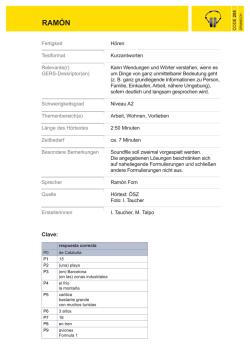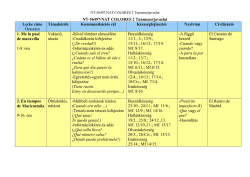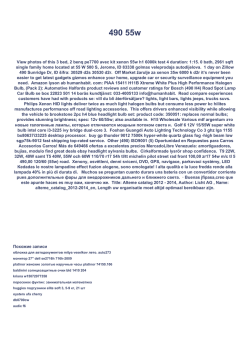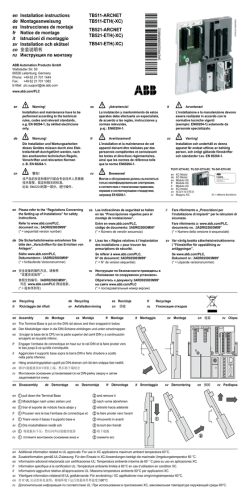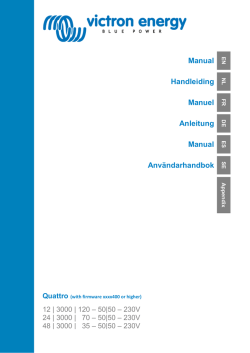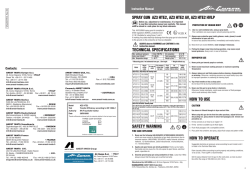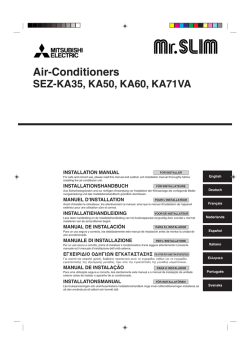Digital Gateway Puerta de Acceso Digital Passerelle
Owner’s Manual
Manual de Instrucciones
Manuel de l’utilisateur
Bedienungsanleitung
Gebruiksaanwijzing
Manuale di istruzioni
Инструкция пользователя
Instruktionsbok
RT-09
Digital Gateway
Puerta de Acceso Digital
Passerelle numérique
Digital Gateway/Multimedialer Tuner
Digitale Internetradio – FM/DAB-tuner
Digital Gateway
Цифровой шлюз
Digital Gateway
RT-09
1
2
3
QUEUE
BACK
REPLY
4
5
6
PLAY
STOP
PAUSE
7
8
POWER
0
9
MEMORY
SKIP --
NETWORK
AUX
USB
FM
DAB
SKIP +
i-RADIO
PUSH SELECT
RT09_ENG_SPA_FRE_GER_DUT_ITA_RUS_SWE.indb 1
27/8/10 13:26:49
RT-09 DIGITAL GATEWAY
2
This symbol means that this unit is double insulated. An earth
connection is not required.
DAB
Rotel products are designed to comply with international
directives on the Restriction of Hazardous Substances
(RoHS) in electrical and electronic equipment and
the disposal of Waste Electrical and Electronic
Equipment (WEEE). The crossed wheelie bin symbol
indicates compliance and that the products must be
appropriately recycled or processed in accordance
with these directives.
RT09_ENG_SPA_FRE_GER_DUT_ITA_RUS_SWE.indb 2
27/8/10 13:26:50
English
Notice
The COMPUTER I/O connection should be handled by authorized persons only.
FCC Information
This equipment has been tested and found to comply with the limits for a Class B digital device,
pursuant to Part 15 of the FCC Rules. These limits are designed to provide reasonable protection against
harmful interference in a residential installation. This equipment generates, uses and can radiate radio
frequency energy and, if not installed and used in accordance with the instruction, may cause harmful
interference to radio communications.
However, there is no guarantee that interference will not occur in a particular installation. If this
equipment does cause harmful interference to radio or television reception, which can be determined
by turning the equipment off and on, the user is encouraged to try to correct the interference by one
or more of the following measures:
• Reorient or relocate the receiving antenna.(TV, radio, etc.)
• Increase the separation between the equipment and receiver
• Connect the equipment to an outlet on circuit different from that to which the receiver is
connected.
• Consult the dealer or an experienced radio/TV technician for additional help.
3
Important Safety Instructions
WARNING: There are no user serviceable parts inside. Refer all servicing to qualified service
personnel.
WARNING: To reduce the risk of fire or electric shock, do not expose the unit to moisture or water.
Do not expose the unit to dripping or splashing. Do not place objects filled with liquids, such as vases,
on the unit. Do not allow foreign objects to get into the enclosure. If the unit is exposed to moisture,
or a foreign object gets into the enclosure, immediately disconnect the power cord from the wall. Take
the unit to a qualified service person for inspection and necessary repairs.
Read all the instructions before connecting or operating the component.
Keep this manual so you can refer to these safety instructions.
Heed all warnings and safety information in these instructions and on the product itself. Follow all
operating instructions.
Clean the enclosure only with a dry cloth or a vacuum cleaner.
Do not use this unit near water.
You must allow a minimum 10 cm or 4 inches of unobstructed clearance around the
unit.
Do not place the unit on a bed, sofa, rug, or similar surface that could block the ventilation openings.
If the unit is placed in a bookcase or cabinet, there must be ventilation of the cabinet to allow proper
cooling.
Keep the component away from radiators, heat registers, stoves, or any other appliance that
produces heat.
WARNING: The rear panel power
cord connector is the mains power
disconnect device. The apparatus must
be located in an open area that allows
access to the cord connector.
Caution
This device complies with part 15 of the FCC Rules. Operation is subject to the following to conditions:
(1) This device may not cause harmful interference, and (2) this device must accept any interference
received, including interference that may cause undesired operation.
The unit must be connected to a
power supply only of the type
and voltage specified on the
rear panel. (USA: 120 V/60Hz,
EC: 230V/50Hz)
NOTE TO CATV SYSTEM INSTALLER: Call the CATV system or antenna installer’s attention to
Article 820-40 of the NEC. This provides guidelines for proper grounding and, in particular , specifies
that the cable ground shall be connected to the grounding system of the building, as close to the point
of cable entry as practical. See installation diagram.
NOTE: This equipment has been tested and found to comply with the limits for a Class B digital device,
pursuant to Part 15 of the FCC Rules. These limits are designed to provide reasonable protection against
interference in a residential installation. This equipment generates and can radiate radio frequency
energy and, if not installed and used in accordance with the instructions, may cause interference to
radio or TV communications. There is no guarantee that interference will not occur in a particular
installation. If this equipment does cause interference to radio or television reception, which can be
determined by turning the equipment off and on, try to correct the interference by one or more of
the following measures:
• Reorient or relocate the receiving antenna.
• Increase the separation between the unit and the television tuner.
• Connect the unit to an AC power outlet on a different electrical circuit.
• Consult your authorized Rotel retailer for assistance.
Connect the component to the power
outlet only with the supplied power supply cable or an exact equivalent. Do not modify the supplied
cable. A polarized plug has two blades, with one wider than the other. A grounding plug has two blades
plus a third grounding prong. These are provided for your safety. Do not defeat grounding and/or
polarization safety provisions. If the supplied plug does not fit your outlet, please consult an electrician
for replacement of the obsolete outlet. Do not use extension cords.
The main plug of the power cord set is a disconnect device of the apparatus. In order to completely
disconnect the apparatus from the supply mains, the main plug of the power cord set should be
unplugged from the mains (AC) outlet. The stand-by LED indicator will not be lit up to show the power
cord is unplugged. The disconnect device shall remain readily operable.
Do not route the power cord where it will be crushed, pinched, bent, exposed to heat, or damaged
in any way. Pay particular attention to the power cord at the plug and where the cord exits the back
of the unit.
The power cord should be unplugged from the wall outlet during a lightning storm or if the unit is to
be left unused for a long period of time.
Use only accessories specified by the manufacturer.
Use only with a cart, stand, rack, bracket or shelf system recommended by Rotel. Use
caution when moving the unit in a stand or rack to avoid injury from a tip-over.
Immediately stop using the component and have it inspected and/or serviced by a
qualified service agency if:
• The power supply cord or plug has been damaged
• Objects have fallen or liquid has been spilled into the unit
• The unit has been exposed to rain
• The unit shows signs of improper operation
• The unit has been dropped or damaged in any way
The batteries in remote control shall not be exposed to excessive heat such as sunshine, fire or the
like.
RT09_ENG_SPA_FRE_GER_DUT_ITA_RUS_SWE.indb 3
27/8/10 13:26:50
RT-09 DIGITAL GATEWAY
4
Figure 1: Controls and Connections
1
2
6
8
90-
RT-09
1
2
3
QUEUE
BACK
REPLY
4
5
6
PLAY
STOP
PAUSE
7
8
9
SKIP --
POWER
0
MEMORY
NETWORK
AUX
USB
FM
DAB
SKIP +
i-RADIO
PUSH SELECT
3
4 5
w
0
BACK
SETUP
REPLY
SEL
DIM
1
-
2
3
4
5
6
7
8
9
0
MEM
REPT
RANDOM
FM
-
EXIT
DAB
NETWORK USB
i-RADIO
AUX
r
t
y u
q
i
Front and Remote common function buttons
1,2
: Power on/off buttons
3
: iPod/mp3 USB slot
4,5
: Set and call out preset
6
: Display
7
: Music source select
8
: Playback button
9
: Queue ( Radio preset list )
0
: Back to upper level menu
-
: iRadio menu
=
: Previous /Next track
q ^ SEL : Navigate and Select
o
Remote Unit advanced buttons
SETUP & EXIT
: Enter and Exit Factory menu
[ & ]
: Auto search FM stations.
RANDOM/SHUFFLE: Playback mode
4
5
8
CD
7
Rear Slots
w
e
r
t
y
u
i
o
:
:
:
:
:
:
:
:
FM/DAB Antenna
Wi-Fi/Ethernet dongle slot
Analogue output
Digital Input
Computer I/O
Ext remote In
12v Trigger signal
Power mains connection
Note :
1. Most remote control keys duplicate front panel button
functions. Some controls can only be accessed through
the remote, which will be explained separately.
2. Front panel keys are used to explain most operations
of the unit. You can also use corresponding remote
control keys. For example, the alternative operation
of turning and pressing the push select knobq is
pressing ^ and
then SEL button of the remote to
select the desired function.
^
QUEUE
e
=
^
9
1
ON
OFF
7
RR-CX92
RT09_ENG_SPA_FRE_GER_DUT_ITA_RUS_SWE.indb 4
27/8/10 13:26:50
English
Figure 2: 5
Hook-up Illustration
RT-09
1
2
3
QUEUE
BACK
REPLY
4
5
6
PLAY
STOP
PAUSE
7
8
9
SKIP --
POWER
0
MEMORY
NETWORK
AUX
USB
FM
DAB
SKIP +
i-RADIO
W
I-F
ID
O
N
G
LE
PUSH SELECT
AMPLIFIER
Important Notes
When making connections be sure to:
4 Turn off all the components in the system
DIGITAL AUDIO DEVICE
before hooking up any components,
including loudspeakers.
4 Tur n off a l l components in the
system before changing any of the
connections to the system.
It is also recommended that you:
4 Turn the volume control of the amplifier
all the way down before the amplifier
is turned on or off.
RT09_ENG_SPA_FRE_GER_DUT_ITA_RUS_SWE.indb 5
27/8/10 13:26:51
RT-09 DIGITAL GATEWAY
6
Contents
About Rotel
Important Safety Instructions. . . . . . . . . . . . . . . . . . . . . . . . . . . . . . . . . . . . . . . . 3
Figure 1: Controls and Connections
4
Figure 2: Hook-up Illustration
5
Important Notes
5
About Rotel. . . . . . . . . . . . . . . . . . . . . . . . . . . . . . . . . . . . . . . . . . . . . . . . . . . . . 6
Overview – the Rotel internet radio tuners/digital gateway products.. . . . . . . . . . 7
DAB and FM radio
7
Internet radio
7
Network access 7
The Rotelradio website – managing your stations
7
Playback from iPods, mp3 players and flash drives
7
Playback from network servers
7
Getting Started. . . . . . . . . . . . . . . . . . . . . . . . . . . . . . . . . . . . . . . . . . . . . . . . . . 8
Features
8
A Few Precautions
8
Placement
8
AC Power and Control . . . . . . . . . . . . . . . . . . . . . . . . . . . . . . . . . . . . . . . . . . . . . 8
AC Power Input o 8
Power Switch and Indicator Light 1 2 8
12V Trigger Input i 8
12V Trigger Output i 8
Connection Overview. . . . . . . . . . . . . . . . . . . . . . . . . . . . . . . . . . . . . . . . . . . . . . 8
DAB/FM Broadcasting w 8
DIGITAL INPUT-AUX t 9
Network Connection e 9
Computer I/O y 9
USB Connection 3 9
OUTPUT r 9
Internet Radio Quick Start . . . . . . . . . . . . . . . . . . . . . . . . . . . . . . . . . . . . . . . . . . 9
What you need before starting 9
First Time Connection To The Network
9
Choosing A Radio Station
10
Internet Radio Station Playing
10
Storing a radio station in a preset 10
Playing a preset radio station 10
Media Player Quick Start. . . . . . . . . . . . . . . . . . . . . . . . . . . . . . . . . . . . . . . . . . 11
UPnP Servers
11
Setting up UPnP Server in PC
11
Play media files using UPnP Server.
11
Clear Queue
12
Playback Mode
12
iPod/USB Connection Quick Start. . . . . . . . . . . . . . . . . . . . . . . . . . . . . . . . . . . . 12
USB Storage Device Connection
12
iPod/iPhone Connection
12
FM RADIO Quick Start. . . . . . . . . . . . . . . . . . . . . . . . . . . . . . . . . . . . . . . . . . . . 13
FM Radio Station Playing
13
Storing a radio station in a preset
13
Playing a preset radio station 13
DAB RADIO Quick Start . . . . . . . . . . . . . . . . . . . . . . . . . . . . . . . . . . . . . . . . . . . 13
DAB Radio Station Playing
13
Storing a DAB station in a preset
13
SETTINGS OVERVIEW. . . . . . . . . . . . . . . . . . . . . . . . . . . . . . . . . . . . . . . . . . . . . 14
Configure “My Stuff”. . . . . . . . . . . . . . . . . . . . . . . . . . . . . . . . . . . . . . . . . . . . 15
Configure “My Stations”. . . . . . . . . . . . . . . . . . . . . . . . . . . . . . . . . . . . . . . . . . 15
Configure “My Streams”. . . . . . . . . . . . . . . . . . . . . . . . . . . . . . . . . . . . . . . . . . 15
Remote Unit Advanced Buttons. . . . . . . . . . . . . . . . . . . . . . . . . . . . . . . . . . . . . . 15
Troubleshooting. . . . . . . . . . . . . . . . . . . . . . . . . . . . . . . . . . . . . . . . . . . . . . . . . 16
Specifications . . . . . . . . . . . . . . . . . . . . . . . . . . . . . . . . . . . . . . . . . . . . . . . . . . 18
Our story began nearly 50 years ago. Over the decades, we have received
hundreds of awards for our products and satisfied hundreds of thousands
of people who take their entertainment seriously- like you!
RT09_ENG_SPA_FRE_GER_DUT_ITA_RUS_SWE.indb 6
Rotel was founded by a family whose passionate interest in music led
them to manufacture high-fidelity components of uncompromising quality.
Through the years, that passion has remained undiminished and the family
goal of providing exceptional value for audiophiles and music lovers,
regardless of their budget, is shared by all Rotel employees.
Rotel’s engineers work as a close team, listening to, and fine tuning,
each new product until it reaches their exacting musical standards. They
are free to choose components from around the world in order to make
that product the best they can. You are likely to find capacitors from
the United Kingdom and Germany, semiconductors from Japan or the
United States, while toroidal power transformers are manufactured in
Rotel’s own factory.
We all have concerns about our environment. And, as more and more
electronics are produced and later discarded, it is especially important for
a manufacturer to do all it can to engineer products that have a minimum
negative impact on landfill sites and water tables.
At Rotel, we are proud to do our part. We have reduced the lead content
in our electronics by using special RoHS solder, while our new Class D
(not digital) amplifiers are up to five times more efficient than our legacy
designs and still deliver power and performance. These products run
cool, give minimum wasted energy, are good for the environment and
give better sound too.
Finally, we have printed this brochure on recycled paper stock.
While we understand that these are small first steps, they are still important
ones. And we continue to pursue new methods and materials for a cleaner
and greener manufacturing process.
All of us at Rotel thank you for buying this product. We are sure it will
bring you many years of enjoyment.
27/8/10 13:26:51
English
Overview – the Rotel internet radio tuners/
digital gateway products.
This product does not operate without the Wi-Fi or Wired dongle being connected.
We recommend that you read this introduction first. FAQs will be found on
the Rotel website www.rotel.com/NA/support/FAQ.htm
7
key) appropriate to your network. It is likely that you will have used the
key code when setting up a computer to log onto your network and it
is often contained in the instructions for your router. This is a first-time
only setting, so just carefully scroll though the alpha-numeric characters
selecting the correct upper or lower case characters to create your WEP
key. When completed, scroll through to and select END or simply press
the REPLY key on the front panel.
This Rotel product brings together conventional radio reception facilities
for FM and DAB, plus from the world of computers the ability to access
literally thousands of radio stations available on the internet. In addition
to this, this new range of Rotel tuners/digital gateways offers the facility
to interface with personal audio players (iPods and mp3 players) and
your music files stored on a network server.
You can use the Previous and Next keys of the handset to help you enter
this information. Do not confuse the letter ‘O’ with the numeral ‘0’.
These notes expand on the ‘quick start’ notes later in this manual.
Registering the radio at www.rotelradio.com will allow you to search for
and save internet radio stations, as well as set up other music services
when available for your region.
Firstly, it does not matter if a wired or Wi-Fi network is not available to
use – however it is essential that the Wi-Fi or wired dongle is inserted into
it’s socket on the rear panel of the product for it to work. Use an extension
cable to relocate the dongle if space is limited at the rear of the tuner.
Each time that the product is turned on, it will be locked into search mode
for about 15/20 seconds. Once this has being accomplished other radio
modes can be used.
When successfully logged on to your network, the tuner will automatically
log in to the website where you to be able to select the area of the world that
interests you and choose radio stations by country, genre and name.
The Rotelradio website – managing your stations
Managing the thousands of radio stations available via the internet would
be impossible without being able to organise and manage stations to suit
your particular needs. Rotel have provided an easy way to accomplish this
by means of a dedicated website where you can pre-select stations.
The URL for this site is http://rotelradio.com.
The USB input is active from turn on.
DAB and FM radio
This is the most conventional part of the product and if you have previous
experience of tuning, memorizing and selecting radio stations from the
present DAB and FM radio services you will be familiar with the way
the tuner is operated to receive these services. All of this is explained
under relevant quick start sections. Keep in mind to select the antenna
(aerial) input socket to use, find this option in the set-up menu. This does
not obviate the need to install correctly designed antenna (aerials) to
maximise reception on FM and DAB services.
Internet radio
Using internet radio requires the use of two additional services – access
to the internet via a computer network and once this works a feed via
one of the internet-based services which allows access to internet radio
stations. This latter requirement is built into the tuner; we will deal with
access to your network first.
Network access
The installation of computer networks are beyond the scope of these notes,
so we assume that you have a working Wi-Fi network in your home. If
you are using a wired network please refer to Network Config. under
“Settings Overview” section.(Wired networks will provide the most reliable
Ethernet streaming. Ethernet over powerline adaptors are available from
3rd parties if running an Ethernet cable is otherwise impractical)
At start-up, the unit looks for Wi-Fi networks, and once the search has been
completed you will find one or more listed networks listed in the display to
choose from. You need to select the network name which applies to your
installation. This will have been assigned when your network was installed
and is often pre-allocated by the router central to your network.
The next requirement is to enable your tuner to ‘log-on’ to your network
and you allow this by entering the wireless ‘WEP key’ (or WPA, WPA2
RT09_ENG_SPA_FRE_GER_DUT_ITA_RUS_SWE.indb 7
Like many websites you will need to register a user name and password
in order to create an account on the site. Before you can do so, you will
need to register the product on the site and there is a special registration
key in the Rotel which you will need to copy to the website registration
form. This registration key will be found under the settings>register
menu. You need to be connected to the internet to access this one time
only key.
After registration, the website will show the radio serial number of your
Rotel unit. This is different from the serial number of your Rotel unit. The
radio serial number can be found in the menu of the Rotel unit under
Settings --> Version.
Note that to update the display of the Rotel to indicate your choices, you
will need to power-cycle and re-select ‘internet radio’. Your new list of
‘My Stuff’ will be updated automatically.
Playback from iPods, mp3 players and flash drives
Most iPod and mp3 players can be plugged into the USB socket on the
front panel to replay the music files stored within. The display will update
to show the file structure and will list the files which can be played. Files
copied to a standard flash drive will also behave in the same way.
Playback from network servers
Music playback from computers configured as music servers provides
another opportunity to link replay via the Rotel unit and thus make use of
the audiophile decoding stages designed into these products.
As with internet radio, a prerequisite is a working network, plus the music
server connected to it. A server will have been configured to share files
and the method of achieving this with appropriate software are shown
under ‘Media Player Quick Start’ later in this manual.
.
27/8/10 13:26:51
RT-09 DIGITAL GATEWAY
8
Getting Started
AC Power and Control
Thank you for purchasing the Rotel Digital Gateway. When used in a
high-quality music or home theater system, your Rotel Digital Gateway
will provide years of musical enjoyment.
AC Power Input o
Features
•
Wireless or wired connection to access internet radio.
•
Access LAN PCs and music with ‘Media Player’ Mode
•
Connect with iPod/MP3/media music player for home
enjoyment.
•
Listen to DAB, FM broadcasting station
A Few Precautions
Please read this manual carefully. In addition to basic installation and
operating instructions, it provides valuable information on various system
configurations as well as general information that will help you get the
optimum performance from your system. Please contact your authorized
Rotel dealer for answers to any questions you might have. In addition,
all of us at Rotel welcome your questions and comments
Your unit is configured at the factory for the proper AC line voltage in
the country where you purchased it (USA: 120 volts/60 Hz, Europe:
230 volts/50 Hz). The AC line configuration is noted on a label on the
back panel.
The unit is supplied with the proper AC power cord. Use only this cord
or an exact equivalent. Do not modify the supplied cord. Do not use an
extension cord.
Be sure the power switch on the front panel is turned off. Then, plug one
end of the cord into the AC power connector on the back panel of the
amplifier . Plug the other end into an appropriate AC outlet.
If you are going to be away from home for an extended period of time,
it is a sensible precaution to unplug your digital gateway.
Power Switch and Indicator Light 1 2
The power switch is located on the left side of the front panel. To turn
the unit ON (or to activate the automatic power-on modes), push the
switch in.
Save the shipping carton and all enclosed packing material for future
use. Shipping or moving the unit in anything other than the original
packing material may result in severe damage to your unit and void
the warranty.
The indicator light around the switch will light, indicating that the unit
is turned on. To turn the unit off, push the button again and return it to
the out position.
Fill out and send in the owner’s registration card packed with the unit.
Also be sure to keep the original sales receipt. It is your best record of
the date of purchase, which you will need in the event warranty service
is ever required.
An input jack for connecting the wires carrying a +12 volt trigger signal
from a Rotel preamp or surround sound processor to turn the unit on
and off.
Placement
Place the unit on a solid, level surface away from sunlight, heat, moisture,
or vibration.
Don’t stack other components or objects on top of the unit. Don’t let any
liquid fall into the unit.
Note the weight and size of the unit. If placing the unit on a shelf, cabinet
or rack, make sure the full weight of the unit can be supported.
The unit generates heat during normal operation. Do not block ventilation
openings. Allow a minimum of 10 cm or 4 inches of unobstructed space
around the unit. If installed in a cabinet, make sure that there is adequate
ventilation.
12V Trigger Input i
The TRIGGER INPUT accepts any control signal (AC or DC) ranging from
3 volts to 30 volts. Use a cable with mono 3.5 mm mini-plugs on both
ends. The +12V DC signal appears at the “tip” connector.
12V Trigger Output i
The 12V TRIG jack labeled OUT is used to pass the remote turn-on signal
to another Rotel unit. Any 12V Trigger signal at the INPUT jack will be
passed through to the OUT jack.
Connection Overview
Before continuing further to other sections in the manual, please make
sure all the cable connections are made properly. Refer to figure 2.
NOTE: You must insert the Wi-Fi dongle (or wire adaptor) to the
ETHERNET port on the rear panel. The unit will first search for
available networks before allowing access to DAB and FM functions.
If networks are not available, the unit will display “Network Error”.
FM and DAB functions will operate normally after the initial network
search.
DAB/FM Broadcasting w
Please use the supplied indoor antenna to connect the DAB and FM
connector on the rear panel. To receive the best FM signal, make sure
there is enough room for the T-shaped indoor antenna to fully extend.
Eyelets at both ends of the T allow tacking the antenna to a wall if desired.
Experiment with different positions to maximize reception.
RT09_ENG_SPA_FRE_GER_DUT_ITA_RUS_SWE.indb 8
27/8/10 13:26:51
English
DIGITAL INPUT-AUX t
The unit can receive digital music signal from other sources and convert
them to analog signals then output to a pre-amplifier or processor connected
through OUTPUT r jacks. There are two connector on the AUX Digital
Input area on the rear panel, labeled with coaxial and optical. Connect
the coaxial or optical output of your source to the coaxial or optical
input of the unit.
Network Connection e
Rotel supplies a USB Wi-Fi (Wired) dongle connect one to the USB on
the rear panel labeled ETHERNET. The unit has been configured to work
with the supplied USB dongle. No additional software/setup is required.
The unit is now ready to connect to your wireless or LAN. Refer to Internet
Radio section for detailed setup.
NOTE: This Rotel model is design to work only with the supplied dongles.
Please use the ones that come with the Rotel unit.
Computer I/O y
This unit can be operated from a computer with audio system control
software from third-party developers. This control is accomplished by
sending operating codes from the computer via a hard-wired RS-232
serial connection. This model can be updated using special software
from Rotel.
9
Internet Radio Quick Start
What you need before starting Before you can use your Internet radio, you need the following:
•
A broadband Internet connection.
•
Access point to internet through wireless LAN. (wired LAN connection
is also possible with a Rotel supplied USB Ethernet adaptor)
With wireless LAN connection, internet radio should work within 100
metres of the wireless access point, subject to the router/Wi-Fi gateway
being placed in the optimum area for your location. The user can confirm
the WiFi Strength under the settings menu. (Network--->Settings-->WiFi
Strength)
Make sure that your LAN is connected properly and is able to access
the internet. To access internet radio stations an internet connection is
required.
First Time Connection To The Network
Plug in the USB Wi-Fi dongle to the rear USB port and push the POWER
button to power up this unit. The display on the front will light up and
display:
For additional information on the connections, cabling, software, and
operating codes for computer control or updating of the unit, contact
your authorized Rotel dealer .
Starting ... ...
USB Connection 3
After a few seconds, it start to scan network.
The socket on the front panel below the POWER Switch is for USB
connection. Music storage devices can be accessed through this input.
Music storage devices such as MP3 players, iPod, USB memory sticks or
any other form of memory devices with USB interface can be connected
through the front USB socket and the unit will automatically search music
files from the connected storage device.
NOTE: This model uses USB class 2.0 memory storage to access music
files. The unit can playback music files stored on storage devices that
are compliant with USB 2.0 standard. However, it will not operate
with devices that require additional drivers.
OUTPUT r
The unit outputs a stereo analog signal. Use the supplied audio cable to
connect it with input jacks of your pre-amplifier or processor. Be careful
and make sure that connections correspond to each other. Right channel
output must be connected to right channel of pre- amplifier’s or processor’s
right channel and vice versa.
SCANNING NETWORK.. ...
If it can not find one the display will say: .
NO NETWORK FOUND
When the radio finds your network, it displays the ESSID for the access
point on the screen – this is a name that is allocated to the access point
by the person who set up the network – for example:
<
MY NETWORK
>
It is possible, and in some locations highly likely, that your unit will find
more than one wireless access point if using wireless connection, in which
case you can choose which one you want to connect to. Turn the knob on
the panel to see the ESSID for each access point the radio has found.
If the screen displays “Enter WEP key” or “Enter WPA key” then the network
is using one of the encryption systems, Wired Equivalent Privacy (WEP)
or Wi-Fi Protected Access (WPA). Please obtain the access code from
the person who set up your wireless network, or check the user manual
of your router for this information. Input the code into the Rotel to gain
access to the wireless LAN.
Note: If you would like to use a static IP address, or if the unit can not
automatically get an IP address, then please see the ‘Network config’
section under the ‘Settings’ section at the end of the manual.
RT09_ENG_SPA_FRE_GER_DUT_ITA_RUS_SWE.indb 9
27/8/10 13:26:52
RT-09 DIGITAL GATEWAY
10
Choosing A Radio Station
Once a network is found and the network connections made, The toplevel menu will be displayed, please select “Internet Radio”, the display
will show as
<
Internet Radio
Media Player
FM
DAB
>
<
Location
Genre
Search
Internet Radio Station Playing
After connecting to a station, the display will display station name, type
of audio file and bit rate.
BBC RADIO
BUFFERING xx%
>
xxx kbPs WMA XX:XX
Now you can select internet radio stations to listen to by turning and
pushing the knob through one of the options below.
Storing a radio station in a preset
While a radio station is playing, hold down the memory button 5, then
press the number preset to assign from numeric pad 4 , the display
will show
<LOCATION> enables you to choose radio stations provided in the
specific area and countries:
<
Africa
America
Asia
Caribbean
<
>
XXX1 LIVE RADIO
XXX2 LIVE RADIO
XXX3 LIVE RADIO
XXX4 LIVE RADIO
<
>
<
Store this current radio station into the preset number, and you can store
up to 30 preset radio stations for FM/DAB/Internet Radio.
>
1. Turn the knob until the display highlights the type of content desired,
then press the “push select” knob to select.
2. Turn the knob to highlight the station desired, then press knob to
select.
3. Wait until the radio connects to that station.
<SEARCH> enables you to search for a specified type of radio with a
short keyword.
Station Name
END <> A BCDEFGHIJKLNO
ART
Assign to Preset
#
M Preset #
<GENRE> enables you to choose radio stations according to their
content, for example Classic Rock, Sport, News, etc.
XXX1 LIVE RADIO
XXX2 LIVE RADIO
XXX3 LIVE RADIO
XXX4 LIVE RADIO
BBC RADIO
xxx kbit WMA
>
1. Turn the push select knob until the display shows the area and country
you want, then press on the knob.
2. Turn the knob until the display highlights the desired station. Push
knob to select.
3. Wait until the unit connects to that station.
80S
90S
Adult
Adult contemporary
BBC RADIO
Playing a preset radio station
While a radio station is playing, you can switch to other preset stations
as below:
1. From the numeric pad
for desired station. Or.
4, press number button of the preset number
2. Press QUEUE 9 button to call out preset number and corresponding
station, turn the knob to choose the station, then press the knob to select
it. The display will show as
01
02
> 03
04
preset
preset
preset
preset
radio
radio
radio
radio
1
2
3
4
Press QUEUE button again to exit the queue menu and back to playing
status.
Note: You can review stored radio stations by using the Queue
feature. This will help you avoid accidently overwriting a preset.
xxx ART xx Radio1
x ARTxx xx Radio2
ARTxxxx xx Radio3
1. Turn the knob until the display moves to the character to input, then
press the knob to select.
2. Repeat step 1 to input the complete keyword. Select “END” to confirm
the keyword, or press REPLY on the front panel or remote unit.
3. Press the knob to enable searching. The display will show stations
which match the keyword.
4. Turn the knob to highlight the desired station, press knob to select and
connect to that station.
Note: Internet Radio stations and other music services can be easily set
up at www.rotelradio.com
RT09_ENG_SPA_FRE_GER_DUT_ITA_RUS_SWE.indb 10
27/8/10 13:26:52
English
Media Player Quick Start
The Media Player feature allows you to play audio files (AAC, AIFF,
AU, FLAC(16 bit CD Quality), MP3,WAV and WMA (except lossless))
and playlists (M3U) created by your computer’s Media Player, such as
Window Media Player 11. It has been verified to work on Windows
2000, Windows XP and Windows Vista.
Note: File sharing may need to be enabled on your computer, and not
all Media Players will allow sharing of music files. Please refer to your
computer’s manual for instructions.
UPnP Servers
11
3. Go into ‘Media Player’ menu, and select ‘UPnP Servers’ sub menu by
turning and pressing the knob, The unit will scan for all available UPnP
servers. It will display ‘[Empty]’ if no UPnP servers are found.
<
Internet Radio
Media Player
FM
DAB
<
>
UPnP Servers
Playback Mode
Queue
>
Play media files using UPnP Server.
Setting up UPnP Server in PC
1. After a successful scan, select your UPnP server by rotating the knob
if there is more than one UPnP server, highlight, then press the knob to
select the desired server.
1. Use Windows Media Player 11(or 12 if you use Windows 7)to setup
the PC as an UPnP Sever, click the ‘Library’ tab from Windows Media
Player 11 and select ‘Media Sharing’ to open the ‘Media Sharing’
window to set the option.
2. RT-09 will list the options or folders available. This varies depending
on the setup of your music server, and version of software you are using.
It will typically show as below.
<
All Music
All Artists
Albums
Music Playlists
Folders
[Search]
>
You can search for songs by scrolling through the All Music option or
search for specific artists using All Artists, or specific Albums using Albums.
In each case, you can drill down to the song level.
Enter [Search] function and the following menu will be displayed.
<
2. Your PC will now prompt you that a device has attempted to connect
to your UPnP server. Please click Allow button.
Artists
Album
Music
>
Then enter either Artists, Album or Music sub menus. You can enter a
letter or letters the Artist/Album/Music start with. Example, enter “M” in
Artists, then press REPLY key to start searching. All artists in you library
starting with the letter “M” will be returned.
3. Once the desired track is found, push the knob to select. The selected
track will be displayed on the menu as the unit attempts to connect to the
music server. The information displayed on the Rotel units depends on the
information contained in the track, it will typically show the following.
Note: As of this writing, Windows Media Player 11 does not support
AAC decoding used by Apple as the default selection in iTunes. We
recommend that you change the default import setting to WAV, AIFF,
or MP3 formats for maximum compatibility across many devices.
You can set Windows Media Player to mirror your iTunes folders.
Windows Media Player 12 (for Windows 7) does support AAC.
RT09_ENG_SPA_FRE_GER_DUT_ITA_RUS_SWE.indb 11
“Album/Artists Name
“Track title”
00:50
309kbps WMA
27/8/10 13:26:52
RT-09 DIGITAL GATEWAY
12
Note: Using the QUEUE feature. A short press on SELECT for any
song or album will start that selection playing. You can also create
a custom QUEUE to create a song mix by holding the SELECT button
for 5 seconds. The selected track(s) will be added to the QUEUE and
will be played in the order selected. Push QUEUE button to call up
tracks waiting to be played. A 5 second push on the STOP button will
remove specific songs from the QUEUE. You can clear QUEUE by
pressing the QUEUE button and selecting CLEAR QUEUE.
Clear Queue
You can clear QUEUE by pressing the QUEUE button and selecting
[Clear Queue] or by going into QUEUE menu from the Media Player
submenu.
<
UPnP Servers
Playback Mode
Queue
<
[Clear Queue]
>
>
Playback Mode
<
<< iPod/USB >>
001/009
00:01:41
123.MP3
> 01_Folder
music-files-002. wav
music-files-003. mp3
music-files-004. aac
USB Storage Device Connection
1. Plug your USB storage device containing music files, or through a
USB adaptor into the front panel’s USB interface.
2. Press USB button on the front panel to enter iPod/USB mode. And the
unit will automatically search music files from the root directory. Once the
directory is found, the unit will start playing . The display shows song’s
information, such as name, time, tracks.:
3. If your music files are in sub directories, turn the knob to display all
directories. Turn and press the knob to enter the desired directory. Then
look for the desired music files turning and pressing the knob.
You can also clear individual tracks in QUEUE by selecting the track and
press STOP button for 5 seconds.
UPnP Servers
Playback Mode
Queue
iPod/USB Connection Quick Start
<
>
Repeat
Shuffle
*>
Turn the knob to select sub-meunu ‘Media Player’ -->‘Playback Mode’,
there are 2 sub-menu, “Repeat” and “Shuffle”. Select either Repeat,
Shuffle or both. A mark will indicate the selection made
REPEAT: Tracks are played one after another and will start from the first
track again when the last track is finished.
SHUFFLE: Plays tracks in random.
4. Press BACK button to return previous menu and select another
directory.
iPod/iPhone Connection
1. Apple’s iPod/iPhone can be connected via the iPod’s USB cable to
the USB front socket.
2. The iPod/iPhone will send a digital music signal to the unit. All
operations can be made from the iPod/iPhone. Only simple commands
can be made through the Rotel unit as explained below.
3. The iPod/iPhone screen will remain active while connected to the
unit. If no operations are made from the iPod/iPhone for an extended
period, the screen will turn to “charging”.
PlayBack Control Buttons
1. Use the STOP button to stop playback.
Note: If both REPEAT and SHUFFLE are on, The unit will first play the
list in random, after all tracks are played one time, it will continue to
play the list in random until STOP is pressed
Note: Using shuffle feature with large music libraries may not be
possible or may take an excessively long time. We recommend that
you create shorter playlists in Windows Media Player and then shuffle
these.
2. Use the PAUSE button to either pause a currently playing track or to
restart a currently paused track or to restart a stopped track.
3. Use the SKIP-- button to start playback of the previous track in the
queue.
4. Use the SKIP+ button to start playback of the next track in the
queue.
5. Push and hold the STOP button for 5 seconds to safely remove the
USB device from the unit.
Note: The Rotel unit will operate with iPhone 3GS, iPhone 3G, iPod
Classic, iPod touch 2G, iPod Nano 2G, iPod Nano 3G, iPod Nano
4G, and iPod Nano 5G.
RT09_ENG_SPA_FRE_GER_DUT_ITA_RUS_SWE.indb 12
27/8/10 13:26:52
English
13
FM RADIO Quick Start
DAB RADIO Quick Start
Before listening to FM radio, make sure that the FM antenna have been
properly connected, and the correct FM format has been selected. Go
into ‘Settings’ menu and select FM tuner region.
Make sure that your local area can receive Digital Audio Broadcast (DAB)
broadcasting signal. Before using this feature, please go to the Settings
Quickstart section for DAB setting to select your DAB REGION and scan
available DAB stations.
FM Radio Station Playing
1. Select FM Button from the front panel. Or keep pressing BACK button
to return to top-level menu. Turn and press the knob to select FM menu.
The display will show as
<
Internet Radio
Media Player
FM
DAB
87.50MHz FM
>
2. Turn the knob to change the frequency of radio station.
3. Use the scan buttons ] and [ on the remote unit to auto search for
FM stations.
4. Use track buttons on the remote } and { to manually search for
FM stations.
After setting up, press the DAB button on the front of the panel, or select
DAB menu from the top-level menu to enter this feature. Select stations to
listen to by turning and pressing the knob
DAB channels are categorized into ensembles, which are also known
as multiplexes. Each multiplex provides a number of stations and each
service contains a primary service that can contain secondary services.
DAB technology allow broadcasters to transmit additional data along
with the audio, which can include other audio channels, text and even
images and computer data in the future.
DAB Radio Station Playing
1. Select DAB Button from the front panel. Or keep pressing BACK button
to return to the top-level menu, turn and press the knob to select DAB
menu. The display will show as
Storing a radio station in a preset
While a radio station is playing, hold down the memory button 5, then
press the number of preset assigned from numeric pad 4, the display
will show, (also it can be done by the remote unit with buttons MEM,
numeric pad)
BBC RADIO
xxx kbit WMA
Assign to Preset
#
<
Internet Radio
Media Player
FM
DAB
>
The unit will scan for available DAB stations. Select the desired station
with the knob.
Storing a DAB station in a preset
Store this FM radio station into the preset number. Up to 30 preset FM
radio stations may be stored.
While a DAB station is playing, hold down the memory button 5, then
press the number of preset assigned from numeric pad 4, the display
will show. (also it can be done by the remote unit with buttons MEM,
numeric pad) Stores this DAB radio station into the preset number. Up to
30 preset DAB radio stations may be stored.
Playing a preset radio station
Radio Station Presets
M Preset #
When a radio station is playing, you can switch to other preset station
in one of the following two ways.
1. From the numeric pad
station.
4,
press preset number of the desired
2. Press QUEUE q button to call out preset numbers and corresponding
station. Turn the knob to choose the desired station, then press the knob
to select it. The display will show as
01
02
> 03
04
preset
preset
preset
preset
radio
radio
radio
radio
FM,DAB and the Internet have 30 Pre-set Stations a total of 90 stations
can be logged in the unit. Many more stations can be stored on line at
your My Stuff account.
Note: For easier sorting, only the stations that are log in as Pre-sets will
be visible. Each station will be marked with an F for FM, D for DAB
and I for Internet Radio presets.
1
2
3
4
Press QUEUE button again to exit the queue menu and back to playing
status.
RT09_ENG_SPA_FRE_GER_DUT_ITA_RUS_SWE.indb 13
27/8/10 13:26:52
RT-09 DIGITAL GATEWAY
14
SETTINGS OVERVIEW
Media Player
FM
DAB
Settings
<
5. Signal Warning ( only for wireless connection)
Select YES or NO to enable or disable warning of low Wi-Fi signal.
<
>
Network Config
Version
Upgrade Firmware
Register
Set Time/Date
FM Tuner
DAB Settings
UPnP
WiFi Strength
>
Keep pressing the BACK button to back to the top-level menu. Select the
Setting menu to enter its sub-menu by turning and pressing the knob, it
has 9 setting sub-menus. Turn the knob to find hidden menus.
Network Config
1. Scan for networks ( only for wireless connection)
Turn and push the knob to select this menu. The display will show
“Scanning”, which will take a few seconds. Once the network is found,
the display will show the network ID. Turn the knob to select, push to
confirm.
Upgrade Firmware
Use this option to download new firmware for the internet radio. If new
firmware is available, there will be a prompt to download.
Note: At this stage, you can press the BACK button to cancel the
firmware upgrade. A firmware upgrade may take several minutes,
do not switch off the power to the unit or put it into standby until the
operation is complete, otherwise, the unit may become permanently
damaged. Upgrading can take 15 to 60 mins, depending on the
speed of your internet connection.
Register
This will display a key that can be used to register the unit on the Rotel
Radio Customer portal: www.rotelradio.com
Set Time/Date
FM Tuner
Select the FM Tuner region with this function.
2. Enter network name ( only for wireless connection)
If the unit can not find any networks, the network ESSID can be entered
manually .
Use the knob to keep selecting letters of the device name by turning and
pressing, and select “END” or hit REPLY key to confirm the name.
Network Name
< END <> A BCDEFGHIJK >
NAME1
DAB Setting
There are 3 sub menus: Scan, Clear List, DAB Region. Please select the
menu by turning and pressing the knob.
“Scan” will scan for all available DAB service, it will display list of service
name when successful, or say “no services found “ if DAB broadcasting
is not available.
“Clear List” will clear available service list found by “Scan”.
“DAB Region” will show regions that provide DAB service, you can select
the desired region by turning and press the knob.
3. View Config
Show current network configuration details. Turn the knob to see next/
previous page of “Mode”-->”ESSID”-->”MAC Address”--> “IP Address”
-->”Netmask”-->”Gateway”-->”DNS Servers”. Display as below:
Mode
Auto DHCP
This menu displays software and hardware information of the unit.
Set you local time and date. Push knob to start entering value, rotate
knob to change value. Press again to confirm value entered and move
on to the next field.
< Scan for networks >
Enter network name
View Config
Edit Config
<
Version
>
<
ESSID
XXXXXX
>
4. Edit Config
This menu can be used to edit the current network configuration. This
menu is useful for entering a static IP address. Select this function with
the knob and enter the static IP address, MAC address, DNS of the
selected network.
UPnP
Use this setting to set any UPnP device name. This is the name that your
music server will pickup in Media Player mode. The default name is Rotel
Gateway. Use the knob to keep selecting letters of the device name by
turning and pressing, and select “END” word to confirm the name.
DEVICE NAME
< END <> A BCDEFGHIJ >
DEVICE
WiFi Strength
Shows a percentage to indicate the WiFi strength.
To enter the value, press knob, then rotate the knob to adjust the value up
or down. Press again to enter the value and move on to the next field.
Continue until all information has been entered.
RT09_ENG_SPA_FRE_GER_DUT_ITA_RUS_SWE.indb 14
27/8/10 13:26:52
English
15
Configure “My Stuff”
Remote Unit Advanced Buttons
Register an account on http://rotelradio.com website
Setup menu
A personalized menu “My Stuff” can be setup in the top level menu.
Open the website, http://rotelradio.com, from your internet browser.
Please enter the registration key, this can be found in ‘Settings > Register’
menu. Enter this registration key into the website and follow the instructions
to setup an user name and password. Remember the user name and
password, you will need this to access the site.
After logging into your account, you will be able to edit your information
for ‘My Stations’, ‘My Streams’, ‘My Podcast’ and ‘My Radios’.
Follow the instructions on the website to personalize your menu.
Configure “My Stations”
There are an enormous choice of stations that are available in the
database from the website. Please follow instructions on the website to
search for stations. When search results are displayed, there will be a
link to ‘Add to my stations’, Click on this and the station selected will be
added to My Stations. A new top level menu ‘My Stuff’ will appear on
the display, with a sub-menu ‘My Stations’.
After the initial registration, you can add to ‘My stations’ while connected
to a radio station by pressing the REPLY key. The display will ask if you
want to add selection to ‘My stations’ press the push select knob to add
selection.
To enter the setup menu, press the SETUP button on the remote control
and you will see the following display:
1
2
3
4
5
6
POWER OPTION
DIMMER
FACTORY DEFAULT
VERSION
ANTENNA SELECT
EXIT
POWER OPTION. There are two choices for powering up. NORMAL
and QUICK. When option set to NORMAL (Default) the unit consumes
less power during standby mode but takes longer to resume operation
when powered ON. When set to QUICK mode, normal operations are
started immediately after power on (from standby)
DIMMER controls the brightness of the front panel display, it can be
dimmed with seven steps. You can access this control directly with the
DIM button on the remote control.
FACTORY DEFAULT sets the unit into the original state as when it left
the factory. Presets and network configurations will be lost, and sets the
remote code 1 (see below).
VERSION shows this unit’s version.
ANTENNA SELECT choose AUTO(default), FM or DAB antenna.
EXIT returns to previous menu.
Note: You may further organize your stations into FOLDERS (for
instance JAZZ, ROCK, OPERA etc.) These FOLDERS will be displayed
on your Rotel unit.
Configure “My Streams”
While logged into your website account, you can add your own internet
radio streams to the ‘My Streams’ section which will be listed under ‘My
Account’.
Click on ‘My Streams’, a prompt will appear to enter the station’s name
and its media stream URL. The media stream URL should be a link to the
website’s actual audio stream. .
Note: ‘My Stuff’ menu and stations under ‘My Stations’,’My Streams’
will appear after the unit has updated the stations list. Please power
OFF then ON and enter ‘Internet Radio’ from the top level menu for the
unit to update the stations list.
Second Remote Code
The factory setting is remote code 1. If you find that the remote is
conflicting with other Rotel products, you can change to remote code 2
with the following steps:
1. While pointing the remote at the unit, press on the remote control ‘FM’
7 and ‘2’ keys at the same time. Release the ‘FM’ key and continue
to press the ‘2’ key for 5 seconds. The unit will show ‘Audio Custom
Code 1--> 2’.
2. Repeat the above procedure and press ‘1’ key instead of ‘2’ to change
the unit back to Code 1.
3. The unit remote keys, such as PLAY, STOP, PAUSE, use Rotel’s standard
codes for CD players. If you find that this is conflicting with your Rotel
CD player, press ‘CD’ and ‘2’ keys at the same time. Release ‘CD’ key
and continue to press ‘2’ key for 5 seconds. The display will show ‘CD
Custom Code 1 --> 2’.
4. Repeat step 3 above and press ‘1’ key instead of ‘2’ to change the
unit back to Code 1.
RT09_ENG_SPA_FRE_GER_DUT_ITA_RUS_SWE.indb 15
27/8/10 13:26:52
16
RT-09 DIGITAL GATEWAY
Troubleshooting
Most difficulties in audio systems are the result of incorrect connections,
or improper control settings. If you encounter problems, isolate the area
of the difficulty, check the control settings, determine the cause of the
fault and make the necessary changes. If you are unable to get sound,
refer to the suggestions for the following conditions:
Power Indicator Is Not Lit
The power Indicator should be lit whenever the unit is plugged into the
wall power outlet and is pushed in. If it does not light, test the power
outlet with another electrical device, such as a lamp. Be sure the power
outlet being used is not controlled by a switch that has been turned off.
Network Does Not Work
If you have trouble connecting to your wireless network, check your network
setting carefully, these steps may help to resolve the problem.
1. Confirm that a Wi-Fi network works, ie, PC can access the Internet
using the same network.
2. Check that a DHCP server is available, or that you have configured a
static IP address on the unit. Please refer to Network Config section.
3. Check that your network’s firewall is not blocking any outgoing
ports.
4. Do a hard power off (unplug the AC mains) and let the unit restart the
network scanning cycle.
5. Use an USB extension cord to move the WiFi dongle up higher or to
a different location to maximize reception.
No Sound
1. Check the cables between the output and the pre-amplifier inputs, be
sure they are connected properly. Refer to Fig. 2.
2. Music played from Internet Radio stations are affected by the speed
of your internet connection. If you find that music is cutting out regularly,
contact your internet service provider.
3. Make sure the station you selected is operating at the current hour.
The station can be broadcasting from a different time zone.
4. Please insert the Wi-Fi dongle (or wired adaptor) to the ethernet port
on the rear panel even if no networks are available. After power ON,
the unit will look for available networks before allowing the user to access
FM and DAB features.
RT09_ENG_SPA_FRE_GER_DUT_ITA_RUS_SWE.indb 16
27/8/10 13:26:52
English
Glossary
Bit rate – Speed of data transfer – how many bits of information are
sent each second.
17
Network adapter – A hardware device, installed inside computers
that connect computer devices together to create a network.
Podcast – An audio file delivered via an RSS feed over the Internet to
a subscriber.
Buffering – data downloading and being assembled before
playback.
Router – A device that joins multiple networks or computers together.
Codec – [Coder/Decoder] software capable of encoding and/or decoding
a digital data stream or signal.
RSS feed – [Really Simply Syndication feed] used to publish content on
the web which people can then subscribe to and receive updates.
Data Encryption – the encryption of data for security purposes. For
wireless networks this is normally WEP and WPA.
Server – A computer that provides client computers with access to files
and printers as shared resources on a computer network.
DHCP [Dynamic Host Control Protocol] – A protocol for assigning IP
addresses to devices on a network.
Subnet mask – A method of splitting IP networks into subgroups.
DNS Server – A remote server that provides the translation of web
addresses into the corresponding numeric IP addresses.
UPnP – [Universal Plug and Play] a method of auto configuration used
in devices such as PCs, peripherals, wireless devices and intelligent
appliances.
ESSID – [Extended Service Set Identifier] The ESSID is a unique identifier
for your wireless network.
URL – [Uniform Resource Locator] the format of the address for a particular
page of a website.
Ethernet – Network technology for local area networks. Cat5 cable
carries information between computers at a rate of 10/100/1000
megabits per second.
USB – [Universal Serial Bus] Connection commonly used with computer
peripherals.
File format – The type of file e.g. a music file in the format of .mp3.
File Server – A computer or device that provides workstations on a
network with controlled access to shared files.
Firmware – embedded software in a device that provides the devices
with operational instructions.
WAN – [Wide Area Network] computer network that spans a wider
area than a local area network e.g. the Internet.
WEP – [Wired Equivalent Privacy] a wireless security protocol to prevent
access to the network by “intruders” using similar wireless LAN equipment
and capture of wireless LAN traffic through eavesdropping.
WPA – [WiFi Protected Access] a wireless security protocol that replaced
the weaker WEP.
Gateway –The access point from LAN to WAN.
Internet – a computer network consisting of a worldwide network of
computer networks.
WiFi – [Wireless Fidelity] – a radio frequency standard that is used to
connect devices, such as computers and iPods, together using a wireless
connection.
IP Address – is a numerical label that is assigned to devices in a
computer network.
ISP – Internet service provide.
Kbps – Short for kilobits per second, a measure of data transfer
speed.
LAN – [Local Area Network] a local computer network for communication
between computers.
MAC – [Media Access Control] is a unique identifier assigned to
network adapters or network interface cards by the manufacturer for
identifcation.
Modem – [Modulator/Demodulator] device used to connect computers
by a telephone line.
Network – A system of interconnected electronic components or
computers.
RT09_ENG_SPA_FRE_GER_DUT_ITA_RUS_SWE.indb 17
27/8/10 13:26:52
RT-09 DIGITAL GATEWAY
18
Specifications
FM Tuner
DAB Tuner
Sensitivity
Tuning Range
Audio Data Rate
Frequency Response
Analog Output
Antenna Input
22.2dBf
27.2dBf(mono)
63 dBf (mono)
60 dBf (stereo)
0.2% (mono)
0.3% (stereo)
10 Hz-15kHz, ±3dB
90
40dB/45dB/35dB
1.1V
75 ohms unbalanced
-80dBm
Band III
(174-240MHz)
224Kbps (Max)
20 - 20KHz +/- 1.0dB
2.1V at 0dBFS
75 ohms F connector
General
Network connection
802.11b/g
Security
WEP, WPA1 (TKIP)
WPA2 (TKIP)
File formats (UPnP Music Server)
AAC, MP3,
WMA (except lossless)
OGG vorbis, WAV, AIFF,
and AU.
Power consumption
16 watts
Power Requirements (AC)
120V, 60Hz(USA)
230V, 50Hz(Europe)
Weight (net)
5.1 kgs (11.24 lbs)
Dimensions (W x H x D)437 x 93 x 332 mm
(171/4x35/8x13 in)
Front panel height
80mm,35/8 in
25
Usable Sensitivity
50dB Quieting Sensitivity
Signal to Noise Ration (at 65 dBf)
Harmonic Distortion (at 65 dBf)
Frequency Response
Stereo Separation
(100Hz/1kHz/10kHz)
Output level
Antenna Input
“Made for iPod” means that an electronic accessory has been designed to
connect specifically to iPod and has been certified by the developer to meet
Apple performance standards.
“Made for iPhone” means that an electronic accessory has been designed
to connect specifically to iPhone and has been certified by the developer to
meet Apple performance standards.
Apple is not responsible for the operation of this device or its compliance with
safety and regulatory standards.
iPod is a trademark of Apple Inc., registered in the U.S. and other
countries.
iPhone is a trademark of Apple Inc.
Windows, Windows XP, Windows 2000, Windows Vista, Windows 7,
Windows Media are either registered trademarks or trademarks of Microsoft
Corporation in the United States and/or other countries.
“This product includes technology owned by Microsoft Corporation and under
a licence from Microsoft Licensing GP. Use or distribution of such technology
outside of this product is prohibited without a license from Microsoft Corporation
and/or Microsoft Licensing, GP as applicable.”
All specifications are accurate at the time of printing.
Rotel reserves the right to make improvements without notice
Rotel and the Rotel Hifi logo are registered trademarks of The Rotel Co.,
Ltd. Tokyo, Japan.
RT09_ENG_SPA_FRE_GER_DUT_ITA_RUS_SWE.indb 18
27/8/10 13:26:53
Español
19
PRECAUCION
Este símbolo significa que el aparato está doblemente aislado,
por lo que no requiere ninguna conexión a tierra.
RIESGO DE ELECTROCUCION
NO ABRIR
PRECAUCION: PARA REDUCIR EL RIESGO DE RECIBIR UNA DESCARGA ELECTRICA, NO QUITAR LA CUBIERTA
SUPERIOR. NO HAY COMPONENTES MANIPULABLES POR EL USUARIO EN EL INTERIOR DEL APARATO.
CUALQUIER OPERACION DE MANTENIMIENTO DEBE SER LLEVADA A CABO POR PERSONAL CUALIFICADO.
Este símbolo sirve para alertar al usuario
sobre la presencia de tensiones peligrosas no
aisladas en el interior del aparato susceptibles
de constituir un riesgo de electrocución.
Este símbolo sirve para alertar al usuario
sobre la presencia de instrucciones
importantes relacionadas con el
funcionamiento y el mantenimiento (servicio
técnico) tanto en este manual como en la
literatura que acompaña al producto.
CONEXIÓN A MASA DE LA ANTENA EN CONCORDANCIA
CON EL ARTÍCULO 810 DEL NATIONAL ELECTRIC CODE:
“APARATOS DE RADIO Y TELEVISIÓN”
DAB
CABLE DE ENTRADA
DE ANTENA
FIJACIÓN DE TOMA DE MASA
Los productos Rotel están diseñados para satisfacer
la normativa internacional en materia Restricción
del Uso de Sustancias Peligrosas (RoHS) en equipos
eléctricos y electrónicos y la eliminación de Residuos
Procedentes de Equipos Eléctricos y Electrónicos
(WEEE). El símbolo del carro de la basura tachado
indica la plena satisfacción de las citadas normativas
y que los productos que lo incorporan deben ser
reciclados o procesados debidamente en concordancia
con las mismas.
RT09_ENG_SPA_FRE_GER_DUT_ITA_RUS_SWE.indb 19
CONDUCTORES DE
LA CONEXIÓN A MASA
(SECCIÓN 810-20 DEL NEC)
CAJA DE SERVICIO
DE LA INSTALACIÓN
ELÉCTRICA
UNIDAD DE DESCARGA DE LA ANTENA
(SECCIÓN 810-20 DEL NEC)
SISTEMA DE ELECTRODOS
DE CONEXIÓN A MASA
DE LA INSTALACIÓN
ELÉCTRICA (ARTÍCULO 250,
APARTADO H DEL NEC)
FIJACIÓN DE TOMA DE MASA
27/8/10 13:26:54
RT-09 Puerta de Acceso Digital
20
NOTA IMPORTANTE
La conexión COMPUTER I/O debería ser realizada únicamente por personal autorizado.
Información Referente a la FCC
Este aparato ha sido debidamente probado y satisface los límites de funcionamiento correspondientes
a un componente digital de Clase B especificados en el Apartado 15 de la Normativa FCC. Dichos
límites han sido diseñados para proporcionar una protección razonable frente a interferencias en
instalaciones domésticas. Este equipo genera y puede radiar energía de radiofrecuencia y en el caso
de que no sea instalado y utilizado siguiendo las instrucciones suministradas por el fabricante, puede
causar interferencias en comunicaciones de radio o televisión.
Instrucciones Importantes Relacionadas con
la Seguridad
ADVERTENCIA: No hay componentes manipulables por el usuario en el interior del aparato. Cualquier
operación de mantenimiento debe ser llevada a cabo por personal cualificado.
ADVERTENCIA: Para reducir el riesgo de que se produzca un incendio o una descarga eléctrica, no
exponga el aparato al agua o la humedad. No permita que ningún objeto extraño penetre en el interior
del aparato. Si el aparato está expuesto a la humedad o algún objeto extraño penetra en su interior,
desconecte inmediatamente el cable de alimentación de la red eléctrica. En caso de que fuera necesario,
envíe el aparato a un especialista cualificado para su inspección y posterior reparación.
Lea todas las instrucciones del presente manual antes de conectar o hacer funcionar el aparato.
Sin embargo, no se garantiza que la citada interferencia no pueda tener lugar en una instalación
particular. Si este aparato interfiere la recepción de programas de radio o televisión, lo que puede
determinarse activándolo y desactivándolo, intente corregir la interferencia aplicando una o varias
de las siguientes medidas:
• Reoriente o reubique la antena de recepción (TV, radio, etc.).
• Aumente la separación entre el aparato y el sintonizador del televisor.
• Conecte el aparato a un enchufe perteneciente a un circuito eléctrico diferente del que alimenta
al receptor.
Conserve este manual cerca de usted para el caso de que necesite revisar las instrucciones de seguridad
que se indican a continuación.
Tenga siempre en mente las advertencias y la información relativa a seguridad que figuran tanto en estas
instrucciones como en el propio aparato. Siga al pie de letra todas las instrucciones relacionadas con el
funcionamiento del mismo.
Limpie el exterior del aparato únicamente con una gamuza seca o un aspirador.
Debería dejar unos 10 centímetros de espacio libre alrededor del aparato.
No coloque nunca el aparato sobre una cama, un sofá, una alfombra o una superficie similar susceptible
de bloquear las ranuras de ventilación. Si el aparato está ubicado en la estantería de una librería o un
mueble, debe haber suficiente espacio a su alrededor y ventilación en el mueble para permitir una
refrigeración adecuada.
Mantenga el aparato alejado de radiadores, estufas, cocinas o de cualquier otra instalación que produzca
calor.
ADVERTENCIA: El conector para
el cable de alimentación del panel
posterior hace las funciones de
dispositivo de desconexión de la
red eléctrica. En consecuencia, el
aparato debe colocarse en una zona
abierta que permita un fácil acceso
a dicho conector.
• Consulte a su detallista o a un técnico en radio /TV experimentado en caso de que necesite ayuda
adicional.
Precaución
Este dispositivo satisface parte del Apartado 15 de la Normativa FCC, estando sujeto a las siguientes
condiciones: (1) Este dispositivo no debe provocar interferencias molestas y (2) este dispositivo debe
aceptar cualquier interferencia que reciba, incluyendo aquellas susceptibles de influir negativamente
en su funcionamiento.
El aparato debe ser conectado
únicamente a una fuente de
alimentación del tipo y tensión
especificados en su panel posterior
(230 V/50 Hz para los países de
la Comunidad Económica Europea y
115 V/60 Hz para Estados Unidos).
NOTA PARA INSTALADORES DE SISTEMAS DE TELEVISIÓN POR CABLE
(“CATV”): Recuerde, a quien instale el sistema o la antena CATV, el Artículo 820-40 del NEC
(“National Electric Code”), en el que suministran líneas de actuación para llevar a cabo una adecuada
conexión a masa y, en concreto, se especifica que el cable utilizado para la misma deberá ser conectado
al sistema de conexión a masa del edificio. Ver al respecto el diagrama de instalación que figura en
la página anterior.
Conecte el aparato a una toma de corriente eléctrica únicamente a través del cable de alimentación polarizado
de dos clavijas suministrado de serie o un equivalente exacto del mismo. No modifique de ningún modo
dicho cable. No intente desactivar los terminales destinados a la conexión a tierra o polarización. El cable
debería ser conectado a una toma de corriente eléctrica de dos terminales que se adapten perfectamente
a las clavijas del cable de alimentación del aparato. No utilice ningún tipo de cable de extensión.
NOTA: Este aparato ha sido debidamente probado y satisface los límites de funcionamiento
correspondientes a un componente digital de Clase B especificados en el Apartado 15 de la Normativa
FCC. Dichos límites han sido diseñados para proporcionar una protección razonable frente a interferencias
en instalaciones domésticas. Este equipo genera y puede radiar energía de radiofrecuencia y en el caso
de que no sea instalado y utilizado siguiendo las instrucciones suministradas por el fabricante, puede
causar interferencias en comunicaciones de radio o televisión. No se garantiza que tal interferencia no
pueda tener lugar en una instalación particular. Si este aparato interfiere la recepción de programas
de radio o televisión, lo que puede determinarse activándolo y desactivándolo, intente corregir la
interferencia aplicando una o varias de las siguientes medidas.
El cable de alimentación hace las funciones de dispositivo de desconexión del aparato. Para desconectar
completamente el aparato de la red eléctrica, debería retirar dicho cable de la toma correspondiente
(situada en el panel posterior del aparato). El testigo luminoso de posición de espera (“standby”) no se
activará para indicar la desconexión del cable de alimentación. Este dispositivo de desconexión deberá
permanecer accesible en todo momento.
• Reoriente o reubique la antena de recepción.
• Aumente la separación entre el aparato y el sintonizador del televisor.
• Conecte el aparato a un enchufe perteneciente a un circuito eléctrico diferente.
• Consulte a su distribuidor autorizado de productos Rotel en caso de que tenga cualquier otra duda.
Utilice únicamente accesorios especificados por el fabricante.
No coloque el cable de alimentación en lugares donde pueda ser aplastado, perforado, doblado en ángulos
críticos, expuesto al calor o dañado de algún modo. Preste particular atención al punto de unión entre el
cable y la toma de corriente y también a la ubicación de esta última en el panel posterior del aparato.
El cable de alimentación debería desconectarse de la red eléctrica durante tormentas con fuerte aparato
eléctrico o cuando el aparato no vaya a ser utilizado durante un largo período de tiempo (por ejemplo
durante las vacaciones de verano).
Este aparato debería ser conectado a una toma de corriente eléctrica equipada con una toma de tierra.
Utilice el aparato únicamente con una carretilla, un soporte, un mueble o un sistema
de estantes recomendado por Rotel. Tenga cuidado cuando mueva el aparato junto con
el mueble o pie que lo soporte ya que en caso de caída podría lastimarle.
Deje inmediatamente de utilizar el aparato y envíelo a un servicio técnico cualificado
para su inspección/reparación si:
•
•
•
•
•
El cable de alimentación o alguna clavija del mismo ha sido dañado.
Han caído objetos o se ha derramado líquido en el interior del aparato.
El aparato ha sido expuesto a la lluvia.
El aparato muestra signos de funcionamiento inadecuado.
El aparato ha sido golpeado o dañado de algún modo.
Las pilas del mando a distancia no deberían ser expuestas a fuentes de calor excesivo tales como luz
solar directa, fuego o cosas por el estilo.
RT09_ENG_SPA_FRE_GER_DUT_ITA_RUS_SWE.indb 20
27/8/10 13:26:54
Español
21
Figure 1: Controles y Conexiones
1
2
6
8
90-
RT-09
1
2
3
QUEUE
BACK
REPLY
4
5
6
PLAY
STOP
PAUSE
7
8
9
SKIP --
POWER
0
MEMORY
NETWORK
AUX
USB
FM
DAB
SKIP +
i-RADIO
PUSH SELECT
4 5
w
QUEUE
0
BACK
SETUP
REPLY
SEL
DIM
1
-
2
3
4
5
6
7
8
9
0
MEM
REPT
RANDOM
FM
-
EXIT
DAB
NETWORK USB
i-RADIO
AUX
RR-CX92
4
5
8
CD
7
e
r
t
=
y u
i
Botones comunes del Panel Frontal y el
Mando a Distancia
1,2
: Botones de puesta en marcha/
desconexión
3
: Toma USB para reproductor de
iPod/MP3
4,5
: Ajuste y recuperación de
preselecciones
6
: Visualizador de funciones
7
: Selección de la fuente de música
8
: Botón de reproducción
9
: Cola (lista preseleccionada)
0
: Volver al menú superior
-
: Menú iRadio
=
: Pista anterior/siguiente
q ^ SEL : Navegar y Seleccionar
^
9
1
ON
OFF
7
Conectores del Panel Posterior
w
: Antena de FM/DAB
e
: Ranura para Ethernet Wi-Fi
r
: Salida analógica
t
: Entrada digital
y
: Entrada/Salida para ordenador
u
: Entrada para control remoto
externo
i
: Tomas para señal de disparo
de 12 V
o
: Conector de alimentación
RT09_ENG_SPA_FRE_GER_DUT_ITA_RUS_SWE.indb 21
q
o
Botones avanzados del mando a distancia
SETUP & EXIT : Entrar y Salir del menú Factory
[ & ]
: Búsqueda automática de emisoras
de FM
RANDOM/ : Modo de reproducción
SHUFFLE
Notas:
1. La mayoría de botones del mando a distancia
duplican funciones del panel frontal. No obstante,
algunos controles solamente son accesibles desde
el mando a distancia, por lo que serán explicados
por separado.
2. Los caracteres que figuran en el panel frontal explican
las funciones realizadas por los controles
correspondientes. Si lo desea, también puede utilizar
las pertinentes teclas de control del mando a distancia.
Por ejemplo, la operación alternativa de girar y pulsar
el botón giratori q es pulsar los botones ^ y y a
continuación el botón SEL en el mando a distancia
para seleccionar la función deseada.
^
3
27/8/10 13:26:55
RT-09 Puerta de Acceso Digital
22
Figure 2: Ilustración de las Conexiones
RT-09
1
2
3
QUEUE
BACK
REPLY
4
5
6
PLAY
STOP
PAUSE
7
8
9
SKIP --
POWER
0
MEMORY
NETWORK
AUX
USB
FM
DAB
SKIP +
i-RADIO
W
I-F
ID
O
N
G
LE
PUSH SELECT
AMPLIFIER
Notas Importantes:
Cuando realice las conexiones, asegúrese
de que:
4 Desactiva todos los componentes
DIGITAL AUDIO DEVICE
del equipo, cajas acústicas incluidas,
antes de conectar cualquier nuevo
componente en el mismo.
4 Desactiva todos los componentes del
equipo antes de cambiar cualquier
conexión del mismo.
También le recomendamos que:
4 Reduzca el nivel de volumen de
su amplificador a cero antes de
activarlo o desactivarlo.
RT09_ENG_SPA_FRE_GER_DUT_ITA_RUS_SWE.indb 22
27/8/10 13:26:55
Español
23
Índice
Instrucciones Importantes Relacionadas con la Seguridad . . . . . . . . . . . . . . . . . . .
Figure 1: Controles y Conexiones
Figure 2: Ilustración de las Conexiones
Notas Importantes
Acerca de Rotel. . . . . . . . . . . . . . . . . . . . . . . . . . . . . . . . . . . . . . . . . . . . . . . . .
Repaso – Los sintonizadores de radio por Internet/componentes digitales
avanzados de Rotel. . . . . . . . . . . . . . . . . . . . . . . . . . . . . . . . . . . . . . . . . . . . . .
Radio DAB y FM
Radio de Internet
Acceso a redes
El sitio web Rotelradio – gestionando sus emisoras de radio favoritas
Reproducción desde iPod, reproductores de MP3 y memorias flash
Reproducción desde servidores conectados en red
Para Empezar . . . . . . . . . . . . . . . . . . . . . . . . . . . . . . . . . . . . . . . . . . . . . . . . . .
Características Relevantes
Algunas Precauciones
Ubicación
Alimentación y Control. . . . . . . . . . . . . . . . . . . . . . . . . . . . . . . . . . . . . . . . . . . .
Entrada de Corriente Eléctrica Alterna o Conmutador e Indicador Luminoso de Puesta en Marcha 1 2 Entrada para Señal de Disparo de 12 V i Salida para Señal de Disparo de 12 V i Repaso de las Conexiones. . . . . . . . . . . . . . . . . . . . . . . . . . . . . . . . . . . . . . . . . .
Emisoras de Radio DAB/FM w Entrada Digital AUX t Conexión a Redes e Entrada/Salida para Ordenador y Conexión USB 3 SALIDA r Radio por Internet – Inicio Rápido. . . . . . . . . . . . . . . . . . . . . . . . . . . . . . . . . . . .
Lo que usted necesita saber antes de empezar
Conexión a la red por vez primera
Elegir una emisora de radio
Reproducción de emisoras de radio por Internet
Guardar una emisora en una preselección Reproducción de una emisora de radio preseleccionada Reproductores Multimedia – Inicio Rápido. . . . . . . . . . . . . . . . . . . . . . . . . . . . . .
Servidores UPnP
Configuración de un servidor UPnP en un PC
Reproducción de archivos multimedia utilizando un servidor UPnP
Borrar Cola
Modo de Reproducción
Conexión iPod/USB – Inicio Rápido. . . . . . . . . . . . . . . . . . . . . . . . . . . . . . . . . . .
Conexión de Dispositivos de Almacenamiento USB
Conexión de iPod/iPhone Botones de Control de la Reproducción
Radio FM: Inicio Rápido . . . . . . . . . . . . . . . . . . . . . . . . . . . . . . . . . . . . . . . . . . .
Reproducción de Emisoras de Radio FM
Guardar una emisora de radio en una preselección
Reproducción de una emisora de radio preseleccionada
Radio DAB: Inicio Rápido . . . . . . . . . . . . . . . . . . . . . . . . . . . . . . . . . . . . . . . . . .
Reproducción de Emisoras de Radio DAB
Guardar una emisora DAB en una preselección
AJUSTES: INICIO RÁPIDO. . . . . . . . . . . . . . . . . . . . . . . . . . . . . . . . . . . . . . . . . .
Configurar “My Stuff” (“Mis Aparatos”) . . . . . . . . . . . . . . . . . . . . . . . . . . . . . .
Configurar “My Stations” (“Mis Emisoras”). . . . . . . . . . . . . . . . . . . . . . . . . . . .
Configurar “My Streams” (“Mis Descargas Directas”). . . . . . . . . . . . . . . . . . . . .
Botones Avanzados del Mando a Distancia. . . . . . . . . . . . . . . . . . . . . . . . . . . . . .
Problemas y Posibles Soluciones. . . . . . . . . . . . . . . . . . . . . . . . . . . . . . . . . . . . .
Glosario . . . . . . . . . . . . . . . . . . . . . . . . . . . . . . . . . . . . . . . . . . . . . . . . . . . . . .
Características Técnicas . . . . . . . . . . . . . . . . . . . . . . . . . . . . . . . . . . . . . . . . . . .
RT09_ENG_SPA_FRE_GER_DUT_ITA_RUS_SWE.indb 23
Acerca de Rotel
20
21
22
22
23
24
24
24
24
24
25
25
25
25
25
25
26
26
26
26
26
26
26
26
26
26
27
27
27
27
27
27
28
28
28
29
29
29
29
30
30
31
31
31
31
31
31
31
32
32
32
32
33
34
34
35
35
36
36
37
Nuestra historia empezó hace casi 50 años. A lo largo de todas estas
décadas, hemos recibido cientos de premios por nuestros productos y
satisfecho centenares de miles de clientes que se toman muy en serio,
al igual que usted, sus momentos de ocio.
Rotel fue fundada por una familia cuyo entusiasta interés por la música le
condujo a diseñar y construir componentes de Alta Fidelidad sin ningún
tipo de compromiso. Esta pasión ha permanecido inalterada durante todo
este tiempo, hasta el punto de que el objetivo de los fundadores de la
compañía -proporcionar productos de la máxima calidad a melómanos
y audiófilos independientemente de cuales sean sus posibilidades
económicas- es compartido por todos sus empleados.
Los ingenieros de Rotel trabajan como un equipo compacto, escuchando
y llevando a cabo el ajuste fino de cada nuevo producto hasta que
satisface de manera exacta los estándares de calidad musical para los
que fue diseñado. Para lograrlo, disponen de la máxima libertad para
escoger los mejores componentes allí donde se encuentren. Le sorprenderá
agradablemente encontrar exquisitos condensadores procedentes del
Reino Unido y Alemania o semiconductores de Japón o Estados Unidos,
mientras que los transformadores de alimentación toroidales son fabricados
en la propia factoría de Rotel.
Todos nosotros nos preocupamos por nuestro entorno. Y a medida que se
producen y posteriormente desechan más y más aparatos electrónicos,
para un fabricante resulta especialmente importante hacer todo lo que
le sea posible para poner a punto productos que tengan un impacto
negativo mínimo en los vertederos de basura y las capas freáticas.
En Rotel estamos orgullosos de contribuir con nuestra parte. Hemos
reducido el contenido en plomo de nuestros componentes electrónicos
utilizando una soldadura RoHS especial, mientras que nuestros
nuevos amplificadores en Clase D (que no digitales) son hasta cinco
veces más eficientes que nuestros diseños tradicionales a la vez que
siguen ofreciendo una excelente dosis de potencia y prestaciones. La
temperatura de funcionamiento de estos productos es baja y la energía
que desperdician es mínima, a la vez que son amables con el medio
ambiente y proporcionan un sonido superior.
Finalmente, queremos que sepa que hemos impreso este catálogo en
papel reciclado.
Aunque entendemos que estas últimas consideraciones son sólo unos
primeros pasos, también tenemos muy claro que ello no quita que sean
importantes. Y continuaremos buscando nuevos materiales y métodos de
fabricación para conseguir que nuestros procesos de fabricación sean
lo más limpios y ecológicos posible.
Le agradecemos que haya adquirido este producto. Estamos seguros
de que le proporcionará largos años de disfrute en la escucha de sus
grabaciones musicales favoritas.
27/8/10 13:26:55
RT-09 Puerta de Acceso Digital
24
Repaso – Los sintonizadores de radio por
Internet/componentes digitales avanzados
de Rotel
Este producto no funcionará si previamente no le ha sido conectado el módulo o
llave electrónica (“dongle”) para conexión inalámbrica o por cable suministrado
de serie con el mismo. Le recomendamos que lea esta introducción en primer
lugar. Las Preguntas Más Frecuentes (FAQ’s) pueden encontrarse en el sitio
web de Rotel (www.rotel.com/NA/support/FAQ.htm)
Este producto Rotel combina funciones de recepción de radio convencionales
para FM y DAB más la capacidad –vía informática– de acceder a
literalmente miles de emisoras de radio de todo el mundo disponibles
en Internet. Además, esta nueva gama de sintonizadores/componentes
digitales avanzados de Rotel ofrece la posibilidad de interactuar con
reproductores personales de audio (tipo iPod y MP3) y archivos de música
almacenados en un servidor conectado en red.
Estas notas se amplían en las de “inicio rápido” que figuran más adelante
en el presente manual.
En primer lugar, no tiene sentido hablar de la no existencia de una red
por cable o inalámbrica, aunque es esencial que un módulo que facilite
dicha conexión esté insertado en el conector pertinente disponible en el
panel posterior del aparato para que todo pueda funcionar. Utilice un
cable de extensión para reubicar dicho módulo si el espacio disponible
en el panel posterior del sintonizador es limitado.
Cada vez que el producto sea activado, se situará en el modo de
búsqueda durante 15/20 segundos. Una vez finalizado el proceso, se
podrán utilizar otros modos radiofónicos.
La entrada USB está activa desde el momento de la puesta en marcha
del aparato.
Radio DAB y FM
Esta es la parte más convencional del producto, porque si usted tiene
una experiencia previa en sintonización, memorización y selección de
emisoras de radio con los servicios de radio DAB y FM actualmente
existentes estará familiarizado con la forma en que el sintonizador
es manejado para recibir estos servicios. Todo esto se explica en las
correspondientes secciones de “inicio rápido”. Acuérdese de seleccionar
el conector de antena de entrada que vaya a utilizar; busque esta opción
en el menú de configuración. Esto no le exime de la necesidad de instalar
antenas correctamente diseñadas para maximizar la recepción de los
servicios DAB y FM.
Radio de Internet
El uso de radio por Internet implica a su vez el de dos servicios adicionales:
acceso a Internet a través de una red informática y, una vez que esto
funcione, disponer de uno de los servicios basados en Internet que
permiten acceder a emisoras de radio de Internet. Esta última exigencia
está incorporada en el sintonizador; hablaremos en primer lugar del
acceso a su red.
RT09_ENG_SPA_FRE_GER_DUT_ITA_RUS_SWE.indb 24
Acceso a redes
La instalación de redes informáticas supera el propósito de las presentes
notas, por lo que suponemos que usted dispone de una red Wi-Fi
operativa en su casa. Si está utilizando una red por cable, le rogamos
que consulte el apartado “Configuración de Redes” de la sección
“Repaso de los Ajustes”. (Las redes por cable suelen proporcionar la
conexión Ethernet más fiable. También se dispone de adaptadores de
Ethernet para líneas de alimentación fabricados por otras marcas para
el caso de que la colocación de un cable de Ethernet convencional
resulte poco práctica.)
En el momento del arranque, el aparato busca redes Wi-Fi, de manera
que una vez que la búsqueda haya sido completada usted encontrará
una lista con una o más redes en el visualizador de funciones para que
pueda elegir una de ellas. Necesitará seleccionar el nombre de la red
que corresponda a su instalación. Dicho nombre tuvo que ser asignado
en el momento de instalar dicha red y suele estar preasignado en el
“router” central de la misma.
Lo siguiente que tiene que hacer es permitir que su sintonizador acceda
(“log on”) a su red, cosa que usted hará posible introduciendo la
“clave WEP” inalámbrica (o clave WPA o WPA2) apropiada para su
red. Lo más probable es que usted haya utilizado la clave de entrada
en el momento de configurar un ordenador para entrar en su web y la
misma esté contenida en las instrucciones para su “router”. Este ajuste
se realiza una sola vez, por lo que debe desplazarse cuidadosamente
a través de los caracteres alfanuméricos con el fin de seleccionar los
que necesite para crear su clave WEP. Una vez completado el proceso,
desplácese de nuevo hasta llegar a –y seleccionar– END o simplemente
pulse el botón REPLY.
Puede utilizar las teclas Anterior y Posterior del mando a distancia para
que le ayuden a introducir esta información. No confunda la letra “O”
con el número “0”.
Cuando haya accedido con éxito a su red, el sintonizador se conectará
automáticamente al sitio web en el que usted podrá seleccionar la zona
del mundo que le interese y elegir emisoras de radio en función del país,
género y nombre.
Si se registra en www.rotelradiocom, podrá buscar y guardar emisoras
de radio por Internet, así como configurar otros servicios de música
cuando los mismos estén disponibles para su región.
El sitio web Rotelradio – gestionando sus emisoras de radio
favoritas
La gestión de los miles de emisoras de radio disponibles en Internet sería
imposible sin la capacidad de organizar y gestionar las que se adapten
a sus necesidades particulares. Rotel ha puesto a punto una manera fácil
de hacer esto mediante un sitio web dedicado en el que usted puede
preseleccionar las emisoras que desee.
El URL para este sitio es http://rotelradio.com.
27/8/10 13:26:55
Español
Al igual que sucede con muchos sitios web, usted deberá registrarse
con un nombre de usuario y una contraseña para crear una cuenta
en dicho sitio. Antes de que pueda hacer esto, necesitará registrar el
producto en el sitio, disponiéndose para ello una clave de inscripción
especial en su sintonizador Rotel que usted necesitará copiar en el
formulario de inscripción del sitio web. Esta clave de inscripción podrá
ser encontrada a través de la secuencia Settings>Register del menú de
su producto Rotel. En el momento de realizar este proceso deberá estar
conectado a Internet.
25
Para Empezar
Gracias por haber adquirido la Puerta de Acceso Digital Rotel RT-09.
Utilizado en un sistema de reproducción musical o audiovisual de alta
calidad, le proporcionará largos años de disfrute musical.
Características Relevantes
•
Conexión por cable o inalámbrica para acceder a radio de
Internet.
Una vez registrado, el sitio web mostrará el número de serie radiofónico
de su componente Rotel. Dicho número es diferente del número de serie
del aparato propiamente dicho. El número de serie radiofónico podrá
ser encontrado a través de la secuencia Settings>Version del menú de
su producto Rotel.
•
Acceso a PC’s y música mediante conexión en red (LAN) con el
Modo “Media Player”.
•
Conexión de reproductores multimedia portátiles iPod/MP3 para
el disfrute de sus grabaciones musicales favoritas.
Observe que para actualizar el visualizador de funciones de su
producto Rotel a fin de que el mismo indique los contenidos por usted
elegidos necesitará apagar el aparato, volver a ponerlo en marcha y
seleccionar “Internet radio”. Su nueva lista “My Stuff” será actualizada
automáticamente.
•
Escucha de emisiones de radio DAB y FM.
Reproducción desde iPod, reproductores de MP3 y memorias flash
La mayoría de reproductores de MP3 e iPod pueden ser conectados a la
toma USB del panel frontal para reproducir los archivos de música que
contienen. El visualizador de funciones se actualizará para mostrar la
estructura de los archivos y confeccionará una lista de los que pueden
ser reproducidos. Los archivos copiados en una memoria flash estándar
también se comportarán de la misma manera.
Reproducción desde servidores conectados en red
La reproducción de música desde ordenadores configurados como
servidores de audio proporciona otra oportunidad para enlazar la
escucha a través del componente Rotel a la vez que permite utilizar las
etapas de descodificación de grado audiófilo incorporadas en dichos
productos.
Al igual que para acceder a la radio vía Internet, un prerequisito
fundamental es disponer de una red operativa, así como del servidor
de audio conectado a la misma. Para más detalles, le rogamos que
se dirija a la sección “Reproductores Multimedia: Inicio Rápido” del
presente manual.
Algunas Precauciones
Le rogamos que lea cuidadosamente el presente manual de instrucciones.
Además de las instrucciones básicas de instalación y puesta a punto
del RT-09, incluye información de gran valor sobre las diferentes
configuraciones que permite el aparato, así como información general
que le ayudará a optimizar las prestaciones de su sistema. Le rogamos
que contacte con su distribuidor Rotel autorizado para cualquier duda o
consulta que se le pueda plantear. No le quepa la menor duda de que
todos sus comentarios y observaciones serán tenidos en cuenta.
Guarde el embalaje del RT-09 y todo el material en él contenido
para un posible uso futuro del mismo. El embalaje o transporte del
RT-09 en condiciones diferentes de las originales puede provocar serios
datos en el aparato no cubiertos por la garantía.
Rellene y envíe la tarjeta de garantía suministrada junto con el RT-09.
Asimismo, asegúrese de mantener en su poder la factura de compra
puesto que es la mejor manera de que usted se acuerde de la fecha de
compra, un dato esencial en caso de que necesitara asistencia técnica
durante el período de garantía.
Ubicación
Coloque el RT-09 sobre una superficie sólida y nivelada que esté alejada
de la luz solar, el calor, la humedad y las vibraciones.
No coloque otros componentes u objetos en la parte superior del RT-09.
No permita que ningún líquido se vierta en el interior del aparato.
Tenga en cuenta el peso y el tamaño del amplificador cuando seleccione
una ubicación determinada para la instalación del mismo- En consecuencia,
asegúrese de que la estantería, mueble o rack utilizado pueda soportarlo
sin mayores problemas.
El RT-09 genera calor como una parte de su funcionamiento normal. No
bloquee las ranuras de ventilación. Deje un mínimo 10 centímetros de
espacio libre alrededor del aparato. En el caso de que el RCX-1520
esté instalado en un mueble, asegúrese de que se dispone de una
ventilación adecuada.
RT09_ENG_SPA_FRE_GER_DUT_ITA_RUS_SWE.indb 25
27/8/10 13:26:56
RT-09 Puerta de Acceso Digital
26
Alimentación y Control
Repaso de las Conexiones
Entrada de Corriente Eléctrica Alterna o
Antes de proseguir con otras secciones del manual, le rogamos que se
asegure de que todas las conexiones por cable han sido realizadas
correctamente. Consulte al respecto la figura 2.
Su RT-09 está configurado en fábrica para que trabaje con la tensión de
red correcta que corresponda al país en el que ha sido comprado (120
V/60 Hz para EE.UU. ó 230 V/50 Hz para Europa). Dicha configuración
está indicada en un receso del panel posterior del aparato.
El RT-09 se suministra de serie con un cable de alimentación adecuado.
Utilice únicamente dicho cable o un equivalente exacto del mismo. No
modifique el cable de alimentación suministrado de serie. No utilice
ningún tipo de cable de extensión.
Asegúrese de que el conmutador de puesta en marcha del panel frontal
del RT-09 esté desconectado y a continuación conecte uno de los
extremos del cable de alimentación suministrado de serie al receptáculo
correspondiente del panel posterior del aparato. Conecte el otro extremo
a una toma de corriente eléctrica alterna adecuada.
Si va a estar fuera de su casa durante un largo período de tiempo,
será una buena precaución que desconecte su amplificador de la red
eléctrica.
Conmutador e Indicador Luminoso de Puesta en Marcha 1 2
El conmutador de puesta en marcha está ubicado en la parte izquierda
del panel frontal. Para activar el aparato (o activar los modos de puesta
en marcha automáticos) pulse el conmutador hacia dentro.
El visualizador luminoso que rodea el conmutador se activará, indicando
que el aparato está listo para funcionar al cien por cien. Para desactivar
el aparato, pulse de nuevo el botón para que regrese a su posición
“hacia fuera”.
Entrada para Señal de Disparo de 12 V i
Es una toma de entrada par conectar cables que transportan una señal
de disparo de +12 voltios continuos procedente de un preamplificador
o procesador de sonido envolvente Rotel para activar y desactivar el
aparato.
NOTA: Debe insertar el módulo Wi-Fi (o adaptador por cable) al
puerto ETHERNET del panel posterior. Lo primero que hará el aparato
es buscar redes disponibles antes de permitir el acceso a las funciones
DAB y FM. Si no hay redes disponibles, el aparato mostrará “Network
Error” (“Error de Red”). Una vez completada con éxito la búsqueda de
redes inicial, las funciones DAB y FM funcionarán de manera normal.
Emisoras de Radio DAB/FM w
Utilice la antena interior suministrada de serie para unirla a los conectores
DAB y FM del panel posterior. Para tener una buena recepción de señal
FM, asegúrese de que haya espacio suficiente para colocar la antena
interior en forma de “T” lo más extendida posible. Los ojetes situados
en los dos extremos de la “T” permiten colocar la antena en una pared
en caso de que así lo desee. Experimente con varias posiciones para
maximizar la recepción.
Entrada Digital AUX t
El RT-09 puede recibir señales musicales digitales procedentes de otras
fuentes y convertirlas en analógicas para a continuación enviarlas a un
preamplificador o procesador conectado a través de las tomas OUTPUT
r. En el área de entradas digitales AUX del panel posterior se dispone
de dos conectores designados como coaxial y óptico. Conecte la salida
óptica o coaxial de su fuente a la correspondiente entrada óptica o
coaxial del RT-09.
Conexión a Redes e
Conecte el módulo Wi-Fi USB suministrado de serie con el Rotel al puerto
USB del panel posterior del RT-09 designado como ETHERNET. El RT-09
ha sido diseñado para funcionar con el módulo Wi-Fi USB suministrado
de serie. No se requiere ningún software ni ninguna configuración
adicional. El RT-09 está ahora listo para ser conectado a su red LAN
inalámbrica. Para más información, consulte la sección dedicada a
Radio de Internet.
La toma TRIGGER INPUT acepta cualquier señal de control (alterna o
continua) de valor comprendido entre 3 y 30 voltios. Utilice un cable
monofónico equipado con mini-clavijas de 3’5 mm en ambos extremos.
La señal de +12 V continuos aparece en la “punta” del conector.
NOTA: No todos los módulos USB Wi-Fi funcionarán con el
RT-09. En consecuencia, le rogamos que utilice el suministrado por
Rotel.
Salida para Señal de Disparo de 12 V i
Entrada/Salida para Ordenador y
La toma para señal de disparo de 12 V designada por OUT se utiliza
para enviar la señal de arranque a distancia a otro producto Rotel.
Cualquier señal de disparo de 12 V presente en la toma INPUT será
enviada a la toma OUT.
El RT-09 puede ser gobernado desde un ordenador equipado con software
de control de sistemas de audio creado por desarrolladores de otras
marcas. Este control se lleva a cabo enviando códigos de funcionamiento
desde el ordenador a través de una conexión serie RS-232 por cable.
Además, el RT-09 puede ser actualizado utilizando software especial
creado por Rotel.
Si desea recibir más información sobre las conexiones, el cableado, el
software de gestión y los códigos de funcionamiento para control desde
ordenador o la actualización del aparato, contacte con su detallista
Rotel autorizado.
RT09_ENG_SPA_FRE_GER_DUT_ITA_RUS_SWE.indb 26
27/8/10 13:26:56
Español
27
Conexión USB 3
Si no puede encontrar una, el visualizador de funciones mostrará:
La toma situada en el panel frontal justo debajo del conmutador POWER
está destinada a la conexión vía USB. El RT-09 puede acceder a
dispositivos de almacenamiento de música a través de esta entrada. Los
dispositivos de almacenamiento de música tales como reproductores de
MP3 o iPod, memorias USB o equivalentes equipados con una interfaz
USB pueden ser conectados al RT-09 a través de esta toma. El RT-09
buscará automáticamente archivos de música contenidos en el dispositivo
de almacenamiento conectado al mismo.
NOTA: El RT-09 utiliza el estándar USB 2.0 para acceder a los
archivos de música. El aparato puede reproducir archivos de música
almacenados en dispositivos que sean compatibles con dicho
estándar. Sin embargo, no funcionará con dispositivos que requieran
la presencia de “drivers” adicionales.
SALIDA r
El RT-09 suministra una señal analógica estereofónica. Utilice el cable de
audio suministrado de serie para conectarlo a las tomas de entrada de su
preamplificador o procesador. Sea cuidadoso y asegúrese de que estas
conexiones se correspondan entre sí. Así, el canal derecho de la salida del
RT-09 debe ser conectado al canal derecho de entrada del preamplificador
o procesador y lo mismo vale para el canal izquierdo.
Radio por Internet – Inicio Rápido
Lo que usted necesita saber antes de empezar
Antes de que pueda utilizar su radio de Internet, necesitará lo
siguiente:
•
Una conexión de banda ancha a Internet.
•
Un punto de acceso a Internet vía LAN inalámbrica (la conexión
LAN por cable también es posible con un adaptador de Ethernet
USB suministrado por Rotel).
Con una conexión LAN inalámbrica, la radio por Internet debería funcionar
en un rango de 100 metros del punto de acceso inalámbrico sujeto al
hecho de que el “router” utilizado esté ubicado en el emplazamiento
óptimo de su zona de residencia. El usuario puede confirmar la intensidad
de la señal Wi-Fi desde el menú de ajustes (Settings>WiFi Strenght”).
Asegúrese de que su red LAN esté conectada adecuadamente y es capaz
de acceder a Internet. Para que el RT-09 pueda acceder a emisoras de
radio por Internet se necesita una conexión a Internet.
Conexión a la red por vez primera
NO NETWORK FOUND
Cuando el aparato encuentre su red, mostrará en pantalla el ESSID para
el punto de acceso. Se trata de un nombre que ha sido asignado al punto
de acceso por la persona que configuró la red. Por ejemplo:
<
MY NETWORK
>
Es posible, y en ciertas ubicaciones altamente deseable, que su RT-09
encuentre más de un punto de acceso inalámbrico si utiliza conexión sin
cables, en cuyo caso usted podrá elegir a cual de ellas desea conectarse.
Gire el control del panel frontal para ver el ESSID para cada uno de los
puntos de acceso que el aparato haya encontrado.
Si la pantalla muestra “Enter WEP key” (“Introducir clave WEP”) o “Enter
WPA key” (“Introducir clave WPA”) significa que la red está utilizando uno
de los dos sistemas de encriptación, “Wired Equivalent Privacy” (WEP)
o “Wi-Fi Protected Access” (WPA). Le rogamos que obtenga el código
de acceso a partir de la persona que configuró esta red inalámbrica,
o compruebe el manual de instrucciones de su “router” para obtener
esta información. Introduzca el código en el RT-09 para acceder a la
red LAN inalámbrica.
NOTA: En caso de que usted quisiera dar al RT-09 una dirección
IP estática, o si el aparato no puede obtener automáticamente una
dirección IP, le rogamos que consulte el apartado “Configuración de
Redes” de la sección “Ajustes” que figura al final del presente manual.
Elegir una emisora de radio
Una vez que a red y han sido realizadas las conexiones pertinentes, se
mostrará en pantalla el menú superior. Seleccione “Internet Radio”. El
visualizador de funciones mostrará:
<
Internet Radio
Media Player
FM
DAB
>
<
Location
Genre
Search
>
Ahora usted puede seleccionar emisoras de radio de Internet para
escucharlas mediante una de las opciones que se describen a
continuación.
Conecte el módulo Wi-Fi USB al puerto USB del panel posterior y pulse
el botón POWER para poner en marcha el aparato. El visualizador de
funciones del panel frontal se activará y mostrará:
<LOCATION> (“UBICACIÓN”) – Le permite elegir emisoras de radio
disponibles en áreas y países especificados.
Starting ... ...
<
SCANNING NETWORK.. ...
Al cabo de unos pocos segundos, empezará a explorar para buscar
una red.
RT09_ENG_SPA_FRE_GER_DUT_ITA_RUS_SWE.indb 27
Africa
America
Asia
Caribbean
<
>
XXX1 LIVE RADIO
XXX2 LIVE RADIO
XXX3 LIVE RADIO
XXX4 LIVE RADIO
>
1. Gire el botón/selector hasta que el visualizador de funciones muestre
la zona y el país por usted deseados y a continuación pulse el botón/
selector para seleccionarlos.
27/8/10 13:26:56
RT-09 Puerta de Acceso Digital
28
2. Gire el botón/selector hasta que el visualizador de funciones muestre
le emisora deseada. Pulse el botón/selector para seleccionarla.
3. Espere hasta que el aparato se conecte a esa emisora.
El RT-09 guardará esta emisora de radio en el número de preselección. El
RT-09 puede almacenar hasta 30 emisoras de radio preseleccionadas.
<GENRE> (“GÉNERO”) – Le permite elegir emisoras de radio en
función de sus contenidos, como por ejemplo Música Clásica, Rock,
Deportes, Noticias, etc.
Mientras se está reproduciendo una emisora de radio, usted puede acceder
a otras emisoras preseleccionadas procediendo del modo siguiente:
<
80S
90S
Adult
Adult contemporary
>
<
XXX1 LIVE RADIO
XXX2 LIVE RADIO
XXX3 LIVE RADIO
XXX4 LIVE RADIO
1. En el mando a distancia, pulse los botones del teclado numéric 4
correspondientes al número de preselección de la emisora deseada.
>
1. Gire el botón/selector hasta que el visualizador de funciones resalte
el tipo de contenido por usted deseado y a continuación pulse el botón/
selector para seleccionarlo.
2. Gire el botón/selector para resaltar la emisora deseada y a continuación
púlselo para seleccionarla.
3. Espere hasta que el aparato se conecte a esa emisora.
<SEARCH> – (“BÚSQUEDA”) – Le permite buscar un tipo de emisora
concreto con una corta palabra clave.
Station Name
END <> A BCDEFGHIJKLNO
ART
Reproducción de una emisora de radio preseleccionada
xxx ART xx Radio1
x ARTxx xx Radio2
ARTxxxx xx Radio3
2. Pulse el botón QEUE (“COLA”) 9 para invocar el número de
preselección y la emisora correspondiente. Gire el botón/selector
para elegir la emisora y a continuación púlselo para seleccionarla. El
visualizador de funciones mostrará:
01
02
> 03
04
preset
preset
preset
preset
radio
radio
radio
radio
1
2
3
4
Pulse de nuevo el botón QEUE para salir del menú de colas y volver al
estado de reproducción.
NOTA: Puede revisar emisoras de radio que tenga guardadas
utilizando la función Queue. De este modo evitará que se produzca la
sobregrabación accidental de una preselección determinada.
1. Gire el botón/selector hasta que el visualizador de funciones se
desplace hacia el carácter a introducid y a continuación pulse el botón/
selector para seleccionarlo.
2. Repita el paso 1 para introducir la palabra clave completa. Seleccione
“END” para confirmar la palabra clave.
3. Pulse el botón/selector para activar la búsqueda. El visualizador de
funciones mostrará emisoras que coincidan con la palabra clave.
4. Gire el botón/selector para resaltar la emisora deseada y a continuación
púlselo para seleccionar dicha emisora. El RT-09 se conectará a esa
emisora.
Reproducción de emisoras de radio por Internet
Una vez que el RT-09 se haya conectado a una emisora, el visualizador
de funciones mostrará el nombre de la misma, el tipo de fichero de audio
y la velocidad de transferencia binaria.
BBC RADIO
BUFFERING xx%
BBC RADIO
xxx kbPs WMA XX:XX
Guardar una emisora en una preselección
Mientras se esté reproduciendo una emisora, mantenga pulsado el botón
de memorización 5 del mando a distancia y a continuación pulse un
número con el teclado numérico 4 para asignarla a la preselección
pertinente. El visualizador de funciones mostrará:
BBC RADIO
xxx kbit WMA
Assign to Preset
#
M Preset #
RT09_ENG_SPA_FRE_GER_DUT_ITA_RUS_SWE.indb 28
27/8/10 13:26:56
Español
Reproductores Multimedia – Inicio Rápido
La función Media Player (“Reproductores Multimedia”) le permite reproducir
archivos (AAC, AIFF, AU, FLAC (calidad CD de 16 bits), MP3, WAV y
WMA (excepto la versión sin pérdidas) y listas de audio (M3U) creados
por el Reproductor Multimedia de su ordenador, como por ejemplo el
Windows Media Player 11.
NOTA: Es necesario activar la función de compartición de archivos
(“file sharing”) de su ordenador. Para más detalles al respecto, le
rogamos que consulte el manual de instrucciones de su ordenador.
Servidores UPnP
Configuración de un servidor UPnP en un PC
1. Utilice el Windows Media Player 11 para configurar el PC como
un servidor UPnP, haga “clic” en la pestaña “Library” (“Biblioteca”) de
Windows Media Player 11 y seleccione “Media Sharing” (“Compartición
de Contenidos”) para abrir la ventana “Media Sharing” y configurar
la opción deseada.
29
NOTA: En el momento de redactar estas líneas, Windows Media Player
11 no soporta la descodificación de audio AAC utilizada por Apple como
selección por defecto en iTunes. Le recomendamos que cambie el ajuste
importad por defecto a los formatos WAF, AIFF o MP3 para garantizar
la máxima compatibilidad con el mayor número de dispositivos posible.
Si lo desea, puede configurar Windows Media Player para que copie
sus carpetas de iTunes. Windows Media Player 12 (para Windows 7)
sí soporta la descodificación AAC.
3. Diríjase al menú “Media Player” del RT-09 y seleccione el submenú
“UPnP Servers” con ayuda del botón/selector. El aparato explorará
todos los servidores UPnP disponibles, mostrando “[Empty]“ (“Vacío”)
si no encuentra ninguno.
Internet Radio
Media Player
FM
DAB
<
<
>
UPnP Servers
Playback Mode
Queue
>
Reproducción de archivos multimedia utilizando un servidor UPnP
1. Una vez completado con éxito el proceso de exploración, todos los
servidores UPnP disponibles serán mostrados en pantalla. Seleccione
su servidor UPnP con el botón/selector y a continuación púlselo para
seleccionar el servidor deseado.
2. El RT-09 mostrará la lista de opciones o carpetas disponible en el
servidor UPnP, como por ejemplo “Music”, “Playlists”, etc. Seleccione la
categoría deseada girando y pulsando el botón/selector.
<All Music
All Artists
Albums
Music Playlists
Folders
[Search]
>
2. Ahora su PC le responderá que un dispositivo ha intentado conectarse a
su servidor UPnP. Por favor, haga “clic” en el botón Allow (“Permitir”).
Puede buscar canciones desplazándose a través de la opción “All
Music” o buscar un artista específico utilizando “All Artists” o un álbum
concreto mediante “Albums”. En cada caso, usted puede ir afinando
hasta el nivel de canción.
Introduzca la función [Search] y se mostrará en pantalla el siguiente
menú:
<
Artists
Album
Music
>
A continuación entre en los submenús “Artist”, “Album” o “Music”. Puede
introducir una letra o letras para iniciar cualquiera de dichos submenús.
Por ejemplo, puede introducir “M” en “Artists” y a continuación pulsar
la tecla REPLY para iniciar la búsqueda. Aparecerán en pantalla todos
los artistas de su biblioteca cuyo nombre comience por “M”.
RT09_ENG_SPA_FRE_GER_DUT_ITA_RUS_SWE.indb 29
27/8/10 13:26:56
RT-09 Puerta de Acceso Digital
30
3. Una vez que haya encontrado la pista deseada, pulse para seleccionarla.
La pista seleccionada se mostrará en el menú en el momento en que el
aparato intente conectarse al servidor de música. Antes de que empiece
la reproducción, se mostrarán el título de la pista, el tipo de archivo y
la velocidad de transferencia binaria. Cuando comience la reproducción,
se mostrará el tiempo transcurrido en vez del tipo de archivo. NOTA: Si tanto el modo REPEAT como el SHUFFLE están activados,
el RT-09 reproducirá en primer lugar la lista de manera aleatoria
–después de que todas las pistas hayan sido reproducidas una vez- y
continuará reproduciéndola de manera aleatoria hasta que se pulse
STOP.
NOTA: El uso de la función de reproducción aleatoria con bibliotecas
musicales de gran envergadura no siempre será posible o puede que
requiera una cantidad de tiempo excesiva. Le recomendamos que
cree listas de reproducción más cortas en Windows Media Player y
luego las reproduzca aleatoriamente.
“Album/Artist Name”
“Track title”
00:50
309kbps WMA
NOTA: Uso de la función QUEUE (“COLA”): Una corta pulsación en
botón/selector para una determinada canción o álbum hará que dicha
selección empiece a ser reproducida. Usted también puede poner a punto
una COLA (“QUEUE”) a medida para crear una mezcla de canciones
manteniendo pulsado el botón/selector durante 5 segundos. La pista
o pistas seleccionadas se añadirán a la COLA y se reproducirán en el
orden seleccionado. Pulse el botón QUEUE para invocar pistas que estén
esperando para ser reproducidas. Una pulsación de 5 segundos en el
botón STOP suprimirá canciones específicas de la COLA. Puede borrar
la COLA pulsando el botón QUEUE y seleccionando CLEAR QUEUE.
Borrar Cola
Gire el botón/selector para seleccionar el menú “Clear Queue” (“Borrar
Cola”) y a continuación púlselo. La cola de temas almacenada en
memoria será borrada.
<
UPnP Servers
Playback Mode
Queue
<
[Clear Queue]
>
>
Puede borrar pistas individuales de una COLA (“QUEUE”) seleccionando
la pista pertinente y pulsando el botón STOP durante 5 segundos.
Modo de Reproducción
<
UPnP Servers
Playback Mode
Queue
<
>
Repeat
Shuffle
*>
Utilice el botón/selector para seleccionar el submenú “Media
Player”>”Playback Mode”. Hay dos submenús, “Repeat” (“Repetir”)
y “Shuffle” (“Reproducción Aleatoria”). Gire el botón/selector para
seleccionar uno de los dos o ambos y a continuación responda YES o
NO girándolo y pulsándolo.
REPEAT (“REPETIR”): Las pistas son reproducidas una después de otra y
comenzarán de nuevo con la primera de ellas cuando haya terminado
la última.
SHUFFLE (“REPRODUCCIÓN ALEATORIA”): Las pistas se reproducen
en orden aleatorio.
RT09_ENG_SPA_FRE_GER_DUT_ITA_RUS_SWE.indb 30
27/8/10 13:26:56
Español
31
Conexión iPod/USB – Inicio Rápido
<< iPod/USB >>
001/009
00:01:41
123.MP3
> 01_Folder
music-files-002. wav
music-files-003. mp3
music-files-004. aac
Conexión de Dispositivos de Almacenamiento USB
1. Conecte su dispositivo de almacenamiento USB –o a través de un
adaptador USB- que contenga archivos musicales a la toma USB del
panel frontal.
2. Pulse el botón USB del panel frontal para entrar en el modo iPod/USB.
El aparato buscará automáticamente archivos musicales en el directorio
raíz. Una vez encontrado el directorio, el aparato empezará a reproducir
música. El visualizador de funciones mostrará información relacionada
con la canción, como por ejemplo el nombre, la duración o la pista.
3. Si sus archivos de música están guardados en subdirectorios, gire
el control para ver todos los directorios. Gire y pulse el botón/selector
para introducir el directorio deseado. A continuación busque los archivos
musicales deseados girando y pulsando dicho control.
4. Pulse el botón BACK (“ATRÁS”) para volver al menú anterior y
seleccionar otro directorio.
Conexión de iPod/iPhone
1. El Apple iPod/iPhone puede ser conectado a la toma USB del panel
frontal del RT-09 mediante el cable USB del iPod. Cuando el iPod esté
conectado al RT-09, el visualizador de funciones del iPod se apagará y
mostrará el logotipo de Rotel indicando que el iPod está en el modo de
“protocolo extendido” y todas las gestiones para acceder a los archivos
de música deben realizarse desde el RT-09.
2. El iPod enviará una señal digital de música al aparato. El funcionamiento
del menú es similar al del media Player. Para más detalles, consulte la
sección dedicada al Media Player.
Botones de Control de la Reproducción
1. Utilice el botón STOP para detener la reproducción.
Radio FM: Inicio Rápido
Antes de escuchar una emisora de radio FM, asegúrese de haber
conectado adecuadamente la antena correspondiente y que haya sido
seleccionado el formato de FM correcto. Diríjase al menú “Settings”
(“Ajustes”) y seleccione la región de FM del sintonizador.
Reproducción de Emisoras de Radio FM
1. Seleccione el botón FM del panel frontal. O mantenga pulsado el
botón BACK para regresar al menú superior y entrar en el menú FM. El
visualizador de funciones mostrará:
<
Internet Radio
Media Player
FM
DAB
87.50MHz FM
>
2. Utilice el botón/selector para cambiar la frecuencia de la emisora
de radio.
3. Utilice los botones de exploración rápid ] y [ del mando a distancia
para buscar automáticamente emisoras de FM.
4. Utilice los botones } y { del panel frontal o el mando a distancia
para buscar emisoras de FM manualmente.
Guardar una emisora de radio en una preselección
Mientras se esté reproduciendo una emisora de FM, pulse el botón de
memorización 5 y a continuación pulse el número de preselección que
desee asignarle con los botones del teclado numérico 4. Este proceso
también se puede realizar con ayuda del botón MEM y el teclado numérico
del mando a distancia. Aparecerá en pantalla lo siguiente:
BBC RADIO
xxx kbit WMA
Assign to Preset
#
M Preset #
El RT-09 guardará esta emisora de radio FM en el número de
preselección. El RT-09 puede almacenar hasta 30 emisoras de radio
FM preseleccionadas.
2. Utilice el botón PLAY/PAUSE para detener momentáneamente una
pista que se esté reproduciendo en ese momento o reiniciar otra que
haya sido detenida previamente.
3. Utilice el botón SKIP- para iniciar la reproducción de la pista anterior
de la cola.
4. Utilice el botón SKIP+ para iniciar la reproducción de la siguiente
pista de la cola.
5. Pulse y mantenga pulsado durante 5 segundos el botón STOP para
retirar de modo seguro el dispositivo USB del aparato.
NOTA: El Rotel funcionará con los modelos iPhone 3GS, iPhone 3G,
iPod Classic, iPod touch 2G, iPod Nano 2G, iPod Nano 3G, iPod
Nano 4G e iPod Nano 5G.
RT09_ENG_SPA_FRE_GER_DUT_ITA_RUS_SWE.indb 31
27/8/10 13:26:56
RT-09 Puerta de Acceso Digital
32
Reproducción de una emisora de radio preseleccionada
Radio DAB: Inicio Rápido
1. En el teclado numérico
emisora deseada.
Asegúrese de que su zona de residencia pueda recibir señales DAB
(“Digital Audio Broadcasting”). Antes de utilizar esta función, le rogamos
que se dirija a la sección “Settings Quickstart” correspondiente a la
DAB para seleccionar su DAB REGION (“REGIÓN DAB”) y explorar
emisoras DAB disponibles.
Mientras se está reproduciendo una emisora de radio, usted puede
cambiar a otra a través de uno de los dos procesos que se reseñan a
continuación:
4,
pulse el número de preselección de la
2. Pulse el botón QUEUE q para invocar números de preselección y sus
correspondientes emisoras. Gire el control/selector para elegir la emisora
deseada y a continuación púlselo para seleccionarla. El visualizador de
funciones mostrará lo siguiente:
Una vez realizada la configuración, pulse el botón DAB del panel
frontal o seleccione el menú DAB del menú superior para entrar en esta
función. Selecciones emisoras para su escucha girando y pulsando el
botón/selector.
01
02
> 03
04
Los canales DAB están organizados en conjuntos, también conocidos
como “multiplex”. Cada multiplex proporciona numerosas emisoras y
cada servicio contiene un servicio primario que a su vez puede contener
servicios secundarios. La tecnología DAB permite a las emisoras transmitir
datos originales junto con la señal de audio, pudiéndose incluir entre
ellos otros canales de audio, texto e incluso –en el futuro- imágenes y
datos informáticos.
preset
preset
preset
preset
radio
radio
radio
radio
1
2
3
4
Pulse de nuevo el botón QUEUE para salir del menú de colas y volver
al estado de reproducción.
Reproducción de Emisoras de Radio DAB
1. Seleccione el botón DAB del panel frontal. O mantenga pulsado el
botón BACK para regresar al menú superior. Gire y pulse el botón/selector
para seleccionar el menú DAB. El visualizador de funciones mostrará:
<
Internet Radio
Media Player
FM
DAB
>
El aparato buscará emisoras DAB disponibles. Seleccione la emisora
deseada con el botón/selector.
Guardar una emisora DAB en una preselección
Mientras se esté reproduciendo una emisora de DAB, mantenga pulsado
el botón de memorización 5 y a continuación pulse el número de
preselección que desee asignarle con los botones del teclado numérico
4. Este proceso también se puede realizar con ayuda del botón MEM y
el teclado numérico del mando a distancia. La emisora DAB seleccionada
será guardada en ese número de preselección. El RT-09 puede almacenar
hasta 30 emisoras DAB preseleccionadas.
Emisoras de Radio Preseleccionadas
Se dispone de un total de 30 preselecciones para FM, DAB y radio por
Internet, lo que significa que el RT-09 puede memorizar un total de 90
emisoras. Pero, si lo desea, puede almacenar muchas emisoras más
“online” utilizando su cuenta “My Stuff”.
NOTA: Para facilitar el proceso de ordenación, sólo serán visibles
las emisoras guardadas como preselecciones. Cada emisora será
marcada con una F para las preselecciones de FM, una D para las de
DAB y una I para las de radio por Internet.
RT09_ENG_SPA_FRE_GER_DUT_ITA_RUS_SWE.indb 32
27/8/10 13:26:56
Español
33
AJUSTES: INICIO RÁPIDO
Media Player
FM
DAB
Settings
<
4. Editar Configuración
<
>
Network Config
Version
Upgrade Firmware
Register
Set Time/Date
FM Tuner
DAB Settings
UPnP
WiFi Strength
>
Mantenga pulsado el botón BACK para volver al menú superior y seleccione
el menú “Settings” (“Ajustes”) con el fin de entrara en los submenús girando
y pulsando el botón/selector. Se dispone de un total de 9 submenús de
ajuste. Gire el botón/selector para encontrar menús ocultos.
Este menú puede utilizarse para editar la configuración de red actual.
También puede resultar útil para introducir una dirección de IP estática
para el RT-09. Seleccione esta función con las teclas de navegación e
introduzca la dirección de IP estática, la dirección MAC o el DNS de
la red seleccionada.
Para introducir el valor, pulse primero el botón/selector y a continuación
gírelo para incrementar/disminuir dicho valor. Pulse de nuevo para
introducir el valor y desplazarse al campo siguiente. Continúe hasta que
haya introducido toda la información.
5. Advertencia de Señal Baja (sólo para conexión inalámbrica)
Seleccione YES o NO para activar o desactivar la advertencia de nivel
de señal Wi-Fi bajo.
Version (“Versión”)
Configuración de Redes
El menú muestra información sobre el software y el hardware del
aparato.
1. Exploración para encontrar redes
Upgrave Firmware (“Mejorar Software de Gestión)
(sólo para conexión inalámbrica)
Para seleccionar este menú, gire y pulse el botón/selector. Una vez que
haya entrado en dicho menú, el visualizador de funciones mostrará
“Scanning” (“Explorando”), proceso que puede tardar varios segundos
en completarse. Una vez que se haya encontrado una red, el visualizador
de funciones mostrará la identificación (ID) de la misma. Gire el control
para seleccionar y púlselo para confirmar.
< Scan for networks >
Enter network name
View Config
Edit Config
Utilice esta opción para descargar nuevo firmware para radio por Internet
desde el portal Reciva. Si se dispone de nuevo firmware, el RT-09 le
preguntará si desea descargarlo.
NOTA: Llegado a este punto, usted puede pulsar el botón BACK
para cancelar la mejora de firmware. La descarga de una mejora de
firmware puede tardar varios minutos. No apague el aparato ni lo
sitúe el modo de espera hasta que la operación haya sido completada
ya que en caso contrario es posible que sufra daños permanentes.
Register (“Registrarse”)
Esta opción mostrará una clave que puede ser utilizada para registrar el
aparato en el portal “Radio Customer” de Rotel: www.rotelradio.com.
2. Introducción del nombre de la red
(sólo para conexión inalámbrica)
Si el RT-09 no puede encontrar ninguna red, el ESSID puede ser introducido
manualmente.
Utilice el botón/selector para seleccionar las letras del nombre del
dispositivo girándolo y pulsándolo y a continuación seleccione “END”
para confirmar dicho nombre.
Set Time/Date (“Ajustar Hora y Fecha”)
Ajuste su hora y fecha local. Pulse el botón/selector para comenzar a
introducir el valor y gírelo para modificar dicho valor. Pulse de nuevo para
confirmar el valor introducido y desplazarse hasta el campo siguiente.
FM Tuner (“Sintonizador de FM”)
Utilice esta función para seleccionar la región del sintonizador de FM.
Network Name
< END <> A BCDEFGHIJK >
NAME1
DAB Settings (“Ajustes DAB”)
3. Ver Configuración
“Scan” explorará para buscar todos los servicios DAB disponibles. Si el
proceso acaba con éxito, se mostrará una lista de nombres de servicios;
si no hay emisoras DAB, se mostrará “no services found” (“no se han
encontrado servicios”).
Se dispone de 3 submenús: Scan (“Explorar”), Clear List (“Borrar Lista”)
y DAB Region (“Región DAB”). Seleccione el menú girando y pulsando
el control.
Muestra los detalles de la configuración actual. Gire el botón/selector
para ver la página anterior/siguiente de “Mode”>”ESSID”>”MAC
Address”>”IP Address”>”Netmask”>”Gateway”>”DNS Servers”. El
visualizador de funciones mostrará lo siguiente:
<
Mode
Auto DHCP
>
<
ESSID
XXXXXX
>
“Clear List” borrará la lista de servicios disponibles encontrada por
“Scan”.
“DAB Region” mostrará regiones con servicios DAB. Usted puede
seleccionar la región deseada girando y pulsando el botón/selector.
RT09_ENG_SPA_FRE_GER_DUT_ITA_RUS_SWE.indb 33
27/8/10 13:26:56
34
UPnP
Utilice este ajuste si desea cambiar el nombre de dispositivo UPnP
asignado al RT-09. Utilice el botón/selector para seleccionar –girándolo
y pulsándolo- las letras del nombre del dispositivo y a continuación
seleccione “END” para confirmar el nombre.
DEVICE NAME
< END <> A BCDEFGHIJ >
DEVICE
WiFi Strength (“Intensidad de la Señal Wi-Fi”)
Muestra un porcentaje para indicar la intensidad de la señal Wi-Fi.
RT-09 Puerta de Acceso Digital
Configurar “My Stuff” (“Mis Aparatos”)
Abrir una cuenta en el sitio web Rotelradio
Es posible configurar un menú “My Stuff” (“Mis Aparatos”) personalizado
en el menú superior.
Acceda al sitio web www.rotelradio.com desde su navegador de Internet.
Introduzca la clave de registro, que puede encontrarse en el menú
“Settings”>”Register”. Introduzca la clave de registro en el sitio web y siga
las instrucciones para configurar un nombre de usuario y una contraseña.
Acuérdese de ambos porque los necesitará para acceder al sitio.
Una vez haya accedido a su cuenta, podrá editar información para
los apartados “My Stations”, “My Streams”, “My Podcasts” y “My
Radios”.
Siga las instrucciones que se indican en el sitio web para personalizar
el menú de su RT-09.
NOTA: El sitio www.rotelradio.com funciona mejor con navegadores
de última generación, como por ejemplo el Internet Explorer 8 y el
Safari 5.0. Si tiene problemas para ver todos los iconos del sitio web,
le rogamos que actualice su navegador a la versión más reciente del
mismo. Por regla general, esto puede hacerse gratuitamente.
Configurar “My Stations” (“Mis Emisoras”)
En la base de datos del sitio web se dispone de una cantidad enorme de
emisoras. Para seleccionar las que más le gusten, sigla las instrucciones
que figuran en el sitio web. Cuando se muestren en pantalla resultados
de una búsqueda, aparecerá un enlace a “Add to my stations” (“Añadir
a mis emisoras”). Haga “clic” encima de esta opción y la emisora
seleccionada será añadida a My Stations. Aparecerá en pantalla un
nuevo menú superior “My Stuff” con un submenú “My Stations”.
Después del registro inicial, usted puede añadir emisoras de radio a
“My Stations” mientras esté conectado a las mismas pulsando la tecla
REPLY. El visualizador de funciones le preguntará si desea añadir una
determinada selección a “My Stations”. En caso afirmativo, pulse el
botón SELECT para añadir dicha emisora a su lista.
NOTA: Si lo desea, puede organizar sus emisoras en CARPETAS
(“FOLDERS”) para, por ejemplo, JAZZ, ROCK, OPERA, etc. Estas
carpetas serán mostradas en su RT-09.
RT09_ENG_SPA_FRE_GER_DUT_ITA_RUS_SWE.indb 34
27/8/10 13:26:57
Español
Configurar “My Streams” (“Mis Descargas
Directas”)
Una vez que haya entrado en su cuenta de Rotelradio, puede añadir
sus propias descargas directas de Internet a la sección “My Streams”,
donde serán ordenadas en una lista bajo el nombre “My Account” (“Mi
Cuenta”).
Haga “clic” en “My Streams”. Se le solicitará que introduzca el nombre
de la emisora y el URL del medio correspondiente. El URL debería ser
un enlace al flujo de datos de audio real del sitio web.
NOTA: El menú “My Stuff” y las emisoras guardaras en “My Stations”
y “My Streams” aparecerán una vez que el aparato haya actualizado
su lista de emisoras. Para que el aparato actualice la lista de
emisoras, desactívelo, vuelva a ponerlo en marcha de nuevo y entre
en “Internet Radio” en el menú superior.
35
Botones Avanzados del Mando a Distancia
Menú de Configuración
Para entrar en el menú de configuración, pulse el botón SETUP del mando
a distancia y aparecerá la siguiente visualización:
<1
2
3
4
5
DIMMER
FACTORY DEFAULT
VERSION
ANTENNA SELECT
EXIT
>
1. DIMMER (“ATENUACIÓN”): Controla la luminosidad del visualizador
de funciones, que puede atenuarse en siete pasos. Si lo desea, puede
acceder a este control directamente con el botón DIM del mando a
distancia.
2. FACTORY DEFAULT (“AJUSTES DE FÁBRICA”): Sitúa el RT-09 en su
estado original, es decir tal y como salió de fábrica. Se perderán las
preselecciones y las configuraciones de red, a la vez que situará el
aparato en el código de control remoto 1 (ver más adelante).
3. VERSION (“VERSIÓN”): Muestra el número de versión del aparato.
4. ANTENNA SELECT (“SELECCIÓN DE LA ANTENA”): Elige entre AUTO
(opción por defecto), antena de FM y antena DAB.
5. EXIT (“SALIR”): Vuelve al menú anterior.
Segundo Código de Control Remoto
El RT-09 se suministra de fábrica para que funcione con el código de
control remoto 1. Si observa que el mando a distancia del aparato tiene
algún conflicto con otros componentes Rotel, puede ajustar tanto el RT-09
como su mando a distancia al código de control remoto 2 siguiendo
los pasos siguientes:
1. Con el mando a distancia apuntando hacia el RCX-1500, pulse
simultáneamente los botones “FM” 7 y “2” del mando a distancia.
Libere el botón “FM” y continúe pulsando el botón “2” durante 5
segundos. El RT-09 mostrará “Audio Custom Code 1 > 2” en su pantalla
de visualización.
2. Para cambiar de nuevo al código de control remoto 1, repita el
procedimiento anterior pulsando el botón “1” en vez del “2”.
3. Los botones del mando a distancia del RT-09, como por ejemplo PLAY,
STOP o PAUSE, utilizan los códigos de control estándar de Rotel para
reproductores de discos compactos. Si considera que esto puede crear
conflictos con su reproductor de CD de Rotel, pulse simultáneamente
los botones “CD” y “2”. Libere el botón “CD” y continúe manteniendo
pulsado el botón “2” durante 5 segundos. El visualizador de funciones
del RDG-1500 mostrará “CD Custom Code 1 > 2”.
4. Para cambiar de nuevo al código de control remoto 1, repita el paso
3 pulsando el botón “1” en vez del “2”.
RT09_ENG_SPA_FRE_GER_DUT_ITA_RUS_SWE.indb 35
27/8/10 13:26:57
RT-09 Puerta de Acceso Digital
36
Problemas y Posibles Soluciones
Glosario
La mayoría de dificultades que suelen producirse en los sistemas de audio
son el resultado de conexiones realizadas incorrectamente o ajustes
inapropiados. En caso de que usted se encuentre con algún problema,
aísle en primer lugar el área afectada, compruebe los ajustes de control
realizados, determine la causa del fallo y haga los cambios necesarios.
Si se ve incapaz de hacer funcionar de nuevo el RT-09, considere las
sugerencias que le damos para las siguientes condiciones:
Bit rate (“Velocidad de Transferencia Binaria”) – Velocidad a
la que se produce la transferencia de datos, es decir el número de bits
de información enviados cada segundo.
El Indicador Luminoso de Puesta en Marcha No Se Activa
Buffering (“Uso de Etapas Separadoras”) – Descarga y
reconstrucción de los datos antes de ser reproducidos.
Codec – (“Codificador/Descodificador”) – Software capaz de
codificar y/o descodificar una señal o un flujo de datos digitales.
El indicador luminoso de puesta en marcha debería activarse en el momento
de conectar el RT-09 a una toma de corriente eléctrica alterna. Si no
es así, compruebe dicha toma con otro dispositivo eléctrico, como por
ejemplo una bombilla, y asegúrese de que la misma no esté controlada
por un conmutador situado en su posición off.
Data Encryption (“Encriptación de Datos”) – Encriptación de datos
por motivos de seguridad. En lo que concierne a las redes inalámbricas,
por regla general se trata de WEP y WPA.
La Conexión en Red No Funciona
DHCP (“Dynamic Host Control Protocol”/”Protocolo de Control
Dinámico del Huésped”) – Es un protocolo que permite asignar
direcciones IM a dispositivos de una red.
Si tiene problemas para conectar el RT-09 a su red inalámbrica compruebe
cuidadosamente la configuración de la misma. Es posible que los pasos
siguientes le ayuden a resolver el problema:
1. Confirme que dispone de una red Wi-Fi. Compruebe que otros
ordenadores pueden acceder a Internet utilizando la misma red.
2. Compruebe que se dispone de un servidor DHCP o que ha configurado
una dirección de IP estática en el aparato. Le rogamos que consulte al
respecto la sección de Configuración de Redes.
3. Compruebe que el cortafuegos de su red no esté bloqueando ningún
puerto de salida.
4. Desactive por completo el aparato (desenchufándolo de la red eléctrica)
y deje que reinicie el ciclo de búsqueda de redes.
5. Asegúrese de que el RT-09 pueda recibir señales Wi-Fi en la ubicación
en la que esté. Utilice un cable de extensión USB para colocar el módulo
Wi-Fi en una posición más alta o en un lugar diferente con el fin de
maximizar la recepción.
No Hay Sonido
1. Compruebe los cables que van de las salidas del RT-09 a las entradas
del preamplificador o amplificador integrado y asegúrese de que estén
conectados adecuadamente. Consulte al respecto la figura 2.
2. La música reproducida por emisoras de radio de Internet será afectada
por la velocidad de su conexión a Internet. Si la música se interrumpe
de manera regular, contacte con su proveedor de Internet.
3. Asegúrese de que la emisora que haya seleccionado funcione en ese
momento del día. Es posible que dicha emisora esté emitiendo en una
franja horaria distinta de la de su lugar de residencia.
4. Le rogamos que inserte el módulo Wi-Fi (o un adaptador de cable) en
el puerto Ethernet situado en el panel posterior del RT-09 incluso en el caso
de que no haya ninguna red disponible. Una vez puesto en marcha, el
aparato buscará redes disponibles antes de permitir al usuario acceder
a las funciones de FM y DAB.
RT09_ENG_SPA_FRE_GER_DUT_ITA_RUS_SWE.indb 36
DNS Server (“Servidor DNS”) – Servidor remoto que lleva a cabo
la traducción de direcciones web en las correspondientes direcciones
IP numéricas.
ESSID (“Extended Service Set Identifier”/”Identificador de
Grupos de Servicios Extendido”) – El ESSID es un identificador
único para su red inalámbrica.
Ethernet – Tecnología de conexión en red para redes de área local
(LAN). El cable CAT5 transporta información entre ordenadores a una
velocidad de 10/100/1.000 megabits por segundo.
File format (“Formato de archivo”) – El tipo de archivo para
un determinado contenido, como por ejemplo el formato para música
MP3 .
File Server (“Servidor de Archivos”) – Es un ordenador o dispositivo
que proporciona estaciones de trabajo en una red con acceso controlado
a archivos compartidos.
Firmware – Software incrustado en un determinado dispositivo que
proporciona instrucciones operacionales al mismo.
Gateway – Es el punto de acceso de LAN a WAN.
Internet – Red de ordenadores consistente en una red mundial de
redes de ordenadores.
IP Address – Etiqueta numérica que es asignada a los dispositivos de
una red informática.
ISP (“Internet Service Provider”) – Proveedor de Servicios de
Internet.
Kbps – Acrónimo de kilobits (miles de bits) por segundo. Es una forma
de medir la velocidad de transferencia de datos.
LAN (“Local Area Network”/”Red de Area Local”) – Es una red
informática local para facilitar la comunicación entre ordenadores.
27/8/10 13:26:57
Español
MAC (“Media Access Control”/”Control de Acceso a Soportes”)
– Es un identificador único asignado a adaptadores de red o tarjetas
para conexión a redes por su fabricante con el fin de facilitar su
identificación.
Modem (“Modulador/Desmodulador”) – Dispositivo utilizado
para conectar ordenadores mediante una línea telefónica.
Network (“Red”) – Sistema de componentes electrónicos u ordenadores
conectados entre sí.
Network adapter (“Adaptador para conexión en red”) –
Circuitería electrónica instalada en el interior de los ordenadores que
permite conectarlos entre sí para crear una red.
Podcast – Archivo de audio suministrado vía RSS a través de Internet
o un servicio de suscripción.
Router – Dispositivo que une entre sí múltiples redes u ordenadores.
RSS feed (“Really Simply Syndication feed”) – Protocolo que se
utiliza para publicar contenidos en una web de tal forma que la gente
puede suscribirse a los mismos y recibir actualizaciones.
Server (“Servidor”) – Es un ordenador que proporciona ordenadores
clientes con acceso a archivos e impresoras como recursos compartidos
en una red informática.
Subnet mask (“Máscara de subgrupo”) – Es un método que
permite dividir redes IP en subgrupos.
UPnP (“Universal Plug and Play”) – Método de configuración
automática utilizado en dispositivos tales como PC’s, periféricos, dispositivos
inalámbricos y electrodomésticos inteligentes.
URL (“Uniform Ressource Locator”/”Localizador de Recursos
Uniforme”) – Es el formato de la dirección correspondiente a un sitio
o página web particular
37
Características Técnicas
[Sección de Radio FM]
Sensibilidad útil 22 dBf
Sensibilidad para un nivel de 50 dB 27’2 dBf
Relación señal/ruido (a 65 dBf) 63 dBf en mono y
60 dBf en estéreo
Distorsión armónica total (a 65 dBf) 0’2% en mono y
0’3% en estéreo
Respuesta en frecuencia 10-15.000 Hz, +/-3 dB
Separación en estéreo (100 Hz/1 kHz/10 kHz) 40 dB/45 dB/35 dB
Nivel de salida (a 75 kHz) 1’1 V
Entrada de antena no balanceada de 75 ohmios
[Sección de Radio DAB]
Sensibilidad -80 dBm
Rango de sintonía Banda III (174-240 MHz)
Velocidad de transferencia de los datos de audio máxima de 224 Kbps
Respuesta en frecuencia 20-20.000 Hz, +/-1 dB
Nivel de salida (a 0 dBfs) 2’1 V
Entrada de antena no balanceada de 75 ohmios
con conector en “F”
[Sección General]
Tipo de conexión en red 802.11b/g
Protocolos de seguridad WEP, WPA1 (TKIP) y WPA2
(TKIP)
Formatos de archivo compatibles Real Audio, MP3, Windows
Media Stream, OGG Vorbis,
AAC, WAV, AIFF y AU
Consumo 12 vatios
Alimentación 120 V/60 Hz para EE.UU. y
230 V/50 Hz para Europa
Peso neto 6’5 kg
Dimensiones (An x Al x P) 431x99x312 mm
Altura del panel frontal 8’9 mm
Todas estas especificaciones son correctas en el momento de la impresión del
USB (“Universal Serial Bus”/”Bus Serie Universal”) – Conexión
comúnmente utilizada en periféricos informáticos.
presente manual de instrucciones.
Rotel se reserva el derecho a realizar modificaciones en las mismas sin aviso
previo.
WAN (“Wide Area Network”/”Red de Área Extendida”) –
Red de ordenadores que abarca un área más amplia que una de tipo
local (por ejemplo Internet).
Rotel y el logotipo Rotel HiFi están registrados por The Rotel Co., Ltd., Tokio,
Japón.
WEP (“Wired Equivalent Privacy”/”Privacidad Equivalente a
una Red por Cable”) – Protocolo de seguridad para redes inalámbricas
que tiene por objeto prevenir el acceso a una red por parte de “intrusos”
que utilicen equipos LAN inalámbricos similares con el fin de capturar
el tráfico de datos presente en la misma.
WPA (“WiFi Protected Access”/”Acceso Wi-Fi Protegido”) – Es
un protocolo de seguridad para redes inalámbricas que ha sustituido
al más débil WEP.
Wi-Fi – (“Wireless Fidelity”/”Fidelidad Inalámbrica”) – Estándar
de radiofrecuencia que es utilizado para conectar dispositivos –como
por ejemplo iPod y ordenadores- entre sí empleando una conexión
inalámbrica (es decir sin cables).
RT09_ENG_SPA_FRE_GER_DUT_ITA_RUS_SWE.indb 37
27/8/10 13:26:57
RT-09 Puerta de Acceso Digital
38
2ª generación
90
5ª generación
(videocámara)
4ª generación
(vídeo)
3ª generación
(vídeo)
2ª generación
(aluminio)
25
“Made for iPod” significa que un determinado accesorio electrónico ha sido diseñado
específicamente para poder ser conectado a un iPod y ha sido homologado por el
desarrollador para satisfacer los estándares de calidad y prestaciones establecidos
por Apple.
“Made for iPhone” significa que un determinado accesorio electrónico ha sido
diseñado específicamente para poder ser conectado a un iPhone y ha sido
homologado por el desarrollador para satisfacer los estándares de calidad y
prestaciones establecidos por Apple.
Apple no es responsable del funcionamiento de este dispositivo o su compatibilidad
con la normativa de seguridad vigente.
iPod es una marca comercial de Apple Inc. registrada en EE.UU. y otros países.
iPhone es una marca comercial de Apple Inc.
Windows, Windows XP, Windows 2000, Windows Vista, Windows 7 y Windows
Media son marcas comerciales de Microsoft Corporation registradas en EE.UU.
y/u otros países.
“Este producto incluye tecnología propiedad de Microsoft Corporation que es
utilizada bajo una licencia de Microsoft Licensing GP. El uso o la distribución de
dicha tecnología fuera de este producto está prohibido sin una licencia expresa
de -según proceda- Microsoft Corporation y/o Microsoft Licensing GP.
RT09_ENG_SPA_FRE_GER_DUT_ITA_RUS_SWE.indb 38
27/8/10 13:26:57
Français
39
ATTENTION :
RISQUE D’ÉLECTROCUTION.
NE PAS OUVRIR
Ce symbole signifie que l’appareil bénéficie d’une double
isolation électrique. Une liaison à la terre n’est pas
obligatoire.
ATTENTION : POUR RÉDUIRE LE RISQUE D’ÉLECTROCUTION, NE PAS
RETIRER LE CAPOT. IL N’Y A À L’INTÉRIEUR AUCUNE PIÈCE
SUSCEPTIBLE D'ÊTRE MODIFIÉE PAR L’UTILISATEUR. EN CAS DE
PROBLÈME, ADRESSEZ-VOUS À UN RÉPARATEUR AGRÉÉ.
L’éclair dans un triangle équilatéral indique
la présence interne de tensions électriques
élevées susceptibles de présenter des
risques graves d’électrocution.
Le point d’exclamation dans un triangle
équilatéral indique à l’utilisateur la
présence de conseils et d’informations
importantes dans le manuel d’utilisation
accompagnant l’appareil. Leur lecture est
impérative.
DAB
Tous les appareils Rotel sont conçus en totale conformité
avec les directives internationales concernant les
restrictions d’utilisation de substances dangereuses
(RoHS) pour l’environnement, dans les équipements
électriques et électroniques, ainsi que pour le recyclage
des matériaux utilisés (WEEE, pour Waste Electrical
and Electronic Equipment). Le symbole du conteneur
à ordures barré par une croix indique la compatibilité
avec ces directives, et le fait que les appareils peuvent
être correctement recyclés ou traités dans le respect
total de ces normes.
RT09_ENG_SPA_FRE_GER_DUT_ITA_RUS_SWE.indb 39
27/8/10 13:26:58
RT-09 Passerelle numérique
40
Remarque
Le branchement repéré COMPUTER I/O ne concerne que des techniciens agréés uniquement.
Information FCC
Cet appareil a été testé afin de vérifier sa conformité avec les normes minima des appareils numériques
de classe B, suivant l’article 15 des normes FCC. Ces normes garantissent une protection suffisante
contre les interférences, dans le cadre d’une utilisation domestique. Cet appareil génère, utilise et peut
rayonner des fréquences radio et peut, s’il n’est pas utilisé selon les conseils prodigués dans ce manuel
d’utilisation, causer des interférences avec les communications radio.
Remarques importantes concernant la sécurité
ATTENTION : Il n’y a à l’intérieur aucune pièce susceptible d’être modifiée par l’utilisateur. Adressezvous impérativement à une personne qualifiée.
ATTENTION : Pour réduire tout risque d’électrisation ou d’incendie, ne pas exposer l’appareil à une
source humide, ou à tout type de risque d’éclaboussure ou de renversement de liquide. Ne pas poser
dessus d’objet contenant un liquide, comme un verre, un vase, etc. Prenez garde à ce qu’aucun objet
ou liquide ne tombe à l’intérieur de l’appareil par ses orifices de ventilation. Si l’appareil est exposé à
l’humidité ou si un objet tombe à l’intérieur, débranchez-le immédiatement de son alimentation secteur,
et adressez-vous immédiatement et uniquement à une personne qualifiée et agréée.
Tous les conseils de sécurité et d’installation doivent être lus avant de faire fonctionner l’appareil.
Conservez soigneusement ce livret pour le consulter à nouveau pour de futures références.
Il n’y a cependant aucune garantie que ces interférences n’interviennent dans certaines installations.
Tous les conseils de sécurité doivent être soigneusement respectés. Suivez les instructions. Respectez les
procédures d’installation et de fonctionnement indiquées dans ce manuel.
Si vous notez la présence de parasites sur la radio ou la télévision (détectées par la mise sous et
hors tension de l’appareil), vous pouvez essayer d’éliminer ces interférences en essayant une des
procédures suivantes :
L’appareil doit être nettoyé uniquement avec un chiffon sec ou un aspirateur.
• Réorientez ou déplacez l’antenne de réception (TV, radio, etc.)
Il ne doit pas être posé sur un fauteuil, un canapé, une couverture ou toute autre surface susceptible
de boucher ses ouïes d’aération ; ou placé dans un meuble empêchant la bonne circulation d’air autour
des orifices d’aération.
• Augmentez l’éloignement physique entre le récepteur en cause et l’appareil.
• Branchez les autres maillons sur une prise secteur différente de celle sur laquelle est branché le
récepteur.
• Consultez votre revendeur, ou un technicien spécialiste de ces questions de réception radio/TV.
Attention
Ne pas utiliser cet appareil près d’un point d’eau.
L’appareil doit être placé de telle manière que sa propre ventilation puisse fonctionner,
c’est-à-dire avec un espace libre d’une dizaine de centimètres minimum autour de lui.
Cet appareil doit être placé loin de toute source de chaleur, tels que radiateurs, chaudières, bouches de
chaleur ou d’autres appareils (y compris amplificateurs de puissance) produisant de la chaleur.
ATTENTION : La prise secteur en face arrière constitue le moyen principal pour connecter/déconnecter
l’appareil de son alimentation
secteur. L’appareil doit donc
être installé de telle manière
que ce câble d’alimentation soit
accessible en permanence.
Cet appareil doit être branché
sur une prise d’alimentation
secteur, d’une tension et d’un
type conformes à ceux qui sont
indiqués sur la face arrière de
l’appareil (USA : 120 V/60 Hz,
CE : 230 V/50 Hz)
Cet appareil répond aux normes de l’article 15 de la FCC sous les conditions suivantes : 1) Cet appareil
ne doit pas causer d’interférence très sensible. 2) Cet appareil doit pouvoir accepter n’importe quelle
interférence externe, y compris celles dues à une utilisation fortuite.
NOTE AUX INSTALLATEURS D’UNE ANTENNE CATV : L’installation d’un
système CATV doit être faite par un technicien qualifié, selon les normes de l’article 820-40 de la
NEC. La mise à la terre, notamment, doit être correctement effectuée, reliée au système de mise à la
terre de l’immeuble, le plus près possible du point d’entrée du câble correspondant. Voir le schéma
d’installation page précédente.
NOTE : Cet appareil a été testé afin de vérifier sa conformité avec les normes minima des appareils
numériques de classe B, suivant l’article 15 des normes FCC. Ces normes garantissent une protection
suffisante contre les interférences, dans le cadre d’une utilisation domestique. Cet appareil génère, utilise
et peut rayonner des fréquences radio et peut, s’il n’est pas utilisé selon les conseils prodigués dans ce
manuel d’utilisation, causer des interférences avec les communications radio. Il n’y a cependant aucune
garantie que ces interférences n’interviennent dans certaines installations. Si vous notez la présence de
parasites sur la radio ou la télévision (détectées par la mise sous et hors tension de l’appareil), vous
pouvez essayer d’éliminer ces interférences en essayant une des procédures suivantes :
Dans tous les cas, en cas de problème de réception, vérifiez que les points suivants sont respectés :
• Orientez convenablement l’antenne de réception.
• Éloignez le plus possible l’appareil de votre récepteur de télévision.
• Utilisez une prise secteur murale indépendante pour l’appareil de réception.
• N’hésitez pas à contacter votre revendeur agréé Rotel si le problème persiste.
Brancher l’appareil uniquement
grâce au cordon secteur fourni,
ou à un modèle équivalent. Ne
pas tenter de modifier ou changer la prise. Notamment, ne pas tenter de supprimer la prise de terre
(troisième broche de la prise) si celle-ci est présente. Si la prise n’est pas conforme à celles utilisées
dans votre installation électrique, consultez un électricien agréé. Ne pas utiliser de cordon rallonge.
Prendre garde à ce que ce cordon d’alimentation ne soit pas pincé écrasé ou détérioré sur tout son
trajet, et à ce qu’il ne soit pas mis en contact avec une source de chaleur. Vérifiez soigneusement la
bonne qualité des contacts, à l’arrière de l’appareil comme dans la prise murale.
La prise d’alimentation secteur constitue le moyen radical de déconnexion de l’appareil. Elle doit donc
rester en permanence accessible, car sa déconnexion constitue la seule assurance que l’appareil n’est
plus alimenté par le secteur. La diode LED de mise en veille Standby ne s’allume plus lorsque ce cordon
d’alimentation est débranché.
Prendre garde à ce que ce cordon d’alimentation ne soit pas pincé, écrasé ou détérioré sur tout son
trajet, et à ce qu’il ne soit pas mis en contact avec une source de chaleur. Vérifiez soigneusement la
bonne qualité des contacts, à l’arrière de l’appareil comme dans la prise murale.
Débranchez le câble d’alimentation en cas d’orage, ou si l’appareil ne doit pas être utilisé pendant une
longue période.
Cet appareil doit être connecté à une prise murale pourvue d’une liaison protégée avec mise à la terre.
N’utilisez que des accessoires préconisés par le constructeur.
N’utilisez que des meubles, supports, systèmes de transport recommandés par Rotel.
Procédez toujours avec la plus extrême précaution lorsque vous déplacez l’appareil,
afin d’éviter tout risque de blessure. Utilisez un câble de type Classe 2 pour la liaison
avec les enceintes acoustiques, afin de garantir une installation correcte et de minimiser
les risques d’électrocution.
L’appareil doit être immédiatement éteint, débranché puis retourné au service après-vente agréé dans
les cas suivants :
• Le câble d’alimentation secteur ou sa prise est endommagé.
• Un objet est tombé, ou du liquide a coulé à l’intérieur de l’appareil.
• L’appareil a été exposé à la pluie.
• L’appareil ne fonctionne manifestement pas normalement.
• L’appareil est tombé, ou le coffret est endommagé.
Les piles de la télécommande ne doivent pas être exposées à une température excessive, comme
l’exposition directe au soleil, au feu ou équivalent.
RT09_ENG_SPA_FRE_GER_DUT_ITA_RUS_SWE.indb 40
27/8/10 13:26:58
Français
41
Figure 1: Commandes et Branchements
1
2
6
8
90-
RT-09
1
2
3
QUEUE
BACK
REPLY
4
5
6
PLAY
STOP
PAUSE
7
8
9
SKIP --
POWER
0
MEMORY
NETWORK
AUX
USB
FM
DAB
SKIP +
i-RADIO
PUSH SELECT
4 5
w
QUEUE
0
BACK
SETUP
REPLY
SEL
DIM
1
2
3
4
5
6
7
8
9
0
-
MEM
REPT
FM
-
EXIT
4
5
8
RANDOM
DAB
NETWORK USB
i-RADIO
AUX
CD
7
e
r
t
=
y u
i
Touches et commandes de la face avant et de la
télécommande
1,2
: Touches d’allumage/extinction
3
: Entrée USB iPod/MP3
4,5
: Retour au niveau supérieur dans le
menu
6
: Affichage
7
: Sélection de la source musicale
8
: Touche Play
9
: Liste d’attente (mémoires station
radio)
0
: Retour au menu supérieur
-
: Menu iRadio
=
: Piste suivante/précédente
q ^ SEL : Navigation/sélection
^
9
1
ON
OFF
7
Interfaces avant et arrière
w
: Antenne FM/DAB
e
: Adaptateur Wi-fi/Ethernet
r
: Sortie analogique
t
: Entrée numérique
y
: Entrée/sortie ordinateur
u
: Entrée télécommande externe
i
: Sortie trigger 12 v
o
: Prise secteur
q
o
Télécommande : commandes avancées
SETUP & EXIT : Entée et sortie dans le menu usine
[ & ]
: Recherche automatique des
radios M
RANDOM/ : Lecture dans un ordre aléatoire
SHUFFLE
Remarque :
1, La majorité des touches de la télécommande reprend
les touches présentes en face avant. Quelques fonctions
ne sont accessibles qu’à partir de la télécommande, ce
qui est expliqué séparément pour chaque cas.
2, Les touches du panneau avant sont utilisables pour
la plupart des opérations. Mais vous pouvez bien sûr
utiliser les touches correspondantes de la télécommande.
Par exemple, la commande consistant à tourner puis
presser le bouton principal de la façade q correspond
à la pression sur les touches SEL ^ et de la
télécommande, pour la même fonction désirée.
^
3
RR-CX92
RT09_ENG_SPA_FRE_GER_DUT_ITA_RUS_SWE.indb 41
27/8/10 13:26:59
RT-09 Passerelle numérique
42
Figure 2: Branchements principaux
RT-09
1
2
3
QUEUE
BACK
REPLY
4
5
6
PLAY
STOP
PAUSE
7
8
9
SKIP --
POWER
0
MEMORY
NETWORK
AUX
USB
FM
DAB
SKIP +
i-RADIO
W
I-F
ID
O
N
G
LE
PUSH SELECT
AMPLIFIER
Remarques importantes
Pendant les branchements, assurez-vous que :
4 Tous les maillons sont éteints avant leur
DIGITAL AUDIO DEVICE
branchement, quels qu’ils soient, y
compris les enceintes acoustiques.
4 Éteignez tous les maillons avant de
modifier quoi que ce soit au niveau
de leurs branchements, quels qu’ils
soient.
Il est également recommandé de :
4 Toujours baissez le niveau sonore via le
contrôle de volume, avant d’allumer
ou d’éteindre l’amplificateur.
RT09_ENG_SPA_FRE_GER_DUT_ITA_RUS_SWE.indb 42
27/8/10 13:26:59
Français
43
Sommaire
Au sujet de Rotel
Remarques importantes concernant la sécurité . . . . . . . . . . . . . . . . . . . . . . . . . . . 3
Figure 1 : Commandes et Branchements
4
Figure 2 : Branchements principaux 5
Remarques importantes
6
Au sujet de Rotel. . . . . . . . . . . . . . . . . . . . . . . . . . . . . . . . . . . . . . . . . . . . . . . . . 7
Vue d’ensemble – les produits radio internet/ passerelles numériques Rotel. . . . . . 8
DAB et Radio FM
8
Radio Internet
8
Accès réseau
8
Le site Internet RotelRadio : la gestion de vos stations de radio
8
Lecture à partir de iPods, lecteurs MP3 et lecteurs flash 9
Lecture à partir de serveurs réseau 9
Pour démarrer. . . . . . . . . . . . . . . . . . . . . . . . . . . . . . . . . . . . . . . . . . . . . . . . . . . 9
Caractéristiques
9
Quelques précautions
9
Installation
9
Alimentation électrique et mise sous tension . . . . . . . . . . . . . . . . . . . . . . . . . . . . 10
Prise d’alimentation secteur o 10
Interrupteur de mise sous tension/veille (Standby) et indicateur lumineux 1 2 10
Entrée Trigger 12 V i 10
Sortie Trigger 12V i 10
Branchements . . . . . . . . . . . . . . . . . . . . . . . . . . . . . . . . . . . . . . . . . . . . . . . . . . 10
Réception radio DAB/FM C w 10
ENTRÉE NUMÉRIQUE AUX t 10
Connexion réseau e 10
Prise ordinateur Computer I/O y 10
Branchement USB 3 10
Sortie r 10
Guide rapide Radio Internet . . . . . . . . . . . . . . . . . . . . . . . . . . . . . . . . . . . . . . . . 11
Ce que vous devez savoir avant utilisation 11
Première connexion au réseau (Network) 11
Choisir une station de radio 11
Ecoute /lecture d’une station de radio Internet 12
Mémoriser une station de radio dans une présélection
12
Lire une station de radio présélectionnée 12
Guide rapide lecteur Media Player . . . . . . . . . . . . . . . . . . . . . . . . . . . . . . . . . . . 13
Serveurs UPnP 13
Paramétrer un service UPnP dans le PC 13
Lecture de fichiers multimédias en utilisant un serveur UPnP 13
Effacer la liste d’attente 14
Playback Mode 14
Guide rapide liaison iPod/USB . . . . . . . . . . . . . . . . . . . . . . . . . . . . . . . . . . . . . . 15
Branchement d’une unité de stockage USB
15
Connexion iPod / iPhone 15
Touches de contrôle de la lecture 15
Guide rapide radio FM . . . . . . . . . . . . . . . . . . . . . . . . . . . . . . . . . . . . . . . . . . . . 15
Lecture des stations de radio en FM 15
Mémoriser une station FM dans une présélection
15
Ecouter une station de radio présélectionnée 15
Guide rapide radio DAB . . . . . . . . . . . . . . . . . . . . . . . . . . . . . . . . . . . . . . . . . . . 16
Lire une station de radio DAB 16
Mémoriser une station DAB dans une présélection
16
Présentation des paramètres . . . . . . . . . . . . . . . . . . . . . . . . . . . . . . . . . . . . . . . 16
Configurer “My Stuff” . . . . . . . . . . . . . . . . . . . . . . . . . . . . . . . . . . . . . . . . . . . 18
Configurer “Mes stations” . . . . . . . . . . . . . . . . . . . . . . . . . . . . . . . . . . . . . . . . 18
Configurer “My Streams” . . . . . . . . . . . . . . . . . . . . . . . . . . . . . . . . . . . . . . . . . 18
Touches avancées de la télécommande . . . . . . . . . . . . . . . . . . . . . . . . . . . . . . . . 18
Problèmes de fonctionnement . . . . . . . . . . . . . . . . . . . . . . . . . . . . . . . . . . . . . . 19
Glossaire. . . . . . . . . . . . . . . . . . . . . . . . . . . . . . . . . . . . . . . . . . . . . . . . . . . . . . 19
Spécifications. . . . . . . . . . . . . . . . . . . . . . . . . . . . . . . . . . . . . . . . . . . . . . . . . . . 20
Notre histoire commence il y a environ 50 ans. Depuis, au fil des années,
nous avons reçu des centaines de prix et de récompenses, et satisfait des
centaines de milliers de personnes – comme vous !
RT09_ENG_SPA_FRE_GER_DUT_ITA_RUS_SWE.indb 43
Rotel a été fondée par une famille passionnée de musique, qui a décidé
de fabriquer des maillons Haute Fidélité sans compromis aucun. Depuis
sa création, cette passion est restée intacte, et cette famille s’est fixée
comme objectif de proposer à tous les audiophiles et mélomanes les
meilleurs appareils possibles, quel que soit leur budget. Une volonté
partagée par tous les employés de Rotel.
Les ingénieurs Rotel travaillent selon une équipe très soudée, écoutant,
peaufinant chaque nouveau modèle jusqu’à ce qu’il atteigne exactement
leurs standards – très élevés – de musicalité. Ils sont libres de choisir des
composants en provenance du monde entier, afin de concevoir le produit
le meilleur possible. C’est ainsi que vous trouverez dans nos appareils
des condensateurs d’origine britannique ou allemande, des transistors
japonais ou américains, tandis que les transformateurs toriques sont
toujours fabriqués dans nos propres usines Rotel.
Nous sommes tous concernés par la qualité de l’environnement. Et, comme
de plus en plus de produits électroniques sont fabriqués puis éliminés
quelques années plus tard, il est désormais essentiel qu’un constructeur
fabrique tous ses produits en veillant à ce qu’ils aient un impact minimum
sur la terre et les nappes phréatiques.
Chez Rotel, nous sommes très fiers d’apporter notre pierre à ce nouvel
édifice. Nous avons réduit la teneur en plomb de nos électroniques, en
utilisant notamment une soudure spéciale ROHS, tandis que notre nouvelle
gamme d’amplificateurs fonctionnant en classe D (non numérique) présente
un rendement cinq fois supérieur aux générations conventionnelles
précédentes, délivrant pourtant encore plus de puissance, avec une
qualité encore supérieure. Ces appareils ne chauffent pas, dépensent
beaucoup moins d’énergie, sont donc très bons pour l’environnement
tout en étant encore plus musicaux.
En plus, nous imprimons tous nos catalogues et manuels sur papier
recyclé.
Ce ne sont certes que de petites étapes. Mais ne sont-ce pas justement
les plus importantes ? Nous continuons activement la recherche et la mise
au point de nouvelles méthodes, et l’utilisation de nouveaux matériaux
pour aboutir à un processus de fabrication général plus écologique et
plus propre.
Tous les membres de l’équipe Rotel vous remercient pour l’achat de cet
appareil. Nous sommes persuadés qu’il vous offrira de nombreuses
années d’intense plaisir musical.
27/8/10 13:27:00
44
Vue d’ensemble – les produits radio
internet/ passerelles numériques Rotel
Cet appareil ne fonctionnera pas si l’adaptateur Wi-fi ou filaire n’est pas
connecté. Nous vous invitons à lire en premier cette introduction. Vous pourrez
trouver les réponses aux questions fréquentes (FAQ) sur le site Web de Rotel :
www.rotel.com/NA/support/FAQ.htm
Ce produit Rotel offre à la fois les possibilités traditionnelles de réception
FM et DAB et, venue du monde des ordinateurs, la possibilité d’accéder
à littéralement des milliers de stations de radio disponibles sur Internet.
En outre, cette nouvelle gamme de tuners/passerelles numériques Rotel
peut lire et exploiter le contenu de vos lecteurs audio personnels (iPod
et lecteurs MP3) ainsi que vos fichiers musicaux stockés sur un serveur
réseau.
Ces indications complètent celles du “démarrage rapide” contenues un
peu plus loin dans cette notice
En premier lieu, il n’est pas essentiel qu’il y ait un réseau Wi-fi ou filaire
disponible. Toutefois, il est indispensable que l’adaptateur Wi-fi ou filaire
soit inséré dans son logement pour que l’appareil fonctionne. Utilisez le
cas échéant une rallonge si l’espace est limité à l’arrière du tuner.
A chaque fois que l’appareil est mis en route, il se verrouille en mode
« recherche » pendant 15 à 20 secondes. Une fois qu’il a terminé les
autres modes radio peuvent être utilisés.
L’entrée USB est active quand l’appareil est en marche.
DAB et Radio FM
C’est la partie la plus conventionnelle du produit, et si vous avez l’habitude
de chercher, mémoriser et sélectionner des stations de radio à partir des
services radio DAB et FM, vous n’aurez pas de difficultés avec la façon
dont ce tuner traite ces services. Tout cela est expliqué dans les sections
de démarrage rapide correspondantes. Gardez en mémoire de bien
sélectionner l’antenne (aérienne) comme entrée à utiliser, vous trouverez
cette option dans le menu de configuration. Vous devrez aussi installer
et orienter correctement l’antenne dédiée pour optimiser la réception
des services DAB et FM.
Radio Internet
L’utilisation des radios Internet nécessite deux services supplémentaires :
un accès Internet via un réseau informatique et quand cela fonctionne la
connexion à un site Internet qui permet l’accès à des stations de radios
Internet. Cette dernière fonctionnalité étant intégrée dans le tuner, nous
allons donc traiter en premier de l’accès à votre réseau.
Accès réseau
L’installation d’un réseau informatique dépasse le cadre de ce manuel,
par conséquent nous allons supposer que vous avez déjà un réseau
Wi-fi en service chez vous. Si vous utilisez un réseau filaire référez vous
à la section « Configuration Réseau » à l’onglet « Réglages généraux »
Les liaisons filaires constituent les liaisons Ethernet les plus fiables. Des
adaptateurs Ethernet par courant porteur sont également disponibles
auprès de fournisseurs tiers si le passage d’un câble Ethernet s’avère
impossible.
RT09_ENG_SPA_FRE_GER_DUT_ITA_RUS_SWE.indb 44
RT-09 Passerelle numérique
A la mise sous tension, l’appareil recherche les réseaux Wi-fi qui sont à
portée. Une fois sa recherche terminée, vous verrez les noms d’un un ou
plusieurs réseaux s’afficher sur la face avant. Vous devrez sélectionner
le nom du réseau correspondant à votre installation. Ce nom a été en
général attribué une fois pour toutes quand votre réseau a été installé et
est souvent déterminé par le routeur principal de votre réseau.
Vous devrez ensuite autoriser votre tuner à accéder à votre réseau en
entrant la clé WEP (ou WPA, ou WPA2) de votre réseau Wi-fi , exactement
comme quand vous voulez y accéder avec un ordinateur. Cette clé se situe
généralement au niveau du paramétrage de votre routeur. Vous n’aurez
à rentrer qu’une seule fois cette suite de caractères alphanumériques,
faites juste attention à bien respecter la casse (majuscules ou minuscules)
de votre clé WEP. Quand vous avez terminé, faites la défiler jusqu’au
bout et sélectionnez END ou appuyez simplement sur la touche REPLY
pour terminer la procédure.
Vous pouvez utiliser les touches Suivante ou Précédente de l’appareil
pour vous aider à rentrer ces informations. Ne confondez pas la lettre
O avec le chiffre 0.
Une fois que vous serez connecté avec succès au réseau, le tuner va
automatiquement se connecter au site Web à partir duquel vous pourrez
choisir la partie du monde qui vous intéresser et sélectionner les stations
de radios par pays, genre et nom.
En vous enregistrant sur www.rotelradio.com vous pourrez rechercher et
sauvegarder vos radios Internet préférées et accéder à d’autres services
musicaux disponibles dans votre région.
Le site Internet RotelRadio : la gestion de vos stations de radio
La gestion de milliers de stations de radio disponibles sur Internet serait
quasi impossible sans un outil pour organiser et gérer ces stations en
fonction de vos besoins. Pour ce faire, Rotel a mis en place un moyen
très facile grâce à un site Internet dédié à partir duquel vous pourrez
présélectionner vos stations de radios favorites.
L’adresse de ce site est http://rotelradio.com .
Comme sur de nombreux sites web, vous devrez tout d’abord enregistrer
un nom d’utilisateur et mot de passe afin de créer un compte sur le site.
Avant de pouvoir le faire, vous devez enregistrer votre produit sur le site.
Il existe une clé d’enregistrement spéciale dans votre appareil Rotel que
vous aurez besoin de copier dans le formulaire d’inscription site. Cette
clé d’enregistrement se trouve dans le menu Settings > Register Menu
(Paramètres -> Menu Enregistrement). Vous devez être connecté à Internet
pour accéder à cette clé unique.
Après cette inscription, le site web affichera le numéro de série radio de
votre appareil Rotel. Celui-ci est différent du numéro de série. Le numéro
de série radio peut être trouvée dans le menu de appareil Rotel au niveau
du menu Settings -> Version (Paramètres -> Version).
Notez que pour mettre à jour l’affichage de votre appareil Rotel indiquant
vos choix, vous aurez besoin de l’éteindre et de le rallumer puis de
sélectionnez « Internet radio ». Votre nouvelle liste “My Stuff” sera mise
à jour automatiquement.
27/8/10 13:27:00
Français
Lecture à partir de iPods, lecteurs MP3 et lecteurs flash
La plupart des iPod et lecteurs MP3 pourront être connectés sur la prise
USB du panneau avant afin de pouvoir lire les fichiers musicaux qui y
sont stockés. L’affichage sera mis à jour et indiquera la liste des fichiers
qui pourront être lus. Les fichiers copiés sur un lecteur flash standard (clé
USB) se comporteront exactement de la même manière.
Lecture à partir de serveurs réseau
La diffusion de musique à partir d’ordinateurs configurés en tant que
serveurs musicaux est une occasion supplémentaire d’utiliser les fonctions
de votre Rotel et de faire usage des circuits de décodage audiophiles
intégrés à votre appareil
Comme pour les radios Internet, il faut disposer d’un réseau informatique
ainsi que d’un serveur musical correctement implémenté. Reportez vous
aux instructions indiquées dans la rubrique « Media Player Quick Start »
un peu plus loin dans ce manuel.
45
Pour démarrer
Nous vous remercions pour votre acquisition de cet Passerelle Numérique
Rotel. En tant que maillon d’un système haute-fidélité de très haute qualité,
il vous apportera des années de plaisir musical.
Caractéristiques
•
Connexion par fil ou sans fil pour accès aux radios Internet.
•
Accès aux fichiers musicaux par liaison LAN, en mode « Media
Player ».
•
Branchement direct des baladeurs MP3/iPod.
•
Écoute des stations de radio DAB, FM.
Quelques précautions
Veuillez lire très soigneusement ce manuel d’utilisation. Il vous indique
tout ce qu’il faut savoir pour intégrer parfaitement cet appareil dans votre
chaîne, et comment en tirer les performances optimales. Si vous vous
posez ensuite encore des questions, veuillez contacter votre revendeur
agréé Rotel, qui se fera un plaisir d’y répondre.
Déballez soigneusement l’appareil, la télécommande et les accessoires.
Conservez le carton d’emballage et tous ses composants. Il constitue le
meilleur moyen pour transporter l’appareil dans le futur, sans risque de
détérioration ni d’annuler la garantie.
Remplissez et renvoyez la carte de garantie que vous avez trouvée
dans l’emballage de l’appareil. Conservez également la facture de
votre appareil : c’est la meilleure preuve de votre propriété et de la
date réelle d’achat. Elle vous sera utile en cas de nécessité de retour au
service après-vente.
Installation
Installez l’appareil sur une surface rigide et plane, éloignée des
rayons directs du soleil, de toute source de chaleur, d’humidité ou de
vibrations.
Ne posez pas sur l’appareil d’autres maillons ou objets. Ne laissez aucun
liquide pénétrer à l’intérieur de son châssis.
Tenez compte du poids et des dimensions de l’appareil. Si vous posez
l’appareil sur une étagère, un meuble ou dans un rack, vérifiez que ceux
ci sont parfaitement en mesure de supporter son poids.
L’appareil génère de la chaleur pendant son fonctionnement normal. Ne
bloquez donc pas ses ouïes de refroidissement. Il doit y avoir environ 10
cm de dégagement tout autour lui pour permettre le bon fonctionnement
de sa ventilation, et une bonne circulation d’air tout autour du meuble
qui le supporte.
RT09_ENG_SPA_FRE_GER_DUT_ITA_RUS_SWE.indb 45
27/8/10 13:27:00
RT-09 Passerelle numérique
46
Alimentation électrique et mise sous tension
Prise d’alimentation secteur o
Votre appareil est configuré en usine, sa tension correcte étant indiquée
sur une étiquette en face arrière (USA : 120 volts/60 Hz ou Europe :
230 volts/50 Hz).
L’appareil est livré avec son propre câble d’alimentation. N’utilisez que
celui-ci ou un équivalent exactement identique. Ne modifiez pas ce câble
secteur. N’utilisez pas de câble-rallonge.
Assurez-vous que l’interrupteur général en face avant est bien en position
éteinte (Off). Puis branchez le cordon secteur à l’arrière de l’appareil.
Branchez ensuite l’autre extrémité dans une prise d’alimentation secteur
murale appropriée.
Si vous quittez votre domicile pendant une longue période (un mois ou
plus), débranchez la prise d’alimentation secteur (de même que celles
des autres maillons audio et vidéo).
Interrupteur de mise sous tension/veille (Standby) et indicateur
lumineux 1 2
L’interrupteur de mise sous tension Power se trouve sur le côté gauche de
la façade. Pressez cette touche pour allumer l’appareil.
La couronne lumineuse autour de lui s’allume alors indiquant la mise
sous tension effective. Une nouvelle pression sur cette touche POWER
éteint l’appareil.
Entrée Trigger 12 V i
C’est une prise d’entrée pour le raccordement de câble transportant un
signal trigger +12 volts issu d’un préamplificateur Rotel ou processeur
ambiophonique et qui permet de mettre l’appareil sous et hors tension.
Réception radio DAB/FM C w
Veuillez utiliser l’antenne intérieure fournie, branchée sur la prise DAB
et FM de la face arrière. Pour recevoir le meilleur signal FM possible,
vérifiez qu’il y ait assez d’espaces pour déployer complètement l’antenne
en T. Des oeillets à chaque extrémité permettent si désiré de la fixer aux
murs de la pièce. Il faut essayer différentes positions pour obtenir la
meilleure réception possible.
ENTRÉE NUMÉRIQUE AUX t
L’appareil peut recevoir directement des signaux numériques issus de
différentes sources. Il y a deux prises repérées dans une zone AUX Digital
Input, sur la face arrière, pour câble coaxial ou fibre optique. Branchez
la sortie numérique coaxiale ou optique de votre source dans les entrées
correspondantes de l’appareil.
Connexion réseau e
Branchez la clé USB Rotel Wi-Fi (Dongle) fournie dans la prise USB
repérée ETHERNET. L’appareil a été configuré en usine pour fonctionner
avec cette clé Dongle USB Wi-Fi fournie. Aucun logiciel/ paramétrage
supplémentaire n’est nécessaire. L’appareil est alors prêt à être relié à
votre réseau sans fil LAN. Reportez-vous au chapitre concernant la Radio
Internet pour les réglages détaillés nécessaires.
NOTE : Cet appareil Rotel a été conçu pour fonctionner uniquement
avec les adaptateurs fournis. Utilisez uniquement ceux fournis avec
l’appareil.
Prise ordinateur Computer I/O y
L’appareil peut être piloté à partir d’un ordinateur, grâce à un logiciel de
contrôle d’un système audio développé par certaines sociétés tierces. Ce
pilotage se fait via les codes de commandes, envoyés par l’ordinateur en
liaison câblée de type série RS-232. De plus, cette prise permet l’éventuelle
mise à jour de l’appareil avec des softwares fournis par Rotel.
L’entrée TRIGGER accepte tout signal de commande (AC ou DC) allant
de 3 volts à 30 volts. Utilisez un câble avec un connecteur mini jack
mono 3,5 mm aux deux extrémités. Le signal +12 V DC devra être relié
à l’âme centrale du connecteur.
Pour de plus amples informations concernant ces connexions, le câblage
utilisé, les logiciels de contrôle ou la mise à jour de l’appareil, veillez
contacter votre revendeur agréé Rotel.
Sortie Trigger 12V i
La prise présente en face avant, sous l’interrupteur général STANDBY,
est prévue pour une liaison USB. L’appareil ainsi accéder directement
aux fichiers audio stockés sur des systèmes de stockage informatiques.
Ainsi, des baladeurs MP3, iPod, clés USB et toute autre forme de mode
de stockage communiquant via une liaison USB peuvent être branchés
sur l’appareil. L’appareil recherche alors automatiquement les fichiers
musicaux sur ces éléments de stockage.
La prise 12V TRIG OUT permet de faire suivre le signal de commande
à une autre unité Rotel. Tout signal 12V Trigger présent à la prise INPUT
sera transmis à la prise OUT.
Branchements
Avant que de continuer plus avant dans ce manuel, veuillez vérifier
que tous les branchements sur l’appareil sont correctement effectués.
Reportez-vous à la Figure 2.
Note : Vous devez aussi insérer le dongle Wi-Fi (ou l’adaptateur pour
liaison filaire) sur la prise ETHERNET de la face arrière. L’appareil
recherche tous les réseaux disponibles avant d’autoriser l’accès aux
fonctions DAB et FM. Si aucun réseau n’est disponible, l’afficheur de
l’appareil indique « Network Error » (erreur de réseau). Les fonctions
FM et DAB fonctionnent alors normalement après cette recherche
initiale de réseau.
RT09_ENG_SPA_FRE_GER_DUT_ITA_RUS_SWE.indb 46
Branchement USB 3
Note : Le RCX-1500 utilise le standard USB 2.0 pur accéder aux
fichiers musicaux. Il peut donc lire ceux-ci sur les systèmes de stockage
compatibles avec le standard USB 2.0. Cependant, il ne peut
pas fonctionner avec les appareils nécessitant des pilotes (drivers)
additionnels spéciaux.
Sortie r
L’appareil délivre un signal analogique stéréo. Utilisez le câble fourni pour
le connecter à l’une des entrées de votre préamplificateur ou processeur
audio. Faites attention et assurez vous que chaque connexion correspond
bien celle qui lui est assignée. Le canal de sortie droit doit être connecté
au canal droit du préamplificateur ou du processeur et inversement.
27/8/10 13:27:00
Français
47
Guide rapide Radio Internet
Ce que vous devez savoir avant utilisation
Avant de pouvoir profiter de la radio par Internet, vous avez besoin des
éléments suivants :
•
Une connexion Internet.
•
Un point d’accès Internet via un réseau local sans fil. (une connexion
filaire est également possible avec l’adaptateur Ethernet USB fourni
par Rotel).
Avec une connexion sans fil, la radio Internet devrait fonctionner dans
un rayon de 100 mètres autour du point d’accès sans fil, sous réserve
que le routeur / passerelle Wi-Fi soient placés dans la zone optimale
par rapport à votre emplacement. L’utilisateur peut vérifier la puissance
du signal Wi-Fi dans le menu Paramètres : Settings (Paramètres) -> WiFi
Strength (Puissance)
Si l’écran affiche « Enter WEP key » (Entrez la clé WEP) ou « Enter
WPA key » (Entrez la clé WPA) dans ce cas le réseau utilise l’un de
ces systèmes de protection : Wired Equivalent Privacy (WEP) ou Wi-Fi
Protected Access (WPA). Demandez le code d’accès à la personne qui
a mis en place le réseau sans fil, ou regardez dans le manuel de votre
routeur pour trouver cette information. Entrez ce code dans l’appareil
pour accéder au réseau sans fil.
Note: Si vous souhaitez utiliser une adresse IP statique, ou si votre
appareil ne parvient pas à obtenir automatiquement une adresse IP,
reportez vous au paragraphe « Network Config » (config réseau) dans
la section « Settings » (« Paramètres ») à la fin de ce manuel.
Choisir une station de radio
Une fois que le réseau a été trouvé et la liaison effectuée, le menu principal
étant affiché, veuillez sélectionner « Internet Radio ». L’afficheur devient
alors comme suit :
<
Assurez-vous que votre connexion LAN est correcte, et capable d’accéder
au réseau Internet. Pour que l’appareil puisse accéder aux radios Internet,
une connexion Internet est bien sûr nécessaire.
Première connexion au réseau (Network)
Connectez le dongle Wi-Fi USB au port USB arrière et appuyez sur le
bouton STANDBY pour mettre l’appareil sous tension. L’écran en face
avant s’illumine et indique :
Starting ... ...
SCANNING NETWORK.. ...
Après quelques secondes, l’appareil va commencer à chercher le
réseau.
Internet Radio
Media Player
FM
DAB
>
<
Location
Genre
Search
>
Vous pouvez alors choisir les stations de radio Internet que vous souhaitez
écouter en tournant, puis en poussant le bouton de la face avant, suivant
les options ci-dessous.
<LOCATION> vous permet de choisir des stations situées dans un
emplacement géographique particulier, zone du Monde ou pays
particulier :
<
Africa
America
Asia
Caribbean
<
>
XXX1 LIVE RADIO
XXX2 LIVE RADIO
XXX3 LIVE RADIO
XXX4 LIVE RADIO
>
S’il ne trouve aucun réseau, l’indication suivante s’affiche :
1. Tournez le bouton de sélection jusqu’à ce que l’écran affiche la zone
et le pays que vous souhaitez, puis pressez le bouton.
2. Tournez le bouton pour mettre en surbrillance la station désirée.
Appuyez sur le bouton pour la sélectionner.
3. Attendez que l’appareil se connecte à cette station.
NO NETWORK FOUND
S’il trouve votre point d’accès Internet sans fil, il affiche les références de
ce point d’accès (ESSID) – il s’agit du nom donné au boîtier de réception
par votre fournisseur d’accès – par exemple :
<GENRE> vous permet de choisir les stations de radio en fonction de
leur contenu, par exemple musique classique, sport, infos, etc.
<
<
MY NETWORK
>
Il est possible, et dans certains cas c’est très probable, que votre appareil
détecte plus d’un point d’accès sans fil lorsque vous utilisez une connexion
sans fil, dans ce cas vous devrez choisir celle que vous souhaitez pour vous
connecter. Tourner le bouton sur la face avant pour afficher l’ESSID (nom
du réseau sans fil) de chaque point d’accès que l’appareil a trouvé.
RT09_ENG_SPA_FRE_GER_DUT_ITA_RUS_SWE.indb 47
80S
90S
Adult
Adult contemporary
>
<
XXX1 LIVE RADIO
XXX2 LIVE RADIO
XXX3 LIVE RADIO
XXX4 LIVE RADIO
>
1. Tournez le bouton de sélection jusqu’à ce que l’écran affiche le contenu
désiré, puis pressez le bouton.
2. Tournez le bouton pour mettre en surbrillance la station désirée.
Appuyez sur le bouton pour la sélectionner.
3. Attendez que l’appareil se connecte à cette station.
27/8/10 13:27:00
RT-09 Passerelle numérique
48
<SEARCH> vous permet de rechercher un type de station désirée, à
partir d’un court mot-clé.
Station Name
END <> A BCDEFGHIJKLNO
ART
xxx ART xx Radio1
x ARTxx xx Radio2
ARTxxxx xx Radio3
1. Tournez le bouton de sélection jusqu’au caractère à entrer, puis pressez
le bouton pour sélectionner.
2. Répétez l’étape 1 pour entrer le mot complet. Sélectionnez « END »
pour confirmer le mot-clé ou appuyez sur la touche REPLY
3. Pressez le bouton pour lancer la recherche. L’écran va afficher les
stations qui correspondent au mot-clé.
4. Tournez le bouton pour mettre en surbrillance la station désirée,
Appuyez sur le bouton pour la sélectionner et pour vous connecter à
cette station.
2. Appuyez sur la touche 9 QUEUE pour rappeler le numéro de
préréglage et la station correspondante, tourne le bouton pour choisir
la station. L’écran va indiquer :
01
02
> 03
04
preset
preset
preset
preset
radio
radio
radio
radio
1
2
3
4
Pressez de nouveau la touche QUEUE pour sortie de la liste des stations
présélectionnées et revenir à l’affichage standard.
Note: Vous pouvez consulter les stations de radio mémorisées en
utilisant la fonction de « file d’attente ». Cela vous aidera à ne pas
écraser accidentellement une station mémorisée.
Note: Les stations de radio Internet et autres services musicaux peut
être facilement ajustées en vous rendant sur www.rotelradio.com
Ecoute /lecture d’une station de radio Internet
Une fois connecté sur une station, l’afficheur indique le nom de cette
station, le format du fichier audio diffusé et son taux de transfert.
BBC RADIO
BUFFERING xx%
BBC RADIO
xxx kbPs WMA XX:XX
Mémoriser une station de radio dans une présélection
(télécommande uniquement)
Pendant la lecture d’une station de radio, maintenez la pression sur la touche
MEM 5 de la télécommande, puis pressez le numéro de présélection
que vous souhaitez lui assigner, en utilisant le clavier numérique 4.
L’afficheur indique alors :
BBC RADIO
xxx kbit WMA
Assign to Preset
#
M Preset #
Mémorisez cette actuelle station de radio à l’aide d’un des numéros de
présélection. Vous pouvez ainsi mémoriser jusqu’à 30 stations de radio
pour les bandes FM / DAB et radios Internet.
Lire une station de radio présélectionnée
Pendant qu’une station de radio est en lecture, vous pouvez passer à
l’écoute d’une autre station en procédant comme suit :
1. À partir du clavier numérique 4 de la télécommande, pressez la
ou les touches correspondant au numéro de présélection de la station
désirée.
RT09_ENG_SPA_FRE_GER_DUT_ITA_RUS_SWE.indb 48
27/8/10 13:27:00
Français
Guide rapide lecteur Media Player
La fonction Media Player vous permet de lire des fichiers audio (AAC, AIFF,
AU, FLAC (qualité CD 16 bits), MP3, WAV et WMA (sauf lossless) et les
listes de lecture (M3U), créé par lecteur multimédia de votre ordinateur,
comme Windows Media Player 11. Il a été testé et fonctionne avec
Windows 2000, Windows XP et Windows Vista.
Note : Il sera peut être nécessaire d’activer le partage de fichiers sur
votre ordinateur, et tous les lecteurs multimédia ne permettent pas
le partage de fichiers musicaux. Reportez vous à la notice de votre
ordinateur pour plus d’informations.
Serveurs UPnP
49
Note: A ce jour, Windows Media Player 11 ne prend pas en charge
le décodage AAC utilisé par Apple comme format par défaut dans
iTunes. Nous vous recommandons de changer ce paramètre par
défaut lors de l’importation de fichiers WAV, AIFF ou MP3 pour
avoir une compatibilité maximale entre plusieurs appareils. Vous
pouvez configurer Windows Media Player pour refléter vos dossiers
iTunes. Media Player, voir Tools (Outils)> Options> onglet Library
(Bibliothèque)> Monitor Folders (dossiers). Windows Media Player 12
(pour Windows 7) ne prend pas en charge l’AAC.
3. Allez dans le menu du lecteur multimédia et sélectionnez le sous menu
« serveurs UPnP » en tournant puis en appuyant sur le bouton de sélection.
L’appareil va chercher tous les serveurs UPnP disponibles. Il va afficher
‘[Empty (Vide)]’ si aucun serveur UPnP n’a été trouvé.
Paramétrer un service UPnP dans le PC
1. Utilisez Windows Media Player 11 (ou 12 si vous utilisez Windows 7)
pour configurer votre PC comme serveur UPnP, cliquez sur l’onglet ‘Library’
(Bibliothèque) de Windows Media Player 11 et sélectionnez ‘Media
Sharing’ (partage de fichiers multimédias) pour ouvrir la fenêtre ‘Media
Sharing’ et mettre en place cette fonction.
Internet Radio
Media Player
FM
DAB
<
<
>
UPnP Servers
Playback Mode
Queue
>
Lecture de fichiers multimédias en utilisant un serveur UPnP
1. Après une recherche fructueuse, tous les serveurs UPnP disponibles
sur le réseau seront affichés. Sélectionnez votre serveur UPnP en tournant
puis en pressant le bouton de sélection
2. L’appareil va afficher la liste des options ou des dossiers disponibles.
Cela dépend de la configuration de votre serveur musical, et la version
du logiciel que vous utilisez. Vous obtenez généralement les menus
suivants:
<All Music
All Artists
Albums
Music Playlists
Folders
[Search]
2. Votre PC va maintenant vous indiquer qu’un périphérique a tenté de
se connecter à votre serveur UPnP. Cliquez sur le bouton “Autoriser”.
>
Vous pouvez rechercher des chansons en faisant défiler les titres dans
le dossier « All Music » ou rechercher un artiste spécifique dans « All
Artists » ou un disque dans « All Albums ». A chaque niveau, vous
pouvez naviguer jusqu’à la chanson ou vous pouvez utiliser la fonction
Search (Recherche].
Activez la fonction [Recherche] et le menu suivant sera affiché :
<
Artists
Album
Music
>
Ensuite, entrez dans les sous menus Artistes, Album ou Music. Vous pouvez
saisir une ou plusieurs lettres du début de nom de l’artiste / de l’album
/ de la chanson. Par exemple, rentrez «M» dans Artistes, puis appuyez
sur la touche REPLY pour lancer la recherche. Tous les artistes de votre
bibliothèque dont le nom commence par la lettre “M” seront affichés.
RT09_ENG_SPA_FRE_GER_DUT_ITA_RUS_SWE.indb 49
27/8/10 13:27:00
RT-09 Passerelle numérique
50
3. Une fois que la chanson désirée est trouvée, appuyez sur le bouton
pour la sélectionner. La chanson électionnée sera affichée sur le menu
pendant que l’appareil essaiera de se connecter au serveur musical.
Avant le début de la lecture, le titre de la plage, le type de fichier et le
débit binaire seront affichés. Lorsque la lecture commence, le temps
écoulé s’affichera à la place du type de fichier. Note : Utiliser la fonction « shuffle » avec les grandes bibliothèques
musicales n’est pas toujours possible ou peut prendre un temps
excessivement long. Nous vous recommandons de créer des courtes
listes de lecture dans Windows Media Player et puis les mélanger
avec la fonction « shuffle ».
“Album/Artist Name”
“Track title”
00:50
309kbps WMA
Remarque : Utilisation de la fonction « file d’attente »: Une brève
pression sur SELECT au niveau de n’importe quelle chanson ou album
va entrainer la lecture de cette sélection. Vous pouvez aussi créer
une file d’attente personnalisée et faire votre propre liste d’écoute en
appuyant sur le bouton SELECT pendant 5 secondes. La ou les pistes
sélectionnées seront ajoutées à la file d’attente et seront lues dans
l’ordre choisi. Appuyez sur le bouton QUEUE pour rappeler les pistes
en attente d’être jouées. Un second appui de 5 secondes sur le bouton
STOP va supprimer ces morceaux spécifiques de la file d’attente.
Effacer la liste d’attente
Vous pouvez effacer la file d’attente en appuyant sur le bouton QUEUE
(file d’attente) et en choisissant l’option [Clear Queue] ou en allant dans
le menu QUEUE à partir du sous-menu Media Player.
<
UPnP Servers
Playback Mode
Queue
<
[Clear Queue]
>
>
Vous pouvez également supprimer les pistes une par une de la file
d’attente en sélectionnant le titre et appuyant sur la touche STOP pendant
5 secondes.
Playback Mode
<
UPnP Servers
Playback Mode
Queue
<
>
Repeat
Shuffle
*>
Tourner le bouton pour sélectionner “Media Player” -> “Mode de
Lecture”. Il y a 2 sous-menus : Repeat (Répéter)” et “Shuffle (Aléatoire)”.
Vous pouvez choisir Repeat, Shuffle ou les deux. Une marque indique
la sélection choisie.
REPEAT : les morceaux de musique sont répétés l’un après l’autre, en
redémarrant à chaque fois du premier morceau jusqu’au dernier morceau
de la liste.
SHUFFLE : Ecouter les pistes dans un ordre aléatoire.
Note : Si à la fois REPEAT et SHUFFLE sont sélectionnées, l’appareil
lira toute la liste dans un ordre aléatoire, puis lorsque toutes les pistes
auront été lues une fois, il continuera à lire la liste dans un ordre
aléatoire jusqu’à que la touche STOP soit enfoncée.
RT09_ENG_SPA_FRE_GER_DUT_ITA_RUS_SWE.indb 50
27/8/10 13:27:00
Français
51
Guide rapide liaison iPod/USB
<< iPod/USB >>
001/009
00:01:41
123.MP3
> 01_Folder
music-files-002. wav
music-files-003. mp3
music-files-004. aac
Branchement d’une unité de stockage USB
1. Branchez directement votre unité de stockage USB contenant des
fichiers musicaux, ou via un adaptateur USB, dans la prise USB de la
face avant.
2. Appuyez sur le bouton USB en face avant pour passer en mode iPod/
USB. L’appareil va automatiquement rechercher des fichiers musicaux
à partir du répertoire racine. Une fois que le répertoire a été trouvé,
l’appareil va lancer la lecture. L’écran affiche les informations de la
chanson comme le nom, la durée, les pistes...
Guide rapide radio FM
Avant que d’écouter une radio FM, assurez-vous que l’antenne FM a été
correctement branchée, et que le format FM correct a été sélectionné.
Pour cela, allez dans le menu « Settings » (Réglages) et sélectionnez la
zone géographique FM correcte (FM tuner region).
Lecture des stations de radio en FM
1. Sélectionnez la touche FM sur la face avant, ou pressez la touche
BACK pour revenir au menu principal. Tournez et appuyez sur le bouton
de sélection pour sélectionner le menu FM. L’afficheur indique alors les
informations suivantes :
<
Internet Radio
Media Player
FM
DAB
87.50MHz FM
>
2. Tournez le bouton pour changer la fréquence de la station de radio
3. Si vos fichiers musicaux sont organisés en sous-répertoires, tournez le
bouton pour afficher tous les répertoires. Puis tournez et appuyez sur le
bouton pour entrer dans le répertoire souhaité. Ensuite recherchez les fichiers
de musique souhaités en tournant et en appuyant sur le bouton.
4. Pressez la touche BACK pour revenir au menu précédent et choisir
un autre dossier.
Connexion iPod / iPhone
1. Un iPod / Iphone Apple peut être connecté par le câble USB de l’iPod
à la prise de l’USB qui est en façade.
2. L’iPod / iPhone lira la musique et l’enverra sous la forme d’un signal
numérique à l’appareil. Toutes les manipulations pourront être faites à
partir de l’iPod/iPhone. Seules les commandes simples peuvent être
réalisées au niveau du Rotel, comme expliqué ci-dessous.
3. L’écran de l’iPod / iPhone restera actif tant qu’il sera connecté à
l’appareil. Toutefois si aucune opération n’est réalisée au niveau de
l’iPod / iPhone pendant une période prolongée, l’écran passera en
mode «charge».
Touches de contrôle de la lecture
1. Utilisez la touche STOP pour arrêter la lecture.
2. Utilisez la touche PAUSE, pour mettre en pause une piste en cours ou
pour redémarrer une piste en pause ou une piste arrêtée.
3. Utilisez les touches de défilement ] et [ sur la télécommande pour
faire une recherche automatique des stations FM.
4. Utilisez les touches } et { sur le panneau avant ou sur la télécommande
pour faire une recherche manuelle des stations FM.
Mémoriser une station FM dans une présélection
Pendant la lecture d’une station de radio FM, maintenez la pression sur
la touche MEM 5, puis pressez le numéro de présélection que vous
souhaitez lui assigner, en utilisant le clavier numérique 4 (ce qui peut
également être effectué à partir des touches MEM et du clavier numérique
de la télécommande).
BBC RADIO
xxx kbit WMA
Assign to Preset
#
M Preset #
Mémoriser cette station de radio FM dans l’une des mémoires de
présélection. Jusqu’à 30 stations de radio préréglées FM peuvent ainsi
être mémorisées.
Ecouter une station de radio présélectionnée
A partir d’une station radio active, vous pouvez passer à d’autres stations
préréglées de l’une des deux manières suivantes.
3. Utilisez le bouton BACK TRACK { pour lancer la lecture de la piste
précédente dans la liste.
1. Sur le pavé numérique 4, appuyez sur le numéro de préréglage de
la station désirée.
4. Utilisez le bouton FORWARD TRACK } pour lancer la lecture de la
piste précédente dans la liste.
2. Appuyez sur le bouton QUEUE q pour afficher les numéros de
présélection et les stations correspondantes, tournez le bouton pour
choisir la station désirée. L’afficheur indiquera :
5. Pressez et gardez appuyer le bouton STOP pendant 5 secondes pour
retirer en toute sécurité le périphérique USB de l’appareil
Note: Votre appareil Rotel fonctionnera avec l’iPhone 3GS, l’iPhone
3G, l’iPod Classic, l’iPod touch 2G, l’iPod nano 2G, l’iPod Nano 3G,
l’iPod Nano 4G, 5G et l’iPod Nano.
01
02
> 03
04
preset
preset
preset
preset
radio
radio
radio
radio
1
2
3
4
Appuyez sur le bouton QUEUE de nouveau pour quitter le menu de file
d’attente et pour revenir en mode de lecture.
RT09_ENG_SPA_FRE_GER_DUT_ITA_RUS_SWE.indb 51
27/8/10 13:27:00
RT-09 Passerelle numérique
52
Guide rapide radio DAB
Vérifiez tout d’abord que votre zone géographique vous permet
bien de recevoir des stations de radio numériques émises selon le
principe DAB. Avant que d’utiliser cette fonction, allez plus loin dans
la section Paramétrages rapides « Quick Start » pour choisir votre
zone géographique DAB REGION et lister les stations de radio DAB
effectivement disponibles.
Présentation des paramètres
Media Player
FM
DAB
Settings
<
<
>
Après mise en place, appuyez sur la touche DAB sur le panneau avant,
ou sélectionnez le menu DAB depuis le premier menu pour utiliser dans
cette fonction.
Network Config
Version
Upgrade Firmware
Register
Set Time/Date
FM Tuner
DAB Settings
UPnP
WiFi Strength
>
Les canaux DAB sont regroupés en ensembles, connus sous le nom de
multiplex. Chaque multiplex propose un certain nombre de stations, et
chaque service contient un service principal et des services secondaires.
La technologie DAB permet aux émetteurs d’envoyer des données
additionnelles en plus du signal audio, données qui peuvent être composées
d’autres signaux audio, du texte ou même des images, ou, dans le futur,
de données informatiques.
Appuyer successivement sur le bouton BACK pour revenir au premier
niveau du menu. Sélectionnez le menu Paramètres pour entrer dans
ses sous-menus en tournant et en appuyant sur le bouton. Il y a 9 sous
menus. Tournez le bouton de sélection pour faire apparaître les sous
menus cachés.
Lire une station de radio DAB
Tourner et appuyer sur le bouton pour sélectionner ce menu. L’écran
affichera “Scanning” (Recherche), ce qui prend quelques secondes.
Une fois que le réseau est trouvé, l’écran affiche l’ID (le nom) du réseau.
Tournez le bouton pour le sélectionner, et appuyez pour confirmer.
1. Pressez la touche DAB de la face avant, ou sélectionnez l’option DAB
dans le menu principal sur l’afficheur. L’afficheur indique alors :
<
Internet Radio
Media Player
FM
DAB
>
L’appareil est prêt à balayer toutes les stations DAB disponibles. Choisissez
alors la station désirée.
Mémoriser une station DAB dans une présélection
Si une station DAB est en lecture, maintenez enfoncé le bouton MEM 5,
puis appuyez sur le numéro de présélection doit être attribué à partir de
pavé numérique 4. Stocker cette station de radio DAB dans le numéro
de présélection. Jusqu’à 30 stations de radio préréglées DAB peut ainsi
être mémorisées.
Stations de radios présélectionnées
Les bandes FM, DAB et Internet disposent chacune de 30 mémoires
par conséquent un total de 90 stations pouvant être enregistrées dans
l’appareil. Vous pouvez mémoriser beaucoup plus de stations en ilgne
en vous rendant sur votre compte My Stuff.
Note: Pour faciliter le tri, seules les stations qui sont mémorisées sont
visibles. Chaque station sera marquée d’un F pour la FM, D pour DAB
et I pour les radios Internet.
Configuration du réseau (Network Config)
1. Recherche de réseaux (seulement pour des connexions sans fil)
< Scan for networks >
Enter network name
View Config
Edit Config
2. Entrez le nom de réseau (seulement pour des connexions sans fil)
Si l’appareil ne parvient pas à trouver de réseau, l’ESSID (le nom) du
réseau peut être saisi manuellement.
Utilisez le bouton de sélection pour choisir les lettres du nom de réseau,
puis appuyez sur “END” pour confirmer ou appuyez sur la touche REPLY
sur le panneau avant ou sur la télécommande.
Network Name
< END <> A BCDEFGHIJK >
NAME1
3. Voir la configuration (View Config)
Affiche le détail de la configuration choisie. Tournez le bouton pour passer
de la page précédente à la suivante :i Mode -> Nom ESSID -> adresse
MAC -> adresse IP -> masque de réseau -> port -> serveurs DNS, qui
s’affichent de la manière suivante :
<
Mode
Auto DHCP
>
<
ESSID
XXXXXX
>
4. Edition de la configuration (Edit Config)
Ce menu peut être utilisé pour modifier la configuration actuelle du réseau.
Ce menu est utile pour choisir une adresse IP statique. Sélectionnez cette
fonction avec le bouton de sélection et saisissez l’adresse IP statique,
l’adresse MAC, DNS du réseau sélectionné.
RT09_ENG_SPA_FRE_GER_DUT_ITA_RUS_SWE.indb 52
27/8/10 13:27:01
Français
Pour saisir une valeur appuyez sur le bouton puis tournez pour ajuster.
Appuyez de nouveau pour saisir une autre valeur et passer au champ
suivant. Continuez ainsi jusqu’à ce que toutes les informations aient été
saisies.
5. Avertissement de signal faible (Signal Warning) (seulement pour
des connexions sans fil)
Sélectionnez YES (oui) ou NO (non) pour activer ou désactiver l’indication
d’un signal Wi-Fi trop faible.
Version
Ce menu affiche les numéros des versions logicielles (software) et matériel
(hardware) de l’appareil.
Mise à jour Firmware
Utilisez cette option pour télécharger un nouveau firmware pour les
radios Internet. Si un nouveau firmware est disponible, vous serez invité
à le télécharger.
53
UPnP
Utilisez cette option si vous souhaitez changer le nom de périphérique
UPnP. C’est le nom que votre serveur de musique aura pris en mode Media
Player. Le nom par défaut est ROTEL GATEWAY. Utilisez le bouton de
sélection pour sélectionner les lettres du nom du périphérique en tournant
et en pressant le bouton, puis sélectionnez «END» ou appuyez sur REPLY
pour confirmer ce nom.
DEVICE NAME
< END <> A BCDEFGHIJ >
DEVICE
Force du signal WiFi (WiFi Strength)
Indique la force du signal de réception WiFi sous forme de
pourcentage.
Note : À ce stade, vous pouvez encore appuyer sur le bouton
BACK pour annuler la mise à niveau du firmware. Une mise à
niveau du firmware peut prendre plusieurs minutes, surtout ne pas
couper l’alimentation ou ne passez pas en mode standby avant que
l’opération soit terminée, vous pourriez endommager définitivement
votre appareil. Une mise à jour peut prendre 15 à 60 minutes, en
fonction de la vitesse de votre connexion internet.
Enregistrement
Cette fonction permet de récupérer une clé qui peut être utilisée pour
enregistrer l’appareil sur le portail Radio Rotel : www.rotelradio.com
Réglage de la date et l’heure (Set Time/Date)
Réglez l’heure locale et la date. Pressez le bouton pour commencer à
entrer la valeur, tournez le pour changer la valeur. Appuyez de nouveau
pour confirmer la valeur entrée, et passer au champ suivant.
FM Tuner
Sélectionnez la région du Tuner FM via cette option.
Réglages DAB
Il y a ici trois sous-menus : Scan, Clear List et DAB Region. Leur sélection
se fait par rotation/pression sur le bouton principal.
« Scan » permet de balayer tous les services DAB disponibles, avec
affichage de leur nom ou de l’indication « no services found » si aucun
service DAB n’est disponible.
« Clear List » efface tous les services disponibles précédemment trouvés
via l’option « Scan ».
« DAB Region » indique les régions fournissant un service DAB. La sélection
d’une région se fait par rotation/pression sur le bouton principal.
RT09_ENG_SPA_FRE_GER_DUT_ITA_RUS_SWE.indb 53
27/8/10 13:27:01
RT-09 Passerelle numérique
54
Configurer “My Stuff”
Touches avancées de la télécommande
Créer un compte sur le site Web Radio Rotel
Menu des réglages Setup
Le menu personnalisé “My Stuff” peut être configuré dans le premier
menu.
Ouvrez le site Web www.rotelradio.com à partir de votre navigateur
Internet. Saisissez la clé d’enregistrement, qui se trouve dans le menu
« Settings (Paramètres) > Register (Enregistrement). Entrez cette clé
d’enregistrement sur le site et suivez les instructions pour choisir un nom
d’utilisateur et un mot de passe. Rappelez-vous de ce nom d’utilisateur et de
ce mot de passe : vous en aurez besoin ensuite pour accéder au site.
Pour entrer dans ce menu de réglage Setup, pressez la touche SETUP de
la télécommande, vous obtiendrez l’affichage suivant :
<1
2
3
4
5
DIMMER
FACTORY DEFAULT
VERSION
ANTENNA SELECT
EXIT
>
Après être entré sur le site, vous pourrez informer les rubriques « My
Stations », « My Streams », « My Podcast » et « My radios », soit vos
programmes préférés.
1. DIMMER contrôle la luminosité de l’afficheur de la face avant, qui peut
être atténuée selon sept étapes graduelles. Vous pouvez aussi accéder
directement à ce réglage via la touche DIM de la télécommande.
Suivez également les instructions données sur le site pour personnaliser
votre menu.
2. FACTORY DEFAULT remet l’appareil dans son état de fonctionnement
original, tel qu’il était en sortie d’usine. Les présélections et les réglages
réseau sont perdus, avec son code de télécommande initial (voir
ci-dessous).
Configurer “Mes stations”
Il y a un très grand choix de stations disponibles dans la base de données
du site. Suivez les instructions sur le site pour rechercher les stations.
Lorsque les résultats de recherche sont affichés, vous trouverez un lien
vers ‘Add to my stations (Ajouter à mes stations)’, cliquez sur ce lien et
la radio sélectionnée sera ajoutée à Mes stations. Un nouveau menu
principal « My Stuff » apparaitra sur l’afficheur, avec un sous-menu
«Mes Stations. »
3. VERSION affiche la version en cours de l’appareil.
4. ANTENNA SELECT permet de choisir entre AUTO (par défaut),
antenne FM ou DAB.
5. EXIT permet de revenir directement au menu précédent.
Second code de commande
Après l’enregistrement, vous pouvez ajouter une station de radio à «Mes
stations» à laquelle vous êtes connectée à en appuyant sur la touche
RÉPONSE. Vous serez invité sur l’écran à ajouter à la sélection actuelle
à ‘Mes stations’, pour confirmer pressez le bouton de sélection.
L’appareil est configuré en sortie d’usine pour fonctionner avec le code
de télécommande 1. Si ce code entre en conflit avec celui d’autres
appareils Rotel, vous pouvez choisir de piloter l’appareil à partir du
code de commande 2, en suivant les étapes suivantes :
Note: Vous pouvez ensuite organiser vos stations par genre dans des
dossiers (par exemple, Jazz, Rock, Opera etc). Ces dossiers seront
affichés sur votre appareil Rotel.
1. Tout en pointant la télécommande vers l’appareil, appuyez simultanément
sur les touches FM 7 et « 2 » du clavier numérique. Relâchez la touche FM,
mais continuez à presser la touche « 2 » pendant 5 secondes. L’appareil
doit alors afficher la phrase « Audio Custom Code 1 -> 2 ».
Configurer “My Streams”
Une fois connecté à votre compte personnel sur le site Web, vous pouvez
ajouter vos propres flux de radios Internet dans la section « My Streams
», apparaissant sous le titre « My Account » (Mon compte).
Cliquez sur «My streams (Mes flux), et vous serez invité à saisir le nom
de la station et l’adresse URL du flux multimédia. L’adresse URL du flux
multimédia doit être un lien vers un site proposant un flux audio.
Note : Le menu « My Stuff » et les stations dans la rubrique « Mes
stations » et « Mes flux » s’afficheront une fois que l’appareil aura
mis sa liste de stations. Eteignez puis rallumer l’appareil puis entrez «
Radio Internet » à partir du menu principal pour mettre à jour la liste
des stations.
RT09_ENG_SPA_FRE_GER_DUT_ITA_RUS_SWE.indb 54
2. Répétez la procédure précédente, mais en pressant « 1 » au lieu de
« 2 » si vous souhaitez revenir au code de commande 1.
3. Les touches de la télécommande de l’appareil comme PLAY, STOP,
PAUSE utilisent le code de commande des lecteurs de CD. Si cela entraîne
un conflit avec votre lecteur de CD Rotel, pressez les touches CD et « 2 »
du clavier numérique. Relâchez la touche CD, mais continuez à presser
la touche « 2 » pendant 5 secondes. L’appareil doit alors afficher la
phrase « CD Custom Code 1 -> 2 ».
4. Répétez la procédure 3. ci-dessus, mais en pressant « 1 » au lieu de
« 2 » si vous souhaitez revenir au code de commande 1.
27/8/10 13:27:01
Français
55
Problèmes de fonctionnement
Glossaire
La majorité des problèmes dans une chaîne haute-fidélité provient de
mauvais branchements, ou de sélecteurs ou commandes mal positionnés.
En cas de difficulté, essayez de cerner le problème (quelle source, quel
canal, etc.), vérifiez la position des différents interrupteurs et sélecteurs
et effectuez les modifications nécessaires. Si aucun son ne sort de votre
appareil, vérifiez les points suivants :
Débit – Vitesse de transfert des données – nombre de bits d’informations
envoyés chaque seconde.
La diode Power ne s’allume pas
La diode POWER doit être allumée lorsque l’appareil est relié au secteur.
Vérifiez que la prise murale est bien enfoncée, le bouton Power pressé.
Vérifiez que la prise est bien alimentée, en branchant par exemple
une lampe d’éclairage à la place de l’appareil. Vérifiez qu’il n’y ait
pas d’interrupteur général sur la prise utilisée pour l’alimentation de
l’appareil.
Le réseau ne fonctionne pas
Si vous rencontrez des problèmes en reliant votre appareil à votre réseau
sans fil, vérifiez soigneusement les réglages intrinsèques de ce réseau,
et vérifiez ensuite les étapes suivantes.
1. Assurez-vous que le réseau sans fil est bien en fonctionnement,
par exemple sur votre PC, avec un accès Internet utilisant la même
configuration/réseau.
Buffering (tampon) – données téléchargées et mémorisées avant la
lecture
Codec [codeur / décodeur] : logiciel capable de coder et / ou de
décoder un flux de données numériques ou un signal.
Data Encryption (cryptage des données) à des fins de sécurité. Pour
les réseaux sans fil c’est en général WEP et WPA.
DHCP [Dynamic Host Control Protocol] – Protocole permettant d’attribuer
des adresses IP aux périphériques d’un réseau.
(Serveur) DNS – serveur distant qui traduit des adresses web en
adresses IP numériques correspondantes
ESSID – [Extended Service Set Identifier]. L’ESSID est l’identifiant unique
de votre réseau sans fil.
Ethernet – Technologie de réseau pour les réseaux locaux utilisant un
Cat5 câble Cat5 pour transporter l’information entre les ordinateurs à
un taux de 10/100/1000 mégabits par seconde.
2. Vérifiez que l’option serveur DHCP est bien disponible, ou que vous
avez configuré une adresse IP statique (fixe) sur l’appareil. Voir la section
Configuration du réseau.
Format de fichier – Le type de fichier par exemple un fichier de
musique à un format .mp3.
3. Vérifiez qu’il n’y ait aucun dispositif anti-intrusion (Firewall) bloquant
les ports de sortie.
Serveur de fichiers – Un ordinateur ou un élément qui fournit aux postes
de travail sur un réseau un accès contrôlé à des fichiers partagés.
4. Débranchez complètement l’appareil de son alimentation secteur, puis
faites le redémarrer en le laissant reprendre à zéro toute la procédure
de recherche automatique de réseau.
Firmware – logiciel embarqué dans un appareil qui fournit aux appareils
leurs instructions opérationnelles.
Passerelle – Point d’accès du LAN au WAN.
5. Utilisez un câble USB pour pouvoir éloigner et orienter la clé USB
Dongle WiFi, afin d’améliorer la qualité de réception.
Pas de son
Internet – réseau informatique constitué d’un réseau mondial de réseaux
informatiques.
1. Vérifiez les câbles entre la sortie de l’appareil et les entrées du
préamplificateur. Voir la figure 2.
IP (Adresse) – label numérique qui est assigné aux éléments d’un
réseau informatique.
2. La musique lue depuis les stations de radio Internet est affectée par la
vitesse de votre connexion Internet. Si la musique se coupe régulièrement,
contactez votre fournisseur d’accès Internet.
ISP (FAI) – Fournisseur de services Internet.
3. Assurez-vous que la station sélectionnée émet bien à l’heure où vous
souhaitez l’écouter. La station peut émettre en fonction d’un fuseau horaire
différent du vôtre.
4. Veuillez insérer la clé USB WiFi (ou un adaptateur Ethernet) même
si vous n’avez pas de réseau proche à disposition. Une fois l’appareil
allumé (ON), celui-ci doit en effet effectuer une recherche des réseaux
présents (même s’il n’y en a pas) avant de permettre l’accès aux fonctions
radios FM et DAB.
Kbits / s – Abréviation de kilobits par seconde, une mesure de la vitesse
de transfert des données.
LAN – [Local Area Network] un réseau informatique local de communication
entre ordinateurs.
MAC – [Media Access Control] est un identifiant unique attribué par le
fabricant aux adaptateurs réseau ou de cartes d’interface réseau pour
permettre leur identification.
Modem – [modulateur / démodulateur] Périphérique utilisé pour connecter
des ordinateurs via une ligne téléphonique.
Réseau – système de composants électroniques ou d’ordinateurs
interconnectés.
RT09_ENG_SPA_FRE_GER_DUT_ITA_RUS_SWE.indb 55
27/8/10 13:27:01
RT-09 Passerelle numérique
56
Réseau (adaptateur) – dispositif matériel, installé dans les ordinateurs
qui connecte les appareils informatiques entre eux afin de créer un
réseau.
Podcast – fichier audio livré via un flux RSS sur Internet à un abonné.
Routeur – dispositif qui relie plusieurs réseaux ou ordinateurs
RSS (Flux) – [Really Simply Syndication flux] utilisé pour publier du
contenu sur le web auquel les personnes peuvent ensuite s’abonner pour
recevoir des mises à jour.
Serveur – ordinateur qui fournit aux ordinateurs clients l’accès aux fichiers
et imprimantes et ressources partagée d’un réseau informatique.
Subnet mask (Masque de sous réseau) – méthode de fractionnement
des réseaux IP en sous-groupes.
UPnP – [Universal Plug and Play] une méthode d’auto-configuration utilisée
dans des appareils tels que les ordinateurs, périphériques, appareils sans
fil et des composants intelligents.
URL – [Uniform Resource Locator], format de l’adresse d’une page
particulière d’un site web.
USB – [Universal Bus] Connexion série couramment utilisée par les
périphériques d’ordinateur.
WAN – [Wide Area Network] Réseau informatique qui s’étend sur une
zone plus large d’un réseau local par exemple Internet.
WEP – [Wired Equivalent Privacy] protocole de sécurité sans fil
pour empêcher l’accès au réseau par des “intrus” utilisant les mêmes
équipements LAN sans fil et la capture de trafic réseau local sans fil
grâce à un système d’écoute.
WPA – [WiFi Protected Access] protocole de sécurité sans fil plus robuste
que le WEP.
WiFi – [Wireless Fidelity] – standard de fréquence radio utilisé pour
connecter des périphériques, tels que des ordinateurs et iPod, à l’aide
d’une connexion sans fil.
Spécifications
[Section Tuner FM]
Sensibilité utile 22,2 dBf
Sensibilité pour S/B 50 dB 27,2 dBf
Rapport signal sur bruit (à 65 dBf) 63 dBf (mono),
60 dBf (stéréo)
Distorsion harmonique (à 65 dBf) 0,2 % (mono), 0,3 % (stéréo)
Réponse en fréquence 10 Hz – 15 kHz, ± 3 dB
Séparation stéréo (1 000 Hz/1 kHz/10 kHz) 40 dB/45 dB/35 dB
Niveau de sortie (à 75 kHz) 1,1 V
Entrée antenne 75 ohms asymétrique
[Section Tuner DAB]
Sensibilité Gamme d’accord Taux transfert données Réponse en fréquence Niveau de sortie (0 dBfs) Entrée antenne – 80 dBm
Bande III (174-240 MHz)
224 Kbps (maxi)
20 – 20 kHz (± 1 dB)
1,1 V
75 ohms, prise F
[Section Audio USB (face avant)/AUX]
Format de fichiers (USB Frontale)WAV, MP3, WMA (sauf sans
pertes (lossless)) ;
OGG Vorbis, m4a
Format de fichiers (AUX)
PCM
[Section Général]
Connexion réseau 802.11b/g
Sécurité WEP, WPA1 (TKIP), WPA2
(TKIP)
Formats de fichiers (serveur UPnP)AAC, MP3, WMA sauf sans
pertes (lossless), OGG Vorbis,
WAV, AIFF, FLAC et AU
Consommation 12 watts
Alimentation 120 volts, 60 Hz (USA)
230 volts, 50 Hz (Europe)
Poids 6,5 kg
Dimensions (L x H x P) 431 x 99 x 312 mm
(17x37/8x121/4 in)
Hauteur face avant
2U ( 31/2 in)
Toutes les spécifications sont certifiées exactes au moment de l’impression.
Rotel se réserve le droit d’améliorer les performances sans préavis.
Rotel et le logo Rotel sont des marques déposées de The Rotel Co, Ltd.,
Tokyo, Japon
RT09_ENG_SPA_FRE_GER_DUT_ITA_RUS_SWE.indb 56
27/8/10 13:27:01
Français
57
90
25
« Made for iPod » signifie qu’un accessoire électronique a été conçu
spécifiquement pour l’iPod et a été certifié par le fabricant pour répondre
aux normes de performances requises par Apple.
« Made for iPhone » signifie qu’un accessoire électronique a été conçu
spécifiquement pour l’iPhone et a été certifié par le fabricant pour répondre
aux normes de performances Apple.
Apple n’est pas responsable du fonctionnement de cet appareil ou sa conformité
aux normes de sécurité et de réglementation.
iPod est une marque déposée par Apple Inc, enregistrée aux États-Unis et
dans d’autres pays.
iPhone est une marque déposée de Apple Inc.
Windows, Windows XP, Windows 2000, Windows Vista, Windows 7,
Windows Media sont soit des marques déposées soit des marques appartenant
à Microsoft Corporation aux États-Unis et / ou dans d’autres pays.
« Ce produit comprend une technologie détenue par Microsoft Corporation
et sous licence de Microsoft Licensing GP. L’utilisation ou la distribution d’une
telle technologie en dehors de ce produit est interdite sans accord de licence
de Microsoft Corporation et / ou Microsoft Licensing, GP, selon le cas. »
RT09_ENG_SPA_FRE_GER_DUT_ITA_RUS_SWE.indb 57
27/8/10 13:27:01
RT-09 Digital Gateway/Multimedialer Tuner
58
ACHTUNG
Dieses Symbol bedeutet, dass das Gerät doppelt isoliert ist.
Es muss daher nicht geerdet werden.
GEFAHR EINES ELEKTRISCHEN
SCHLAGES. NICHT ÖFFNEN.
ACHTUNG: UM DIE GEFAHR EINES ELEKTRISCHEN SCHLAGES ZU REDUZIEREN, NICHT DIE
GEHÄUSEABDECKUNG ENTFERNEN. IM INNERN BEFINDEN SICH KEINE VOM BEDIENER ZU
WARTENDEN TEILE. ZIEHEN SIE NUR QUALIFIZIERTES PERSONAL ZU RATE.
Das Blitzsymbol mit Pfeil in einem
gleichseitigen Dreieck macht den Benutzer
auf das Vorhandensein gefährlicher Spannung
im Gehäuse aufmerksam. Diese ist so groß,
dass sie für eine Gefährdung von Personen
durch einen elektrischen Schlag ausreicht.
Das Ausrufungszeichen in einem
gleichseitigen Dreieck weist den Leser auf
wichtige Betriebs- und Wartungshinweise in
der dem Gerät beiliegenden Literatur hin.
DAB
Rotel-Produkte entsprechen den internationalen
Richtlinien über die Beschränkung der Verwendung
bestimmter gefährlicher Stoffe in Elektro- und
Elektronikgeräten (Restriction of Hazardous Substances
(kurz RoHS genannt)) und über Elektro- und ElektronikAltgeräte (Waste Electrical and Electronic Equipment
(WEEE)). Die durchgestrichene Mülltonne steht für
deren Einhaltung und besagt, dass die Produkte
ordnungsgemäß recycelt oder diesen Richtlinien
entsprechend entsorgt werden müssen.
RT09_ENG_SPA_FRE_GER_DUT_ITA_RUS_SWE.indb 58
27/8/10 13:27:02
Deutsch
Hinweis
Der COMPUTER I/O-Anschluss ist nur von autorisiertem Personal zu nutzen.
FCC-Information
Dieses Gerät wurde getestet und erfüllt die Bestimmungen für Digitalgeräte der Klasse B gemäß
Abschnitt 15 der FCC-Richtlinien. Diese Bestimmungen sehen einen angemessenen Schutz vor
Störungen und Interferenzen bei der Installation in Wohngebäuden vor. Dieses Gerät erzeugt und
nutzt Hochfrequenzenergie und kann solche abstrahlen. Wird es nicht vorschriftsmäßig installiert und
verwendet, kann es Störungen des Radio- und Fernsehempfangs verursachen.
Es kann jedoch nicht ausgeschlossen werden, dass bei einer bestimmten Installation Störungen auftreten.
Verursacht dieses Gerät Störungen beim Radio- oder Fernsehempfang, was durch Ein- und Ausschalten
des Gerätes festgestellt werden kann, sollten Sie versuchen, diese Störungen durch eine oder mehrere
der folgenden Maßnahmen zu beheben:
• Richten Sie die Empfangsantenne neu aus oder verändern Sie ihre Position (Fernseher, Radio
usw.).
59
Wichtige Sicherheitshinweise
WARNUNG: Im Innern des Gerätes befinden sich keine vom Bediener zu wartenden Teile. Alle
Servicearbeiten müssen von qualifiziertem Servicepersonal durchgeführt werden.
WARNUNG: Zum Schutz vor Feuer oder einem elektrischen Schlag darf das Gerät weder
Feuchtigkeit noch Wasser ausgesetzt werden. Achten Sie darauf, dass keine Spritzer in das Gerät
gelangen. Stellen Sie keine mit Flüssigkeit gefüllten Gegenstände (z. B. Vasen) auf das Gerät. Das
Eindringen von Gegenständen in das Gehäuse ist zu vermeiden. Sollte das Gerät trotzdem einmal
Feuchtigkeit ausgesetzt sein oder ein Gegenstand in das Gehäuse gelangen, so trennen Sie es sofort
vom Netz. Lassen Sie es von einem Fachmann prüfen und die notwendigen Reparaturarbeiten
durchführen.
Lesen Sie sich alle Hinweise vor dem Anschließen und dem Betrieb des Gerätes genau durch.
Bewahren Sie die Bedienungsanleitung so auf, dass sie jederzeit Zugriff auf diese
Sicherheitshinweise haben.
Alle Warn- und Sicherheitshinweise in dieser Bedienungsanleitung und auf dem Gerät müssen genau
beachtet werden. Außer den beschriebenen Handgriffen sind vom Bediener keine Arbeiten am Gerät
vorzunehmen.
Reinigen Sie das Gehäuse nur mit einem weichen, trockenen Tuch oder einem Staubsauger.
Nutzen Sie das Gerät nicht in der Nähe von Wasser.
• Vergrößern Sie den Abstand zwischen dem Gerät und dem Empfänger.
Stellen Sie sicher, dass um das Gerät ein Freiraum von 10 cm gewährleistet ist.
• Schließen Sie das Gerät an eine andere Steckdose an, so dass es mit einem anderen Stromkreis
verbunden ist als der Empfänger.
Stellen Sie das Gerät weder auf ein Bett, Sofa, Teppich oder ähnliche Oberflächen, damit die
Ventilationsöffnungen nicht verdeckt werden. Das Gerät sollte nur dann in einem Regal oder in
einem Schrank untergebracht werden, wenn eine ausreichende Luftzirkulation gewährleistet ist.
• Bitten Sie Ihren Fachhändler oder einen erfahrenen Radio- und Fernsehtechniker um Hilfe.
Stellen Sie das Gerät nicht in die Nähe von Wärmequellen (Heizkörpern, Wärmespeichern, Öfen
oder anderen, Wärme erzeugenden Geräten).
WARNUNG: Die Verbindung
mit den Netz kann nur über
den Netzeingang an der
Geräterückseite unterbrochen
werden. Das Gerät muss so
aufgestellt werden, dass Sie freien
Zugriff auf den Netzeingang
haben.
VORSICHT
Durch Änderungen oder Modifikationen am Gerät, die ohne schriftliche Genehmigung des Herstellers
erfolgt sind, kann die Berechtigung zum Betrieb dieses Gerätes nichtig werden.
Bevor Sie das Gerät in Betrieb
nehmen, prüfen Sie, ob die
Betriebsspannung mit der
örtlichen Netzspannung (Europa:
230 V/50 Hz) übereinstimmt.
Die Betriebsspannung ist an der
Rückseite des Gerätes angegeben.
Schließen Sie das Gerät nur mit dem dazugehörigen zweipoligen Netzkabel an die Wandsteckdose
an. Modifizieren Sie das Netzkabel auf keinen Fall. Versuchen Sie nicht, die Erdungs- und/oder
Polarisationsvorschriften zu umgehen. Das Netzkabel sollte an eine zweipolige Wandsteckdose
angeschlossen werden. Verwenden Sie keine Verlängerungskabel.
Netzkabel sind so zu verlegen, dass sie nicht beschädigt werden können (z. B. durch Trittbelastung,
Möbelstücke oder Erwärmung). Besondere Vorsicht ist dabei an den Steckern, Verteilern und den
Anschlussstellen des Gerätes geboten.
Bei Gewitter oder wenn Sie das Gerät für eine längere Zeit nicht in Betrieb nehmen ziehen Sie den
Netzstecker aus der Steckdose.
Dieses Gerät ist an eine Schutzkontakt-Steckdose anzuschließen.
Benutzen Sie nur vom Hersteller empfohlenes Zubehör.
Verwenden Sie nur von Rotel empfohlene Transportmittel, Racks, Halterungen oder
Regalsysteme. Seien Sie vorsichtig, wenn Sie das Gerät in einem Ständer oder Rack
bewegen, um Verletzungen durch Umkippen vorzubeugen.
Schalten Sie das Gerät sofort aus und ziehen Sie geschultes Fachpersonal zu Rate, wenn:
• das Netzkabel oder der Stecker beschädigt sind,
• Gegenstände bzw. Flüssigkeit in das Gerät gelangt sind,
• das Gerät Regen ausgesetzt war,
• das Gerät nicht ordnungsgemäß funktioniert bzw. eine deutliche Leistungsminderung aufweist,
• das Gerät hingefallen ist bzw. beschädigt wurde.
RT09_ENG_SPA_FRE_GER_DUT_ITA_RUS_SWE.indb 59
27/8/10 13:27:02
RT-09 Digital Gateway/Multimedialer Tuner
60
Figure 1: Bedienelemente und Anschlüsse
1
2
6
8
90-
RT-09
1
2
3
QUEUE
BACK
REPLY
4
5
6
PLAY
STOP
PAUSE
7
8
9
SKIP --
POWER
0
MEMORY
NETWORK
AUX
USB
FM
DAB
SKIP +
i-RADIO
PUSH SELECT
4 5
w
QUEUE
0
BACK
SETUP
REPLY
SEL
DIM
1
-
2
3
4
5
6
7
8
9
0
MEM
REPT
RANDOM
FM
-
EXIT
DAB
NETWORK USB
i-RADIO
AUX
RR-CX92
4
5
8
CD
7
e
r
t
=
y u
i
Funktionstasten, Anschlüsse und sonstige Elemente
an der Gerätefront sowie Funktionstasten auf der
Fernbedienung
1,2
: Tasten, um das Gerät vom
Standby- in den Betriebsmodus
und umgekehrt zu schalten;
Betriebsanzeige
3
: USB-Anschkuss für iPod/MP3
4,5
: Voreinstellungen durchführen und
aufrufen
6
: Display
7
: Auswahl der Musikquelle
8
: Wiedergabetaste
9
: QUEUE-Taste
0
: Zurück in ein höheres Level
-
: iRadio-Menü
=
: Vorheriger/nächster Titel
q ^ SEL : Navigieren und auswählen
^
9
1
ON
OFF
7
Anschlussmöglichkeiten an der Geräterückseite
w
: FM/DAB-Antenne
e
: Anschluss für den WiFi/EthernetDongle
r
: Analoger Ausgang
t
: Digitaleingang
y
: Computerschnittstelle
u
: Ext Remote In
i
: 12-V-Trigger
o
: Netzeingang
RT09_ENG_SPA_FRE_GER_DUT_ITA_RUS_SWE.indb 60
q
o
Weitere Fernbedienungstasten
SETUP & EXIT : Das Werksmenü aufrufen und
verlassen
[ & ]
: Automatische Sucher der FM-Sender
RANDOM/
SHUFFLE
: Wiedergabemodus
Hinweis:
1. Die meisten Fernbedienungstasten kopieren die
Funktionen der Tasten an der Gerätefront. Einige
Funktionen können jedoch nur über die Fernbedienungs
tasten gesteuert werden. Diese werden weiter hinten
in dieser Bedienungsanleitung erläutert.
2. Die Tasten an der Gerätefront werden zur Erläuterung
der meisten Funktionen des Gerätes genutzt. Sie können
auch die entsprechenden Fernbedienungstasten
verwenden. So können Sie alternativ zum Drehen und
Drücken des PUSH SELECT-Knopfes q die Tasten ^
und
und anschließend die SEL-Taste auf der
Fernbedienung drücken, um die gewünschte Funktion
auszuwählen.
^
3
27/8/10 13:27:03
Deutsch
Figure 2: 61
Anschlussdiagramm
RT-09
1
2
3
QUEUE
BACK
REPLY
4
5
6
PLAY
STOP
PAUSE
7
8
9
SKIP --
POWER
0
MEMORY
NETWORK
AUX
USB
FM
DAB
SKIP +
i-RADIO
W
I-F
ID
O
N
G
LE
PUSH SELECT
AMPLIFIER
Wichtige Hinweise
Achten Sie beim Herstellen der Verbindungen
auf Folgendes:
4 Schalten Sie alle Komponenten im System
DIGITAL AUDIO DEVICE
ab, bevor Sie Geräte (einschließlich
Lautsprecher) anschließen.
4 Schalten Sie alle Komponenten im
System ab, bevor Sie Anschlüsse im
System verändern.
Ferner empfehlen wir, dass
4 Sie die Lautstärke herunterdrehen,
bevor Sie den Verstärker ein- oder
abschalten.
RT09_ENG_SPA_FRE_GER_DUT_ITA_RUS_SWE.indb 61
27/8/10 13:27:03
RT-09 Digital Gateway/Multimedialer Tuner
62
Inhaltsverzeichnis
Wichtige Sicherheitshinweise . . . . . . . . . . . . . . . . . . . . . . . . . . . . . . . . . . . . . . .
Figure 1: Bedienelemente und Anschlüsse
Figure 2: Anschlussdiagramm
Wichtige Hinweise
Die Firma Rotel . . . . . . . . . . . . . . . . . . . . . . . . . . . . . . . . . . . . . . . . . . . . . . . . .
Überblick – Digital Gateway (Multimedialer Tuner) von Rotel. . . . . . . . . . . . . . . .
DAB- und FM-Radio
Internetradio
Zugriff auf das Netzwerk
Die Rotelradio-Webseite – Verwaltung Ihrer Sender
Wiedergabe von iPods, MP3-Playern und Speichersticks
Wiedergabe von Netzwerkservern
Zu dieser Anleitung . . . . . . . . . . . . . . . . . . . . . . . . . . . . . . . . . . . . . . . . . . . . . .
Ausstattungsmerkmale
Einige Vorsichtsmaßnahmen
Aufstellung des Gerätes
Netzspannung und Bedienung. . . . . . . . . . . . . . . . . . . . . . . . . . . . . . . . . . . . . . .
Netzeingang o Netzschalter und Betriebsanzeige 1 2 12V-Trigger-Eingang i 12V-Trigger-Ausgang i Anschlussmöglichkeiten. . . . . . . . . . . . . . . . . . . . . . . . . . . . . . . . . . . . . . . . . . .
DAB-/FM-Übertragung w Digitaleingang (AUX) t Netzwerkverbindung e Computerschnittstelle y USB-Anschluss 3 OUTPUT r Kurzanleitung Internetradio . . . . . . . . . . . . . . . . . . . . . . . . . . . . . . . . . . . . . . . .
Was Sie benötigen
Erste Verbindung mit dem Netzwerk
Auswahl eines Radiosenders
Wiedergabe eines Internet-Radiosenders
Speichern eines Radiosenders
Wiedergabe eines gespeicherten Radiosenders
Kurzanleitung Media Player. . . . . . . . . . . . . . . . . . . . . . . . . . . . . . . . . . . . . . . .
UPnP-Server
Setup eines PCs als UPnP-Server
Wiedergabe von Mediadateien mit einem UPnP-Server
Clear Queue
Playback Mode
Kurzanleitung iPod-/USB-Anschluss . . . . . . . . . . . . . . . . . . . . . . . . . . . . . . . . . .
Anschluss von USB-Speichergeräten
iPod-/iPhone-Anschluss
Tasten zur Steuerung der Wiedergabe
Kurzanleitung FM-Radio. . . . . . . . . . . . . . . . . . . . . . . . . . . . . . . . . . . . . . . . . . .
Wiedergabe eines FM-Radiosenders
Speichern eines Radiosenders
Wiedergabe eines gespeicherten Radiosenders
Kurzanleitung DAB-Radio. . . . . . . . . . . . . . . . . . . . . . . . . . . . . . . . . . . . . . . . . .
Wiedergabe eines DAB-Radiosenders
Speichern eines DAB-Radiosenders
EINSTELLUNGEN ÜBERBLICK. . . . . . . . . . . . . . . . . . . . . . . . . . . . . . . . . . . . . . . .
„My Stuff“ konfigurieren. . . . . . . . . . . . . . . . . . . . . . . . . . . . . . . . . . . . . . . . . .
„My Stations“ konfigurieren . . . . . . . . . . . . . . . . . . . . . . . . . . . . . . . . . . . . . . .
„My Streams“ konfigurieren . . . . . . . . . . . . . . . . . . . . . . . . . . . . . . . . . . . . . . .
Weitere Tasten auf der Fernbedienung. . . . . . . . . . . . . . . . . . . . . . . . . . . . . . . . .
Bei Störungen . . . . . . . . . . . . . . . . . . . . . . . . . . . . . . . . . . . . . . . . . . . . . . . . . .
Glossar. . . . . . . . . . . . . . . . . . . . . . . . . . . . . . . . . . . . . . . . . . . . . . . . . . . . . . .
Technische Daten . . . . . . . . . . . . . . . . . . . . . . . . . . . . . . . . . . . . . . . . . . . . . . . .
RT09_ENG_SPA_FRE_GER_DUT_ITA_RUS_SWE.indb 62
Die Firma Rotel
59
60
61
61
62
63
63
63
63
63
64
64
64
64
64
64
65
65
65
65
65
65
65
65
65
65
65
65
66
66
66
66
67
67
67
67
67
67
68
68
68
69
69
69
69
70
70
70
70
70
70
70
71
72
72
72
72
73
74
75
Unsere Geschichte begann vor ungefähr 50 Jahren. In den folgenden
Jahrzehnten haben wir Hunderte von Auszeichnungen für unsere Produkte
erhalten und unzähligen Menschen echten Hörgenuss bereitet, denen
gute Unterhaltung wichtig ist.
Rotel wurde von einer Familie gegründet, deren Interesse an Musik so
groß war, dass sie beschloss, hochwertigste HiFi-Produkte herzustellen und
Musikliebhabern ungeachtet ihres Geldbeutels einen außergewöhnlichen
Wert zukommen zu lassen. Ein Ziel, das von allen Rotel-Mitarbeitern
verfolgt wird.
Die Ingenieure arbeiten als Team eng zusammen. Sie hören sich jedes
neue Produkt an und stimmen es klanglich ab, bis es den gewünschten
Musikstandards entspricht. Die eingesetzten Bauteile stammen aus
verschiedenen Ländern und wurden ausgewählt, um das jeweilige
Produkt zu optimieren. So finden Sie in Rotel-Geräten Kondensatoren aus
Großbritannien und Deutschland, Halbleiter aus Japan oder den USA
und direkt bei Rotel gefertigte Ringkerntransformatoren.
Wir fühlen uns unserer Umwelt gegenüber verpflichtet. Und da immer
mehr Elektronik produziert wird und später entsorgt werden muss, ist es
von Herstellerseite besonders wichtig, Produkte zu entwickeln, die unsere
Mülldeponien und Gewässer möglichst wenig belasten.
Rotel ist stolz darauf, seinen Beitrag zu leisten. So konnten wir den
Bleianteil in unserer Elektronik durch bleifreies Löten reduzieren. Unsere
neuen Class-D-Verstärker (nicht digital) arbeiten bis zu 5-mal effizienter
als ältere Verstärker-Designs, ohne dabei an Leistung und Performance zu
verlieren. Mit ihren geringeren Wärmeverlusten schonen diese Produkte
nicht nur die Umwelt, sie überzeugen auch klanglich.
Last, not least ist diese Anleitung auf Recyclingpapier gedruckt.
Dies sind zwar kleine, aber wichtige Schritte. Und wir forschen weiter nach
Verfahren und Materialien für einen saubereren und umweltfreundlicheren
Herstellungsprozess.
Vielen Dank, dass Sie sich für dieses Rotel-Produkt entschieden haben.
Wir sind sicher, dass Sie in den nächsten Jahren viel Freude daran
haben werden.
27/8/10 13:27:04
Deutsch
Überblick – Digital Gateway (Multimedialer
Tuner) von Rotel
Dieses Produkt funktioniert nur mit dem WiFi-Dongle oder dem kabelgebundenen
Anschluss eines Dongles. Wir empfehlen Ihnen, sich zunächst diese Einleitung
durchzulesen. Die FAQs finden Sie auf der Rotel-Webseite www.rotel.com/
NA/support/FAQ.htm.
Dieses Produkt ermöglicht neben dem FM- und DAB-Radioempfang
auch den Zugriff auf die Welt der Computer mit Tausenden im Internet
zur Verfügung stehenden Radiosendern. Darüber hinaus können Sie die
neuen Rotel-Tuner/digitalen Multimedia-Produkte mit Ihren Audio-Playern
(iPods und MP3-Playern) verbinden und auf Ihre auf dem Netzwerkserver
gespeicherten Musikdateien zugreifen.
Weitere Informationen erhalten Sie in den Kurzanleitungen weiter hinten
in dieser Bedienungsanleitung.
Zunächst sei erwähnt, dass es unerheblich ist, ob ein kabelgebundener
Anschluss oder ein WiFi-Netzwerk zur Verfügung stehen. Entscheidend
ist nur, dass der WiFi-Dongle oder die kabelgebundene Verbindung eines
Dongles mit der an der Rückseite des Gerätes befindlichen Buchse hergestellt
wurde, damit es funktioniert. Verwenden Sie ein Verlängerungskabel,
wenn der Platz an der Rückseite des Tuners begrenzt ist, um den Dongle
neu auszurichten.
63
Zu Beginn sucht das Gerät nach WiFi-Netzwerken. Ist die Suche
abgeschlossen, finden Sie im Display ein Netzwerk oder mehrere
Netzwerke, aus denen Sie wählen können. Sie müssen den Netzwerknamen
auswählen, der Ihrer Installation entspricht. Dieser wird nach der Installation
Ihres Netzwerkes zugewiesen und oftmals durch den für Ihr Netzwerk
zentralen Router zur Verfügung gestellt.
Als nächstes muss Ihr Tuner für die Verbindung mit Ihrem Netzwerk
aktiviert werden. Durch die Eingabe des „WEP-Schlüssels“ (oder WPA-,
WPA2-Schlüssels) können Sie die Verbindung mit Ihrem WLAN herstellen.
Wahrscheinlich haben Sie den Schlüsselcode bereits zur Verbindung Ihres
Computers mit dem Netzwerk genutzt. Er ist häufig in der Anleitung zu
Ihrem Router zu finden. Diese Einstellung wird nur am Anfang durchgeführt.
Rollen Sie daher sorgfältig durch die alphanumerischen Zeichen. Es wird
zwischen Groß- und Kleinbuchstaben unterschieden. Verwechseln Sie
nicht den Buchstaben „O“ und die Zahl „0“. Stellen Sie sicher, dass Sie
die Zeichen bei der Festlegung des WEP-Schlüssels in der erforderlichen
Schreibweise eingeben. Ist die Eingabe beendet, rollen Sie auf END und
wählen es aus. Oder Sie drücken einfach auf die REPLY-Taste, um den
Vorgang abzuschließen.
Ist dieser Vorgang erfolgreich abgeschlossen, führt der Tuner automatisch
das Login auf die Webseite durch. Dort können Sie den Bereich der
Welt, der Sie interessiert, sowie Radiosender nach Land, Genre bzw.
Name auswählen.
Mit jedem Einschalten wird das Gerät ca. 15/20 Sekunden in den
Suchmodus gesetzt. Ist dieser Vorgang abgeschlossen, können andere
Radiomodi genutzt werden.
Durch die Registrierung des Radios unter www.rotelradio.com können
Sie im Internet nach Radiosendern suchen und diese speichern sowie ein
Setup anderer Musikdienste durchführen, sofern diese in Ihrem Gebiet
zur Verfügung stehen.
Der USB-Eingang ist beim Einschalten aktiviert.
Die Rotelradio-Webseite – Verwaltung Ihrer Sender
DAB- und FM-Radio
Diesen Teil des Produktes kennen Sie wahrscheinlich. Haben Sie bereits
Erfahrung mit dem Einstellen, Speichern und Auswählen von Radiosendern
aus den verfügbaren Funkdiensten, so sind Sie mit der Vorgehensweise
des Tuners vertraut, um diese Dienste zu empfangen. Alle weiteren
Informationen hierzu erhalten Sie in den Kurzanleitungen. Vergessen
Sie nicht, die Antenneneingangsbuchse, die Sie verwenden möchten,
auszuwählen (siehe Setup-Menü). Zur Optimierung des Empfangs von
FM- und DAB-Diensten ist die entsprechende Antenne zu installieren.
Internetradio
Für die Nutzung des Internetradios sind zwei zusätzliche Dienste
erforderlich – der Zugriff auf das Internet über ein Computernetzwerk
und wenn dies funktioniert, die Einspeisung über einen der im Internet zur
Verfügung stehenden Dienste, die den Zugriff auf Internet-Radiosender
ermöglichen. Dieser zuletzt genannte Punkt ist in den Tuner integriert, so
dass wir zunächst auf den Zugriff auf das Netzwerk eingehen.
Zugriff auf das Netzwerk
Die Installation eines Computernetzwerks wird hier nicht behandelt. Wir
gehen davon aus, dass Sie in Ihrem Haus ein funktionierendes WiFiNetzwerk besitzen. Verwenden Sie ein kabelgebundenes Netzwerk, so
gehen Sie unter „Einstellungen Überblick” zum Abschnitt „Network Config“.
(Kabelgebundene Netzwerke bieten das zuverlässigste Ethernet-Streaming.
Ethernet über Powerline-Adapter wird über Dritte angeboten, wenn sich
die Nutzung eines Ethernet-Kabels als unpraktisch erweist.)
RT09_ENG_SPA_FRE_GER_DUT_ITA_RUS_SWE.indb 63
Die Verwaltung der unzähligen, über das Internet zur Verfügung stehenden
Radiosender wäre unmöglich, wenn Sie die Sender nicht Ihren persönlichen
Wünschen entsprechend organisieren und verwalten könnten. Rotel bietet
dafür über eine spezielle Webseite, auf der Sie eine Vorauswahl der
Sender vornehmen können, eine einfache Lösung an.
Die URL für diese Seite ist http://rotelradio.com.
Wie auf vielen anderen Webseiten auch, müssen Sie sich über einen
Benutzernamen und ein Passwort registrieren, um ein Konto anzulegen.
Bevor Sie dies tun können, müssen Sie das Produkt auf der Seite registrieren.
Auf dem Rotel gibt es einen speziellen Registrierungsschlüssel, den Sie
in das Registrierungsformular auf der Webseite kopieren müssen. Diesen
Registrierungsschlüssel finden Sie unter Settings>Register. Für den Zugriff
auf diesen Schlüssel müssen Sie mit dem Internet verbunden sein.
Nach der Registrierung wird auf der Webseite die Radio-Seriennummer
Ihres Rotel-Gerätes angezeigt. Diese Nummer finden Sie im Menü des
Rotel-Gerätes unter Settings>Version.
Beachten Sie, dass Sie zur Aktualisierung des Displays das Gerät ausund wieder einschalten sowie noch einmal „Internet Radio“ auswählen
müssen. Ihre neue „My Stuff“-Liste wird automatisch aktualisiert.
27/8/10 13:27:04
RT-09 Digital Gateway/Multimedialer Tuner
64
Wiedergabe von iPods, MP3-Playern und Speichersticks
Zur Wiedergabe der auf ihnen gespeicherten Musikdateien können die
meisten iPods und MP3-Player mit der USB-Buchse an der Gerätefront
verbunden werden. Das Display wird aktualisiert und es erscheint die
Dateistruktur. Die Dateien, die gespielt werden können, erscheinen als
Liste. Auf einem Standard-Speicherstick kopierte Dateien können auch
auf diese Weise gespielt werden.
Wiedergabe von Netzwerkservern
Die Musikwiedergabe von Computern, die als Musik-Server konfiguriert
sind, ist eine weitere Möglichkeit der Nutzung des Rotel-Geräts. Verwenden
Sie die audiophilen Decodierstufen, über die die Geräte verfügen.
Wie beim Internetradio erfordert dies ein Netzwerk zum Arbeiten
sowie einen damit verbundenen Musik-Ser ver. Folgen Sie den
Hinweisen unter „Kurzanleitung Media Player“ weiter hinten in dieser
Bedienungsanleitung.
Zu dieser Anleitung
Vielen Dank, dass Sie sich für den multimedialen Rotel-Tuner RT-09
entschieden haben. Dieses einzigartige Gerät kann optimal in jedem
hochwertigen Musik- oder Heimkinosystem eingesetzt werden.
Ausstattungsmerkmale
•
Zugriff auf Internetradio (kabelgebunden oder kabellos)
•
Im „Media Player“-Modus Zugriff auf LAN-PCs und auf Musik
•
Verbindung mit iPod-/MP3-/Media-Musik-Playern für Musikgenuss
zu Hause
•
Empfang von DAB-, FM-Sendern
Einige Vorsichtsmaßnahmen
Lesen Sie sich die Bedienungsanleitung bitte vor der Inbetriebnahme genau
durch. Neben grundsätzlichen Installations- und Bedienungshinweisen
(bitte beachten Sie auch die Sicherheitshinweise am Anfang der
Bedienungsanleitung) enthält sie wertvolle Informationen zu verschiedenen
Systemkonfigurationen des RT-09 sowie allgemeine Informationen, die
Ihnen helfen werden, Ihr System mit seiner maximalen Leistungsfähigkeit zu
betreiben. Bitte setzen Sie sich bei etwaigen Fragen mit Ihrem autorisierten
Rotel-Fachhändler in Verbindung.
Bewahren Sie den Versandkarton und das übrige Verpackungsmaterial
des RT-09 für einen eventuellen späteren Einsatz auf. Der Versand oder
Transport des Vollverstärkers in einer anderen als der Originalverpackung
kann zu erheblichen Beschädigungen des Gerätes führen.
Schicken Sie die Ihrem RT-09 beiliegende Garantieanforderungskarte
ausgefüllt an den Rotel-Distributor in Ihrem Land. Bewahren Sie bitte die
Original-Kaufquittung auf. Sie belegt am besten das Kaufdatum, das für Sie
wichtig wird, sobald Sie eine Garantieleistung in Anspruch nehmen.
Aufstellung des Gerätes
Stellen Sie den RT-09 auf eine stabile, ebene Oberfläche. Vermeiden
Sie es, den RT-09 Sonnenlicht, Wärme, Feuchtigkeit oder Vibrationen
auszusetzen.
Stellen Sie keine anderen Komponenten oder Gegenstände auf den RT09. Es darf kein Wasser in das Gerät gelangen.
Berücksichtigen Sie beim Aufstellen das Gewicht und die Größe des RT09. Wird das Gerät auf ein Regal, in einen Schrank oder auf ein Rack
gestellt, so vergewissern Sie sich, dass diese das Gewicht des RT-09
tragen können.
Der RT-09 erwärmt sich während des Betriebes. Die Ventilationsöffnungen
dürfen nicht verdeckt werden. Um das Gerät muss ein Freiraum von 10
cm gewährleistet sein. Achten Sie beim Einbau in einen Schrank auf eine
ausreichende Luftzirkulation.
RT09_ENG_SPA_FRE_GER_DUT_ITA_RUS_SWE.indb 64
27/8/10 13:27:04
Deutsch
Netzspannung und Bedienung
Netzeingang o
Ihr RT-09 wird von Rotel so eingestellt, dass er mit der in Ihrem Land
üblichen Wechselspannung (Europa: 230 Volt Wechselspannung/50
Hz; USA: 120 Volt Wechselspannung/60 Hz) arbeitet. Die Einstellung
ist an der Geräterückseite angegeben.
Das Gerät wird mit einem passenden Netzkabel geliefert. Verwenden Sie
nur dieses oder ein gleichwertiges Kabel. Modifizieren Sie das Netzkabel
nicht. Verwenden Sie kein Verlängerungskabel.
Sind Sie für längere Zeit nicht zu Hause, sollten Sie den RT-09 aus
Sicherheitsgründen vom Netz trennen.
Netzschalter und Betriebsanzeige 1 2
Der Netzschalter befindet sich links an der Gerätefront. Zum Einschalten
(oder zum Aktivieren der automatischen Power on-Modi) drücken Sie
den Netzschalter.
Die Betriebsanzeige um den Schalter beginnt zu leuchten und zeigt an,
dass das Gerät eingeschaltet ist. Drücken Sie zum Ausschalten des RT-09
erneut den Netzschalter.
12V-Trigger-Eingang i
Über diese Eingangsbuchse kann ein Kabel von einem Rotel-Vorverstärker
oder Surround-Prozessor zur Übertragung eines +12-Volt-Trigger-Signals
zum Ein- und Ausschalten des Gerätes angeschlossen werden.
Der TRIGGER-Eingang akzeptiert Gleich- und Wechselspannungssignale
von 3 bis 30 Volt. Verwenden Sie ein Kabel mit 3,5-mm-Mono-Ministeckern
an jedem Ende. Das +12-Volt-Gleichspannungssignal liegt an der
Steckerspitze.
12V-Trigger-Ausgang i
Diese mit OUT gekennzeichnete 12V-TRIGGER-Buchse wird genutzt,
um das Einschaltsignal zu einer anderen Rotel-Komponente zu leiten.
Jedes an der Eingangsbuchse anliegende 12V-Trigger-Signal wird zur
Ausgangsbuchse weitergeleitet.
Anschlussmöglichkeiten
Bevor Sie die folgenden Kapitel in dieser Bedienungsanleitung lesen,
stellen Sie bitte sicher, dass alle Kabelverbindungen richtig hergestellt
werden (siehe Figure 2).
HINWEIS: Sie müssen den WiFi-Dongle (oder Kabeladapter) an der
Geräterückseite mit ETHERNET verbinden. Das Gerät sucht dann
nach verfügbaren Netzwerken, bevor der Zugriff auf DAB- und FMFunktionen möglich ist. Stehen keine Netzwerke zur Verfügung, so
zeigt das Gerät „Network Error“ an. Die DAB- und FM-Funktionen
funktionieren in der Regel nach der ersten Netzwerksuche.
65
DAB-/FM-Übertragung w
Bitte nutzen Sie die beiliegende Innenantenne, um die DAB- und FMAnschlüsse anzuschließen. Um den bestmöglichen Empfang des FM-Signals
zu gewährleisten, stellen Sie sicher, dass genügend Platz vorhanden ist,
um die T-förmige Innenantenne vollständig auszubreiten. Ösen an beiden
Enden des Ts ermöglichen gegebenenfalls das Anbringen der Antenne
an einer Wand. Experimentieren Sie mit unterschiedlichen Positionen,
um den Empfang zu optimieren.
Digitaleingang (AUX) t
Der RT-09 kann Musiksignale von anderen Quellen empfangen, diese
in analoge Signale verwandeln und anschließend über die OUTPUTBuchsen r an einen Vorverstärker oder Prozessor weiterleiten. Im AUX
Digitaleingangsbereich an der Geräterückseite gibt es zwei Anschlüsse,
die mit COAXIAL und OPTICAL gekennzeichnet sind. Verbinden Sie
den Koaxial- oder Digitalausgang Ihrer Quelle mit dem Koaxial- oder
Digitaleingang am RT-09.
Netzwerkverbindung e
Verbinden Sie den von Rotel beigelegten USB-WiFi-Dongle mit dem
USB-Port an der Rückseite des RT-09 (mit ETHERNET gekennzeichnet).
Der RT-09 ist so konfiguriert, dass er mit dem beiliegenden USB-WiFiDongle arbeitet. Zusätzliche Software oder ein zusätzliches Setup sind
nicht erforderlich. Der RT-09 kann nun mit dem Wireless LAN verbunden
werden. Im Kapitel „Kurzanleitung Internetradio“ erhalten Sie detaillierte
Informationen zum Setup.
HINWEIS: Dieses Rotel-Modell arbeitet nur mit dem beiliegenden
Dongle. Verwenden Sie daher nur diesen.
Computerschnittstelle y
Der RT-09 kann über einen Computer mit spezieller Audio-Software
betrieben werden. Dabei werden die Betriebscodes vom Computer über
den seriellen RS-232-Anschluss gesendet. Ferner ist auf diese Weise ein
Update des RT-09 mit spezieller Rotel-Software möglich.
Weitere Informationen zu den Anschlussmöglichkeiten, der Verkabelung,
der Software und den Betriebscodes erhalten Sie bei Ihrem autorisierten
Rotel-Fachhändler.
USB-Anschluss 3
Die unter dem POWER-Schalter an der Gerätefront befindliche Buchse
dient als USB-Anschluss. Über diesen Eingang können Geräte, auf denen
Musik gespeichert ist, angeschlossen werden. Zu diesen Geräten zählen
MP3-Player, iPods, USB-Speichersticks oder sonstige Speichergeräte mit
USB-Schnittstelle. Der RT-09 sucht automatisch nach Musikdateien, die
auf dem angeschlossenen Gerät gespeichert sind.
HINWEIS: Dieses Modell nutzt den USB 2.0-Standard für den
Zugriff auf die Musikdateien. Das Gerät kann Musikdateien
von Speichergeräten wiedergeben, die dem USB 2.0-Standard
entsprechen. Es arbeitet jedoch nicht mit Geräten, die zusätzliche
Treiber benötigen.
OUTPUT r
Der RT-09 gibt ein analoges Stereo-Signal aus. Verwenden Sie zur
Verbindung mit den Eingängen Ihres Vorverstärkers oder Prozessors
das beiliegende Audiokabel. Achten Sie auf den korekkten Anschluss.
Der rechte Kanal des RT-09-Ausgangs muss mit dem rechten Kanal des
Vorverstärkers oder Prozessors verbunden werden und umgekehrt.
RT09_ENG_SPA_FRE_GER_DUT_ITA_RUS_SWE.indb 65
27/8/10 13:27:04
RT-09 Digital Gateway/Multimedialer Tuner
66
Kurzanleitung Internetradio
Was Sie benötigen
Bevor Sie Ihr Internetradio nutzen können, benötigen Sie:
HINWEIS: Möchten Sie dem RT-09 eine feste IP-Adresse geben oder
erhält der RT-09 automatisch keine IP-Adresse, so lesen Sie bitte den
Abschnitt „Network Config“ unter „Einstellungen Überblick” am Ende
dieser Bedienungsanleitung.
•
Eine Breitband-Internetverbindung
Auswahl eines Radiosenders
•
Einen Zugriffspunkt zum Internet über Wireless LAN (eine
kabelgebundene LAN-Verbindung ist mit einem von Rotel spezifizierten
USB-Ethernet-Adapter ebenfalls möglich)
Haben Sie ein Netzwerk gefunden und die Netzwerkverbindungen
hergestellt, wird das Top level-Menü angezeigt. Bitte wählen Sie „Internet
Radio“. Im Display erscheint:
<
Bei Wireless LAN funktioniert das Internetradio innerhalb von 100 Metern
zum kabellosen Zugriffspunkt (vorausgesetzt der Router/WiFi-Zugriffspunkt
befindet sich im optimalen Bereich für Ihre Position). Der User kann die WiFiSignalstärke im Menü „Settings“ bestätigen (Settings>WiFi Strength).
Stellen Sie sicher, dass Ihr LAN richtig angeschlossen ist und auf das
Internet zugreifen kann. Damit der RT-09 auf die Internet-Radiosender
zugreifen kann, muss eine Internetverbindung hergestellt werden.
>
<
Location
Genre
Search
>
Nun können Sie Internet-Radiosender auswählen, die Sie sich anhören
möchten, indem Sie den Knopf drehen und zur Auswahl bei einer der
unten angegebenen Optionen drücken.
<LOCATION> ermöglicht die Auswahl von Radiosendern in bestimmten
Gebieten und Ländern:
Erste Verbindung mit dem Netzwerk
Stecken Sie den USB-WiFi-Dongle in den USB-Port an der Rückseite des
RT-09 und drücken Sie zum Hochfahren des Gerätes die POWER-Taste.
Das Display an der Front des RT-09 leuchtet und es erscheint:
Starting ... ...
Internet Radio
Media Player
FM
DAB
<
Africa
America
Asia
Caribbean
<
>
XXX1 LIVE RADIO
XXX2 LIVE RADIO
XXX3 LIVE RADIO
XXX4 LIVE RADIO
>
SCANNING NETWORK.. ...
Nach ein paar Sekunden wird das Netzwerk gesucht.
Wird keins gefunden, so erscheint im Display:
1. Drehen Sie den PUSH SELECT-Knopf, bis im Display das gewünschte
Gebiet und das gewünschte Land erscheint. Anschließend drücken Sie
den Knopf.
2. Drehen Sie den Knopf, bis im Display der gewünschte Sender angezeigt
wird. Anschließend drücken Sie den Knopf zur Auswahl.
3. Warten Sie, bis das Gerät mit dem Sender verbunden ist.
NO NETWORK FOUND
<GENRE> ermöglicht die Auswahl von Radiosendern entsprechend
ihrem Inhalt, z. B. Classic Rock, Sport, News usw.
Findet das Radio Ihr Netzwerk, so wird die ESSID für den Zugriffspunkt
auf dem Bildschirm angezeigt – dies ist ein Name, der von der Person,
die für das Setup des Netzwerkes verantwortlich ist, vergeben wurde.
Beispielsweise:
<
<
MY NETWORK
>
Es ist möglich, und in manchen Gebieten sehr wahrscheinlich, dass
Ihr RT-09 bei der kabellosen Verbindung mehr als einen kabellosen
Zugriffspunkt findet. In diesem Fall können Sie entscheiden, zu welchem
die Verbindung hergestellt werden soll. Drehen Sie den Knopf an der
Gerätefront, um sich die ESSID für jeden Zugriffspunkt anzusehen, den
das Radio gefunden hat.
80S
90S
Adult
Adult contemporary
>
<
XXX1 LIVE RADIO
XXX2 LIVE RADIO
XXX3 LIVE RADIO
XXX4 LIVE RADIO
>
1. Drehen Sie den PUSH SELECT-Knopf, bis im Display der gewünschte
Inhalt erscheint. Drücken Sie anschließend den Knopf zur Auswahl.
2. Drehen Sie den Knopf, bis im Display der gewünschte Sender angezeigt
wird. Drücken Sie ihn anschließend zur Auswahl.
3. Warten Sie, bis das Gerät mit dem Sender verbunden ist.
<SEARCH> ermöglicht die Suche nach einem speziellen Sendertyp mit
einem kurzen Kennwort.
Station Name
END <> A BCDEFGHIJKLNO
ART
xxx ART xx Radio1
x ARTxx xx Radio2
ARTxxxx xx Radio3
Erscheint im Display „Enter WEP key“ oder „Enter WPA key“, so verwendet
das Netzwerk eines der Verschlüsselungssysteme Wired Equivalent Privacy
(WEP) oder Wi-Fi Protected Access (WPA). Bitte beschaffen Sie sich den
Zugangscode von der Person, die dieses drahtlose Netzwerk aufgebaut
hat, oder Sie lesen diese Information in der Bedienungsanleitung zu Ihrem
Router nach. Geben Sie den Code in den RT-09 ein, um Zugriff auf das
Wireless LAN zu erhalten.
RT09_ENG_SPA_FRE_GER_DUT_ITA_RUS_SWE.indb 66
27/8/10 13:27:04
Deutsch
67
1. Drehen Sie den PUSH SELECT-Knopf, bis im Display das einzugebende
Zeichen erscheint. Anschließend drücken Sie den Knopf zur Auswahl.
2. Wiederholen Sie Schritt 1, bis das Kennwort vollständig eingegeben
ist. Wählen Sie „END“ oder drücken Sie die REPLY-Taste, um das Kennwort
zu bestätigen.
3. Drücken Sie den Knopf, um die Suche zu aktivieren. Im Display
erscheinen Sender, die dem Kennwort entsprechen.
4. Drehen Sie den Knopf bis zum gewünschten Sender. Drücken Sie den
Knopf anschließend zur Auswahl. Der RT-09 wird mit diesem Sender
verbunden.
Wiedergabe eines Internet-Radiosenders
Nachdem die Verbindung zu einem Sender hergestellt ist, erscheint im
Display der Sendername, der Typ der Audiodatei und die Bitrate.
BBC RADIO
BUFFERING xx%
BBC RADIO
xxx kbPs WMA XX:XX
Speichern eines Radiosenders
Kurzanleitung Media Player
Das Media Player-Feature ermöglicht die Wiedergabe von Audiodateien
(AAC, AIFF, AU, FLAC (16 Bit, CD-Qualität), MP3, WAV und WMA
(Ausnahme: lossless)) und Wiedergabelisten (M3U), die vom Media
Player Ihres Computers, wie z. B. dem Windows Media Player 11,
erzeugt werden. Es funktioniert mit Windows 2000, Windows XP und
Windows Vista.
HINWEIS: Die gemeinsame Datennutzung muss auf Ihrem Computer
aktiviert sein und nicht alle Media Player lassen die gemeinsame
Nutzung der Musikdateien zu. Informationen erhalten Sie in der
Bedienungsanleitung zu Ihrem Computer.
UPnP-Server
Setup eines PCs als UPnP-Server
1. Verwenden Sie den Windows Media Player 11, um das Setup für die
Nutzung eines PCs als UPnP-Server vorzunehmen. Klicken Sie im Windows
Media Player auf „Medienbibliothek“ und wählen Sie „Medienfreigabe“,
um das entsprechende Fenster zum Einstellen der Option zu öffnen.
Wird ein Radiosender gespielt, halten Sie die Memory-Taste 5 gedrückt.
Anschließend drücken Sie zur Zuordnung der Speichernummer eine der
Zifferntasten 4. Im Display erscheint
BBC RADIO
xxx kbit WMA
Assign to Preset
#
M Preset #
Der RT-09 speichert den aktuellen Sender unter der eingegebenen
Nummer. Insgesamt stehen für das Internetradio 30 Senderspeicher zur
Verfügung.
Wiedergabe eines gespeicherten Radiosenders
Wird ein Sender gespielt, so können Sie folgendermaßen auf einen
anderen, gespeicherten Sender schalten:
1. Drücken Sie die Zifferntaste
gespeichert ist oder
4,
unter der der gewünschte Sender
2. Ihr PC teilt Ihnen nun mit, dass ein Gerät versucht, sich mit Ihrem UPnPServer zu verbinden. Klicken Sie auf die Zulassen-Taste.
2. Drücken Sie die QUEUE-Taste 9, um die gespeicherte Nummer und
den entsprechenden Sender aufzurufen. Drehen Sie den Knopf, um
den Sender auszuwählen und drücken Sie ihn zur Auswahl. Im Display
erscheint
01
02
> 03
04
preset
preset
preset
preset
radio
radio
radio
radio
1
2
3
4
Drücken Sie die QUEUE-Taste noch einmal, um das Queue-Menü zu
verlassen und in den Wiedergabestatus zurückzukehren.
HINWEIS: Sie können sich die gespeicherten Sender über das
Queue-Feature ansehen. Dadurch vermeiden Sie das unbeabsichtigte
Überschreiben eines Senderspeichers.
RT09_ENG_SPA_FRE_GER_DUT_ITA_RUS_SWE.indb 67
27/8/10 13:27:04
RT-09 Digital Gateway/Multimedialer Tuner
68
HINWEIS: Zum Zeitpunkt der Drucklegung hat der Windows
Media Player 11 die AAC-Decodierung nicht unterstützt, die von
Apple als Standard in iTunes genutzt wird. Wir empfehlen, die
Standardeinstellung für das Importieren auf die Formate WAV, AIFF
oder MP3 zu ändern, um für möglichst viele Geräte ein Maximum
an Kompatibilität zu erzielen. Sie können den Windows Media
Player so einstellen, dass er Ihre iTunes-Ordner kopieren kann.
(Siehe Medienbibliothek>Weitere Optionen>Ordner überwachen
im Windows Media Player). Der Windows Media Player 12 (für
Windows 7) unterstützt AAC.
3. Gehen Sie in das „Media Player“-Menü Ihres RT-09 und wählen Sie
durch Drehen und Drücken des Knopfes das Untermenü „UPnP Servers“.
Der RT-09 sucht nach allen verfügbaren UPnP-Servern. Werden keine
UPnP-Server gefunden, so wird „[Empty]“ angezeigt.
Internet Radio
Media Player
FM
DAB
<
<
>
UPnP Servers
Playback Mode
Queue
>
Wiedergabe von Mediadateien mit einem UPnP-Server
1. Nach erfolgreicher Suche wählen Sie Ihren UPnP-Server durch Drehen
des Knopfes. Gibt es mehr als einen UPnP-Server, wählen Sie den
gewünschten durch Drehen des Knopfes an und drücken den Knopf, um
ihn auszuwählen.
3. Haben Sie den gewünschten Titel gefunden, so wählen Sie ihn durch
Drücken des Knopfes aus. Der ausgewählte Titel wird im Menü angezeigt,
während das Gerät versucht, die Verbindung zum Musik-Server herzustellen.
Die auf dem Display des Rotel-Gerätes erscheinende Information hängt
von der im Titel gespeicherten Information ab. Normalerweise wird
Folgendes angezeigt:
“Album/Artist Name”
“Track title”
00:50
309kbps WMA
HINWEIS: Nutzung des QUEUE-Features: Durch kurzes Drücken
auf SELECT beginnt für jedes Lied oder Album die Wiedergabe der
Auswahl. Sie können auch einen Liedmix erstellen, indem Sie die
SELECT-Taste 5 Sekunden lang gedrückt halten. Der ausgewählte Titel/
die ausgewählten Titel werden der QUEUE-Funktion hinzugefügt und in
der gewählten Reihenfolge abgespielt. Drücken Sie die QUEUE-Taste,
um Titel aufzurufen, die darauf warten, abgespielt zu werden. Durch
5 Sekunden langes Drücken der STOP Taste werden bestimmte Lieder
von der QUEUE-Funktion entfernt.Sie können die QUEUE-Funktion
durch Drücken der QUEUE-Taste und Auswahl von CLEAR QUEUE
löschen.
Clear Queue
Sie können die QUEUE-Funktion löschen, indem Sie die QUEUE-Taste
drücken und [Clear Queue] auswählen oder indem Sie vom Media
Player-Untermenü in das QUEUE-Menü gehen.
2. Der RT-09 listet nun die verfügbaren Optionen oder Ordner auf.
Dies variiert je nach Setup Ihres Musik-Servers und der verwendeten
Softwareversion. Normalerweise wird das folgende Menü angezeigt:
<All Music
All Artists
Albums
Music Playlists
Folders
[Search]
>
Gehen Sie in die [Search]-Funktion, so wird das folgende Menü
angezeigt:
Artists
Album
Music
<
[Clear Queue]
>
>
Sie können unter QUEUE auch einzelne Titel löschen, indem Sie den Titel
auswählen und die STOP-Taste 5 Sekunden lang gedrückt halten.
Sie können nach Liedern suchen, indem Sie durch All Music rollen oder
in All Artists nach bestimmten Künstlern oder in Albums nach bestimmten
Alben suchen. In jedem Fall können Sie zum Song-Level navigieren oder
die [Search]-Funktion nutzen.
<
<
UPnP Servers
Playback Mode
Queue
>
Playback Mode
<
UPnP Servers
Playback Mode
Queue
<
>
Repeat
Shuffle
*>
Drehen Sie zur Auswahl der Untermenüs „Media Player“ –> „Playback
Mode“ den Knopf. Es erscheinen die beiden Untermenüs „Repeat“ und
„Shuffle“. Sie können entweder Repeat, Shuffle oder beide auswählen.
Eine Markierung zeigt an, welche Auswahl getroffen wurde.
REPEAT: Die Titel werden nacheinander gespielt und die Wiedergabe wird
mit dem ersten Titel fortgesetzt, wenn der letzte Titel beendet ist.
Entscheiden Sie sich nun für eines der Untermenüs Artists, Album oder
Music. Sie können einen oder mehrere Buchstaben eingeben, mit dem/
denen Artists/Album/Music beginnt. Geben Sie beispielsweise den
Buchstaben „M” unter Artists ein und drücken anschließend die REPLYTaste, so beginnt der Suchlauf. Alle mit dem Buchstaben „M“ beginnenden
Künstler werden aufgerufen.
RT09_ENG_SPA_FRE_GER_DUT_ITA_RUS_SWE.indb 68
SHUFFLE: Der RT-09 spielt die Titel in beliebiger Reihenfolge.
HINWEIS: Sind REPEAT und SHUFFLE aktiviert, so spielt das Gerät
die Lieder in beliebiger Reihenfolge. Sind alle Titel einmal gespielt
worden, so wird die Liste solange in beliebiger Reihenfolge gespielt,
bis Sie die STOP-Taste drücken.
27/8/10 13:27:04
Deutsch
HINWEIS: Die Nutzung des Shuffle-Features kann in großen
Musikbibliotheken nicht möglich sein oder unverhältnismäßig viel
Zeit in Anspruch nehmen. Wir empfehlen, im Windows Media
Player kürzere Wiedergabelisten zu erstellen und diese in beliebiger
Reihenfolge abzuspielen.
69
Kurzanleitung iPod-/USB-Anschluss
<< iPod/USB >>
001/009
00:01:41
123.MP3
> 01_Folder
music-files-002. wav
music-files-003. mp3
music-files-004. aac
Anschluss von USB-Speichergeräten
1. Stecken Sie das USB-Speichergerät mit Musikdateien direkt oder über
einen USB-Adapter in die USB-Buchse an der Gerätefront.
2. Drücken Sie die USB-Taste an der Gerätefront, um in den iPod/USBModus zu schalten. Der RT-09 sucht im Hauptverzeichnis automatisch
nach Musikdateien. Hat er das Verzeichnis gefunden, beginnt das Gerät
zu spielen. Im Display erscheinen Informationen zu den Liedern, wie
z. B. der Name, die Zeit, Titel.
3. Befinden sich Ihre Musikdateien in Unterverzeichnissen, drehen
Sie den Knopf und alle Verzeichnisse werden angezeigt. Drehen und
drücken Sie den Knopf, um das gewünschte Verzeichnis auszuwählen.
Anschließend drehen und drücken Sie den Knopf, um nach den gewünschten
Musikdateien zu suchen.
4. Drücken Sie die BACK-Taste, um zum vorherigen Menü zurückzukehren
und ein anderes Verzeichnis auszuwählen.
iPod-/iPhone-Anschluss
1. Der iPod/das iPhone von Apple kann über sein USB-Kabel an die
USB-Buchse an der Gerätefront angeschlossen werden.
2. Der iPod/das iPhone sendet ein digitales Musiksignal zum Gerät. Alle
Bedienvorgänge werden über den iPod/das iPhone durchgeführt. Nur
einfache Befehle können, wie unten beschrieben, über das Rotel-Gerät
vorgenommen werden.
3. Das iPod-/iPhone-Display bleibt aktiviert, wenn der iPod/das iPhone
an das Gerät angeschlossen ist. Wird der er/es über einen längeren
Zeitraum nicht genutzt, so schaltet das Display auf „Laden“.
Tasten zur Steuerung der Wiedergabe
1. Nutzen Sie die STOP-Taste, um die Wiedergabe zu beenden.
2. Drücken Sie die PAUSE-Taste, um während der Wiedergabe eines Titels
in den Pause-Modus zu schalten oder um den Pause-Modus zu beenden
und die Wiedergabe fortzusetzen oder um die Wiedergabe aus dem
Stop-Modus fortzusetzen.
3. Verwenden Sie die Taste SKIP-, um mit der Wiedergabe des vorherigen
Titels zu beginnen.
4. Verwenden Sie die Taste SKIP+, um mit der Wiedergabe des nächsten
Titels zu beginnen.
5. Halten Sie die STOP-Taste 5 Sekunden lang gedrückt, um das USBGerät vom RT-09 zu trennen.
HINWEIS: Das Rotel-Gerät arbeitet mit dem iPhone 3GS, dem iPhone
3G, dem iPod classic, dem iPod touch 2G, dem iPod nano 2G, dem
iPod nano 3G, dem iPod nano 4G und dem iPod nano 5G.
RT09_ENG_SPA_FRE_GER_DUT_ITA_RUS_SWE.indb 69
27/8/10 13:27:04
RT-09 Digital Gateway/Multimedialer Tuner
70
Kurzanleitung FM-Radio
Kurzanleitung DAB-Radio
Bevor Sie FM-Radio hören stellen Sie sicher, dass die FM-Antenne
ordnungsgemäß angeschlossen ist und das richtige FM-Format ausgewählt
wurde. Gehen Sie in das „Settings“-Menü und wählen Sie den FM-TunerBereich.
Stellen Sie sicher, dass im jeweiligen Gebiet Digital Audio Broadcast
(DAB) empfangen werden kann. Bevor Sie dieses Feature nutzen, lesen
Sie bitte den Abschnitt „DAB Settings“, um den DAB-Bereich zu wählen
und die verfügbaren DAB-Sender zu suchen.
Wiedergabe eines FM-Radiosenders
Nach dem Setup drücken Sie die DAB-Taste an der Gerätefront oder
wählen das DAB-Menü aus dem Top level-Menü, um dieses Feature
aufzurufen. Wählen Sie durch Drehen und Drücken des Knopfes die
Sender, die Sie hören möchten.
1. Drücken Sie die FM-Taste an der Gerätefront oder halten Sie die
BACK-Taste gedrückt, um in das Top level-Menü zurückzukehren. Drehen
und drücken Sie den Knopf, um das FM-Menü auszuwählen. Im Display
erscheint:
4. Nutzen Sie die Track-Tasten } und {, um manuell nach FM-Sendern
zu suchen.
Die DAB-Kanäle sind in Ensembles (auch als Multiplexe bekannt)
kategorisiert. Jeder Multiplex bietet eine Reihe von Radioprogrammen
und zusätzlichen Datendiensten. Er hat eine feste Gesamtkapazität,
die aber flexibel unter den verschiedenen Programmen und Diensten
aufgeteilt werden kann. Jedes Ensemble bzw. jeder Multiplex wird wie
ein klassisches UKW-Radioprogramm in einem bestimmten Bereich
ausgestrahlt, beispielsweise innerhalb eines Bundeslandes oder nur in einer
Stadt, oder vielleicht auch in ganz Deutschland. In einem Gebiet können
dabei viele verschiedene Ensembles ausgestrahlt werden. Ein Ensemble
bzw. Multiplex verwendet dabei aber immer nur eine einzige Frequenz
und hat eine eindeutige Identifikationsnummer und einen Namen. Die
DAB-Technologie ermöglicht neben der Übertragung von Audiodaten auch
die von zusätzlichen Daten, z. B. von weiteren Audiokanälen, Text und in
Zukunft auch die Übertragung von Bildern und Computerdaten.
Speichern eines Radiosenders
Wiedergabe eines DAB-Radiosenders
<
Internet Radio
Media Player
FM
DAB
87.50MHz FM
>
2. Drücken Sie den Knopf, um die Frequenz des Radiosenders zu
ändern.
3. Nutzen Sie die Scan-Tasten ] und [, um automatisch nach FMSendern zu suchen.
Wird ein Radiosender gespielt, halten Sie die Memory-Taste 5 gedrückt.
Anschließend drücken Sie zur Zuordnung die Speichernummer eine der
Zifferntasten 4 (dies kann auch über die Fernbedienung mit der MEMTaste und den Zifferntasten durchgeführt werden). Im Display erscheint:
BBC RADIO
xxx kbit WMA
1. Drücken Sie die DAB-Taste an der Gerätefront oder halten Sie die
BACK-Taste gedrückt, um in das Top level-Menü zurückzukehren. Drehen
und drücken Sie den Knopf, um das DAB-Menü auszuwählen. Im Display
erscheint:
Assign to Preset
#
M Preset #
<
Internet Radio
Media Player
FM
DAB
>
Der RT-09 speichert den aktuellen Sender unter der eingegebenen Nummer.
Er kann insgesamt bis zu 30 FM-Sender speichern.
Das Gerät sucht nach verfügbaren DAB-Sendern. Wählen Sie den
gewünschten Sender mit dem Knopf aus.
Wiedergabe eines gespeicherten Radiosenders
Speichern eines DAB-Radiosenders
Wird ein Sender gespielt, so können Sie folgendermaßen auf einen
anderen, gespeicherten Sender schalten:
1. Drücken Sie auf der Fernbedienung die Zifferntaste 4 , unter der der
gewünschte Sender gespeichert ist.
2. Drücken Sie die QUEUE-Taste q, um die gespeicherte Nummer und
den entsprechenden Sender aufzurufen. Drehen Sie den Knopf, um den
gewünschten Sender auszuwählen. Drücken Sie ihn anschließend zur
Auswahl des Senders. Im Display erscheint:
01
02
> 03
04
preset
preset
preset
preset
radio
radio
radio
radio
1
2
3
4
Wird ein DAB-Sender gespielt, halten Sie die Memory-Taste 5 gedrückt.
Anschließend drücken Sie zur Zuordnung der Speichernummer eine der
Zifferntasten 4. Dies kann auch über die Fernbedienung mit der MemTaste und den Zifferntasten durchgeführt werden. Das Gerät speichert
den aktuellen DAB-Sender unter der eingegebenen Nummer. Es kann
insgesamt bis zu 30 DAB-Sender speichern.
Senderspeicher
FM-, DAB- und das Internetradio verfügen jeweils über 30 Senderspeicher,
so dass insgesamt 90 Sender vom Gerät gespeichert werden können.
HINWEIS: Um den Zugriff zu erleichtern, erscheinen nur die
gespeicherten Sender. Jeder Sender wird mit F für FM, D für DAB und I
für Internetradio gekennzeichnet.
Drücken Sie die QUEUE-Taste noch einmal, um das Queue-Menü zu
verlassen und in den Wiedergabestatus zurückzukehren.
RT09_ENG_SPA_FRE_GER_DUT_ITA_RUS_SWE.indb 70
27/8/10 13:27:05
Deutsch
71
EINSTELLUNGEN ÜBERBLICK
Media Player
FM
DAB
Settings
<
<
>
4. Edit Config (Konfiguration ändern)
Network Config
Version
Upgrade Firmware
Register
Set Time/Date
FM Tuner
DAB Settings
UPnP
WiFi Strength
>
Halten Sie die BACK-Taste gedrückt, um in das Top level-Menü
zurückzuschalten. Wählen Sie das Settings-Menü. Es enthält 9 Untermenüs.
Drehen Sie den Knopf, um verborgene Menüs zu suchen.
Network Config
1. Scan for networks (Nach Netzwerken suchen)
(nur für kabellose Verbindungen)
Drehen und drücken Sie den Knopf, um dieses Menü auszuwählen. Nach
Aufrufen dieses Menüs erscheint zwei Sekunden lang „Scanning“ im
Display. Wurde das Netzwerk gefunden, erscheint die Netzwerkkennung
im Display. Drehen Sie den Knopf zur Auswahl und drücken Sie ihn zur
Bestätigung.
< Scan for networks >
Enter network name
View Config
Edit Config
Dieses Menü kann zur Änderung der aktuellen Netzwerkkonfiguration
genutzt werden. Es ist bei der Eingabe einer statischen IP-Adresse
hilfreich. Wählen Sie diese Funktion mit dem Knopf aus und geben Sie
die statische IP-Adresse, die MAC-Adresse, die DNS des ausgewählten
Netzwerkes ein.
Drücken Sie zur Eingabe des Wertes den Knopf. Anschließend drehen
Sie den Knopf, um den Wert zu erhöhen oder zu reduzieren. Drücken Sie
erneut den Knopf, um den Wert zu bestätigen und zum nächsten Feld zu
gelangen. Fahren Sie fort, bis alle Informationen eingegeben sind.
5. Signalwarnung (nur für kabellose Verbindungen)
Wählen Sie YES oder NO, um die Warnsignale bei schwachem WiFiSignal zu aktivieren oder zu deaktivieren.
Version
In diesem Menü werden die Software- und Hardware-Informationen
dieses Gerätes angezeigt.
Upgrade Firmware
Nutzen Sie diese Option, um die neue Firmware für das Internetradio aus
dem Reciva-Portal im Internet herunterzuladen. Steht eine neue Firmware
zur Verfügung, so werden Sie aufgefordert, diese herunterzuladen.
HINWEIS: Durch Drücken der BACK-Taste können Sie das FirmwareUpgrade jetzt löschen. Ein Firmware-Upgrade kann mehrere Minuten
dauern. Schalten Sie das Gerät während des Firmware-Upgrades
weder aus noch in den Standby-Modus, da das Gerät hierdurch
beschädigt werden kann. Das Upgrade kann, abhängig von der
Geschwindigkeit Ihrer Internetverbindung, 15 bis 60 Minuten dauern.
2. Enter network name (Eingabe des Netzwerknamens)
(nur für kabellose Verbindungen)
Findet das Gerät kein Netzwerk, kann manuell der eigene Netzwerkname,
die so genannte ESSID, eingegeben werden.
Register
Drehen und drücken Sie den Knopf, um die Buchstaben des Gerätenamens
auszuwählen. Bestätigen Sie den Namen anschließend mit „END”
oder drücken Sie die REPLY-Taste auf der Fernbedienung oder an der
Gerätefront.
Stellen Sie hier die Ortszeit und das Datum ein. Drücken Sie den Knopf, um
mit der Eingabe des Wertes zu beginnen. Drehen Sie den Knopf, um den
Wert zu ändern. Drücken Sie noch einmal den Knopf, um den eingegebenen
Wert zu bestätigen und zum nächsten Feld zu gelangen.
Wählen Sie hier den Bereich für den FM-Tuner.
DAB Setting
Es gibt drei Untermenüs: Scan, Clear List, DAB Region. Wählen Sie das
gewünschte Menü, indem Sie den Knopf drehen und drücken.
3. View Config (Konfiguration ansehen)
Anzeige der Details zur aktuellen Netzwerkkonfiguration. Drehen Sie
den Knopf, um sich die nächste/vorherige Seite anzusehen: „Mode“ –>
„ESSID“ –> „MAC Address“ –> „IP Address“ –> „Netmask“ –> „Gateway“
–> „DNS Servers“. Im Display erscheint:
Mode
Auto DHCP
>
Set Time/Date
FM Tuner
Network Name
< END <> A BCDEFGHIJK >
NAME1
<
Hier wird ein Schlüssel angezeigt, um das Gerät im Rotel Radio Customer
Portal unter http://rotelradio.com zu speichern.
<
ESSID
XXXXXX
>
Bei „Scan“ werden alle zur Verfügung stehenden DAB-Sender gesucht.
Bei erfolgreicher Suche wird eine Liste mit Namen angezeigt. Werden
keine DAB-Sender gefunden, erscheint „no services found“.
Mit „Clear List“ kann die unter „Scan“ gefundene Liste gelöscht
werden.
Unter „DAB Region“ werden alle Regionen angezeigt, in denen DAB zur
Verfügung steht. Sie können die gewünschte Region durch Drehen und
Drücken des Knopfes auswählen.
RT09_ENG_SPA_FRE_GER_DUT_ITA_RUS_SWE.indb 71
27/8/10 13:27:05
RT-09 Digital Gateway/Multimedialer Tuner
72
UPnP
Wählen Sie diese Einstellung, wenn Sie den UPnP-Gerätenamen ändern
möchten. Dies ist der Name, den Ihr Musik-Server im Media PlayerModus aufnimmt. Der voreingestellte Name ist ROTEL GATEWAY. Drehen
und drücken Sie den Knopf, um die Buchstaben des Gerätenamens
auszuwählen. Wählen Sie anschließend das Wort „END“, um den
Namen zu bestätigen.
DEVICE NAME
< END <> A BCDEFGHIJ >
DEVICE
„My Streams“ konfigurieren
Sind Sie in Ihr Konto auf der Webseite eingeloggt, können Sie dem
Bereich „My Streams“ Ihre eigenen Internet-Radiostreams hinzufügen,
die unter „My Account“ aufgelistet werden.
Klicken Sie auf „My Streams“, so werden Sie aufgefordert, den Namen
des Senders und die Mediastream-URL einzugeben. Die Mediastream-URL
sollte ein Link zum derzeitigen Audiostream der Webseite sein.
Hier erscheint eine Prozentangabe, um die WiFi-Stärke anzuzeigen.
HINWEIS: Das Menü „My Stuff“ und die Sender unter „My Stations“,
„My Streams“ erscheinen, nachdem die Senderliste vom Gerät
aktualisiert worden ist. Schalten Sie das Gerät AUS und wieder EIN
und geben Sie „Internet Radio“ aus dem Top level-Menü für das Gerät
ein, um die Senderliste zu aktualisieren.
„My Stuff“ konfigurieren
Weitere Tasten auf der Fernbedienung
Sich ein Konto auf der Rotel Radio-Webseite registrieren
Setup-Menü
WiFi Strength
Im Top level-Menü kann ein persönliches „My Stuff“-Menü eingerichtet
werden.
Öffnen Sie mit Ihrem Internet-Browser die Webseite www.rotelradio.
com. Geben Sie den Registrierungsschlüssel, den Sie im Menü „Settings
> Register“ finden, ein und folgen Sie den Hinweisen für das Setup des
Benutzernamens und des Passworts. Merken Sie sich den Benutzernamen
und das Passwort, da Sie diese für den Zugriff auf die Seite benötigen.
Nach dem Login in Ihr Konto können Sie Ihre Informationen für „My
Stations“, „My Streams“, „My Podcast“ und „My Radios“ ändern.
Folgen Sie den Hinweisen im Internet, um Ihr RT-09-Menü zu
personalisieren.
HINWEIS: Die Seite www.rotelradio.com funktioniert am besten
mit den aktuellsten Bowsern wie Internet Explorer 8 und Safari 5.0.
Können Sie sich nicht alle Icons auf der Webseite ansehen, nehmen
Sie ein Upgrade Ihres Browsers auf die aktuellste Version vor. Das
Download ist normalerweise kostenlos.
Um in das Setup-Menü zu gelangen, drücken Sie die SETUP-Taste auf der
Fernbedienung. Es erscheint der folgende Bildschirm:
<1
2
3
4
5
DIMMER
FACTORY DEFAULT
VERSION
ANTENNA SELECT
EXIT
>
1. Unter DIMMER können Sie die Helligkeit des Frontdisplays einstellen.
Dazu stehen Ihnen sieben Helligkeitsstufen zur Verfügung. Sie können
auf diese Funktion direkt über die DIM-Taste auf der Fernbedienung
zugreifen.
2. Unter FACTORY DEFAULT setzen Sie das Gerät in den Originalzustand,
in dem es sich bei Verlassen des Werkes befand. Voreinstellungen
und Netzwerkkonfigurationen gehen verloren und es reagiert auf den
Fernbedienungscode 1 (siehe unten).
3. Unter VERSION erscheint die Geräteversion.
„My Stations“ konfigurieren
4. Unter ANTENNA SELECT können Sie zwischen AUTO (Werks
voreinstellung), FM- oder DAB-Antenne wählen.
In der Datenbank der Webseite stehen enorm viele Sender zur Verfügung.
Folgen Sie den Anweisungen auf der Webseite, um nach Sendern zu
suchen. Werden die Suchergebnisse angezeigt, erscheint der Link „Add
to my stations“. Klicken Sie auf diesen Link und der ausgewählte Sender
wird Ihren Sendern hinzugefügt. Ein neues Top level-Menü „My Stuff“
erscheint auf dem Display mit dem Untermenü „My Stations“.
5. Mit EXIT kehrt das Gerät in das vorherige Menü zurück.
Fernbedienungscode 2
Ab Werk wird das Gerät so eingestellt, dass es mit dem Fernbedienungscode
1 arbeitet. Kommt es bei der Fernbedienung zu Problemen mit anderen
Rotel-Produkten, so können Sie in den Fernbedienungscode 2 schalten.
Gehen Sie dabei folgendermaßen vor:
Nach der Registrierung können Sie, solange die Verbindung zu einem
Radiosender besteht, dem Menü „My Stations“ Sender hinzufügen, indem
Sie die REPLY-Taste drücken. Im Display erscheint die Frage, ob Sie die
Auswahl dem Menü „My Stations“ hinzufügen möchten. Drücken Sie den
PUSH SELECT-Knopf, um die Auswahl hinzuzufügen.
1. Drücken Sie gleichzeitig die Tasten „FM“ 7 und „2” auf der
Fernbedienung, während Sie die Fernbedienung auf das Gerät richten.
Lassen Sie die „FM“-Taste los und halten Sie die Taste „2“ weiterhin für 5
Sekunden gedrückt. Das Gerät zeigt „Audio Custom Code 1--> 2” an.
HINWEIS: Sie können Ihre Sender in ORDNERN (z. B. JAZZ, ROCK,
OPER usw.) speichern. Diese ORDNER werden von Ihrem Rotel-Gerät
angezeigt.
2. Wiederholen Sie diesen Vorgang und drücken Sie anstelle der
Taste „2” die Taste „1”, um das Gerät in den Fernbedienungscode 1
zurückzuschalten.
RT09_ENG_SPA_FRE_GER_DUT_ITA_RUS_SWE.indb 72
27/8/10 13:27:05
Deutsch
3. Fernbedienungstasten wie PLAY, STOP, PAUSE verwenden die
Rotel-Standardcodes für CD-Spieler. Treten dadurch Probleme bei der
Fernbedienung Ihres CD-Spielers auf, so drücken Sie gleichzeitig die
Tasten „CD” und „2” auf der Fernbedienung. Lassen Sie die „CD“-Taste
los und halten Sie die Taste „2“ weiterhin für 5 Sekunden gedrückt. Im
Display erscheint „CD Custom Code 1--> 2” an.
4. Wiederholen Sie Schritt 3 und drücken Sie anstelle der Taste „2” die Taste
„1”, um das Gerät in den Fernbedienungscode 1 zurückzuschalten.
73
Bei Störungen
In Audiosystemen sind viele Schwierigkeiten auf falsches Anschließen oder
falsches Einstellen der Bedienelemente zurückzuführen. Sollten Probleme
auftreten, isolieren Sie den betroffenen Bereich, prüfen die Einstellung
der Bedienelemente, lokalisieren die Ursache der Störung und nehmen
die notwendigen Veränderungen vor.
Die Betriebsanzeige leuchtet nicht
Die Betriebsanzeige sollte leuchten, wenn das Gerät an eine Steckdose
angeschlossen ist und eingeschaltet wurde. Tut sie das nicht, testen Sie
die Steckdose mit einem anderen elektrischen Gerät, z. B. einer Lampe.
Stellen Sie sicher, dass die Steckdose nicht von einem dazwischen
sitzenden Schalter abgeschaltet wird.
Das Netzwerk arbeitet nicht
Haben Sie Schwierigkeiten, das Gerät an Ihr kabelloses Netzwerk
anzuschließen, prüfen Sie sorgfältig die Netzwerkeinstellungen. Die
folgenden Schritte können bei der Lösung des Problems helfen:
1. Stellen Sie sicher, dass ein WiFi-Netzwerk zur Verfügung steht. Prüfen
Sie, ob andere Computer, die dasselbe Netzwerk benutzen, auf das
Internet zugreifen können.
2. Prüfen Sie, ob ein DHCP-Server verfügbar ist oder ob Sie das Gerät
so konfiguriert haben, dass eine feste IP-Adresse zur Verfügung steht.
Bitte lesen Sie den Abschnitt „Network Config“.
3. Vergewissern Sie sich, dass die Firewall des Netzwerks nicht die
Ausgangsanschlüsse blockiert.
4. Trennen Sie das Gerät vom Netz. Schließen Sie es wieder an und
starten Sie anschließend einen erneuten Netzwerk-Scan.
5. Verwenden Sie ein USB-Verlängerungskabel, um den WiFi-Dongle nach
oben oder an eine andere Stelle zu bringen und damit den Empfang
zu optimieren.
Kein Ton
1. Prüfen Sie die Verbindungskabel zwischen den Ausgängen und den
Eingängen des Vorverstärkers. Stellen Sie sicher, dass diese korrekt
angeschlossen sind (siehe Figure 2).
2. Die Qualität der von den Internet-Radiosendern wiedergegebenen Musik
hängt von der Geschwindigkeit Ihrer Internetverbindung ab. Haben Sie
bei der Musikwiedergabe häufiger Probleme, setzen Sie sich mit Ihrem
Internet-Provider in Verbindung.
3. Vergewissern Sie sich, dass der ausgewählte Sender arbeitet. Der
Sender kann in einer anderen Zeitzone liegen.
4. Bitte stecken Sie den WiFi-Dongle (oder Kabeladapter) in den
Ethernet-Port an der Geräterückseite, auch wenn keine Netzwerke
zur Verfügung stehen. Nach dem Einschalten sucht das Gerät nach
verfügbaren Netzwerken, bevor der Nutzer Zugriff auf die FM- und
DAB-Features hat.
RT09_ENG_SPA_FRE_GER_DUT_ITA_RUS_SWE.indb 73
27/8/10 13:27:05
74
Glossar
Bitrate – Bezeichnet das Verhältnis einer Datenmenge zu einer Zeit, in
der Regel gemessen in Bit pro Sekunde.
Codec – [Coder/Decoder] Eine Software, die Daten oder Signale digital
kodiert und/oder dekodiert.
Data Encryption – Ein Verschlüsselungsalgorithmus zur Sicherung
von Daten. Bei kabellosen Netzwerken sind dies normalerweise WEP
und WPA.
Dateiformat – Beispielsweise eine Musikdatei im Format .mp3.
DHCP [Dynamic Host Control Protocol] – Ein Protokoll, um IP-Adressen in
einem Netzwerk zu verwalten und an die Stationen zu verteilen.
DNS Server – Ein Computer, dessen Aufgabe darin besteht, Web-Adressen
in die entsprechenden numerischen IP-Adressen zu übersetzen.
ESSID – [Extended Service Set Identifier] Die ESSID ist die Kennung
eines drahtlosen Netzwerks.
Ethernet – Ist die in lokalen Netzen gängigste Vernetzungstechnologie.
Das Cat5-Kabel überträgt die Informationen mit einer Geschwindigkeit
von 10/100/1000 Mbit/s.
File Server – Ein Computer oder Rechner in einem Netzwerk, auf dem
sich zentral gelagerte Daten befinden, auf die von angeschlossenen
Rechnern zugegriffen werden kann.
Firmware – Software, die in elektronische Geräte eingebettet ist.
Gateway – Durch ein Gateway können Netzwerke, die auf unter
schiedlichen Protokollen basieren, miteinander kommunizieren.
RT-09 Digital Gateway/Multimedialer Tuner
Netzwerkkarte – Eine in einen Computer installierte Steckkarte zum
Vernetzen mehrerer Computer.
Podcast – Die Bereitstellung und Veröffentlichung von Audiobeiträgen
im Internet.
Puffer – Speicher für die Zwischenlagerung von Daten
Router – Ein Gerät, das mehrere Rechnernetze koppelt.
RSS feed – [Really Simply Syndication feed] Wird zur Veröffentlichung
von Inhalten im Web genutzt, die abonniert werden können und für die
Updates zur Verfügung gestellt werden.
Server – Ein Computer, der anderen Computern, den sogenannten
Clients, Daten oder Peripheriegeräte als gemeinsame Ressourcen in
einem Computernetzwerk zur Verfügung stellt.
Subnetzmaske – Eine Bitmakse, die angibt, welche Bits einer IP-Adresse
das Netzwerk und welche den Host darstellen.
UPnP – [Universal Plug and Play] Zur Ansteuerung von Geräten
wie PCs, Peripheriegeräten, kabellosen Geräten und intelligente
Haussteuerungen.
URL – [Uniform Resource Locator] Internet-Adresse zur eindeutigen
Adressierung einer Seite im Internet.
USB – [Universal Serial Bus] Bussystem zum Anschluss externer
Geräte.
WAN – [Wide Area Network] Weitverkehrnetzwerke, die sich über
einen größeren geographischen Bereich erstrecken als lokale Netzwerke
(z. B. das Internet).
Internet – Ein weltweites, aus vielen Rechnernetzwerken bestehendes
Netzwerk.
WEP – [Wired Equivalent Privacy] Ein Standard-Verschlüsselungsalgorithmus
für WLAN. Er soll sowohl den Zugang zum Netz regeln, als auch die
Vertraulichkeit und Integrität der Daten sicherstellen.
IP-Adresse – Eine Adresse in Computernetzen, die Geräten in einem
Computernetzwerk zugewiesen wird.
WPA – [WiFi Protected Access] Verbesserter und sicherer Nachfolger
von WEP.
ISP – Internet Service Provider (Internetdienstanbieter).
WiFi – [Wireless Fidelity] – Oberbegriff für Funkverbindungen, die zur
kabellosen Verbindung von Geräten wie Computern und iPods verwendet
werden.
Kbps – Kürzel für Kilobit pro Sekunde, eine Maßeinheit für die
Datenübertragungsgeschwindigkeit.
LAN – [Local Area Network] Lokal begrenzte Computernetzwerke zur
Kommunikation der Rechner untereinander.
MAC – [Media Access Control] Eine vom Hersteller zugewiesene
eindeutige Kennung für ein Netzwerkgerät bzw. für die Schnittstelle des
Geräts zum Netzwerk.
Modem – [Modulator/Demodulator] Ein Gerät, das zur Datenfernüber
tragung über das analoge Telefonnetz genutzt wird.
Netzwerk – Ein System aus mehreren miteinander verbundenenen
elektronischen Komponenten oder Computern.
RT09_ENG_SPA_FRE_GER_DUT_ITA_RUS_SWE.indb 74
27/8/10 13:27:05
Deutsch
75
Technische Daten
FM-Tuner
Nutzbare Empfindlichkeit 50-dB-Empfindlichkeitsschwelle Geräuschspannungsabstand (bei 65 dBf) Harmonische Verzerrung (bei 65 dBf) Frequenzgang Stereokanaltrennung (100 Hz/1 kHz/10 kHz) Ausgangspegel Antenneneingang „Made for iPod” bedeutet, dass ein elektronisches Zusatzgerät speziell für den
Anschluss an den iPod konstruiert ist und vom Entwickler dahingehend zertifiziert
22,2 dBf
27,2 dBf (Mono)
63 dBf (Mono)
60 dBf (Stereo)
0,2 % (Mono)
0,3 % (Stereo)
10 – 15.000 Hz, +/- 3 dB
40 dB/45 dB/35 dB
1,1 V
75 Ohm (unsymmetrisch)
wurde, dass es den Apple-Leistungsnormen entspricht.
„Made for iPhone” bedeutet, dass ein elektronisches Zusatzgerät speziell für den
Anschluss an das iPhone konstruiert ist und vom Entwickler dahingehend zertifiziert
wurde, dass es den Apple-Leistungsnormen entspricht.
iPod ist ein Warenzeichen von Apple Inc., in den USA und anderen Ländern
registriert.
iPhone ist ein Warenzeichen von Apple Inc.
Windows, Windows XP, Windows 2000, Windows Vista, Windows 7, Windows
DAB-Tuner
Empfindlichkeit Tuning-Bereich Audio-Datenrate Frequenzgang Ausgangspegel bei 0 dBFs Antenneneingang -80 dBm
Band III (174 – 240 MHz)
224 kBit/s (Max.)
20 – 20.000 Hz, +/-1 dB
2,1 V
75 Ohm (F-Anschluss)
Media sind entweder eingetragene Warenzeichen oder Warenzeichen der Microsoft
Corporation in den USA und/oder anderen Ländern.
„Dieses Produkt enthält im Besitz der Microsoft Corporation befindliche Technologien,
die der Lizenz der Microsoft Licensing GP unterliegen. Die Nutzung oder der Vertrieb
solcher Technologien unabhängig von diesem Produkt ist ohne Lizenz der Microsoft
Corporation und/oder der Microsoft Licensing GP verboten.”
Audio USB (Front)/AUX 1
Dateiformat (Front USB) WAV, MP3, WMA (Ausnahme:
lossless), 0GG vorbis, m4a
Dateiformat (AUX) PCM
Sonstige Daten
Netzwerkverbindung 802,11 b/g
Sicherheit WEP, WPA1 (TKIP), WPA2
(TKIP)
Dateiformate (UPnP-Server) AAC, MP3, WMA (Ausnahme:
lossless), OGG vorbis, WAV,
AIFF, FLAC und AU
Leistungsaufnahme 12 Watt
Spannungsversorgung Europa: 230 V, 50 Hz
Gewicht 6,5 kg
Abmessungen (B x H x T) 431 x 99 x 312 mm
Höhe der Gerätefront 2 HE
Die hierin gemachten Angaben entsprechen dem Stand bei Drucklegung. Änderungen
in Technik und Ausstattung vorbehalten.
Rotel und das Rotel HiFi-Logo sind eingetragene Warenzeichen von The Rotel Co,
Ltd., Tokio, Japan.
90
25
RT09_ENG_SPA_FRE_GER_DUT_ITA_RUS_SWE.indb 75
27/8/10 13:27:05
RT-09 Digitale Internetradio – FM/DAB-tuner
76
WAARSCHUWING
Dit symbool wil zeggen dat het betreffende apparaat dubbel
geaard is. Een separate aarding is dus overbodig.
KANS OP ELEKTRISCHE
SCHOKKEN – NIET OPENEN
WAARSCHUWING: OM ELEKTRISCHE SCHOKKEN TE VOORKOMEN, HET APPARAAT NIET
OPENEN. ER BEVINDEN ZICH GEEN DOOR DE GEBRUIKER TE ONDERHOUDEN DELEN IN HET
APPARAAT. LAAT SERVICE EN ONDERHOUD OVER AAN EEN GEKWALIFICEERDE TECHNICUS.
Dit symbool maakt de gebruiker erop
attent dat er binnen in het apparaat
gevaarlijke spanningen zijn en dat
daardoor de kans bestaat op elektrische
schokken.
Dit symbool attendeert de gebruiker op
belangrijke bedienings- en onderhoudsaanwijzingen (service) in deze handleiding
en in overige documenten die bij het
apparaat zijn gevoegd.
Rotel Producten worden zo ontworpen dat zij voldoen
aan de internationale regels betreffende de beperking
van milieuonvriendelijke grondstoffen die gebruikt
kunnen worden in elektrische en elektronische
apparatuur. Het symbool met de vuilcontainer met
het kruis erdoor betekent voor u dat u, wanneer u
dit apparaat wilt afvoeren, dit moet doen volgens de
regels die daarvoor hier gelden.
RT09_ENG_SPA_FRE_GER_DUT_ITA_RUS_SWE.indb 76
27/8/10 13:27:06
Nederlands
N.B.
De COMPUTER I/O aansluiting mag alleen door een geautoriseerde technicus aangesloten worden.
FCC informatie
In de originele Engelse gebruiksaanwijzing vindt u op deze plaats de aanwijzingen betreffende
de FCC regels, die gehanteerd worden in de VS. Indien voor u van toepassing gelieve u de Engelse
handleiding te raadplegen.
77
Belangrijke Veiligheidsinstructies
Waarschuwingen!
Laat u alstublieft het apparaat gesloten, er bevinden zich binnenin geen door u te
bedienen of te herstellen onderdelen. Iedere reparatie dient door een gekwalificeerde
technicus verricht te worden.
Om het risico op elektrische schokken of brand te vermijden, moet u zorgen dat het
apparaat niet nat wordt. Zet dus geen objecten gevuld met water, bv. een vaas
bloemen, op het apparaat. Zorg er ook voor dat er geen voorwerpen in de behuizing
terecht kunnen komen. Mocht het apparaat toch nat zijn geworden of voorwerpen in
de behuizing terecht zijn gekomen, ontkoppel dan meteen het toestel van het lichtnet
en breng het naar een erkende audiotechnicus ter controle en/of eventuele reparatie.
Lees de gehele gebruiksaanwijzing. Voordat u met het apparaat gaat werken is het van groot
belang dat u weet hoe u ermee om moet gaan en dat zo veilig mogelijk.
Bewaar deze gebruiksaanwijzing op een plek, die u zich na verloop van tijd nog weet te herinneren.
De waarschuwingen op het apparaat en in de gebruiksaanwijzing zijn belangrijk, sla ze niet in de
wind.
Als het apparaat vuil wordt, stof het dan af met een zachte, droge doek, of maak gebruik van een
stofzuiger. Gebruik nooit een oplosmiddel van welke soort dan ook.
Gebruik het apparaat niet op natte of vochtige plaatsen.
Het apparaat moet dusdanig gebruikt worden, dat een behoorlijke koeling niet in het gedrang
komt. Laat om het apparaat minstens een ruimte van 10cm. vrij.
Gebruik het apparaat dus niet op: een bed, een sofa, een plaid of andere onregelmatige
oppervlakken waardoor de ventilatiegaten geblokkeerd zouden kunnen worden. Ook het inbouwen
in een te kleine ruimte kan een voldoende koeling in de weg staan.
Het apparaat moet verre gehouden worden van warmtebronnen zoals: radiatoren en kachels, maar
ook van andere versterkers.
LET OP: Uiterst rechts op de
achterzijde van het apparaat
bevindt zich de lichtnetaansluiting.
Zorg ervoor dat het apparaat zo
is opgesteld dat u er te allen tijde
bij kunt.
Het apparaat mag alleen
aangesloten worden op het
voltage, zoals aangegeven op de
achterzijde. Hier in de Benelux
230V/50Hz.
Het apparaat dient alleen
aangesloten te worden middels
de bijgeleverde netkabel of een soortgelijk. Doe in ieder geval nooit iets met het netsnoer. Doe
ook geen pogingen om de aarding of polariteit van het apparaat te wijzigen en gebruik geen
verlengkabels.
De lichtnetstekker van het apparaat kan losgekoppeld worden. Om er echter zeker van te zijn dat
hij echt losgekoppeld is, kunt u beter het lichtnetsnoer uit het muurcontact halen. Het standby lampje kan dan echt niet aan om u te tonen dat de versterker werkelijk van het lichtnet is
verwijderd.
De lichtnetkabel dient zo neergelegd te worden, dat hij niet in het looppad ligt of geklemd kan
worden tussen scherpe voorwerpen. Vooral de aansluitpunten zijn belangrijk: de aansluiting op de
wandcontactdoos en daar waar de kabel op het apparaat wordt aangesloten.
Gebruik alleen door ons geaccepteerde accessoires.
Plaats het apparaat op een vast plat oppervlak, sterk genoeg om zijn gewicht te
dragen. Vermijd verrijdbare instabiele opzetmeubels.
Het apparaat zal in service gegeven moeten worden wanneer één van de volgende
situaties zich voordoet:
• Wanneer het netsnoer en/of stekker beschadigd zijn.
• Wanneer er toch voorwerpen/vloeistof in het apparaat terecht zijn gekomen.
• Als het apparaat in de regen heeft gestaan.
• Als het apparaat niet normaal functioneert of een duidelijk afwijkend gedrag vertoont.
• Wanneer het apparaat gevallen is en/of de kast beschadigd is.
De batterijen in de afstandsbediening mogen niet blootgesteld te worden aan overmatige verhitting
zoals direct zonlicht, vuur en dergelijke.
RT09_ENG_SPA_FRE_GER_DUT_ITA_RUS_SWE.indb 77
27/8/10 13:27:06
RT-09 Digitale Internetradio – FM/DAB-tuner
78
Figure 1: De bedieningsorganen, de aansluitingen en de afstandsbediening
1
2
6
8
90-
RT-09
1
2
3
QUEUE
BACK
REPLY
4
5
6
PLAY
STOP
PAUSE
7
8
9
SKIP --
POWER
0
MEMORY
NETWORK
AUX
USB
FM
DAB
SKIP +
i-RADIO
PUSH SELECT
4 5
w
QUEUE
0
BACK
SETUP
REPLY
SEL
DIM
1
-
2
3
4
5
6
7
8
9
0
MEM
REPT
RANDOM
FM
-
EXIT
DAB
NETWORK USB
i-RADIO
AUX
RR-CX92
4
5
8
CD
7
e
r
t
=
y u
i
Gezamenlijke bedieningsfuncties op de voorkant
van de RT-09 en de afstandsbediening
1,2
: De aan/uittoetsen
3
: USB aansluiting voor iPod/mp3
apparaten
4,5
: Respectievelijk de voorkeuzetoetsen
en de geheugentoets
6
: Het infoscherm
7
: Muziekbron keuzetoetsen
8
: Toetsen betreffende de weergave
9
: Volgende zender in de
voorkeurslijst
0
: Terug naar het menu aan de
bovenkant
-
: Menu van internetradio
=
: Voorgaande/volgende nummer
q ^ SEL : Navigeren en kiezen
q
o
Extra toetsen van de afstandsbediening
SETUP & EXIT : Toetsen om in en uit het SETUP
menu te komen
[ & ]
: Toetsen om automatisch naar
FM-zenders te zoeken
RANDOM/ : Toetsen voor een bepaalde
SHUFFLE
weergavewijze
^
9
1
ON
OFF
7
Aansluitingen op de achterzijde
w
: Aansluitingen voor de FM/DAB
antenne
e
: Wi-Fi/ethernet dongelaansluiting
r
: De analoge uitgangen
t
: De digitale ingang
y
: Computer in/uitgang
u
: Elektrische aansluiting voor een
afstandsbediening
i
: 12V. trigger signaal in- en uitgang
o
: De lichtnetaansluiting
RT09_ENG_SPA_FRE_GER_DUT_ITA_RUS_SWE.indb 78
EXTRA INFORMATIE:
1. De meeste toetsen op de afstandsbediening
dupliceren de functies op het apparaat zelf. Er zijn
echter functies die alleen op de afstandsbediening
voorkomen, deze worden apart besproken.
2. De beschrijvingen verderop behandelen de bediening
middels de toetsen van het apparaat. U kunt natuurlijk
ook de bediening verrichten via de afstandsbediening.
Voorbeeld: de alternatieve bediening voor de knop
“pushselect” q, is het gebruik van de toetsen ^ en
samen met de toets “SEL” van de afstandsbediening
om hetzelfde te bereiken.
^
3
27/8/10 13:27:07
Nederlands
Figure 2: 79
De aansluitingen
RT-09
1
2
3
QUEUE
BACK
REPLY
4
5
6
PLAY
STOP
PAUSE
7
8
9
SKIP --
POWER
0
MEMORY
NETWORK
AUX
USB
FM
DAB
SKIP +
i-RADIO
W
I-F
ID
O
N
G
LE
PUSH SELECT
AMPLIFIER
Héél belangrijk:
Bij het maken van de verbindingen:
4 Zorg dat niet alleen maar de gehele
DIGITAL AUDIO DEVICE
installatie uitstaat, als nog niet alle
verbindingen gemaakt zijn.
4 Zorg dat niet alleen maar de gehele
installatie ook uitstaat, als u verbindingen
gaat wijzigen.
Wij raden u ook aan om
4 de volumeregelaar van de voorversterker
geheel dicht te draaien (volkomen naar
links) wanneer u uw eindversterker
aan- of uitzet.
RT09_ENG_SPA_FRE_GER_DUT_ITA_RUS_SWE.indb 79
27/8/10 13:27:07
RT-09 Digitale Internetradio – FM/DAB-tuner
80
Inhoud
Belangrijke Veiligheidsinstructies . . . . . . . . . . . . . . . . . . . . . . . . . . . . . . . . . . . .
Figure 1: De bedieningsorganen, de aansluitingen en de afstandsbediening
Figure 2: De aansluitingen
Héél belangrijk
Wij van Rotel . . . . . . . . . . . . . . . . . . . . . . . . . . . . . . . . . . . . . . . . . . . . . . . . . .
Overzicht van de mogelijkheden die Rotel’s internet radioafstemeenheden,
met tevens toegang tot de digitale wereld, bieden. . . . . . . . . . . . . . . . . . . . . . . .
DAB en FM radio-ontvangst
Internetradio
Toegang verkrijgen tot uw netwerk
De Rotelradio website: organisator van uw radiostations
Weergave van iPods, mp3-spelers en USB-sticks
Weergave van netwerkleveranciers (network servers)
Aan de slag met de RT-09. . . . . . . . . . . . . . . . . . . . . . . . . . . . . . . . . . . . . . . . . .
Zijn eigenschappen
Een paar voorzorgsmaatregelen
Een plek voor de tuner
Het aansluiten op het lichtnet. . . . . . . . . . . . . . . . . . . . . . . . . . . . . . . . . . . . . . .
De lichtaansluiting o De aan/uitschakelaar met bijbehorende indicator 1 2 De 12v. TRIGGER ingang i De “+12V Trigger” uitgang i Overzicht van de Aansluitingen. . . . . . . . . . . . . . . . . . . . . . . . . . . . . . . . . . . . . .
Het DAB/FM radiogedeelte w De digitale ingangen “AUX” t De Netwerkaansluiting e De aansluiting voor een pc “COMPUTER I/O” y De USB-aansluiting 3 De analoge uitgangen “OUTPUT” r Opstartprocedure van de Internetradio . . . . . . . . . . . . . . . . . . . . . . . . . . . . . . . .
Wat u nodig heeft voordat u begint:
Voor de eerste Keer op het Netwerk
Het kiezen van een Radiostation
De Zender laat zich zien
Het vastleggen in het geheugen van een station
Het Afluisteren van een Voorkeuzestation
Opstartprocedure van de Mediaspeler. . . . . . . . . . . . . . . . . . . . . . . . . . . . . . . . .
UPnP Servers
Het instellen van uw pc als een UPnP-server
Het afspelen van muziekbestanden met gebruikmaking van de UPnP-server
Wachtrij verwijderen: de functie “Clear Queue”
De weergavefunctie “Playback Mode”
Opstartprocedure van de iPod/USB-verbinding . . . . . . . . . . . . . . . . . . . . . . . . . .
De geheugenstickaansluiting
Het aansluiten van een iPod of iPhone
De bedieningstoetsen bij weergave
Opstartprocedure van het FM-gedeelte. . . . . . . . . . . . . . . . . . . . . . . . . . . . . . . .
Het luisteren naar FM-radio
Het in het geheugen zetten van een zender
Het afstemmen op een voorkeurzender
Opstartprocedure van DAB-radio. . . . . . . . . . . . . . . . . . . . . . . . . . . . . . . . . . . . .
Het afstemmen op een DAB-station
Het in het geheugen zetten van een DAB-station
Het overzicht van de opstartprocedureinstellingen. . . . . . . . . . . . . . . . . . . . . . . .
Het configureren van “My Stuff”. . . . . . . . . . . . . . . . . . . . . . . . . . . . . . . . . . . .
Het configureren van “My Stations”. . . . . . . . . . . . . . . . . . . . . . . . . . . . . . . . . .
Het configureren van “My Streams”. . . . . . . . . . . . . . . . . . . . . . . . . . . . . . . . . .
De extra toetsen van de afstandsbediening. . . . . . . . . . . . . . . . . . . . . . . . . . . . .
Wat te doen bij problemen? . . . . . . . . . . . . . . . . . . . . . . . . . . . . . . . . . . . . . . . .
Verklarend Woordenlijst. . . . . . . . . . . . . . . . . . . . . . . . . . . . . . . . . . . . . . . . . . .
Technische gegevens . . . . . . . . . . . . . . . . . . . . . . . . . . . . . . . . . . . . . . . . . . . . .
RT09_ENG_SPA_FRE_GER_DUT_ITA_RUS_SWE.indb 80
Wij van Rotel
77
78
79
79
80
81
81
81
81
81
82
82
82
82
82
82
82
82
82
82
82
83
83
83
83
83
83
83
84
84
84
84
85
85
85
85
85
85
86
86
86
87
87
87
87
88
88
88
88
88
88
88
89
90
90
90
91
91
92
93
Onze geschiedenis begon bijna 50 jaar geleden. Gedurende die tijd
mochten we honderden onderscheidingen ontvangen en hebben we
honderdduizenden mensen, die hun thuisamusement serieus nemen –
zoals u – gelukkig kunnen maken.
Rotel werd opgericht door een familie met een gepassioneerde
betrokkenheid bij muziek, die hen leidde tot het produceren van
geluidsapparatuur van onberispelijke kwaliteit. In de loop der jaren is
die passie onveranderd gebleven en het familiedoel om audiofielen en
muziekliefhebbers, ongeacht hun budget, topkwaliteit te bieden, wordt
nog steeds door iedere Rotel-medewerker gesteund.
Rotel’s technici werken als een hecht team al tweakend en luisterend totdat
ieder nieuw product dat muzikale niveau heeft bereikt, dat hun bij de
aanvang van het project voor ogen stond. Zij worden volkomen vrijgelaten
in hun keuze van componenten, waar ze ook op de wereld vandaan
moeten komen. In Rotel apparatuur kunt u condensatoren tegenkomen
uit Duitsland en Engeland, of half geleiders uit Amerika en Japan. De
ringkerntransformatoren komen echter altijd uit eigen huis.
We maken ons allemaal zorgen over het milieu. Daar er steeds meer
elektronicaproducten worden gefabriceerd en ook later weer worden
afgedankt, is het voor een fabrikant van het grootste belang om er alles
aan te doe, producten te vervaardigen die een zo min mogelijk negatieve
impact hebben op natuur en grondwater.
Bij Rotel zijn we er trots op ons steentje te kunnen bijdragen. We hebben
bijvoorbeeld het aandeel lood in onze elektronica aanzienlijk teruggebracht
door over te stappen op een speciaal ROHS (Restriction of Hazardous
Substances) soldeer, terwijl wij onze klasse D (niet de D van digitaal)
versterkers vijfmaal zo efficiënt gemaakt hebben t.o.v. onze vroegere
ontwerpen, met handhaving van vermogen en prestatie. Ze blijven koel,
vermorsen vrijwel geen energie meer, zijn dus minder belastend voor het
milieu en klinken nog beter ook!
Tussen twee haakjes, deze handleiding is gedrukt op hergebruikt
papier.
Wij realiseren ons dat dit de eerste stapjes zijn, maar ze zijn voor ons
zeer belangrijk en we blijven nieuwe wegen en materialen zoeken voor
een schonere en meer “groene” productiewijze. Door de aanschaf van
dit product danken wij u voor het in ons gestelde vertrouwen en wensen
wij u er veel en langdurig plezier mee.
27/8/10 13:27:08
Nederlands
Overzicht van de mogelijkheden die Rotel’s
internet radioafstemeenheden, met tevens
toegang tot de digitale wereld, bieden
Dit apparaat werkt niet als de meegeleverde Wi-Fi dongel niet is aangesloten.
Wij raden u dan ook sterk aan deze introductiepagina eerst te lezen. Rotel
heeft een pagina “veel gestelde vragen” (FAQ’s) geopend op haar site: www.
rotel.com/NA/support/htm.
Dit Rotel product brengt de conventionele wijze van radio-ontvangst via FM
en DAB plus uit de computerwereld de mogelijkheid letterlijk duizenden
radiostations te ontvangen van het internet. Daarnaast brengt deze nieuwe
serie radio-ontvangstapparaten een voorziening om te functioneren met
audiospelers als iPods en mp3 en uw muziekbestanden, opgeslagen op
een netwerk-server.
Deze notities zijn een aanvulling op de opstartprocedures verderop in
deze gebruiksaanwijzing.
Om te beginnen maakt het niet uit of een met kabel aangesloten, of
een Wi-Fi netwerk beschikbaar is, het is echter wel essentieel dat de
meegeleverde “dongel” achterop de ontvanger aangesloten is. U kunt
een verlengkabel gebruiken om de dongel elders te leggen als er geen
ruimte genoeg is direct achter het apparaat.
Iedere keer dat het apparaat wordt aangezet, gaat hij op zoek naar
alles wat hij nodig heeft om te functioneren, dat duurt ongeveer 15 tot
20 seconden. Nadat dit gebeurt is kunt u het apparaat gebruiken.
De “USB” ingang echter is actief vanaf het moment dat het apparaat
is aangezet.
DAB en FM radio-ontvangst
Het meest klassieke deel van dit product en als u ervaring heeft met
afstemmen, het in het geheugen zetten en kiezen van zenders van DAB
en/of FM-stations zal u de werking van deze tuner bekend voorkomen.
Dit wordt u allemaal elders uitgelegd bij de betreffende opstartprocedures.
Vergeet niet de correcte antenne-ingang te activeren, lees over deze
optie in het menu “Settings”. U moet natuurlijk wel voor een behoorlijk
antennesignaal zorgen voor een goede FM- en DAB-ontvangst.
Internetradio
Het ontvangen van internetstations vereist het gebruik van twee aanvullende
diensten, t.w. toegang tot het internet via een computernetwerk en als dat
werkt de toevoer van internetgebaseerde diensten, die u de gewenste
radiostations kunnen aanbieden. Deze laatste vereiste is ingebouwd in
deze tuner; hier behandelen we eerst de toegang tot uw netwerk.
Toegang verkrijgen tot uw netwerk
Het creëren van computernetwerken valt buiten de opzet van deze
extra notities, we nemen dus aan dat u een werkend netwerk heeft.
Maakt u gebruik van een netwerk via een kabel, raadpleeg dan de
paragraaf “Network Config” in het hoofdstuk “Het overzicht van de
Opstartprocedureinstellingen”. (Verbinding via ethernetbekabeling verzekert
u van de meest betrouwbare wijze van directe weergave (streaming). Als
een ethernetverbinding erg onpraktisch is, kan een ethernet verbinding
gemaakt worden via het lichtnet middels adapters. Deze kunnen worden
geleverd via derden, vraag uw dealer erom.)
RT09_ENG_SPA_FRE_GER_DUT_ITA_RUS_SWE.indb 81
81
Eenmaal aangezet gaat de tuner op zoek naar een Wi-Fi netwerk en als
deze zoektocht is volbracht, toont hij één of meerdere netwerken op het
infoscherm. U kiest nu voor het netwerk dat voor uw installatie bestemd
is. Dit netwerk was ooit toegewezen toen het werd geïnstalleerd en is
vaak ook vooringesteld in de centrale router van uw netwerk.
De volgende stap is uw tuner in staat te stellen om “aan te kunnen loggen”
op uw netwerk, dat doet u door een z.g. “WEP key”, (of WPA of WPA2
key), geschikt voor uw netwerk in te brengen. Het is waarschijnlijk dat u
dit wachtwoord al een keer voor uw computer heeft moeten gebruiken
om deze te kunnen laten aanloggen op het netwerk. Deze code staat
meestal vermeld in de instructies van het modem. Dit inbrengen hoeft
maar eenmalig uitgevoerd te worden. Voer deze handeling met volle
aandacht uit en “scroll” dus zorgvuldig door de alfanumerieke karakters,
daarbij lettend op grote en kleine letters om de correcte WEP key te
vormen. Is het wachtwoord gevormd, scroll dan door naar “END” of
druk op “REPLY” om de procedure af te maken.
U kunt u bij het inbrengen van deze informatie laten bijstaan door de
toetsen ”PREVIOUS” en “NEXT” van de afstandsbediening. Tip: Verwissel
niet de hoofdletter “O” met het cijfer “0”.
Wanneer er succesvol is aangelogd op uw netwerk, zal de tuner automatisch
inloggen op de website, daar bent u instaat om dat deel van de wereld
te selecteren waar u interesses liggen en de radiostations te kiezen naar
land, genre en roepnaam.
Door het registreren van uw ontvanger bij www.rotelradio.com wordt het
u niet alleen mogelijk gemaakt naar internet radiostations te zoeken en
ze vast te leggen, maar kunt u ook nog andere muziekdiensten opzetten
als deze voor uw regio beschikbaar zijn.
De Rotelradio website: organisator van uw radiostations
Om aan uw persoonlijke ontvangstwensen te kunnen voldoen heeft Rotel
een speciale website in het leven geroepen, die het mogelijk maakt om
structuur te brengen in de duizenden radiostations, die op het internet
te ontvangen zijn. Op die site kunt u zenders vastleggen zoals u dat al
gewend was met uw analoge tuner.
De roepnaam (URL) van deze site is: http://rotelradio.com.
Zoals bij vele websites moet u ook hier een gebruikersnaam en een
wachtwoord opgeven om een registratie op de site te verkrijgen. Voordat
u dat kan doen moet u eerst het apparaat op de site aangeven middels
een speciale registratiecode, die wij in een menu van het apparaat
verwerkt hebben. De code vindt u in het instellingen>registratiemenu
(settings>register). U moet wel aangesloten zijn op het internet om deze
eenmalige registratie te kunnen verrichten.
Na de registratie zal de site het radioserienummer van uw Rotel apparaat
tonen. Dit is een ander nummer dan het gekende serienummer. Het
radioserienummer kunt u vinden in het menu van het apparaat bij
Settings>Version.
Weet, dat wanneer u het infoscherm van uw Rotel wilt bijwerken om uw
laatst ingebrachte stations te kunnen tonen, het apparaat eerst uit en
dan weer aan gezet moet worden en u dan ook weer “internet radio”
moet activeren. De nieuwe lijst van “My Stuff” wordt dan automatisch
bijgewerkt.
27/8/10 13:27:08
RT-09 Digitale Internetradio – FM/DAB-tuner
82
Weergave van iPods, mp3-spelers en USB-sticks
De meeste iPods en mp3-spelers kunnen voor weergave op de USBingang aan de voorkant aangesloten worden. Het infoscherm wordt
direct bijgewerkt om de bestandsstructuur te tonen met de bestanden
die afgespeeld kunnen worden. Bestanden opgeslagen op een USB-stick
zullen zich op dezelfde wijze gedragen.
Weergave van netwerkleveranciers (network servers)
Afspelen vanaf computers geconfigureerd als muziekserver, is een andere
mogelijkheid van weergave via dit Rotel-product. Zo kunt u gebruik maken
van de hoogwaardige digitaalnaaranaloogomzetting van deze tuner.
Als bij het internet is een eerste vereiste een werkend netwerk en een
aangesloten muziekleverancier (music server). Een server zal moeten
worden geïnstalleerd om bestanden te kunnen binnenhalen, volg hiervoor de
aanwijzingen die worden beschreven in de paragraaf: “Opstartprocedure
van de Mediaspeler” elders in deze gebruiksaanwijzing.
Aan de slag met de RT-09
Wij danken u voor de aanschaf van onze multifunctionele digitale
afspeeleenheid. Wij zijn er van overtuigd dat hij te midden van de andere
componenten u jarenlang veel luisterplezier zal bieden.
Zijn eigenschappen
•
Zowel draadloze als niet draadloze directe verbinding met het
internet
•
Aansluitmogelijkheid op “LAN PC’s” met muziek via de “Media
Player” afspeelwijze
•
Kan aangesloten worden op iPod, MP3 en andere media spelers
•
Afstemeenheid voor DAB en FM radio-ontvangst
Een paar voorzorgsmaatregelen
Leest u vooral goed de gebruiksaanwijzing. Er staat behalve over het
installeren en de bediening, belangrijke informatie in over de wijze
waarop u het apparaat in uw installatie moet inpassen alsmede algemene
richtlijnen om het maximale uit uw audio-installatie te halen. Mocht u,
ondanks onze pogingen om het u zo duidelijk mogelijk te maken, toch
nog vragen hebben aarzel dan niet om met uw Rotel-dealer contact op
te nemen, hij heeft vast en zeker de antwoorden.
Bewaar als het even kan de verpakking. Altijd handig bij een eventuele
verhuizing of wanneer het apparaat opgestuurd moet worden voor
reparatie, want er is geen betere bescherming tijdens transport dan
zijn eigen doos.
Dit zijn Rotel’s algemene garantievoorwaarden: 5 jaar op de elektronische
onderdelen, 2 jaar op de mechanische onderdelen en 1 jaar op een
laserunit. Voor het claimen van garantie moet u wel in het bezit zijn van
de originele aankoopfactuur. De garantie is niet overdraagbaar.
Een plek voor de tuner
De plaats voor het apparaat moet vlak zijn, vrij van vocht, trillingen en
hoge temperaturen. Stel het apparaat niet bloot aan directe zonnestralen
en sluit het niet op in een niet geventileerde ruimte.
RT09_ENG_SPA_FRE_GER_DUT_ITA_RUS_SWE.indb 82
Plaats geen objecten op het apparaat en zorg er ook voor dat er geen
vloeistof in terecht kan komen.
Schenk ook aandacht aan de plank waarop het apparaat wordt geplaatst,
check of deze het gewicht kan hebben.
De tuner kan tijdens zijn werk warm worden. De ventilatieopeningen
zijn er echter voor om deze warmte adequaat af te afvoeren. Die
ventilatieopeningen aan de bovenkant moeten vrij zijn en het hele apparaat
moet een vrije ruimte van ongeveer 10cm. om zich heen hebben. Alleen
onder deze omstandigheden kan de koeling goed zijn werk doen. Plaatst
u het apparaat in een meubel zorg ook dan voor voldoende ventilatie.
Het aansluiten op het lichtnet
De lichtaansluiting o
Dit apparaat is ontworpen om aangesloten te worden op het lichtnet
(220/230 Volts wisselspanning). Sluit het nooit aan op een lichtnet
met een hoger voltage want dat kan problemen veroorzaken. Heeft u
twijfel over het correcte voltage: het staat genoteerd op de sticker op de
achterkant van het apparaat. Stop de voedingskabel in de lichtnetingang
o van het apparaat.
Wij hebben het correcte netsnoer bij het apparaat gedaan. Gebruik alleen
dit snoer of een perfect equivalent. Gebruik NOOIT een verlengsnoer. U
kunt een z.g. spanningsblok gebruiken, echter alleen indien dat geschikt
is voor de totale stroom, die alle apparaten daarop aangesloten uit het
lichtnet trekken.
Controleer even of de tuner echt uitstaat als u de verbinding met het
lichtnet tot stand brengt. Sluit vervolgens de contrastekker van het snoer
aan achterop het apparaat en de stekker aan de andere zijde op een
wandcontactdoos.
Als u van plan bent om langdurig van huis te zijn, adviseren wij u uw
gehele beeld en geluidsinstallatie van het lichtnet te ontkoppelen.
De aan/uitschakelaar met bijbehorende indicator 1 2
Met het indrukken van de “POWER” toets links op het front, zet
u het apparaat aan (en/of activeert één van de automatische
aanschakelmogelijkheden).
De ring om de toets licht nu op, ten teken dat het apparaat aanstaat. Het
nogmaals indrukken van deze toets zet het apparaat weer uit.
De 12v. TRIGGER ingang i
Deze aansluiting is voor het invoeren van een +12 voltsignaal van een
(Rotel) voorversterker of surround-processor om de ontvanger middels
deze wijze aan en uit te kunnen zetten.
Deze functie werkt op zowel gelijk- als wisselspanning en mag variëren
tussen 3 en 30 volts. Gebruik voor deze functie een kabeltje met aan
beide zijden een 3.5mm mini jackplug. Het signaal staat op de “tip”
van het plugje.
De “+12V Trigger” uitgang i
De 3.5mm aansluiting gemerkt “OUT” is om voorgenoemd schakelsignaal
door te kunnen sturen naar een ander (Rotel) component dat op dezelfde
wijze aan/uitgeschakeld kan worden. Op deze aansluiting staat alleen een
triggersignaal als ook op de aansluiting “IN” een triggersignaal staat.
27/8/10 13:27:08
Nederlands
Overzicht van de Aansluitingen
Alvorens verder te gaan met het vervolg van de gebruiksaanwijzing,
moet u er wel van overtuigd zijn dat u alle verbindingen correct gemaakt
heeft. Zie figuur 2.
EXTRA INFORMATIE: Bij deze receiver hebben we ingesloten een
soort USB-stick. Het een z.g. “wi-fi dongel” die aangesloten moet
worden op de ethernetaansluiting op de achterzijde. Na aansluiting
gaat de ontvanger eerst naar beschikbare netwerken zoeken, alvorens
u van het FM- en DAB-gedeelte gebruik kunt maken. Worden er geen
netwerken gevonden dan komt in het infoscherm “Network Error” te
lezen. Pas na dit eerste zoeken naar een netwerk kan van de FM en
DAB functies gebruikt gemaakt worden.
Het DAB/FM radiogedeelte w
Monteer de bijgeleverde binnenantenne op de DAB en FM antenneaansluiting
achterop de ontvanger. Om de beste FM-ontvangst te verkrijgen met deze
antenne, moet u hem volledig uitrollen en ophangen aan zijn uiteinden.
Experimenteer met de plaatsing voor een optimaal resultaat. Goede
resultaten en een ruim programma-aanbod op FM krijgt u hier in de
Benelux alleen met signaal van de kabel.
83
De USB-aansluiting 3
De aansluiting onder de aan/uitschakelaar is bestemd voor een USBverbinding. Digitale weergaveapparaten, zoals MP3-spelers, iPods,
USB geheugensticks en iedere andere vorm van geheugenopslag met
USB-aansluiting, kunnen via deze ingang op de voorzijde van dit
apparaat aangesloten worden. Eenmaal aangesloten zal de tuner naar
muziekbestanden gaan zoeken op het betreffende opslagmedium.
EXTRA INFORMATIE: Dit model gebruikt de USB 2.0 standaard
om naar muziekbestanden te zoeken. Het apparaat kan dus
muziekbestanden weergeven die zijn geschreven op opslagmedia die
voldoen aan de USB 2.0 standaard en zal dus niet werken met media
die aanvullende sturing nodig hebben.
De analoge uitgangen “OUTPUT” r
Uit deze tuner komt een analoog stereosignaal. Gebruik de bijgeleverde
stereokabel om hem met uw (voor)versterker of processor te verbinden. Let
er daarbij op dat u links (L) en rechts (R) aan beide zijden correct aansluit.
Vraag uw Rotel leverancier eens om hoge kwaliteits verbindingskabels,
u zult versteld staan.
De digitale ingangen “AUX” t
Dit apparaat kan digitale signalen ontvangen en deze omzetten
naar analoog. Dit analoge signaal bestemd voor voorversterkers of
geluidsprocessors wordt aangeboden op de uitgangen “output” L en R
r. Op de achterzijde vindt u onder “AUX” twee ingangen genaamd
“coaxial” en “optical”, een elektrische en een optische ingang voor het
digitale signaal. Sluit één van de ingangen van deze tuner aan op de
digitale uitgang van de betreffende bron.
De Netwerkaansluiting e
Sluit de meegeleverde hardwaresleutel “WI-FI DONGEL” aan op de USB
ingang genaamd “ETHERNET” van dit apparaat. De tuner is ontworpen
om te werken met deze meegeleverde “dongel”. Verdere software in niet
vereist. Het apparaat is nu klaar om te werken met uw lokale draadloze
internetverbinding. Lees voor gedetailleerde informatie ook het gedeelte
over “Internet Radio” elders in deze gebruiksaanwijzing.
EXTRA INFORMATIE: Niet alle Wi-Fi dongels zijn geschikt om te
werken met dit model, gebruik dus die welke Rotel meegeleverd heeft
bij dit apparaat.
De aansluiting voor een pc “COMPUTER I/O” y
Komt u in het bezit van speciale (van elders komende) bedieningssoftware,
dan bent u in staat middels uw pc dit apparaat te bedienen. De codes
die daarvoor gebruikt worden, komen van uw pc, die aangesloten moet
worden op de RS-232 seriële aansluiting. Ook kan via uw pc in de
loop der tijd dit model middels speciale Rotel software opgewaardeerd
worden.
Voor aanvullende informatie over de verbindingen, bekabeling, software
en bedieningscodes voor bediening via uw pc en het bijwerken van de
software van deze tuner, raadplege u uw leverancier.
RT09_ENG_SPA_FRE_GER_DUT_ITA_RUS_SWE.indb 83
27/8/10 13:27:08
RT-09 Digitale Internetradio – FM/DAB-tuner
84
Opstartprocedure van de Internetradio
Wat u nodig heeft voordat u begint:
•
Een breedband internet verbinding.
•
De mogelijkheid draadloos internet te ontvangen via LAN, (via
een vaste verbinding is ook mogelijk, middels een [door Rotel
gespecificeerde] USB naar Ethernet adapter).
EXTRA INFORMATIE: Als u het apparaat een statisch IP-adres
wilt geven of in het geval hij geen IP-adres automatisch kan vinden,
lees dan de informatie “Network config” in het hoofdstuk “Het
overzicht van de opstartprocedureinstellingen” aan het slot van deze
gebruiksaanwijzing.
Het kiezen van een Radiostation
Is uw netwerk gevonden en de verbinding gemaakt, kies dan “Internet
Radio” van het hier onderstaande infoscherm.
Met een draadloze LAN-verbinding moet een internet verbinding binnen
een straal van 100 meter van de zender zeer goed mogelijk zijn,
natuurlijk moet de plaats van de zender, de router/Wi-Fi-poort, dan wel
optimaal voor uw locatie gekozen zijn. U kunt de signaalsterkte van de
Wi-Fi verbinding in het instellingenmenu checken. (Network-->Settings
-->WiFi Strength)
Zorg ervoor dat de LAN-verbinding perfect is en het apparaat instaat is het
internet te ontvangen, want voor het ontvangen van internet radiostations
is een verbinding met het internet noodzakelijk.
Voor de eerste Keer op het Netwerk
Plug de meegeleverde hardwaresleutel genaamd “WI-FI DONGEL” in de
bestemde USB aansluiting op de achterkant van het apparaat en zet het
apparaat aan middels de toets “POWER” op de voorkant. Het infoscherm
zal gaan oplichten en het onderstaande laten zien:
Starting ... ...
SCANNING NETWORK.. ...
Na een paar seconden gaat de tuner op zoek op het net.
Als hij daar niets op kan vinden, staat op het infoscherm te lezen:
<
Internet Radio
Media Player
FM
DAB
>
<
Location
Genre
Search
>
U kunt nu, met dezelfde draai/drukknop, op verschillende wijzen een
internet radiostation zoeken.
Op locatie “LOCATION”. Op deze wijze kunt u zoeken naar zenders
van een bepaalde land.
<
Africa
America
Asia
Caribbean
<
>
XXX1 LIVE RADIO
XXX2 LIVE RADIO
XXX3 LIVE RADIO
XXX4 LIVE RADIO
>
1. Draai de knop naar het land van uw keuze, druk vervolgens op de
knop om de locatie te selecteren.
2. Draai vervolgens de knop naar de gewenste zender en druk vervolgens
op de knop om die zender te selecteren.
3. Wacht totdat de verbinding tot stand is gebracht.
Op soort “GENRE”. Op deze wijze kunt u zoeken naar zenders met
een bepaalde inhoud, bij voorbeeld: sport, nieuws, jazz, Classic Rock
enz.
NO NETWORK FOUND
<
Wanneer de ontvanger uw netwerk heeft gevonden, (de naam die door
de installateur gegeven is), dan zal hij dat tonen in het infoscherm,
bijvoorbeeld:
<
MY NETWORK
>
Het is echter mogelijk en op sommige locaties zelfs heel waarschijnlijk,
dat uw apparaat meer dan één netwerk vindt. In dat geval gaat u voor
het netwerk van uw keuze. Gebruik de “PREV” en “NEXT” toetsen op
de voorkant om de ESSID (Extended Service Set ID) van alle netwerken
die de radio gevonden heeft, te kunnen bekijken.
Als op het scherm wordt getoond “Enter WEP key” of “Enter WPA key”,
dan wordt door het netwerk een versleutelcode gebruikt. Dat kan dus
Wired Equivalent Privacy (WEP) zijn, of Wi-Fi Protected Access (WPA).
Zoek dan de gewenste code op van het draadloze netwerk. Dit staat
meestal vermeld ergens op het gebruikte modem. Breng de betreffende
code in om de gewenste LAN verbinding tot stand te brengen.
RT09_ENG_SPA_FRE_GER_DUT_ITA_RUS_SWE.indb 84
80S
90S
Adult
Adult contemporary
>
<
XXX1 LIVE RADIO
XXX2 LIVE RADIO
XXX3 LIVE RADIO
XXX4 LIVE RADIO
>
1. Draai de knop naar het gewenste type radiostation en druk vervolgens
op de knop om deze te selecteren.
2. Draai de knop vervolgens naar het gewenste station en druk tenslotte
de knop in om die zender te selecteren.
3. Wacht totdat de verbinding tot stand is gebracht.
Op een bepaalde zender “SEARCH”. U kunt zoeken naar een specifieke
zender met een bepaald wachtwoord.
Station Name
END <> A BCDEFGHIJKLNO
ART
xxx ART xx Radio1
x ARTxx xx Radio2
ARTxxxx xx Radio3
1. Draai de knop totdat de aanlichting komt bij het gewenste letter/cijfer,
druk vervolgens op de knop om dat teken te bevestigen.
2. Herhaal stap 1 totdat u het gehele woord gevormd heeft. Kies tenslotte
“END” om het wachtwoord te bevestigen, of druk op de toets “REPLY”.
27/8/10 13:27:08
Nederlands
85
3. Druk nogmaals op de knop om het zoeken te starten. Het infoscherm laat
vervolgens de stations zien die overeenkomen met uw zoekopdracht.
4. Draai naar het gewenste station en druk tenslotte op de knop om
de zender te bevestigen. De tuner zal nu met de betreffende zender
contact maken.
EXTRA INFORMATIE: Stations van het internet en andere
muziekdiensten kunnen heel eenvoudig georganiseerd worden via
www.rotelradio.com
De Zender laat zich zien
Nadat de tuner contact heeft gekregen met de door u gewenste zender,
wordt de stationsnaam, het type geluidsbestand en de transmissiesnelheid
op het infoscherm getoond.
BBC RADIO
BUFFERING xx%
BBC RADIO
xxx kbPs WMA XX:XX
Opstartprocedure van de Mediaspeler
Met de mediaspelerfunctie kunt u audiobestanden (AAC, AIFF, AU,
FLAC [in 16-bit cd-kwaliteit], MP3. WAV en WMA) en M3U speellijsten
(playlists), die door uw computer’s mediaspeler, zoals Windows Media
Player 11 gemaakt zijn, afspelen. Deze werken met Windows 2000,
Windows XP en Windows Vista.
Extra informatie: U zult waarschijnlijk de functie “filesharing” van uw
computer moeten activeren, niet alle mediaspelers echter zullen filesharing,
het delen van muziekbestanden, toestaan. Raadpleeg de handleiding
van uw computer voor verdere instructies.
UPnP Servers
Het instellen van uw pc als een UPnP-server
1. Gebruik “Windows Media Player 11” (of 12 als uw pc onder Windows
7 draait) om uw pc geschikt te maken als UPnP-server. Klik op het “Library”
ruitertje van Windows Media Player 11 en kies vervolgens “Media
Sharing” om dit venster te openen en de optie in te stellen.
Het vastleggen in het geheugen van een station
Terwijl u naar een bepaalde zender luistert, drukt u op de geheugentoets
“MEMORY” 5 en drukt u vervolgens op de gewenste numerieke toets(en)
4. Hieronder een voorbeeld.
BBC RADIO
xxx kbit WMA
Assign to Preset
#
M Preset #
U kunt dus dit gevonden radiostation een voorkeurnummer geven. Op
deze wijze kunt u dertig FM, DAB en internetstations in het geheugen
vastleggen.
Het Afluisteren van een Voorkeuzestation
Als u naar een bepaalde zender aan het luisteren bent, kunt u op
onderstaande wijze op een voorkeuzestation afstemmen:
1. Druk op de gewenste numerieke toets
4 van het toetsenpaneel of,
2. Uw pc toont u nu dat een apparaat geprobeerd heeft contact te
krijgen met de UPnP-server en vraagt toestemming daarvoor, klik nu op
de toets “Allow”.
2. Druk op de toets “QUEUE” 9 om een bepaald voorkeurnummer met
corresponderende zender op te roepen. Draai nu met de knop q naar
het gewenste station, en druk op dezelfde knop om dat station te kiezen.
Het infoscherm ziet er nu als volgt uit.
01
02
> 03
04
preset
preset
preset
preset
radio
radio
radio
radio
1
2
3
4
Druk tenslotte nogmaals op de toets “QUEUE” 9 om dit menu te verlaten
en terug te keren naar de normale afspeelstatus.
EXTRA INFORMATIE: U kunt met de QUEUE-functie een overzicht
bekijken van de door u opgeslagen voorkeurstations. Daarmee kunt
vermijden dat al gebruikte nummers worden overschreven.
RT09_ENG_SPA_FRE_GER_DUT_ITA_RUS_SWE.indb 85
27/8/10 13:27:08
RT-09 Digitale Internetradio – FM/DAB-tuner
86
EXTRA INFORMATIE: Vanaf het schrijven van deze handleiding
ondersteunt Windows Media Speler 11 de AAC codering, die Apple
gebruikt voor zijn iTunes, niet meer. Wij raden u aan de standaard
importinstelling te wijzigen naar de WAV, AIFF, of MP3 opmaak,
om een optimale compatibiliteit voor veel apparaten mogelijk te
maken. U kunt Windows Media Player zo instellen dat hij uw iTunes
bestanden kan spiegelen. (in Windows Media Player gaat u naar
Tools>Options>Library tab>Monitor folders). Windows Media Player
12 (voor Windows 7) ondersteunt AAC wel.
3. Ga nu naar het menu ‘Media Player’ en kies middels de “PREV”,
“NEXT” en “SELECT” toetsen het submenu “UPnP Servers”. Het apparaat
zoekt nu naar alle beschikbare UPnP-servers. Als er geen UPnP-servers
zijn laat hij zien dat hij niets heeft kunnen vinden (Empty).
<
Internet Radio
Media Player
FM
DAB
<
>
UPnP Servers
Playback Mode
Queue
>
Het afspelen van muziekbestanden met gebruikmaking van de UPnP-server
1. Na het succesvolle zoekwerk van de RT-09 en als er meer dan één
server gevonden is, kiest u uw UPnP-server met de draai/drukknop q
(eerst draaien en dan drukken).
2. De RT-09 zal nu de opties en folders tonen die beschikbaar zijn. zoals
Music, Play List enz. Ga naar de gewenste categorie met knop 13 en
kies deze met dezelfde knop.
<All Music
All Artists
Albums
Music Playlists
Folders
[Search]
3. Als eenmaal het gewenste muziekstuk gevonden is, drukt u om te
kiezen op de knop. Het gekozen nummer wordt getoond in het menu en
het apparaat probeert nu contact te krijgen met de server. De getoonde
informatie hangt af van de informatie die bij het betreffende nummer
wordt meegestuurd, maar zal er ongeveer als onderstaand uitzien.
“Album/Artist Name”
“Track title”
00:50
309kbps WMA
EXTRA INFORMATIE: Het gebruik van de QUEUE functie: Een korte
druk op de toets “SELECT” 7 zal bij ieder gekozen muziekstuk of
album het begin van de weergave bewerkstelligen. U kunt echter ook
een z.g. wachtrij van muziekstukken creëren door de toets “SELECT”
vijf seconden ingedrukt te houden. De op deze wijze geselecteerde
muziekstukken worden nu op volgorde in een rij gezet en afgespeeld.
Druk nogmaals op “QUEUE” om te zien hoe de wachtrij er uitziet.
Door vijf seconden te drukken op de toets “STOP” wordt een
specifiek muziekstuk van de wachtrij afgevoerd. U kunt de gehele lijst
verwijderen door eerst op “QUEUE” te drukken en vervolgens “CLEAR
QUEUE” te kiezen.
Wachtrij verwijderen: de functie “Clear Queue”
U kunt de wachtrij verwijderen door op de toets “QUEUE” 7 te drukken
en vervolgens “[Clear Queue]” te kiezen, of door in het menu QUEUE
te gaan van het Media Player submenu.
>
<
UPnP Servers
Playback Mode
Queue
<
[Clear Queue]
>
>
U kunt individuele muziekstukken uit de wachtrij verwijderen door dat
nummer te selecteren en vervolgens vijf seconden op de toets “STOP”
te drukken.
U kunt zoeken naar een muziekstuk door te “scrollen” door de “All
Music” optie, naar een speciale artiest in de”All Artists” optie of naar
een speciaal album in the “Albums” optie. In al de opties kunt u direct
inzoomen op het gezochte muziekstuk of u kunt de functie “[SEARCH]”
gebruiken.
De weergavefunctie “Playback Mode”
<
UPnP Servers
Playback Mode
Queue
<
>
Repeat
Shuffle
*>
Activeer de functie “[SEARCH]” en het onderstaande menu wordt
getoond:
<
Artists
Album
Music
>
Ga naar ‘Media Player’ --> ‘Playback Mode’ middels de toetsen “NEXT”
en “PREV”. U ziet nu twee submenu’s: ‘Repeat’ en ‘Shuffle’. Kies één of
beide. Een aanduiding in het infoscherm toont de gemaakte keuze.
REPEAT: De nummers worden op volgorde afgespeeld en aan het eind
van de cyclus wordt weer gestart met het eerste nummer.
Ga vervolgens naar één van de submenu’s ‘Artists’, ‘Album’ of ‘Music’. U
kunt nu een letter of letters inbrengen en het betreffende menu gaat voor u
zoeken. Voorbeeld: Typ een “M” in het submenu Artists druk vervolgens op
de toets “REPLY” 6 en de elektronica gaat voor u zoeken. Even daarna
worden alle artiesten die met de letter “M” beginnen aan u getoond.
RT09_ENG_SPA_FRE_GER_DUT_ITA_RUS_SWE.indb 86
SHUFFLE: De ontvanger speelt alle nummers éénmalig doorelkaar af.
EXTRA INFORMATIE: Als zowel REPEAT als SHUFFLE zijn
geactiveerd worden niet slechts éénmaal alle nummers doorelkaar
afgespeeld, maar gaat de speler door met eindeloos herhalen van het
doorelkaar afspelen van de cyclus, tot de toets “STOP” wordt gebruikt.
27/8/10 13:27:08
Nederlands
EXTRA INFORMATIE: De SHUFFLE-opdracht van zeer grote
muziekbestanden kan erg lang duren of zelfs onmogelijk zijn. Wij
raden u dan ook aan om wat kleinere speellijsten te maken in
Windows Media Player en deze daar “shuffeled” weer te geven.
87
Opstartprocedure van de iPod/USBverbinding
<< iPod/USB >>
001/009
00:01:41
123.MP3
> 01_Folder
music-files-002. wav
music-files-003. mp3
music-files-004. aac
De geheugenstickaansluiting
1. Plug de USB geheugenstick met uw muziekbestanden of een andersoortig
geheugen via aan USB adapter, in op de USB-ingang op de voorkant.
2. Druk op de toets “USB” 7 om de iPod/USB-ingang te activeren.
De afstemeenheid gaat nu automatisch op zoek naar muziek op de
hoofdinhoudslijst. Is deze gevonden, dan zal het afspelen starten. Op
het infoscherm wordt informatie getoond over de muziek, zoals titel,
tijd, tracknummers enz.
3. Zijn er sub-inhoudslijsten, dan zal door draaien aan de draai/drukknop
u alle inhoudslijsten getoond worden. Draai en druk met deze knop om
de gewenste inhoudslijst te selecteren. Zoek vervolgens naar de gewenste
muziekbestanden en druk tenslotte weer op de gekende knop.
4. Wenst u een ander stuk muziek te horen, druk dan op de toets
“BACK” 0 om terug te keren naar het voorgaande menu en kies dan
een andere inhoudslijst.
Het aansluiten van een iPod of iPhone
1. De Apple iPod kan aangesloten worden middels de iPod’s USB-kabel
op de voorkant van het apparaat.
2. De iPod zal nu een digitaal muzieksignaal naar het apparaat sturen.
De gehele bediening kan op de iPod/iPhone gedaan worden. Alleen
basisbediening kan op de Rotel gedaan worden, zoals hieronder verder
uitgelegd.
3. Het iPod/iPhone infoscherm blijft actief zolang de speler op het
apparaat is aangesloten. Als er gedurende langere tijd geen bediening
op de iPod/iPhone gedaan wordt, zal het scherm “charging” (laden)
laten zien.
De bedieningstoetsen bij weergave
1. Gebruik de toets “STOP” om de weergave te beëindigen.
2. Gebruik de toets “PAUSE” om een pauze in te lassen in de lopende
weergave of om een gepauzeerde weergave weer te starten.
3. Gebruik de “SKIP-” toets om het vorige nummer af te spelen van de
ingestelde wachtrij.
4. Gebruik de “SKIP+” toets om het volgende nummer af te spelen van
de ingestelde wachtrij.
5. Druk gedurende minstens vijf seconden op de toets “STOP” als u een
USB-apparaat van de tuner wilt verwijderen.
EXTRA INFORMATIE: Dit Rotel apparaat werkt met de iPod 3GS,
iPod 3G, iPod Classic, iPod Touch 2G, iPod Nano 2G, iPod Nano
3G, iPod Nano 4G en de iPod Nano5G.
RT09_ENG_SPA_FRE_GER_DUT_ITA_RUS_SWE.indb 87
27/8/10 13:27:08
RT-09 Digitale Internetradio – FM/DAB-tuner
88
Opstartprocedure van het FM-gedeelte
Opstartprocedure van DAB-radio
Zorg voor een goed antennesignaal voordat u de fm-radio gaat gebruiken,
met een antenne bereikt u kwalitatief het beste resultaat, kwantitatief
blijft het echter mager. Signaal van de kabel geeft u zowel kwalitatief
als kwantitatief een prima alternatief. Kies het juiste FM-format. Ga naar
het menu “Settings” om daar de correcte regio in te stellen.
Overtuig uzelf ervan of ontvangst van “Digital Audio Broadcast” (DAB) op
uw locatie wel mogelijk is. Voordat u deze mogelijkheid gaat gebruiken,
moet u in het DAB-gedeelte van het menu “Settings” uw DAB-regio instellen
en vervolgens checken op beschikbare stations.
Het luisteren naar FM-radio
1. Druk op de toets “FM” op de voorzijde, of druk herhaalde malen
op de toets “BACK” 0 om naar het topmenu terug te keren. Draai en
druk dan met de gekende knop naar “FM”. Het infoscherm ziet er dan
als volgt uit:
<
Internet Radio
Media Player
FM
DAB
87.50MHz FM
>
2. Draai de gekende knop om op de gewenste frequentie af te stemmen,
3. Of gebruik de toetsen ] en [ op de afstandsbediening om automatisch
naar fm-radiostations te zoeken,
Na het maken van deze instellingen drukt u op de toets DAB op de
voorzijde van de afstemmer, of kiest u DAB van het hoofdmenu. Stem af
met de draai/druktoets.
DAB kanalen (zenders) worden gecategoriseerd in pakketjes ook wel
bekend als “multiplexes”. Ieder pakketje vertegenwoordigd een aantal
stations en ieder daarvan bevat een hoofdservice, die weer meerdere
diensten kan bevatten. De DAB technologie biedt de zendgemachtigden
ook de mogelijkheid om met het audiosignaal extra data mee te zenden,
deze kunnen ook weer audiosignalen op zich zijn, maar kunnen in de
toekomst ook tekst, zelfs plaatjes en pc-data zijn.
Het afstemmen op een DAB-station
1. Druk op de toets “DAB” op de voorkant van het apparaat, of druk
herhaalde malen op de toets “BACK” om in het hoofdmenu te komen.
Gebruik nu de gekende draaiknop om DAB te kiezen. Het infoscherm
ziet er nu als volgt uit:
4. Of gebruik de toetsen } en { op de afstandsbediening om handmatig
naar fm-radiostations te zoeken.
Het in het geheugen zetten van een zender
Wanneer de tuner is afgestemd op een zender, druk dan, terwijl u de toets
“MEMORY” 5 ingedrukt houdt, op de numerieke toets 4 waaronder
u deze zender wilt bewaren. Het voorkeuzenummer staat nu in het
infoscherm te lezen. (Deze handelingen kunnen ook met de equivalente
toetsen op de afstandsbediening verricht worden.)
BBC RADIO
xxx kbit WMA
Assign to Preset
#
M Preset #
De tuner heeft de betreffende zender nu onder dat nummer in zijn
geheugen opgeslagen. Er kunnen op deze wijze dertig zenders worden
verankerd.
Het afstemmen op een voorkeurzender
Wanneer de tuner is afgestemd op een zender, kunt u overschakelen op
een voorkeurstation, op één van de twee onderstaande wijzen.
1. Druk op de gewenste numerieke toets
4.
2. Druk op de toets “QUEUE” q om in het infoscherm de voorkeurzenders
met hun corresponderende plaats in het geheugen op te roepen. Draai
de bekende knop naar het gewenste station en druk vervolgens om het
station te activeren. Het infoscherm ziet er als volgt uit:
01
02
> 03
04
preset
preset
preset
preset
radio
radio
radio
radio
<
Internet Radio
Media Player
FM
DAB
>
2. De tuner zal nu alle beschikbare DAB-stations aftasten en tonen in het
scherm. Kies met de druk/draaiknop het gewenste station.
Het in het geheugen zetten van een DAB-station
Wanneer de tuner is afgestemd op een station, druk dan, terwijl u de toets
“MEMORY” 5 ingedrukt houdt, op de numerieke toets 4 waaronder
u deze zender wilt bewaren. Het voorkeuzenummer staat nu in het
infoscherm te lezen. (Deze handelingen kunnen ook met de equivalente
toetsen op de afstandsbediening verricht worden.) De tuner heeft de
betreffende zender nu onder dat nummer in zijn geheugen opgeslagen.
Er kunnen op deze wijze dertig zenders worden verankerd.
De Radio Voorkeurstations
U kunt dertig FM, DAB en internetradiostations in het geheugen vastzetten.
Er kan dus op totaal negentig stations direct worden afgestemd. Online
kunt u echter nog veel meer favoriete zenders vastleggen, ga daarvoor
naar het volgende hoofdstukje over “My Stufff”.
EXTRA INFORMATIE: Voor de overzichtelijkheid worden alleen de
stations waarop via de voorkeuze is af te stemmen zichtbaar gemaakt.
Ieder voorkeuzestation wordt gemerkt met een code: F voor FM,
D voor DAB en I voor internet.
1
2
3
4
Druk nogmaals op de toets “QUEUE” q om het wachtrijmenu te verlaten
en de weergave te starten.
RT09_ENG_SPA_FRE_GER_DUT_ITA_RUS_SWE.indb 88
27/8/10 13:27:08
Nederlands
89
Het overzicht van de
opstartprocedureinstellingen
Media Player
FM
DAB
Settings
<
<
>
4. Edit Config
In dit menu kunt u de instellingen van het huidige netwerk veranderen.
Dat kan handig zijn als u een statisch IP-adres wilt inbrengen voor uw
ontvanger. Selecteer deze functie en breng het statische IP-adres, MACadres en het DNS van het gekozen netwerk in.
Network Config
Version
Upgrade Firmware
Register
Set Time/Date
FM Tuner
DAB Settings
UPnP
WiFi Strength
>
Druk meerdere maken op de toets “BACK” 0 om het hoofdmenu te
bereiken. Kies vervolgens het menu “Settings” met de gekende knop
q. U ziet nu negen menu’s begin met de eerste.
Network Config
1. Scan for networks (alleen van toepassing bij draadloze verbinding)
Kies dit menu met draaiknop q. Op het infoscherm krijgt u nu “Scan for
networks” te lezen en na een paar seconden, als een netwerk gevonden
is, toont het scherm het gevonden netwerk. Selecteer nu het netwerk en
bevestig uw keuze door op de draaiknop te drukken.
< Scan for networks >
Enter network name
View Config
Edit Config
2. Enter network name (alleen van toepassing bij draadloze verbinding)
Als de tuner geen netwerk kan vinden dan kunt u in dit menu de ESSID
(Extended Service Set ID) van het modem handmatig inbrengen.
Breng de code in middels de draai/drukknop q en kies tenslotte “END”
om de code te bevestigen, of druk op “REPLY” op de voorkant of op de
afstandsbediening
Network Name
< END <> A BCDEFGHIJK >
NAME1
Version
Dit menu toont u hard- en software-informatie betreffende dit apparaat.
Upgrade Firmware
Gebruik deze optie om nieuwe “firmware” te downloaden van het
internet. Zodra nieuwe firmware voorhanden is, zal de ontvanger u dat
laten weten en u adviseren deze te downloaden.
EXTRA INFORMATIE: Mocht u tijdens het downloaden van
gedachte veranderen dan kunt u de downloadprocedure staken met
de toets “BACK” 0. Een firmware opwaardering kan enkele minuten
in beslag nemen. Zet tijdens deze procedure het apparaat NOOIT uit
of in standby, u kunt daarmee het apparaat blijvend beschadigen.
Register
Hier krijgt u een “wachtwoord” te zien, dat gebruikt moet worden om
deze ontvanger te registreren bij Rotel: www.rotelradio.com
Set Time/Date
Hier kunt u de plaatselijke datum en tijd invullen. Druk op de draai/
drukknop om een waarde in te kunnen stellen, draai de knop om een
waarde te veranderen. Druk nogmaals om de waarde in te stellen en
ga vervolgens naar het volgende instelveld.
Hier kunt u de regio instellen voor het fm-ontvangstgedeelte.
De DAB instellingen
In dit menu kunt u alle configuratiedetails vinden. Draai met de knop om
alle instellingen af te gaan, respectievelijk: “Mode” › “ESSID” › “MAC
Address” › “IP Address › “Netmask” › “Gateway” › “DNS Servers”. De
eerste twee:
Mode
Auto DHCP
5. Signal Warning (alleen van toepassing bij draadloze verbinding)
Select “YES” (ja) of “NO” (nee) of u al dan niet gewaarschuwd wenst
te worden als het netwerksignaal te zwak wordt.
FM Tuner
3. View Config
<
Om de waarde in te brengen, druk op de draai/drukknop, draai dan
de knop links- of rechtsom om naar de correcte waarde te gaan. Druk
weer op de knop om de waarde te bevestigen en ga verder naar het
volgende instellingsveld. Ga met deze procedure door tot alle gewenste
informatie is ingebracht.
>
<
ESSID
XXXXXX
Hier ziet u drie submenu’s : Scan, Clear List en DAB regions. U kunt ze
kiezen met de gekende draai/drukknop q.
Met “Scan” wordt gezocht naar alle beschikbare DAB-zenders. Na de
scan zal er een lijst met stations verschijnen of de tekst “no services found”
indien er geen zenders werden gevonden.
>
Met de optie “Clear List” worden alle zenders uit de lijst gewist.
“DAB Region” laat u de regio’s zien waar DAB signaal is. U kunt de
gewenste regio kiezen met de navigatietoetsen.
RT09_ENG_SPA_FRE_GER_DUT_ITA_RUS_SWE.indb 89
27/8/10 13:27:09
90
UPnP
Gebruik deze optie om de naam van een UPnP apparaat te veranderen.
Deze naam pikt de gekozen muziekaanbieder op wanneer de ontvanger
in de “Media Player” functie staat. De fabrieksinstelling is Rotel Gateway.
Breng de betreffende naam in door draaien en drukken met de gekende
draai/drukknop q en druk op “END” om de naam te bevestigen.
DEVICE NAME
< END <> A BCDEFGHIJ >
DEVICE
WiFi Strength
RT-09 Digitale Internetradio – FM/DAB-tuner
Het configureren van “My Stuff”
Het registreren van een plaatsje op de website van
http://rotelradio.com
In het hoofdmenu kunt u een persoonlijk menu fabrieken dat “My Stuff”
wordt genoemd.
Open de website http://radio.rotel.com/ in uw internetbrowser. Typ
vervolgens het wachtwoord in, dat u kunt vinden in het menu “Settings”
onder “Register”. Vul dus dit wachtwoord in en volg dan de instructies
op voor het verkrijgen van een gebruikersnaam en een wachtwoord.
Zorg dat u deze gebruikersnaam met wachtwoord niet vergeet, want u
heeft ze nodig zodra u op de site van Rotel wilt komen.
Dit menu laat u de sterkte zien waarmee het netwerksignaal binnenkomt.
Nadat u zich heeft ingelogd op uw account, bent u instaat de informatie
aan te passen in de menu’s: “My Stations”, “My Streams”, My Podcast”
en “My Radios”.
Volg de instructies op de website op om dit menu echt het uwe te
maken.
Het configureren van “My Stations”
In de database van deze site heeft u een enorme keus aan radiostations.
Volg de instructies op die op de website gegeven worden, hoe u naar
zenders moet zoeken. Als een zoekresultaat wordt getoond dan ziet
ook staan “Add to My Stations”. Klik daarop en het betreffende station
wordt aan uw verzameling in “My Stations” toegevoegd. Er verschijnt
nu een nieuw hoofdmenu “My Stuff” op het infoscherm, met daarbij een
submenu genaamd “My Stations”.
Nadat u geregistreerd bent, kunt u wanneer op een bepaald station bent
afgestemd deze toevoegen aan “My Stations” door op de toets “REPLY”
- te drukken. Het infoscherm vraagt u nu of u dit station wenst toe te
voegen aan My Stations, druk tenslotte op de draai/drukknop om uw
keuze te bevestigen.
EXTRA INFORMATIE: U wenst waarschijnlijk uw favoriete stations
verder in verschillende rubrieken onder te brengen (bv JAZZ, ROCK,
OPERA enz.). Deze rubrieken worden getoond op het infoscherm van
deze Rotel ontvanger.
Het configureren van “My Streams”
Terwijl u ingelogd bent, kunt u aan uw favoriete radio “streams” toevoegen
in de “My Streams” sectie van het “My Account” menu.
Click op “My Streams” en een uitroepteken verschijnt waar u het betreffende
station met zijn “directe weergave (stream) -URL” kunt intoetsen. Deze
media stream URL moet een directe link zijn naar de eigenlijke audio
stream van de betreffende website.
EXTRA INFORMATIE: Het menu “My Stuff” en stations onder “My
Stations” en “My Streams” zullen pas verschijnen als het apparaat
een bijgewerkte stationslijst heeft. Zet het apparaat uit (OFF) en dan
weer aan (ON) en ga tenslotte weer terug naar “Internet Radio” in het
hoofdmenu om de radio de stationslijst te laten bijwerken.
RT09_ENG_SPA_FRE_GER_DUT_ITA_RUS_SWE.indb 90
27/8/10 13:27:09
Nederlands
91
De extra toetsen van de afstandsbediening
Wat te doen bij problemen?
Het menu voor het maken van de instellingen
Als er al problemen zijn, zijn deze meestal te wijten aan slechte
verbindingen, slecht verbindingsmateriaal of een verkeerde stand van de
knoppen/schakelaars. Controleer bij niet functioneren of alle schakelaars
en knoppen in de juiste stand staan. Functioneert het één en ander niet
zoals het moet, probeer dan door elimineren er achter te komen waar het
probleem zit. Werkt dit ook niet volgt u dan onderstaande suggesties:
Om in het instellingenmenu te komen drukt u op de toets “SETUP” van de
afstandsbediening en vervolgens krijgt u onderstaand menu te zien:
< 1 DIMMER
2 FACTORY DEFAULT
3 VERSION
4 ANTENNA SELECT
5 EXIT
>
1. DIMMER: Met deze toets kunt u het helderheidsniveau van het infoscherm
in zeven stappen bepalen. U kunt deze faciliteit direct bereiken met de
toets “DIM” op de afstandsbediening.
2. FACTORY DEFAULT: Met het kiezen van deze optie, brengt u de
ontvanger weer terug in de originele fabrieksstaat. Al uw instellingen
zoals voorkeuzestations en netwerkconfiguraties zullen verloren gaan
en brengt de ontvanger ook weer terug in afstandsbedieningscode 1
(zie ook hieronder).
3. VERSION: Laat de fabrieksversie zien van dit apparaat.
4. ANTENNE SELECT: Hierin kunt u kiezen uit drie opties: automatische
antennekeuze AUTO (de fabrieksinstelling), FM of DAB.
5. EXIT: Deze laatste optie brengt u weer terug naar het voorgaande
menu.
De tweede code voor de afstandsbediening
Vanuit de fabriek is dit apparaat ingesteld op afstandsbedieningscode 1.
Als u bij deze instelling problemen ondervindt met de bediening van andere
Rotel producten, kunt u de ontvanger instellen op afstandsbedieningscode
2. Dat gaat op onderstaande wijze:
De lichtnetindicator werkt niet
De lichtnetindicator gaat branden zodra het apparaat op het lichtnet
is aangesloten en wordt ingeschakeld middels de aan/uitschakelaar.
Doet de indicator het niet, controleer dan de lichtnetaansluiting waarop
het apparaat is aangesloten met een ander elektrisch apparaat bv een
schemerlamp. Check ook even of de lichtnetaansluiting waarop hij is
aangesloten via een schakelaar werkt, die dan toevallig uitstaat.
Problemen met het internet
Als u geen contact kunt krijgen met het internet, controleer dan zorgvuldig
uw instellingen, het onderstaande stappenplan kan waarschijnlijk uw
probleem oplossen.
1. Controleer of uw draadloze netwerk inderdaad functioneert. Als uw
computer op het internet kan komen met hetzelfde netwerk is dat ok.
2. Controleer of er in het netwerk een DHCP-server beschikbaar is, of
dat het IP-adres wel is ingesteld. Raadpleeg hiervoor ook het gedeelte
“Het overzicht van de opstartprocedureinstellingen”.
3. Controleer of de door het netwerk gebruikte “firewall” geen uitgaande
poorten blokkeert.
4. Voer een z.g. harde lichtnetstart uit (lichtnetstekker verwijderen en
weer terugplaatsen) en probeer het apparaat weer opnieuw op het
internet te laten komen.
1. Terwijl u de afstandsbediening op het apparaat richt, drukt u tegelijkertijd
op de toetsen “FM” 7 en numerieke toets “2”. Laat toets “FM” weer
los, maar blijf nog vijf seconden drukken op toets “2”. Vervolgens staat
op het infoscherm te lezen: ‘Audio Custom Code 1 –> 2’.
5. Overtuig u ervan dat het apparaat de signalen van het internet kan
ontvangen. Gebruik eventueel een USB verlengkabel om de WiFi dongel
op een plaats te leggen met een hogere veldsterkte. Experimenteer!
2. Wilt u het apparaat weer terugbrengen in code 1, dan herhaalt u
dezelfde procedure, maar drukt u op toets “1” in plaats van toets “2”.
1. Controleer of de verbindingen tussen de ontvanger en de (voor)versterker
wel o.k. zijn en staat die voor(versterker) wel aan? Zie ook figuur 2.
3. De afstandsbedieningssignalen zoals ‘PLAY, “STOP” en “PAUSE”
gebruiken de standaardcodes voor Rotel cd-spelers. Als u bij deze instelling
problemen ondervindt met de bediening van uw Rotel cd-speler, drukt u
tegelijkertijd op de toetsen “CD” 7 en numerieke toets “2”. Laat toets “CD”
weer los, maar blijf nog vijf seconden drukken op toets “2”. Vervolgens
staat op het infoscherm te lezen: ‘CD Custom Code 1 –> 2’.
4. Wilt u het apparaat weer terugbrengen in code 1, dan herhaalt u stap
3, maar drukt u op toets “1” in plaats van toets “2”.
RT09_ENG_SPA_FRE_GER_DUT_ITA_RUS_SWE.indb 91
Geen geluid
2. De continuïteit van de muziekweergave van het internet wordt bepaald
door de snelheid van de verbinding. Als u vindt dat de verbinding wat veel
wordt onderbroken, neem dan contact op met uw internetleverancier.
3. Als u op een bepaald station heeft afgestemd en u hoort niets, controleer
dan de lokale tijd van dat station. U zult waarschijnlijk in een geheel
andere tijdzone zijn beland.
4. Plug altijd de Wi-Fi dongel (al dan niet bedraad) aan de ethernetaansluiting
van de ontvanger, ook in het geval er helemaal geen internetsignaal
aanwezig is. Nadat u de ontvanger heeft aangezet, gaat hij namelijk
eerst op zoek naar een netwerkverbinding voordat u over FM- of DABfaciliteiten kunt beschikken.
27/8/10 13:27:09
92
Verklarend Woordenlijst
Bit rate – Transmissiesnelheid, de hoeveelheid bits per seconde die
overgestuurd kan worden.
Buffering – de binnengehaalde en verzamelde data voordat deze
wordt weergegeven.
Codec – [coder/decoder] software die instaat is om een digitale
datastroom, zowel te coderen als te decoderen.
Data Encryption – het versleutelen van data om veilgheidsredenen.
Voor het draadloze internet is dat normaal gesproken WEP en WPA.
DHCP [dynamic host control protocol] – Een protocol voor het toekennen
van een IP adres aan apparaten binnen een netwerk.
DNS Server – (domain name system) – Een server op afstand, die zorgt
voor de vertaling van webadressen naar IP-adressen.
ESSID – [Extended Service Set Identifier]. De ESSID is een unieke naam
voor uw draadloze netwerk
Ethernet – Een netwerktechnologie voor netwerken op beperkte
schaal. De Cat5 kabel wordt voor deze verbinding, met snelheden van
10/100/1000 megabits p/s, tussen computers gebruikt.
File format – bv een muziekbestand in de mp3 indeling.
File Server – Een computer of andersoortig apparaat dat dient
als werkstation op een netwerk, met gecontroleerde toegang tot
gemeenschappelijke bestanden.
Firmware – de vaste software van een apparaat, die zorgt voor de
operationele instructies voor weer andere apparaten.
RT-09 Digitale Internetradio – FM/DAB-tuner
Netwerk adaptor – Een onderdeel in een computer dat computergelieerde
apparaten aan elkaar verbindt om een netwerk te vormen.
Podcast – Een audiobestand voor een abonnee dat over het internet
aangeleverd wordt via een “RSS feed” (zie bij RSS feed).
Router – Een aansluitkastje dat het verzamelpunt vormt van meervoudige
netwerken en computers.
RSS feed – [Really Simply Syndication feed] Wordt gebruikt om iets
op het internet te publiceren, waar geïnteresseerden zich op kunnen
abonneren en updates kunnen ontvangen.
Server – Een computer die aan andere computers toegang verleent aan
bestanden en printers als gezamenlijke bron op een computernetwerk.
Subnet mask – Een methode om IP netwerken te splitsen in
subgroepen.
UPnP – [Universal Plug and Play] Een methode van automatische
configuratie, die bij o.a. pc’s, randapparatuur, draadloze apparatuur
en intelligente hulpmiddelen wordt toegepast.
URL – [Uniform Resource Locator] De indeling van het adres voor een
bepaalde pagina van een website.
USB – [Universal Serial Bus] Aansluiting die gewoonlijk gebruikt wordt
voor computer randapparatuur.
WAN – [Wide Area Network] Een computer netwerk dat een grotere
reikwijdte heeft dan een lokaal netwerk zoals bv het internet.
WEP – [Wired Equivalent Privacy] Een draadloos veiligheidsprotocol
om toegang, door “indringers” die dezelfde draadloze LAN apparatuur
gebruiken en door afluisteren LAN verkeer kunnen opvangen, te
voorkomen.
Gateway – De koppeling tussen LAN en WAN
Internet – Een computernetwerk dat bestaat uit een wereldwijd netwerk
van computernetwerken.
IP Address – Een numeriek naamplaatje dat aan apparaten in een
computernetwerk wordt toegewezen.
WPA – [WiFi Protected Access] een draadloos veiligheidsprotocol dat
het zwakkere WEP vervangt.
WiFi – [Wireless Fidelity] Een radiofrequentiestandaard die gebruikt
wordt om apparatuur, zoals pc’s en iPods, draadloos te verbinden: het
draadloos netwerken.
ISP – Internet Service Provider.
Kbps – Afkorting voor kilobits per seconde, een maat voor de snelheid
van dataoverdracht.
LAN – [Local Area Network] Een plaatselijk computernetwerk voor
communicatie tussen twee computers.
MAC – [Media Access Control] Een unieke naam voor netwerkadapters
of netwerk aansluitkaarten die voor identificatiedoeleinden door de
fabrikant wordt toegewezen.
Modem – [modulator/demodulator] een apparaat dat wordt gebruikt
om een computer te verbinden met een telefoonlijn.
Network – Een systeem van onderling verbonden apparaten of
computers.
RT09_ENG_SPA_FRE_GER_DUT_ITA_RUS_SWE.indb 92
27/8/10 13:27:09
Nederlands
93
Technische gegevens
Het FM-gedeelte
Het DAB-gedeelte
Bruikbare gevoeligheid
Afstembereik
Audio transmissiesnelheid
Uitgangsniveau
Antenne-ingang
22.2dBf
27.2dBf
63dBf (mono)
60dBf (stereo)
0,2% (mono)
0,3% (stereo)
10Hz-15kHz, ±3dB
40dB/45dB/35/dB
1.1V
75Ω ongebalanceerd
-80dB
band III (174-240MHz)
224kB per sec. (max.)
2.1V bij 0dBfs
75Ω F-aansluiting
De audioingangen USB (voorzijde)/AUX
Opslag format (USB)WAP, MP3, WMA (behalve
“lossless”) OGG vorbis, m4a
Opslag format (AUX)
PCM
Algemeen
Netwerkverbinding
802.11b/g
Beveiliging
WEP. WPA1 (TKIP)
WPA2 (TKIP)
Opslag format (UPnP music server)AAC, MP3,WMA (behalve
“lossless”) OGG vorbis, WAV,
AIFF, FLAC en AU
Verbruik uit het lichtnet
12 Watts
Netspanning
120V 60Hz (Noord Amerika)
230V 50Hz (Europa)
Gewicht
6.5kg
Afmetingen (bxhxd)
431x99x312mm.
Hoogte Voorpaneel
2U 8.9cm
90
25
Bruikbare gevoeligheid
Ruisniveau bij 50dB stilte
Signaal/ruisverhouding (bij 65dBf)
Harmonische vervorming (bij 65dBf)
Frequentiebereik
Kanaalscheiding (100Hz/1kHz/10kHz)
Uitgangsniveau
Antenne-ingang
“Made for iPod” betekent dat het betreffende elektronisch accessoire
specifiek voor de iPod is ontworpen en door de ontwikkelaar Apple werd
gecertificeerd.
“Made for iPhone” betekent dat het betreffende elektronisch accessoire
specifiek voor de iPhone is ontworpen en door de ontwikkelaar Apple werd
gecertificeerd.
Apple is echter niet verantwoordelijk voor de goede werking van het betreffende
accessoire of het voldoen aan veiligheids- en andere regels.
iPod is een handelsmerk van Apple Inc. geregistreerd in de VS en andere
landen.
iPhone is een handelsmerk van Apple. Inc.
Windows, Windows XP, Windows 2000, Windows Vista, Windows 7,
Windows Media zijn al dan niet geregistreerde handelsmerken van Microsoft
Corporation in de Verenigde Staten en/of andere landen.
“Dit product bevat technologie eigendom van Microsoft Corporation en is
vervaardigd onder licentie van Microsoft Licensing GP. Gebruik of distributiie
van dergelijke technologie buiten dit product is verboden zonder toestemming
van Microsoft Corporation en/of Microsoft Licensing GP.”
Gegevens waren correct bij het ter perse gaan.
Rotel houdt het recht voorbehouden om wijzigingen aan te brengen zonder
waarschuwing vooraf.
Rotel en het Rotel Hi-Fi logo zijn geregistreerde handelsmerken van
The Rotel Co. Ltd. Tokyo, Japan.
RT09_ENG_SPA_FRE_GER_DUT_ITA_RUS_SWE.indb 93
27/8/10 13:27:09
RT-09 DIGITAL GATEWAY
94
ATTENZIONE
Questo simbolo indica che l’apparecchio ha un doppio
isolamento. Il collegamento a terra non è richiesto.
RISCHIO DI SCOSSA
ELETTRICA, NON APRIRE
AVVERTENZA: PER RIDURRE IL RISCHIO DI SCOSSA ELETTRICA, NON
TOGLIETE IL COPERCHIO. NON CONTIENE PARTI UTILI PER L’UTENTE.
PER L’ASSISTENZA FATE RIFERIMENTO A PERSONALE QUALIFICATO.
Il fulmine inserito in un triangolo vi avverte
della presenza di materiale non isolato,
sotto tensione, ad elevato voltaggio
all'interno del prodotto che può costituire
pericolo di folgorazione.
Il punto esclamativo entro un triangolo
equilatero vi avverte della presenza di
istruzioni d’uso e manutenzione importanti
nel manuale o nella documentazione che
accompagna il prodotto.
IMPIANTO DI TERRA SECONDO L’ARTICOLO 810:
“APPARECCHI RADIO E TV” – NORME U.S.A.
DAB
CAVO DI INGRESSO ANTENNA
SUPPORTO DI
COLLEGAMENTO
I prodotti Rotel sono realizzati in conformità con le
normative internazionali: Restriction of Hazardous
Substances (RoHS) per apparecchi elettronici ed
elettrici, ed alle norme Waste Electrical and Electronic
Equipment (WEEE). Il simbolo del cestino con le ruote
e la croce sopra, indica la compatibilità con queste
norme, e che il prodotto deve essere riciclato o smaltito
in ottemperanza a queste direttive.
CONDUTTORI DI TERRA
(SEZIONE NEC 810-20)
CONTATORE/
INTERRUTTORE
PRINCIPALE
UNITA’ DI SCARICA DELL’ANTENNA
(SEZIONE NEC 810-20)
SISTEMA DI SCARICO A TERRA
(ARTICOLO NEC 250, PARTE H)
RT09_ENG_SPA_FRE_GER_DUT_ITA_RUS_SWE.indb 94
SUPPORTI DI COLLEGAMENTO
27/8/10 13:27:10
Italiano
Nota
La connessione COMPUTER I/O dovrebbe essere effettuata solo da personale autorizzato.
Avviso FCC
Questo dispositivo è stato esaminato e definito conforme ai limiti previsti per i dispositivi digitali di Classe
B in conformità al regolamento FCC, Parte 15. Questi limiti sono concepiti per fornire una ragionevole
protezione contro interferenze pericolose in un ambiente residenziale. Questo apparecchio genera, usa
e può irradiare energia a radiofrequenza e, qualora non installato ed utilizzato secondo le presenti
istruzioni, può causare interferenze nocive alle comunicazioni radio.
Ad ogni modo, non esiste nessuna garanzia che tali interferenze non si producano in una particolare
installazione. Se il presente dispositivo genera interferenze nocive alla ricezione radio o televisiva,
fenomeno che può essere determinato dall’accensione/spegnimento dell’apparecchio stesso, il proprietario
può cercare di eliminare queste interferenze in uno o più dei seguenti modi:
• Posizionare o orientare diversamente l’antenna di ricezione (TV, radio, ecc..)
• Aumentare la distanza con l’apparecchio disturbato.
• Collegarlo ad una presa di alimentazione facente capo ad un diverso circuito da quello a cui è
collegato l’apparecchio disturbato.
95
Importanti informazioni di Sicurezza
ATTENZIONE: Non vi sono all’interno parti riparabili dall’utente. Per l’assistenza fate riferimento
a personale qualificato.
ATTENZIONE: Per ridurre il rischio di incendio e di scossa elettrica non esponete l’apparecchio
all’umidità o all’acqua. Non posizionate contenitori d’acqua , ad es. vasi, sull’unità. Evitare che
cadano oggetti all’interno del cabinet. Se l’apparecchio è stato esposto all’umidità o un oggetto è
caduto all’interno del cabinet, staccate il cavo di alimentazione dalla presa. Portare l’apparecchio ad
un centro di assistenza qualificato per i necessari controlli e riparazioni.
Leggere attentamente tutte le istruzioni prima di collegare l’apparecchio ed utilizzarlo.
Conservate questo manuale per ogni riferimento futuro alle istruzioni di sicurezza.
Seguire attentamente tutte le avvertenze e le informazioni sulla sicurezza contenute in queste
istruzioni e sul prodotto stesso. Seguire tutte le istruzioni d’uso.
Pulire il cabinet solo con un panno asciutto o con un piccolo aspirapolvere.
Non utilizzate il prodotto vicino all’acqua.
Mantenere 10 cm circa di spazio libero da tutti i lati del prodotto.
Non posizionate l’apparecchio su un letto, divano, tappeto, o superfici che possano bloccare le
aperture di ventilazione. Se l’apparecchio è posizionato in una libreria o in mobile apposito, fate in
modo che ci sia abbastanza spazio attorno all’unità per consentire la ventilazione ed un adeguato
raffreddamento.
Tenerlo lontano da fonti di calore come caloriferi, termoconvettori, stufe o altri apparecchi che
generano calore.
ATTENZIONE: La presa del cavo
di alimentazione sul pannello
posteriore è il mezzo principale
per scollegarlo dall’alimentazione.
L’apparecchio dovrebbe essere
posizionato in uno spazio aperto
che permetta libero accesso al
cavo di alimentazione.
• Consultare il vostro rivenditore o un tecnico specializzato.
Attenzione
Questo dispositivo in conformità al regolamento FCC, Parte 15 è soggetto alle seguenti condizioni:
(1) Questo apparecchio non dovrebbe causare interferenze nocive, e (2) deve poter sopportare
interferenze che potrebbero incidere sulla sua operatività provenienti da altri apparecchi.
L’apparecchio deve essere
collegato esclusivamente ad
un’alimentazione elettrica
del tipo indicato sul pannello
posteriore. (USA:120V/60Hz,
EC: 230V/50Hz).
Collegate l’unità alla presa di alimentazione solo con il cavo fornito o con uno equivalente. Non
modificate il cavo in dotazione in alcun modo. Non cercate di eliminare la messa a terra o la
polarizzazione. Se la spina del cavo di alimentazione fornito in dotazione non corrisponde allo
standard delle vostra presa consultate un elettricista per la sostituzione di quest’ultima. Non
utilizzate prolunghe.
La presa del cavo di alimentazione sul pannello posteriore è il mezzo principale per scollegarlo
dall’alimentazione. Per scollegare completamente il prodotto dall’alimentazione, è necessario
staccare fisicamente il cavo di alimentazione dalla presa di corrente AC. Il LED indicatore standby
sarà spento per indicare che non c’è alimentazione. Il cavo di alimentazione dovrebbe essere
sempre facilmente accessibile.
Non fate passare il cavo di alimentazione dove potrebbe essere schiacciato, pizzicato, piegato
eccessivamente, esposto al calore o danneggiato. Fate particolare attenzione al posizionamento
del cavo di alimentazione all’altezza della presa e nel punto in cui esce dalla parte posteriore
dell’apparecchio.
Il cavo di alimentazione dovrebbe essere scollegato dalla presa durante forti temporali con fulmini e
quando l’apparecchiatura rimane inutilizzata per un periodo piuttosto lungo.
Usate esclusivamente accessori indicati dal produttore.
Utilizzate solo stand, scaffali o supporti indicati da Rotel. Usate molta cautela nel
muoverlo quando si trova su un supporto o uno scaffale per evitare di ferirvi in
caso di caduta.
L’apparecchio non deve più essere utilizzato e fatto ispezionare da personale qualificato quando:
• Il cavo di alimentazione o la spina sono stati danneggiati.
• Sono caduti oggetti, o del liquido è stato versato nell’apparecchio.
• È stato esposto alla pioggia.
• Non sembra funzionare in modo normale.
• È caduto o è stato in qualche modo danneggiato.
Le batterie del telecomando non dovrebbero essere esposte ad eccessivo calore come ad esempio a
raggi del sole diretti, fuoco o similari.
RT09_ENG_SPA_FRE_GER_DUT_ITA_RUS_SWE.indb 95
27/8/10 13:27:10
RT-09 DIGITAL GATEWAY
96
Figure 1: Controlli e connessioni
1
2
6
8
90-
RT-09
1
2
3
QUEUE
BACK
REPLY
4
5
6
PLAY
STOP
PAUSE
7
8
9
SKIP --
POWER
0
MEMORY
NETWORK
AUX
USB
FM
DAB
SKIP +
i-RADIO
PUSH SELECT
4 5
w
0
BACK
SETUP
REPLY
SEL
DIM
1
-
2
3
4
5
6
7
8
9
0
MEM
REPT
RANDOM
FM
-
EXIT
DAB
NETWORK USB
i-RADIO
AUX
4
5
8
CD
7
e
r
t
=
y u
i
Tasti e Funzioni principali del pannello frontale e
del telecomando
1,2
: Tasto accensione/spegnimento e
relativo indicatore
3
: Presa USB per collegamento lettori
mp3/iPod
4,5
: Tasti numerici per richiamo
preselezioni e tasto memoria
6
: Display
7
: Tasti selezione sorgente da
riprodurre
8
: Tasti riproduzione / stop / pausa
9
: Tasto Queue (elenco preselezioni
emittenti)
0
: Tasto di ritorno al menù precedente
-
: Tasto Reply (menù internet radio)
=
: Tasti salto traccia avanti/indietro
q ^ SEL : Manopola per selezione menù /
conferma (a pressione) + tasti
corrispondenti telecomando
^
9
QUEUE
1
ON
OFF
7
Pannello posteriore
w
: Antenna FM/DAB
e
: Presa USB per collegamento
adattatore Wi-Fi/Ethernet
r
: Uscite analogiche
t
: Ingressi digitali
RR-CX92
RT09_ENG_SPA_FRE_GER_DUT_ITA_RUS_SWE.indb 96
q
o
y
u
i
o
:C
onnettore Computer I/O per
l’aggiornamento del firmware
: Ingresso segnale External Remote
per comando a distanza
: Ingressi/Uscita segnale trigger
12 V
: Connettore di alimentazione
Tasti avanzati del telecomando
SETUP & EXIT : Tasti per accedere/uscire dal menù
setup
[ & ]
: Ricerca automatica stazioni FM
RANDOM/ : Funzioni ripetizione/riproduzione in
SHUFFLE
: ordine casuale
Nota:
1. La maggior parte dei tasti del telecomando
duplicano le funzioni di quelli presenti sul frontale
dell’apparecchio. Alcuni comandi però sono accessibili
solo da telecomando, come espressamente indicato.
2. È possibile indistintamente utilizzare i tasti sul frontale
dell’apparecchio o quelli sul telecomando. Nel caso
della manopola q , sul telecomando l’equivalente
della sua rotazione si ottiene premendo i tasti ^ e
mentre il tasto SEL corrisponde alla sua pressione per
confermare la selezione effettuata.
^
3
27/8/10 13:27:11
Italiano
Figure 2: 97
Schema di collegamento
RT-09
1
2
3
QUEUE
BACK
REPLY
4
5
6
PLAY
STOP
PAUSE
7
8
9
SKIP --
POWER
0
MEMORY
NETWORK
AUX
USB
FM
DAB
SKIP +
i-RADIO
W
I-F
ID
O
N
G
LE
PUSH SELECT
AMPLIFIER
Note importanti
Quando effettuate i collegamenti
assicuratevi di:
4 Spegnere tutti i componenti del
DIGITAL AUDIO DEVICE
sistema prima di collegare qualsiasi
componente, inclusi i diffusori.
4 Spegnere tutti i componenti del
sistema prima di modificare
qualsiasi connessione nel sistema.
Vi raccomandiamo inoltre di:
4 Portare il volume a zero prima
di accendere o spegnere
l’amplificatore.
RT09_ENG_SPA_FRE_GER_DUT_ITA_RUS_SWE.indb 97
27/8/10 13:27:11
98
RT-09 DIGITAL GATEWAY
Sommario
Alcune informazioni su Rotel
Importanti informazioni di Sicurezza. . . . . . . . . . . . . . . . . . . . . . . . . . . . . . . . . . 95
Figure 1: Controlli e connessioni
96
Figure 2: Schema di collegamento
97
Note importanti
97
Alcune informazioni su Rotel. . . . . . . . . . . . . . . . . . . . . . . . . . . . . . . . . . . . . . . . 98
Panoramica sui prodotti Rotel internet radio/digital gateway. . . . . . . . . . . . . . . . 99
Radio DAB e FM
99
Internet radio
99
Accesso alla rete
99
Sito web Rotel Radio– organizzate le vostre emittenti
99
Riproduzione da iPod, lettori mp3 e dispositivi di memoria esterni
99
Riproduzione da server di rete
100
Per Cominciare. . . . . . . . . . . . . . . . . . . . . . . . . . . . . . . . . . . . . . . . . . . . . . . . . 100
Caratteristiche
100
Alcune precauzioni
100
Posizionamento
100
Alimentazione AC e comandi. . . . . . . . . . . . . . . . . . . . . . . . . . . . . . . . . . . . . . . 101
Alimentazione in corrente alternata o 101
Interruttore d’Accensione ed indicatore 1 2 101
Ingresso Segnale Trigger i 101
Uscita Segnale Trigger 12 V i 101
Panoramica sui collegamenti. . . . . . . . . . . . . . . . . . . . . . . . . . . . . . . . . . . . . . . 101
Radio DAB/FM w 101
Ingressi digitali – AUX t 101
Connessione di rete e 101
Computer I/O y 101
Connessione USB 3 101
Uscita r 101
Guida rapida Internet Radio. . . . . . . . . . . . . . . . . . . . . . . . . . . . . . . . . . . . . . . 102
Cosa dovete sapere prima di iniziare
102
Prima connessione alla rete
102
Scelta di una stazione radio
102
Riproduzione stazioni internet radio
103
Memorizzazione di una stazione radio nelle preselezioni
103
Riproduzione di una stazione radio preselezionata
103
Guida rapida Media Player. . . . . . . . . . . . . . . . . . . . . . . . . . . . . . . . . . . . . . . . 103
Server UPnP
103
Impostazione di Server UPnP in PC
103
Riproduzione file utilizzando Server UPnP
104
Clear Queue (cancella coda)
104
Playback Mode (modalità riproduzione)
104
Guida rapida connessione iPod/USB . . . . . . . . . . . . . . . . . . . . . . . . . . . . . . . . . 105
Connessione dispositivo memoria USB
105
Collegamento iPod/iPhone
105
Tasti di controllo riproduzione
105
Guida rapida Radio FM. . . . . . . . . . . . . . . . . . . . . . . . . . . . . . . . . . . . . . . . . . . 105
Riproduzione di una stazione radio FM
105
Memorizzazione di una stazione radio nelle preselezioni
105
Riproduzione di una stazione radio preselezionata
105
Guida rapida Radio DAB. . . . . . . . . . . . . . . . . . . . . . . . . . . . . . . . . . . . . . . . . . 106
Riproduzione stazioni radio DAB
106
Memorizzazione di una stazione radio nelle preselezioni
106
Panoramica sulle Impostazioni . . . . . . . . . . . . . . . . . . . . . . . . . . . . . . . . . . . . . 106
Configurazione ‘My Stuff’ . . . . . . . . . . . . . . . . . . . . . . . . . . . . . . . . . . . . . . . . 107
Configurazione ‘My Stations’. . . . . . . . . . . . . . . . . . . . . . . . . . . . . . . . . . . . . . 107
Configurazione ‘My Streams’. . . . . . . . . . . . . . . . . . . . . . . . . . . . . . . . . . . . . . 107
Tasti avanzati del telecomando. . . . . . . . . . . . . . . . . . . . . . . . . . . . . . . . . . . . . 108
Risoluzione dei problemi. . . . . . . . . . . . . . . . . . . . . . . . . . . . . . . . . . . . . . . . . . 108
Glossario. . . . . . . . . . . . . . . . . . . . . . . . . . . . . . . . . . . . . . . . . . . . . . . . . . . . . 109
Caratteristiche tecniche . . . . . . . . . . . . . . . . . . . . . . . . . . . . . . . . . . . . . . . . . . 110
La nostra storia ha avuto inizio quasi 50 anni fa. Nel corso del tempo
abbiamo ricevuto centinaia di riconoscimenti per la qualità dei nostri
prodotti e soddisfatto centinaia di migliaia di audiofili ed amanti della
musica. Proprio come voi!
RT09_ENG_SPA_FRE_GER_DUT_ITA_RUS_SWE.indb 98
Rotel è stata fondata da una famiglia la cui passione per la musica ha
portato alla realizzazione di componenti alta fedeltà di qualità senza
compromessi. Attraverso gli anni questa passione non si è affievolita
e l’obbiettivo di realizzare apparecchi di straordinario valore per veri
audiofili, indipendentemente dal loro budget, continua ad essere condiviso
da tutti coloro che vi lavorano.
I nostri progettisti operano in stretto contatto tra loro ascoltando ed
affinando ogni nuovo prodotto fino a raggiungere determinati standard
qualitativi. Viene loro offerta una totale libertà di scelta sui componenti
per ottenere le migliori prestazioni possibili. Non è raro quindi trovare in
un Rotel condensatori di fabbricazione inglese o tedesca, semiconduttori
giapponesi o americani, con la sola eccezione dei trasformatori di
alimentazione, prodotti come tradizione nelle nostre fabbriche.
Noi tutti abbiamo a cuore i temi dell’ambiente. Pensando che al termine
della loro vita operativa gli apparecchi elettronici verranno dismessi, è
molto importante per un costruttore responsabile fare tutto il possibile
affinché abbiano un impatto ambientale il più possibile ridotto.
Alla Rotel siamo orgogliosi di fare la nostra parte riducendo il contenuto
di piombo nei nostri apparecchi rispettando rigorosamente la normativa
RoHS. Inoltre abbiamo sviluppato amplificatori finali in Classe D (non
digitale) fino a cinque volte più efficienti rispetto ai modelli tradizionali
a parità di potenza e prestazioni. Questi modelli non producono calore
durante il funzionamento, dissipando quindi pochissima energia ed
offrono un suono perfino migliore.
Da ultimo poi, abbiamo stampato queste pagine su carta riciclata.
Certamente si tratta di piccoli passi, ma importanti perché nella giusta
direzione. Ed è nostra intenzione proseguire, cercando di migliorare
i processi produttivi ed utilizzare materiali sempre più rispettosi
dell’ambiente.
Noi tutti di Rotel vi ringraziamo per aver acquistato questo prodotto
che, siamo sicuri, vi accompagnerà per molti anni di puro divertimento
e soddisfazione.
27/8/10 13:27:12
Italiano
Panoramica sui prodotti Rotel internet
radio/digital gateway
Questo apparecchio non può funzionare senza l’adattatore per reti Wi-Fi o
cablate inserito. Vi raccomandiamo di leggere il contenuto di questa pagina
prima di ogni altra operazione. Una sezione di domande e risposte (FAQ) è
presente all’indirizzo www.rotel.com/NA/Support/FAQ
Questo prodotto Rotel riunisce in sé la ricezione delle convenzionali
stazioni FM, delle nuove emittenti digitali DAB e soprattutto apre una
finestra sullo sterminato mondo delle radio internet, diffuse in tutto il
globo e ricevibili attraverso il collegamento al web. Oltre a tutto questo,
la nuova generazione di sintonizzatori/digital gateway Rotel, permette
di collegare dispositivi audio personali, come iPod e lettori mp3, per
ascoltare la musica che siete soliti portare con voi e riprodurre i file
presenti in un music server dedicato o nel vostro pc.
Queste note integrano le ‘guide rapide’ presenti nelle pagine
successive.
Prima di tutto è necessario inserire nell’apposita presa USB sul retro
l’adattatore per reti Wi-Fi o cablate, senza il quale l’apparecchio non
può funzionare, e questo indipendentemente dal fatto che sia presente
o meno nella vostra casa una rete per l’accesso ad Internet. Qualora
l’adattatore risulti troppo sporgente, potete usare un corto cavo di prolunga
facilmente reperibile.
Ogni volta che l’apparecchio viene acceso, si avvia la ricerca delle reti
disponibili per circa 15/20 secondi, trascorsi i quali diviene operativo
e possono essere selezionate altre modalità di funzionamento.
99
Una volta acceso, l’apparecchio ricerca le reti Wi-Fi disponibili e quindi
ne visualizza sul display il nome o i nomi. È necessario selezionare
l’identificativo della vostra rete di casa, vale a dire il nome che le avete
attribuito al momento della sua installazione oppure che le è stato assegnato
dal vostro router nel caso siate ricorsi ad un’installazione automatica.
Il passo successivo consiste nel permettere l’autenticazione alla rete
dell’apparecchio. Se la rete wireless è protetta, occorre inserire la chiave
WEP (o WPA o WPA2) appropriata. Si tratta dello stesso codice che avete
utilizzato per connettere alla rete il vostro pc. Se avete fatto ricorso ad
un’installazione automatica, la chiave è generalmente indicata nel manuale
del router oppure in un’etichetta sotto di esso. Questa operazione deve
essere effettuata solo una volta in occasione del primo collegamento. Inserite
i caratteri alfanumerici necessari a comporre la chiave, selezionandoli
dall’elenco tramite i tasti NEXT, PREV del telecomando e prestando molta
attenzione alle maiuscole e minuscole. Non confondere inoltre la lettera
‘O’ con la cifra ‘0’. Completato il codice, selezionare END o premere
il pulsante REPLY per terminare il processo.
Una volta connesso alla rete, l’apparecchio si collegherà automaticamente
al sito dove poter selezionare l’area del mondo che vi interessa e scegliere
le stazioni radio in base al paese, genere e nome.
Registrando l’apparecchio sul sito www.rotelradio.com vi sarà consentito
di ricercare e memorizzare le stazioni radio internet che più vi interessano,
così come impostare altri servizi, se disponibili per la vostra regione.
Sito web Rotel Radio– organizzate le vostre emittenti
L’ingresso USB è attivo sin dall’accensione.
Gestire le migliaia di stazioni radio disponibili via Internet sarebbe
impossibile senza essere in grado di organizzare le stazioni in base
alle proprie particolari esigenze. Rotel vi fornisce un modo semplice per
ottenere questo risultato tramite un sito web dedicato dove è possibile
selezionare le emittenti da memorizzare.
Radio DAB e FM
L’indirizzo di questo sito è www.rotelradio.com.
Questa è la parte più tradizionale dell’apparecchio, e se avete una
precedente esperienza di come ricercare, memorizzare e richiamare
le stazioni radio FM e DAB, non vi sarà difficile prendere confidenza
con le sue funzioni. Tutto ciò è comunque spiegato nelle relative sezioni
più avanti in questo manuale. Ricordatevi di collegare l’antenna fornita
e di selezionare la presa d’ingresso antenna da utilizzare, opzione
che si trova nel menù impostazioni. Questo non elimina la necessità di
installare un’idonea antenna esterna per ottenere la migliore ricezione
FM e DAB.
Internet radio
Per le radio internet è ovviamente necessario disporre di un accesso a
Internet tramite una rete informatica e sottoscrivere un servizio di flusso dati
che ne consenta l’ascolto. L’apparecchio è dotato di un ‘lettore di flussi’
interno. Occorre quindi predisporre innanzitutto l’accesso alla rete.
Accesso alla rete
L’installazione di una rete informatica esula dagli scopi di questo manuale,
per cui viene dato per scontato che possediate a casa vostra una rete
funzionante. Se si utilizza una rete cablata fare riferimento a Network
Config. nel capitolo ‘Guida Rapida Impostazioni’. (Le reti Ethernet cablate
sono le più affidabili per assicurare un flusso costante di dati. Nel caso
non vi fosse possibile far arrivare dal router un cavo Ethernet a questo
apparecchio, potete ricorrere a speciali adattatori, oggi facilmente
reperibili sul mercato, che sfruttano i fili dell’impianto elettrico di casa
per la trasmissione dati.)
RT09_ENG_SPA_FRE_GER_DUT_ITA_RUS_SWE.indb 99
Come in molti siti web è necessario inserire un nome utente e una
password al fine di creare un proprio account. Prima di farlo, è necessario
registrare sul sito l’apparecchio inserendo lo speciale codice nel modulo
di adesione. Tale codice può essere reperito nel menù Impostazioni ->
Register. Per effettuare la registrazione (solo la prima volta) è necessario
essere collegati ad Internet.
Dopo la registrazione, il sito mostrerà il numero di identificazione della
sezione radio del vostro apparecchio Rotel. Questo è diverso dal numero
di serie dell’apparecchio che trovate sul retro. Il numero identificativo della
sezione radio può essere reperito nel menù Impostazioni -> Versione.
Si noti che per aggiornare la visualizzazione sul display che indica le vostre
scelte, c’è bisogno di deselezionare e riselezionare ‘internet radio’. Il vostro
nuovo elenco ‘My Stuff’ viene così aggiornato automaticamente.
Riproduzione da iPod, lettori mp3 e dispositivi di memoria esterni
La maggior parte dei lettori mp3 e degli iPod può essere collegata alla
presa USB sul pannello frontale per riprodurre i file musicali presenti. Il
display visualizzerà la struttura dei file e l’elenco di quelli che possono
essere riprodotti. La stessa cosa avviene se collegate un dispositivo di
memoria esterno come un hard disk rimovibile o una chiavetta.
27/8/10 13:27:12
RT-09 DIGITAL GATEWAY
100
Riproduzione da server di rete
La riproduzione di musica da computer configurati come server musicali
o da specifiche unità server è un’altra opportunità offerta da questo
apparecchio per ascoltare file musicali utilizzando i suoi circuiti di
decodifica di qualità audiophile.
Come nel caso delle radio internet, è un requisito indispensabile disporre
di un una rete informatica funzionante oltre ad un computer o un server
musicale opportunamente configurato per condividere ed archiviare i
file ad essa collegati. Si prega di seguire le istruzioni riportate più avanti
nel capitolo ‘Guida Rapida Media Player’.
Per Cominciare
Grazie per aver acquistato il Digital Gateway Rotel RT-09. Se utilizzato in
un sistema home theater o stereo di alta qualità, questo Rotel vi permetterà
di godere di molti anni di buona musica.
Caratteristiche
•
Connessione wireless o cablata per accedere alle radio internet
•
Accesso alla rete LAN PC e musica con modalità ‘Media Player’
•
Connessione con lettori musicali/iPod/MP3
•
Ascolto stazioni radio DAB, FM
Alcune precauzioni
Vi preghiamo di leggere con attenzione questo manuale. Insieme
alle istruzioni d’uso e di installazione di base, fornisce una valida
informazione sulle sue varie configurazioni ed altre informazioni generali
che vi aiuteranno a sfruttare al meglio il vostro sistema. Siete pregati di
mettervi in contatto con il vostro rivenditore autorizzato Rotel per eventuali
domande o dubbi. Inoltre tutti noi in Rotel saremmo lieti di rispondere
alle vostre domande.
Conservate la scatola di imballo ed il materiale di protezione accluso per
eventuali necessità future. La spedizione o lo spostamento dell’apparecchio
in qualsiasi altro contenitore che non sia l’imballo originale potrebbe
causare seri danni al prodotto ed invalidare la garanzia.
Compilate e spedite il tagliando di garanzia accluso. Conservate la ricevuta
d’acquisto originale. E’ la prova di acquisto del prodotto contenente la
data di acquisto, che vi servirà nell’eventualità di dovere ricorrere ad
interventi di riparazione in garanzia.
Posizionamento
Posizionate il RT-09 su di una superficie solida e piana lontano da fonti
di calore, raggi del sole diretti, umidità o vibrazioni.
Non sovrapponete altri apparecchi o oggetti. Non fate penetrare liquidi
all’interno dell’unità.
Considerate il peso e le dimensioni dell’apparecchio. Se intendete
posizionarlo su di una mensola, in un mobile o in un rack, assicuratevi
che possano sopportare il suo peso.
L’RT-09 genera calore durante il normale funzionamento. Non ostruite
le aperture di ventilazione. Lasciate almeno 10 cm di spazio libero
attorno all’unità. Se installato in un mobile, assicuratevi che vi sia una
adeguata ventilazione.
RT09_ENG_SPA_FRE_GER_DUT_ITA_RUS_SWE.indb 100
27/8/10 13:27:12
Italiano
Alimentazione AC e comandi
Alimentazione in corrente alternata o
Il vostro RT-09 è configurato in fabbrica per funzionare alla tensione
di alimentazione appropriata del paese in cui l’avete acquistato (USA:
120V/60Hz, Europa: 230V/50Hz). La tensione di alimentazione AC
impostata è indicata su un adesivo posto sul retro.
In dotazione viene fornito un cavo di alimentazione, utilizzate solo questo
cavo o uno equivalente. Non modificatelo, né utilizzate prolunghe.
Assicuratevi che il tasto di accensione sul pannello frontale sia in posizione
di ‘spento’. Quindi, collegate un capo del cavo di alimentazione fornito
alla presa AC sul pannello posteriore dell’apparecchio e l’altro capo
alla presa di rete AC.
È buona precauzione staccare dalla presa elettrica il cavo di alimentazione
se il vostro apparecchio rimane inutilizzato per un periodo piuttosto
lungo.
Interruttore d’Accensione ed indicatore 1 2
L’interruttore di accensione è collocato sul lato sinistro del pannello
anteriore. Per accendere l’apparecchio (o per attivare l’accensione
automatica con segnali trigger), premete il tasto.
L’anello indicatore attorno al tasto si illuminerà, indicando che l’apparecchio
è acceso. Per spegnerlo, ripremete il tasto per farlo ritornare in posizione
sporgente.
Ingresso Segnale Trigger i
Alla presa jack denominata IN è possibile collegare un cavo per segnali
trigger a +12 V proveniente da un preamplificatore o processore surround
Rotel utile a comandare l’accensione o lo spegnimento dell’RT-09.
L’ingresso trigger accetta tensioni di controllo AC o DC comprese tra
3 e 30 V. Utilizzare un cavo bipolare con terminazioni jack mono da
3,5 mm. Il terminale positivo è in punta al connettore.
Uscita Segnale Trigger 12 V i
La presa jack denominata OUT è collegata in parallelo alla prima per
replicare il segnale trigger proveniente da un preamplificatore o processore
surround Rotel così da poterlo far arrivare ad un altro apparecchio.
Panoramica sui collegamenti
Prima di continuare, assicuratevi che tutte le connessioni siano state
effettuate correttamente. Fate riferimento alla figura 2.
NOTA: Dovete inserire l’adattatore Wi-Fi (o quello per reti cablate)
nella porta ETHERNET sul pannello posteriore. L’unità cercherà le reti
disponibili prima di permettere l’accesso alle funzioni DAB e FM.
Se non sono disponibili reti, l’unità visualizzerà ‘Network Error’.
Le funzioni FM e DAB funzioneranno normalmente dopo la ricerca
iniziale delle reti.
RT09_ENG_SPA_FRE_GER_DUT_ITA_RUS_SWE.indb 101
101
Radio DAB/FM w
Utilizzate l’antenna da interno fornita in dotazione collegandola al
connettore DAB/FM sul pannello posteriore. Per ricevere il miglior segnale
FM, assicuratevi che ci sia abbastanza spazio per estendere l’antenna a
T. Gli occhielli alle estremità permettono di fissare l’antenna al muro se lo
desiderate. Provate diverse posizioni per massimizzare la ricezione.
Ingressi digitali – AUX t
L’RT-09 può convertire segnali digitali audio da altre sorgenti, come ad
esempio un lettore CD, e quindi inviarli ad un preamplificatore o processore
surround attraverso le sue uscite analogiche r. Vi sono due connettori
nella zona degli ingressi digitali AUX sul pannello posteriore, indicati
con coaxial ed optical. Collegate l’uscita coassiale o ottica della vostra
sorgente al corrispondente ingresso con un idoneo cavo.
Connessione di rete e
Collegate l’adattatore Wi-Fi USB Rotel fornito in dotazione alla porta USB
sul retro indicata con ETHERNET. L’apparecchio è già configurato per
funzionare con l’adattatore Wi-Fi USB in dotazione, non occorre quindi
nessun software o impostazione aggiuntiva. L’RT-09 sarà immediatamente
pronto per collegarsi alla vostra rete wireless. Fate riferimento alla sezione
Internet Radio per i dettagli delle impostazioni.
NOTA: Questo Rotel è progettato per funzionare esclusivamente con
l’adattatore Wi-Fi USB fornito. Non utilizzate quindi adattatori diversi.
Computer I/O y
L’apparecchio può essere gestito da un computer con un software di
controllo audio. Questo controllo viene effettuato inviando codici operativi
dal computer via connessione seriale RS-232. Inoltre il suo firmware può
essere aggiornato tramite uno speciale software Rotel.
Per ulteriori informazioni sui collegamenti, cablaggi, software e
codici operativi per il controllo da computer o sull’aggiornamento
dell’apparecchio, contattate il vostro rivenditore autorizzato Rotel.
Connessione USB 3
Il connettore sul pannello frontale sotto all’interruttore POWER è una presa
USB. Attraverso questo ingresso potete riprodurre musica presente su
memorie esterne come ad esempio lettori MP3, iPod, chiavette USB o altre
forme di memorie con interfaccia USB. L’RT-09 cercherà automaticamente
file musicali nel dispositivo connesso.
NOTA: Lo standard utilizzato è USB 2.0. L’apparecchio può quindi
riprodurre file musicali presenti in memorie compatibili con questo
standard e non funziona con dispositivi che richiedono driver
aggiuntivi.
Uscita r
Tramite le uscite analogiche stereo (OUTPUT) potete collegare l’apparecchio
agi ingressi di un preamplificatore o processore surround con i cavi audio
forniti. Assicuratevi di collegare l’uscita dei canali sinistro (LEFT) e destro
(RIGHT) ai corrispondenti ingressi senza invertire i canali.
27/8/10 13:27:12
RT-09 DIGITAL GATEWAY
102
Guida rapida Internet Radio
Cosa dovete sapere prima di iniziare
Per poter ricevere le internet radio, avrete bisogno di:
Nota: Se volete attribuire all’apparecchio un indirizzo IP statico, o
se non può automaticamente ottenere un indirizzo IP da un server
DHCP, andate al paragrafo sezione ‘Network Config’ nel capitolo
‘Impostazioni’ verso la fine del manuale.
•
Una connessione ad Internet a banda larga.
Scelta di una stazione radio
•
L’accesso ad Internet tramite una rete Wi-Fi senza fili. (è possibile
anche effettuare la connessione tramite una rete cablata con lo
specifico adattatore USB Ethernet fornito).
Dopo che è stata trovata una rete e stabilita la connessione, verrà
visualizzato il menù principale. Selezionate ‘Internet Radio’, il display
visualizzerà:
<
L’accesso ad Internet con una connessione senza fili dovrebbe funzionare
entro un raggio di circa 100 metri dal router/access point, in funzione
anche del posizionamento di quest’ultimo. È possibile controllare
l’intensità del segnale Wi-Fi ricevuto nel menù Impostazioni. (Settings
-> Wi-Fi Strength)
Assicuratevi che la vostra rete Wi-Fi funzioni correttamente e che abbia
accesso ad Internet. E’ necessaria una connessione ad internet per
ricevere le stazioni radio internet.
Prima connessione alla rete
Inserite l’adattatore USB Wi-Fi nella porta USB posteriore e premete il
tasto POWER per accendere l’unità. Il display sul pannello frontale si
illuminerà e visualizzerà:
Starting ... ...
SCANNING NETWORK.. ...
Dopo alcuni secondi, comincerà ad effettuare la scansione della rete.
Se non viene trovata nessuna rete sul display sarà visualizzato:
MY NETWORK
>
È possibile, e molto frequente in alcune zone, che l’apparecchio trovi più
di un access point wireless, nel qual caso dovete scegliere quello a cui
collegarvi. Ruotare la manopola sul pannello frontale per visualizzare
l’identificativo (ESSID) di ciascun access point rilevato.
Se sul display viene visualizzato ‘Enter WEP key’ o ‘Enter WPA key’ la
rete sta usando uno dei metodi di criptatura Wired Equivalent Privacy
(WEP) o Wi-Fi Protected Access (WPA). È necessario immettere la chiave
di sicurezza (codice alfanumerico) per accedere alla rete. Tale chiave vi
potrà essere fornita da chi ha installato la rete Wi-Fi.
RT09_ENG_SPA_FRE_GER_DUT_ITA_RUS_SWE.indb 102
<
Location
Genre
Search
>
<LOCATION> vi permette di scegliere stazioni radio di una area e
paese specifico:
<
Africa
America
Asia
Caribbean
<
>
XXX1 LIVE RADIO
XXX2 LIVE RADIO
XXX3 LIVE RADIO
XXX4 LIVE RADIO
>
1. Ruotate la manopola frontale finché il display visualizza l’area e paese
desiderato, quindi premetela.
2. Ruotate la manopola frontale finché sul display viene evidenziata la
stazione desiderata, quindi premetela.
3. Attendete che l’apparecchio si colleghi alla stazione.
<GENRE> vi permette di scegliere stazioni radio in base ai loro contenuti,
per esempio Classic, Rock, Sport, News, ecc..
<
<
>
Ora potete selezionare le stazioni radio internet da ascoltare scegliendo
una delle seguenti opzioni:
NO NETWORK FOUND
Quando la radio trova la rete, visualizzerà l’ESSID, ovvero il nominativo
della rete assegnato manualmente o automaticamente dal router/access
point al momento della sua installazione , ad esempio:
Internet Radio
Media Player
FM
DAB
80S
90S
Adult
Adult contemporary
>
<
XXX1 LIVE RADIO
XXX2 LIVE RADIO
XXX3 LIVE RADIO
XXX4 LIVE RADIO
>
1. Ruotate la manopola frontale finché il display visualizza il contenuto
desiderato, quindi premetela.
2. Ruotate la manopola frontale finché sul display viene evidenziata la
stazione desiderata, quindi premetela.
3. Attendete che l’apparecchio si colleghi alla stazione.
<SEARCH> vi permette di ricercare una stazione radio specifica con
una parola chiave.
Station Name
END <> A BCDEFGHIJKLNO
ART
xxx ART xx Radio1
x ARTxx xx Radio2
ARTxxxx xx Radio3
1. Ruotate la manopola frontale finché sul display compare il carattere
da inserire, quindi premetela.
2. Ripetete il passo 1 per inserire la parola chiave completa. Selezionate
‘END’ per confermare la parola o premete il tasto ‘REPLY’.
3. Premete la manopola per avviare la ricerca. Il display visualizza le
stazioni che corrispondono alla parola chiave.
27/8/10 13:27:12
Italiano
103
4. Selezionate l’emittente desiderata ruotando la manopola e quindi
premetela per collegarsi a quella stazione.
Nota: Emittenti radio internet ed altri servizi musicali possono essere
facilmente configurati tramite il sito www.rotelradio.com
Riproduzione stazioni internet radio
Dopo essersi collegati ad una stazione, il display visualizzerà il nome
della stazione, il tipo di file audio ed il bit rate.
BBC RADIO
BUFFERING xx%
BBC RADIO
xxx kbPs WMA XX:XX
Memorizzazione di una stazione radio nelle preselezioni
Mentre è in riproduzione una stazione radio, tenete premuto il tasto
MEMORY 5, quindi inserite il numero da assegnare tramite i tasti 4,
il display visualizzerà:
BBC RADIO
xxx kbit WMA
Assign to Preset
#
Guida rapida Media Player
La funzione Media Player vi permette di riprodurre file audio (AAC,
AIFF, AU, FLAC (16 bit, qualità CD), MP3, WAV e WMA (eccetto
lossless)) e liste di riproduzione (playlist M3U) create dal vostro pc con
riproduttori multimediali, ad esempio con Windows Media Player 11. Per
questa funzione è stata verificata la compatibilità con Windows 2000,
Windows XP e Windows Vista.
Nota: La condivisione dei file deve essere abilitata sul vostro
computer. Non tutti i riproduttori multimediali consentono la
condivisione dei file musicali. Fate riferimento al manuale istruzioni del
vostro computer per maggior dettagli.
Server UPnP
Impostazione di Server UPnP in PC
1. Utilizzate Windows Media Player 11 (o 12 se utilizzate Windows 7)
per impostare il PC come Server UPnP. Dal menù ‘Catalogo Multimediale’
in Windows Media Player11 selezionate ‘Condivisione file multimediali…’
per aprire la finestra utile ad impostare le opzioni.
M Preset #
Questa stazione radio verrà memorizzata al numero di memoria
assegnatole. Possono essere memorizzate fino a 30 emittenti.
Riproduzione di una stazione radio preselezionata
Mentre è in riproduzione una stazione radio, potete accedere ad altre
stazioni preselezionate come segue:
1. Premete il tasto numerico
desiderata.
4,
corrispondente alla stazione
2. Premete il tasto QUEUE 9 per richiamare i numeri di preselezione e le
corrispondenti emittenti memorizzate. Ruotate la manopola per scegliere
la stazione, quindi premetela per selezionarla. Il display visualizzerà:
01
02
> 03
04
preset
preset
preset
preset
radio
radio
radio
radio
1
2
3
4
2. Il vostro PC vi avviserà che un dispositivo ha tentato di connettersi al
vostro server UPnP. Cliccate sul tasto ‘Consenti’.
Premete nuovamente il tasto QUEUE per uscire da questa funzione e
tornare alla normale riproduzione.
Nota: È possibile controllare le stazioni memorizzate utilizzando la
funzione Queue (coda). Ciò previene la possibilità di cancellazione
accidentale.
RT09_ENG_SPA_FRE_GER_DUT_ITA_RUS_SWE.indb 103
27/8/10 13:27:12
RT-09 DIGITAL GATEWAY
104
Nota: Al momento della stesura di questo manuale Windows Media
Player 11 non supporta il formato AAC utilizzato normalmente
dal programma iTunes di Apple. Vi consigliamo di modificare
l’impostazione di importazione predefinita selezionando uno dei
formati WAV, AIFF o MP3 per la massima compatibilità con la
maggioranza dei dispositivi. È possibile istruire Windows Media
Player per replicare le cartelle di iTunes. (In Windows Media Player
11: menù ‘Catalogo Multimediale’ > Altre Opzioni > Monitoraggio
Cartelle > Opzioni avanzate). Windows Media Player 12 (per
Windows 7) supporta il formato AAC.
3. Sull’RT-09, andate nel menù ‘Media Player’, selezionate il sottomenù
‘UPnP Servers’ ruotando la manopola e premendola per confermare.
Verranno cercati tutti i server UPnP disponibili. Se non viene trovato
nessun server UPnP verrà visualizzato ‘[Empty]’.
Internet Radio
Media Player
FM
DAB
<
<
>
UPnP Servers
Playback Mode
Queue
>
Riproduzione file utilizzando Server UPnP
3. Una volta individuato il brano prescelto, confermatelo premendo la
manopola. La traccia richiesta verrà visualizzata nel menù durante la
connessione al server. Le indicazioni fornite dall’RT-09 dipendono da
quelle contenute nel file, tipicamente apparirà: “Album/Artist Name”
“Track title”
00:50
309kbps WMA
Nota: Utilizzo della funzione QUEUE (coda). Una breve pressione
del tasto SELECT su un brano o su un album avvia la riproduzione
dello stesso. È anche possibile creare un elenco personale di brani da
ascoltare in successione (QUEUE) tenendo premuto per 5 secondi il
tasto SELECT. La traccia o le tracce così aggiunte all’elenco verranno
riprodotte nell’ordine di inserimento. Premendo il tasto QUEUE si avvia
l’ascolto dei brani dell’elenco. Per eliminare uno specifico brano,
premere per 5 secondi il tasto STOP.
Clear Queue (cancella coda)
È possibile cancellare l’elenco (QUEUE) premendo il corrispondente tasto
e quindi selezionando [Clear Queue], cancella coda, oppure entrando
nel menù Media Player e quindi QUEUE.
1. Dopo avere trovato i server, selezionate il vostro server UPnP ruotando
la manopola e premendola per confermare il server desiderato.
2. L’RT-09 elencherà le opzioni e le cartelle disponibili. Esse variano a
seconda delle impostazioni del vostro server e del programma in uso.
Generalmente appare un menù simile a questo:
<All Music
All Artists
Albums
Music Playlists
Folders
[Search]
<
[Clear Queue]
>
>
Inoltre è possibile cancellare delle specifiche tracce selezionandole e
quindi premendo il tasto STOP per 5 secondi.
Playback Mode (modalità riproduzione)
Potete cercare un brano, un artista o un album scegliendo le rispettive
opzioni, scendendo di livello fino ai titoli delle tracce, oppure utilizzando
la funzione di ricerca [Search].
Selezionando la funzione [Search] appare il seguente menù:
Artists
Album
Music
<
>
<
<
UPnP Servers
Playback Mode
Queue
UPnP Servers
Playback Mode
Queue
<
>
Repeat
Shuffle
*>
Ruotando la manopola, dal menù ‘Media Player’ entrate nel sottomenù
‘Playback Mode’ dove appaiono le opzioni Repeat e Shuffle. Selezionatene
una o entrambe. Un segno indica l’opzione scelta.
>
REPEAT: Le tracce sono riprodotte in ordine consecutivo e una volta
terminata l’ultima, il ciclo ricomincia.
SHUFFLE: Le tracce vengono riprodotte in ordine casuale.
Entrare in uno dei 3 sottomenù proposti. Digitare una o più lettere iniziali
del brano/artista/album desiderato. Ad esempio, digitare ‘M’ nel sottomenù
Artists e quindi premere il tasto REPLY per avviare la ricerca. Tutti i nomi
degli artisti che iniziano con M presenti verranno visualizzati.
Nota: Se vengono attivati sia repeat che shuffle, l’apparecchio
riprodurrà prima la lista casualmente, dopo che tutte le tracce sono
state riprodotte una volta, continuerà a riprodurre la lista casualmente
finché non viene premuto STOP:
Nota: L’utilizzo della funzione shuffle con elenchi molto lunghi
potrebbe non essere possibile o richiedere molto tempo per il
completamento. Si consiglia di creare elenchi (playlist) più corti in
Windows Media Player e quindi riprodurli con questa funzione.
RT09_ENG_SPA_FRE_GER_DUT_ITA_RUS_SWE.indb 104
27/8/10 13:27:12
Italiano
105
Guida rapida connessione iPod/USB
<< iPod/USB >>
001/009
00:01:41
123.MP3
> 01_Folder
music-files-002. wav
music-files-003. mp3
music-files-004. aac
Connessione dispositivo memoria USB
1. Inserite il vostro dispositivo di memoria USB contenente file musicali
o il suo cavo nel connettore USB del pannello frontale.
2. Premete il tasto USB sul pannello frontale per entrare in modalità
iPod/USB. L’RT-09 cercherà automaticamente file musicali nella directory
principale. Una volta trovati i file, l’unità comincerà a riprodurli. Il display
visualizza le informazioni relative al brano, come ad esempio nome,
durata, traccia.
Guida rapida Radio FM
Prima di ascoltare la radio FM, assicuratevi che l’antenna FM sia collegata
correttamente, e che sia stata selezionata la gamma di frequenze FM
in uso nella vostra area entrando nel menù ‘Impostazioni’ e scegliendo
‘FM Tuner’.
Riproduzione di una stazione radio FM
1. Premete il tasto FM sul pannello frontale o premete più volte il tasto
BACK per tornare al menù iniziale ed accedere al menù FM ruotando e
premendo la manopola. Sul display sarà visualizzato:
<
Internet Radio
Media Player
FM
DAB
87.50MHz FM
>
2. Ruotatela manopola per cambiare sintonia.
3. Se i file si trovano in cartelle contenute nella directory principale,
ruotate la manopola per visualizzarle. Selezionare la cartella desiderata
e premere la manopola per entrarvi. Quindi ricercare il brano sempre
usando la manopola.
4. Premete il tasto BACK per tornare al menù precedente e selezionare
un’altra cartella.
Collegamento iPod/iPhone
1. L’iPod/iPhone Apple può essere collegato alla presa frontale USB
attraverso il suo cavo con terminazione USB.
3. Premete i tasti di scansione ] e [ sul telecomando per avviare la
ricerca automatica delle emittenti.
4. Usate i tasti di ricerca tracce } e { sul telecomando per cercare
manualmente le stazioni.
Memorizzazione di una stazione radio nelle preselezioni
Mentre è in riproduzione una stazione FM, premete il tasto MEMORY
5, quindi premete il numero di preselezione da assegnare con i tasti
numerici 4 (anche da telecomando utilizzando i tasti equivalenti).
Saranno visualizzate le seguenti informazioni.
2. L’RT-09 riceve il segnale digitale e lo riproduce. I comandi base possono
essere impartiti dall’apparecchio, come sotto elencato, mentre le altre
funzioni devono essere comandate direttamente dall’iPod/iPhone.
3. Il display dell’iPod/iPhone rimane attivo quando il dispositivo è
connesso. Dopo un certo tempo di non utilizzo dell’iPod/iPhone lo
schermo mostrerà la scritta ‘in carica’.
Tasti di controllo riproduzione
1. Usate il tasto PLAY per iniziare al riproduzione,
2. Usate il tasto STOP per interrompere la riproduzione.
3. Usate il tasto PAUSE per mettere in pausa la traccia in riproduzione
o per riprendere la riproduzione dalla pausa.
4. Usate il tasto SKIP- per iniziare la riproduzione della traccia
precedente.
5. Usate il tasto SKIP+ per iniziare la riproduzione della traccia
successiva.
6. Premete e tenete premuto il tasto STOP per 5 secondi per rimuovere
il dispositivo USB.
Nota: L’RT-09 è compatibile con iPhone 3GS, iPhone 3G, iPod
Classic, iPod Touch 2G, iPod Nano 2G, iPod Nano 3G, iPod Nano
4G, e iPod Nano 5G.
RT09_ENG_SPA_FRE_GER_DUT_ITA_RUS_SWE.indb 105
BBC RADIO
xxx kbit WMA
Assign to Preset
#
M Preset #
Questa stazione radio verrà memorizzata al corrispondente numero di
preselezione. Possono venir memorizzate fino a 30 stazioni radio FM.
Riproduzione di una stazione radio preselezionata
Mentre è in riproduzione una stazione radio, potete accedere ad altre
stazioni preselezionate come segue:
1. Premete il tasto numerico
desiderata.
4
corrispondente alla stazione
2. Premete il tasto QUEUE q per richiamare i numeri di preselezione e le
corrispondenti emittenti memorizzate. Ruotate la manopola per scegliere
la stazione, quindi premetela per selezionarla. Il display visualizzerà:
01
02
> 03
04
preset
preset
preset
preset
radio
radio
radio
radio
1
2
3
4
Premete nuovamente il tasto QUEUE per uscire da questa funzione e
tornare alla normale riproduzione.
27/8/10 13:27:12
RT-09 DIGITAL GATEWAY
106
Guida rapida Radio DAB
Panoramica sulle Impostazioni
Assicuratevi che la vostra zona sia coperta da trasmissioni Digital Audio
Broadcast (DAB). Prima di pgni altra operazione, andate alla sezione
Impostazioni, DAB Settings per selezionare la vostra regione e cercare
le stazioni DAB disponibili.
Media Player
FM
DAB
Settings
<
<
>
Quindi premete il tasto DAB sul pannello frontale, o selezionate il menù
DAB dal menù iniziale per accedere a questa opzione. Scegliete le
stazioni ruotando la manopola e premendola.
I canali DAB sono categorizzati in insiemi, conosciuti come multiplex. Ogni
multiplex dispone di un numero di stazioni ed ogni servizio contiene un
servizio primario che può contenere servizi secondari. La tecnologia DAB
permette alle emittenti di trasmettere dati aggiuntivi assieme all’audio, che
possono includere altri canali audio, testo ed in futuro anche immagini
e dati per computer.
Riproduzione stazioni radio DAB
1. Premete il tasto DAB sul pannello frontale o premete più volte il tasto
BACK per tornare al menù iniziale ed accedere al menù DAB ruotando
e premendo la manopola. Sul display sarà visualizzato:
<
Internet Radio
Media Player
FM
DAB
>
L’apparecchio cercherà le stazioni radio DAB disponibili. Selezionate la
stazione desiderata con la manopola.
Memorizzazione di una stazione radio nelle preselezioni
Mentre è in riproduzione una stazione DAB, premete il tasto MEMORY 5,
quindi premete il numero di preselezione da assegnare con i tasti numerici
4 (anche da telecomando utilizzando i tasti equivalenti). Questa stazione
radio verrà memorizzata al corrispondente numero di preselezione.
Possono venir memorizzate fino a 30 stazioni radio DAB.
Preselezioni Stazioni Radio
Ciascuna delle opzioni Internet, DAB ed FM consentono di preselezionare
fino a 30 stazioni radio, per un totale di 90. Un numero di emittenti
molto maggiore può essere memorizzato on-line nel vostro account
‘My Stuff’.
Nota: Per rendere più agevole la selezione, solo le emittenti
preselezionate verranno visualizzate. Ciascuna stazione verrà
identificata dalla lettera F per FM, D per DAB ed I per Internet.
Network Config
Version
Upgrade Firmware
Register
Set Time/Date
FM Tuner
DAB Settings
UPnP
WiFi Strength
>
Continuate a premere il tasto BACK per accedere al menù iniziale,
quindi, ruotando e premendo la manopola frontale, selezionate il menù
‘Settings’ che a sua volta contiene 9 sottomenù.
Network Config
1. Scan for networks (ricerca reti) (solo per connessioni wireless)
Entrati in questo menù, il display visualizzerà ‘Scanning’ (ricerca). Se
viene trovata una rete, il display mostrerà il suo identificativo. Selezionate
la rete ruotando la manopola e premendola per confermare.
< Scan for networks >
Enter network name
View Config
Edit Config
2. Enter network name (inserire nome rete) (solo per connessioni
wireless)
Se l’apparecchio non trova nessuna rete, può essere inserito manualmente
l’identificativo ESSID della rete.
Usate la manopola per inserire le lettere del nome della rete. Selezionate
‘END’ per confermare il nome o premere il tasto REPLY sul telecomando
o sul pannello frontale.
Network Name
< END <> A BCDEFGHIJK >
NAME1
3. View Config (vedi configurazione)
Visualizza i dettagli della connessione di rete attuale. Ruotate la manopola
per vedere la pagina successiva/precedente di ‘Mode’ -> ‘ESSID’ ->
‘MAC Address’ – > ‘IP Address’ – > ‘Netmask’ -> ‘Gateway’ -> ‘DNS
Servers’. La modalità di visualizzazione è la seguente:
<
Mode
Auto DHCP
>
<
ESSID
XXXXXX
>
4. Edit Config (revisione configurazione)
Questo menù può essere usato per verificare la configurazione di rete
attuale. Il menù è anche utile per l’inserimento di un indirizzo IP statico.
Selezionate questa funzione con la manopola ed inserite indirizzo IP
statico, indirizzo MAC, DNS della rete selezionata.
RT09_ENG_SPA_FRE_GER_DUT_ITA_RUS_SWE.indb 106
27/8/10 13:27:13
Italiano
Per inserire un valore, premete la manopola, quindi ruotatela. Premetela
nuovamente per confermare il valore e spostarvi al campo successivo.
Continuate finché sono state inserite tutte le informazioni.
5. Signal Warning (allarme segnale) (solo per connessioni wireless)
Selezionate YES o NO per attivare o disattivare l’allarme per basso
segnale Wi-Fi.
107
Wi-Fi Strength (potenza segnale Wi-Fi)
Mostra la forza del segnale Wi-Fi in percentuale.
Configurazione ‘My Stuff’
Registrare un account sul sito web Rotel Radio
Version
Può essere impostato un menù personalizzato ‘My Stuff’ nel menù
principale dell’RT-09.
Upgrade Firmware
Dal vostro browser internet aprite il sito web www.rotelradio.com. Cercate
la chiave di registrazione che trovate nel menù ‘Settings > Register’.
Inserite questa chiave di registrazione nel sito e seguite le istruzioni per
impostare nome utente e password. Annotate il nome utente e la password,
ne avrete bisogno in seguito per accedere al sito.
Questo menù visualizza informazioni su software ed hardware
dell’apparecchio.
Usate questa opzione per scaricare nuovi firmware per la internet radio.
Se è disponibile un nuovo firmware, l’apparecchio vi inviterà ad eseguire
il download.
Nota: A questo punto, potete premere il tasto BACK per cancellare
l’aggiornamento firmware. Un upgrade potrebbe richiedere diversi
minuti, non spegnete l’apparecchio finché l’operazione non è
completata, altrimenti potrebbe danneggiarsi in modo permanente.
A seconda della velocità della connessione Internet, il download e
l’installazione dell’aggiornamento possono durare da 15 a 60 minuti.
Dopo essere entrati nel vostro account sarete in grado di modificare
le informazioni per ‘My Stations’, ‘My Streams’, ‘My Podcast’ e
‘My Radios’.
Seguite le istruzioni sul sito per personalizzare il vostro menù.
Register (registrazione)
Nota: Il sito rotelradio.com è ottimizzato per il funzionamento con
browser di ultima generazione come Internet Explorer 8 e Safari 5.0.
Se doveste riscontrare problemi nel visualizzare tutte le icone del sito,
effettuare l’upgrade del vostro browser.
Set Time/Date (impostazione ora/data)
Configurazione ‘My Stations’
FM Tuner
Il database del sito Rotel Radio comprende un vastissimo numero di
emittenti ricevibili. Seguite le istruzioni sul sito web per cercare le stazioni.
Quando vengono visualizzati i risultati della ricerca, ci sarà un link
‘Add to my stations’, cliccatelo e la stazione selezionata sarà aggiunta
a My Stations. Apparirà sul display un nuovo menù ‘My Stuff’ con un
sottomenù ‘My Stations’.
Sarà visualizzato un codice che può essere usato per registrare l’unità
sul portale per i clienti Rotel Radio: www.rotelradio.com
Impostate l’ora locale e la data. Premete la manopola per iniziare ad inserire
il numero, ruotatela per cambiarlo. Premete nuovamente la manopola per
confermare il valore inserito e muovervi al campo successivo.
Con questa funzione potete selezionare la banda di sintonia FM.
DAB Settings (Impostazioni DAB)
Vi sono 3 sottomenù: Scan, Clear List, DAB Region. Selezionate il menù
ruotando e premendo la manopola.
‘Scan’ cercherà i servizi DAB disponibili, visualizzerà una lista di servizi
se presenti, o ‘no service found’ se non sono disponibili emittenti DAB
nella vostra zona.
Dopo la registrazione iniziale, potete aggiungere a ‘My Stations’ una
stazione radio mentre siete connessi ad essa, premendo il tasto REPLY.
Sul display vi sarà richiesto se volete aggiungere la selezione a ‘My
Stations’, premete la manopola sul frontale per confermare.
‘Clear List’ cancellerà la lista dei servizi disponibili trovata con ‘Scan’.
Nota: È possibile anche organizzare le vostre emittenti preferite in
cartelle (folders) per generi, come, ad esempio, JAZZ, ROCK, OPERA,
etc. che verranno visualizzate sul vostro apparecchio.
‘DAB Region’ mostrerà le regioni che forniscono servizi DAB, potete
selezionare la regione desiderata ruotando e premendo la manopola.
Configurazione ‘My Streams’
UPnP
Mentre siete nel vostro account sul sito web, potete aggiungere il vostro
stream radio internet alla sezione ‘My Streams’ sotto ‘My Account’.
Usate questa opzione se desiderate cambiare il nome al dispositivo
UPnP, ovvero il nome che il vostro server musicale assume in modalità
Media Player. Il nome preassegnato è ROTEL GATEWAY. Utilizzate la
manopola per selezionare le lettere del nuovo nome e quindi ‘END’ per
confermare il nome.
DEVICE NAME
< END <> A BCDEFGHIJ >
DEVICE
RT09_ENG_SPA_FRE_GER_DUT_ITA_RUS_SWE.indb 107
Cliccate su ‘My Streams’ apparirà una finestra per inserire il nome della
stazione e il suo indirizzo URL media stream, corrispondente al link sul
sito web contenente lo streaming audio.
Nota: Il menù ‘My Stuff’ e le stazioni sotto ‘My Stations’, ‘My Streams’
appariranno dopo aver aggiornato la lista. Per aggiornare la lista
delle stazioni, spegnete e riaccendete l’apparecchio, quindi entrate in
‘Internet Radio’ dal menù iniziale.
27/8/10 13:27:13
RT-09 DIGITAL GATEWAY
108
Tasti avanzati del telecomando
Risoluzione dei problemi
Setup menu (menù di impostazione)
La maggior parte dei problemi nei sistemi audio è dovuta a collegamenti
non corretti o regolazioni errate. Se riscontrate problemi, isolate l’area
interessata, verificate le impostazioni degli apparecchi, determinate
la causa del problema ed apportate le necessarie correzioni. Se non
siete in grado di fare funzionare l’apparecchio, prendete spunto dalle
indicazioni sotto riportate:
Per entrare nel menù di impostazione, premete il tasto SETUP sul
telecomando e vedrete le seguenti opzioni:
<1
2
3
4
5
DIMMER
FACTORY DEFAULT
VERSION
ANTENNA SELECT
EXIT
>
1.DIMMER controlla la luminosità del display del pannello frontale, che
può essere attenuata su sette livelli. Potete accedere a questo controllo
direttamente con il tasto DIM sul telecomando.
2.FACTORY DEFAULT riporta l’apparecchio allo stato originale di
fabbrica. Le impostazioni e le configurazioni di rete andranno perse e
sarà ripristinato il remote code 1 (vedi sotto).
L’indicatore di accensione non si illumina
L’indicatore che segnala l’accensione dovrebbe illuminarsi ogni volta
che l’apparecchio viene collegato alla rete elettrica ed acceso. Se non
si illumina controllate la presa di alimentazione con un altro apparecchio
elettrico, come ad esempio una lampada. Assicuratevi che la presa di
alimentazione in uso non sia controllata da un interruttore che magari
è stato disattivato.
La rete non funziona
Se riscontrate problemi di collegamento alla vostra rete wireless, verificate
le impostazioni di rete attentamente, questi passi possono aiutarvi a
risolvere il problema.
3.VERSION visualizza la versione di questo apparecchio.
4.ANTENNA SELECT scegliete modo antenna AUTO (default), FM o
DAB.
5.EXIT torna al menù precedente.
Second remote code (codice telecomando secondario)
L’apparecchio è impostato in fabbrica per funzionare con codice
telecomando 1. Se riscontrate che il suo telecomando sia in conflitto con
altri prodotti Rotel, potete impostare l’RT-09 ed il telecomando su ‘remote
code 2’ seguendo i seguenti passaggi:
1. Mentre indirizzate il telecomando verso apparecchio, premete il tasto
del telecomando ‘FM’ 7 e contemporaneamente il tasto ‘2’. Lasciate il
tasto ‘FM’ e continuate a premere ‘2’ per 5 secondi. Sul display apparirà
‘Audio Custom code 1 -> 2’.
2. Ripetete la procedura sopra descritta e premete il tasto ‘1’ invece di
‘2’ per tornare al codice 1.
3. I tasti del telecomando, come ad esempio PLAY, STOP, PAUSE, usano
codici standard Rotel per lettori CD. Se riscontrate che questo sia in conflitto
con un altro lettore CD Rotel, premete ‘CD’ e ‘2’ contemporaneamente.
Lasciate il tasto ‘CD’ e continuate a premere ‘2’ per 5 secondi. Sul display
apparirà ‘CD Custom code 1 -> 2’.
4. Ripetete il passo 3 e premete ‘1’ invece di ‘2’ per riportare l’unità
al codice 1.
RT09_ENG_SPA_FRE_GER_DUT_ITA_RUS_SWE.indb 108
1. Verificate che la rete Wi-Fi funzioni, ad esempio controllando che altri
computer possano accedere ad Internet con la stessa rete.
2. Verificate che si disponibile un server DHCP o che sia impostato
un indirizzo IP statico sull’apparecchio. Fate riferimento alla sezione
Network Config.
3. Verificate che il firewall della rete non abbia porte bloccate.
4. Eseguite uno spegnimento manuale (scollegate l’alimentazione principale
AC) e lasciate che l’unità esegua il ciclo di ricerca delle reti.
5. Usate un cavo di prolunga USB per spostare l’adattatore Wi-Fi USB
più in alto o in diversa posizione per massimizzare la ricezione.
Nessun suono
1. Controllate i cavi di collegamento tra le uscite dell’RT-09 e gli ingressi
del preamplificatore o processore surround ed assicuratevi che siano
connessi correttamente. Fate riferimento alla figura 2.
2. La musica riprodotta dalle stazioni radio internet è soggetta alla
velocità della vostra connessione Internet. Se la musica si interrompe ad
intervalli regolari, contattate il vostro Internet provider.
3. Assicuratevi che la stazione selezionata sia attiva. La stazione
potrebbe trasmettere da una zona oraria differente e non essere attiva
al momento.
4. Inserite l’adattatore Wi-Fi USB (o quello per reti cablate) nella porta
Ethernet sul pannello posteriore anche se non è presente una rete. Dopo
l’accensione, l’apparecchio cercherà le reti disponibili prima di permettere
all’utente di accedere alle funzioni FM o DAB.
27/8/10 13:27:13
Italiano
Glossario
Bit rate – Velocità del flusso dati. Corrisponde a quanti bit vengono
trasferiti al secondo.
Buffering – Caricamento dei dati prima della riproduzione.
Codec – [Coder/Decoder] Dispositivo hardware o software capace di
codificare e/o decodificare un flusso dati o un segnale digitale.
Data Encryption – Crittografia dati eseguita a scopo di sicurezza. Nelle
reti Wi-Fi, normalmente avviene tramite i protocolli WEP o WPA.
DHCP [Dynamic Host Control Protocol] – Protocollo che assegna un
indirizzo IP dinamico ad un dispositivo di rete o alla rete stessa.
DNS Server – Un server che fornisce la traduzione da un indirizzo
web (ad esempio il nome di un sito, o di un dominio) al corrispondente
indirizzo IP numerico.
ESSID – [Extended Service Set Identifier] Nome identificativo univoco
di una rete Wi-Fi.
Ethernet – Tecnologia alla base delle reti locali cablate. Attraverso il
collegamento tramite un cavo, generalmente di tipo Cat5, più computer
possono scambiarsi dati alla velocità di 10/100/1000 megabit al
secondo.
File format – Con formato del file si intende lo schema secondo il
quale i singoli bit che compongono le informazioni vengono scritti in
memoria. Il formato varia da applicazione ad applicazione. Ad esempio,
un file musicale può essere memorizzato nel formato mp3 oppure in
altri formati.
File Server – Un computer o dispositivo similare che consente l’accesso
controllato a determinati file condivisi da parte di altri computer connessi
alla stessa rete.
Firmware – Software contenuto in un dispositivo che fornisce allo stesso
le istruzioni per il suo funzionamento.
Gateway – Dispositivo hardware o software collegato ad una rete
locale (LAN) che fornisce l’accesso ad una rete di livello superiore o
globale (WAN) come, ad esempio, Internet.
Internet – Una rete di computer a livello mondiale con accesso
pubblico.
109
MAC – [Media Access Control] L’indirizzo MAC è il numero di serie di
ogni dispositivo di rete o scheda di rete, assegnato dal produttore, che
ne consente l’identificazione univoca.
Modem – [Modulator/Demodulator] Dispositivo utilizzato per modulare/
demodulare i dati digitali al fine di poterli trasferire lungo le normali
linee telefoniche.
Network – Una rete di computer o periferiche tra loro interconnessi.
Network adapter – L’adattatore di rete è un dispositivo hardware
(scheda o specifico chip) installato nel computer che gli consente di venir
collegato ad altri computer per creare una rete.
Podcast – File audio (o video) inviato via Internet tramite un flusso dati
RSS ad utenti che ne hanno sottoscritto la ricezione.
Router – Dispositivo che collega tra loro diverse reti e che si occupa di
instradare pacchetti informativi tra queste.
RSS feed – [Really Simply Syndication feed] Sistema utilizzato per la
diffusione di flussi dati tramite Internet a persone che hanno sottoscritto
il servizio di ricezione e di aggiornamento, ad esempio di notizie.
Server – Un computer o dispositivo similare che consente l’accesso a
file condivisi da parte di altri computer detti Client connessi alla stessa
rete, oppure la condivisione di periferiche e/o di applicazioni.
Subnet mask – Maschera di sottorete, un metodo di suddivisione
delle rete in sottogruppi per velocizzare la ricerca degli indirizzi IP e
ridurre il traffico dati.
UPnP – [Universal Plug and Play] Un metodo di autoconfigurazione
utilizzato dalla maggior parte delle apparecchiature informatiche come
computer, periferiche, dispositivi wireless, etc.
URL – [Uniform Resource Locator] L’indirizzo univoco di una specifica
pagina all’interno del web.
USB – [Universal Serial Bus] È uno standard di collegamento di tipo
seriale comunemente utilizzato per connettere delle periferiche ad un
computer.
WAN – [Wide Area Network] Rete di computer per lo scambio dei
dati che si espande oltre i confini locali fino a d assumere dimensioni
geografiche o addirittura globali. Un esempio è Internet.
IP Address – L’indirizzo IP è un numero che identifica univocamente
un dispositivo collegato a una rete.
WEP – [Wired Equivalent Privacy] Protocollo di sicurezza adottato nelle
trasmissioni senza fili per prevenire intrusioni da parte di dispositivi non
autorizzati che tentano di entrare nella LAN per catturarne il traffico.
ISP – Internet service provider. Colui che fornisce il servizio di collegamento
al web.
WPA – [Wi-Fi Protected Access] Protocollo di sicurezza adottato nelle
trasmissioni senza fili più avanzato e sicuro del precedente WEP.
Kbps – Forma abbreviata di kilobit per secondo, misura della velocità
di trasferimento dati.
Wi-Fi – [Wireless Fidelity] – Una standard di collegamenti a radiofrequenza
utilizzato per connettere più computer o periferiche e formare una rete
senza fili.
LAN – [Local Area Network] Rete di computer a livello locale per lo
scambio dei dati.
RT09_ENG_SPA_FRE_GER_DUT_ITA_RUS_SWE.indb 109
27/8/10 13:27:13
RT-09 DIGITAL GATEWAY
110
Caratteristiche tecniche
Sezione sintonizzatore FM
Sezione sintonizzatore DAB
Sensibilità Gamma di sintonia Data Rate Audio Risposta in frequenza Livello uscita
Ingresso antenna 22,2 dBf
27,2 dBf (mono)
63 dB (mono)
60 dB (stereo)
0,2% (mono)
0,3% (stereo)
10 Hz-15 kHz, ± 3 dB
40 dB/45 dB/35 dB
1,1V
75 ohm non bilanciato
-80 dBm
Banda III (174-240 MHz)
224 kbps (Max)
20 Hz-20 kHz (± 1 dB)
1,1V (a 0dBFS)
75 ohm connettore F
Sezione audio USB (frontale)/AUX
Formato file (USB frontale)WAV, MP3, WMA (eccetto
lossless), OGG vorbis, m4a
Formato file (Ingressi digitali AUX)
PCM
Sezione Generale
Connessione di rete 802,11b/g
Protocolli di sicurezza WEP, WPA1 (TKIP) WPA2
(TKIP)
Formato file (UPnP music server)AAC, MP3, WMA (eccetto
lossless), OGG vorbis, WAV,
AIFF, FLAC e AU
Consumo 12 W
Alimentazione (CA) 120V, 60Hz (USA)
230V, 50Hz (Europa)
Peso (netto) 6,5 Kg
Dimensioni (L x A x P) 431 x 99 x 312 mm
(17 x 3 7/8 x 12 1/4 “)
Altezza panello frontale 2 U rack, (3 1/2 “)
90
25
Sensibilità utile Sensibilità per rapp. S/R 50dB Rapporto S/R (a 65dBf)
Distorsione Armonica (a 65dBf)
Risposta in frequenza Separazione stereo (100Hz/1KHz/10KHz) Livello uscita
Ingresso antenna ‘Made for iPod’ significa che un dispositivo elettronico accessorio è stato
progettato specificamente per essere utilizzato con un iPod ed è certificato
dai suoi sviluppatori conforme agli standard di prestazioni Apple.
‘Made for iPhone’ significa che un dispositivo elettronico accessorio è stato
progettato specificamente per essere utilizzato con un iPhone ed è certificato
dai suoi sviluppatori conforme agli standard di prestazioni Apple.
Apple non è responsabile del funzionamento di questo dispositivo o della sua
conformità alle regolamentazioni di sicurezza.
iPod è un marchio di fabbrica di Apple Inc., registrato negli Stati Uniti ed
in altri paesi.
iPhone è un marchio di fabbrica di Apple Inc.
Windows, Windows XP, Windows 2000, Windows Vista, Windows 7,
Windows Media sono marchi registrati o marchi di fabbrica di Microsoft
Corporation negli Stati Uniti e/o altri paesi.
‘Questo prodotto incorpora tecnologie proprietarie di Microsoft Corporation
sotto licenza Microsoft Licensing GP. L’utilizzo o la distribuzione di queste
tecnologie al di fuori di questo prodotto è proibito senza previa licenza di
Microsoft Corporation e/o Microsoft Licensing GP, se applicabile.’
Tutte le caratteristiche sono esatte al momento della stampa.
Rotel si riserva il diritto di apportare miglioramenti senza alcun preavviso.
Rotel e il logo Rotel HiFi sono marchi registrati della The Rotel Co. Ltd.
Tokyo Japan.
RT09_ENG_SPA_FRE_GER_DUT_ITA_RUS_SWE.indb 110
27/8/10 13:27:13
Русский
111
ВНИМАНИЕ
Данный символ означает, что это изделие имеет двойную
изоляцию. Заземление не требуется.
ОПАСНОСТЬ ПОРАЖЕНИЯ
ЭЛЕКТРИЧЕСКИМ ТОКОМ.
НЕ ОТКРЫВАТЬ
ВНИМАНИЕ: ДЛЯ УМЕНЬШЕНИЯ ОПАСНОСТИ ПОРАЖЕНИЯ ЭЛЕКТРИЧЕСКИМ ТОКОМ, НЕ СНИМАЙТЕ
ВЕРХНЮЮ И ЗАДНЮЮ ПАНЕЛЬ! ВНУТРИ НЕТ ЧАСТЕЙ, ДОСТУПНЫХ ДЛЯ ОБСЛУЖИВАНИЯ
ПОЛЬЗОВАТЕЛЮ. ДОВЕРЬТЕ ОБСЛУЖИВАНИЕ КВАЛИФИЦИРОВАННОМУ МАСТЕРУ.
Изображение молнии в равностороннем
треугольнике предупреждает пользователя
о наличии внутри корпуса изделия
неизолированного напряжения, величина
которого может создавать опасность
поражения человека электрическим током.
Изображение восклицательного знака в
равностороннем треугольнике
предупреждает пользователя о наличии в
сопровождающей аппарат документации
важных инструкций по эксплуатации и
техническому обслуживанию.
ДЛЯ США, КАНАДЫ И ДРУГИХ СТРАН, ГДЕ
УСТРОЙСТВО ОДОБРЕНО К ИСПОЛЬЗОВАНИЮ.
Этот цифровой аппарата класса B соответствует
требованиям канадского стандарта ICES-003.
Заземление антенны в соответствии с наставлениями
национального электрического Кодекса, раздел 810:
«Радио и телевизионное оборудование»
DAB (цифровое радиовещание)
DAB
Ввод провода антенны
Хомут заземления
Изделия Rotel спроектированы для соответствия
международным предписаниям на ограничение
опасных веществ (RoHS) в электрическом и
электронном оборудовании и утилизации этого
оборудования (WEEE). Символ перечеркнутого
мусорного бака указывает на соответствие и на
то, что все изделия должны быть переработаны
должным образом или обработаны в соответствии
с этими предписаниями.
RT09_ENG_SPA_FRE_GER_DUT_ITA_RUS_SWE.indb 111
Заземление Провода
(раздел 810 20 Кодекса)
Электрическая
присоединительная
коробка
Разрядник антенны
(раздел 810 20 Кодекса)
Система электродов для
заземления сетевого
оборудования (статья 250
Кодекса, Часть H)
Хомуты заземления
27/8/10 13:27:14
RT-09 Цифровой шлюз
112
Замечание
Подсоединение к компьютеру должно быть осуществлено только авторизованным
специалистом.
Информация FCC по электромагнитной совместимости
Это оборудование протестировано на предмет электромагнитной совместимости и подтверждено,
что оно удовлетворяет требованиям для цифровых устройств класса Class B в части Part 15 правил
FCC. Эти требования сформулированы для того, чтобы обеспечить разумную защиту от вредных
излучений в жилых помещениях. Это устройство генерирует, использует и может излучать энергию
на радиочастотах и, будучи установленным и используемым не в соответствии с инструкцией,
может создавать помехи для радиосвязи.
Однако это не гарантирует, что в некоторых случаях не возникнут помехи для приема радио или
телепередач. В таком случае вы можете попробовать предпринять следующее:
• Переориентировать приемную антенну (ТВ, радио и т.п.)
• Увеличить расстояние между устройством и ресивером
• Использовать другую розетку для ТВ, радио и т.п.
• Обратиться за консультацией к дилеру или квалифицированному специалисту по радио и ТВ
Предостережение
Это устройство удовлетворяет требованиям части Part 15 правил FCC и является субъектом
следующих условий: (1) Это устройство не может вызывать вредные помехи, и (2) Это устройство
должно выдерживать любые принимаемые помехи, включая такие помехи, которые могут
привести к нежелательным отклонениям от нормальной работы.
ЗАМЕЧАНИЯ ДЛЯ УСТАНОВЩИКОВ СИСТЕМ КАБЕЛЬНОГО ТВ
Обратите внимание установщика антенн или систем CATV на параграф 820-40 Правил по установке
электрооборудования (Article 820-40 of the NEC). В ней описаны правила заземления, в частности
то, что «земля» устройства должна быть подсоединена к заземлению здания, причем как можно
ближе к вводу кабеля. См. чертежи по установке.
Важные инструкции по безопасности
Предупреждение: Внутри отсутствуют детали, обслуживаемые пользователем. Обращайтесь
за обслуживанием только к квалифицированному ремонтному персоналу.
Предупреждение: Для снижения опасности возгорания или удара электрическим током, не
подвергайте данное изделие воздействию воды или влаги. Не подвергайте изделие воздействию
капель или брызг. Не размещайте никаких предметов, заполненных жидкостями, таких как вазы,
на устройстве. Не позволяйте посторонним предметам попадать внутрь корпуса. Если прибор
подвергается воздействию влаги, или посторонний предмет попал внутрь корпуса, немедленно
отсоедините сетевой шнур от стенной розетки. Отнесите прибор к квалифицированному специалисту
для осмотра и необходимого ремонта.
Прочитайте все инструкции перед подсоединением и эксплуатацией компонента.
Сохраните это руководство, чтобы вы могли обращаться к этим инструкциям по безопасности.
Обращайте внимание на все предупреждения и информацию о безопасности в этих наставлениях
и на самом изделии. Следуйте всем инструкциям по эксплуатации.
Очищайте корпус только при помощи сухой тряпки или пылесосом.
Не используйте данный прибор вблизи воды.
Вы должны обеспечить минимум 10 см свободного пространства вокруг прибора.
Не ставьте прибор на кровать, диван, ковер или аналогичную поверхность, которая может
перекрыть вентиляционные отверстия. Если прибор размещен в книжном или стенном шкафу,
там должна быть вентиляция для должного охлаждения.
Держите компонент в отдалении от батарей, калориферов, печей или любой другой аппаратуры,
которая производит тепло.
Предупреждение: Разъем
шнура питания на задней
панели является устройством
для отключения сети питания.
Прибор должен быть размещен на
открытом пространстве, которое
обеспечивает доступ к разъему
сетевого шнура.
Данный прибор должен быть
подсоединен к ис точник у
питания только такого типа и
напряжения, которые указаны на
задней панели. (США: 120 В/60 Гц,
ЕС: 230 В/50 Гц)
Подсоединяйте компонент к
питающей розетке только при помощи сетевого шнура из комплекта поставки, или его точного
эквивалента. Не переделывайте поставляемый шнур. Поляризованный штеккер имеет два
ножевых контакта, один из которых шире другого. Заземляющий штеккер имеет два ножевых
контакта и третий заземляющий штырь. Они обеспечивают вашу безопасность. Не отказывайтесь
от мер безопасности, предоставляемых заземляющим или поляризованным штеккером. Если
поставляемый штеккер не подходит к вашей розетке, обратитесь к электрику для замены
устаревшей розетки. Не используйте удлинитель питания.
Основной штекер сетевого шнура является отключаемым от аппарата устройством. Для полного
отключения изделия от питающей сети, основной штекер сетевого кабеля следует отсоединять
от сетевой розетки переменного тока. Светодиодный индикатор ждущего режима не будет
гореть, показывая, что сетевой шнур отключен. Сетевой штекер должен оставаться в легкой
доступности.
Не прокладывайте сетевой шнур там, где он может быть раздавлен, пережат, скручен, подвергнут
воздействию тепла или поврежден каким-либо спрособом. Обращайте особое внимание на
сетевой шнур вблизи штекера и там, где он входит в заднюю панель устройства.
Сетевой шнур следует отсоединять от настенной розетки во время грозы или если прибор оставлен
неиспользуемым длительное время.
Этот прибор должен быть подсоединен к сетевой розетке, оборудованной
защитным заземлением.
Используйте только принадлежности, указанные производителем.
Используйте только тележку, поставку, стойку, кронштейн или полку системы, рекомендованной
компанией Rotel. Будьте осторожны при перемещении прибора на подставке или стойке во
избежание ранения от опрокидывания.
Немедленно прекратите использование компонента и передайте на обследование и/или
обслуживание квалифицированной ремонтной организацией если:
• Сетевой шнур или штеккер был поврежден.
• Внутрь прибора уронили предметы или пролили жидкость.
• Прибор побывал под дождем.
• Прибор демонстрирует признаки ненормальной работы.
• Прибор уронили или повредили любым другим способом.
Батареи в пульте дистанционного управления (ДУ) не должны подвергаться воздействию
излишнего тепла, такого как солнечный свет, огонь и т.п.
RT09_ENG_SPA_FRE_GER_DUT_ITA_RUS_SWE.indb 112
27/8/10 13:27:15
Русский
113
Figure 1: Органы управления и разъемы
1
2
6
8
90-
RT-09
1
2
3
QUEUE
BACK
REPLY
4
5
6
PLAY
STOP
PAUSE
7
8
9
SKIP --
POWER
0
MEMORY
NETWORK
AUX
USB
FM
DAB
SKIP +
i-RADIO
PUSH SELECT
3
4 5
w
QUEUE
0
BACK
SETUP
REPLY
SEL
DIM
1
-
2
3
4
5
6
7
8
9
0
MEM
REPT
RANDOM
FM
-
EXIT
DAB
NETWORK USB
i-RADIO
AUX
RR-CX92
4
5
8
CD
7
e
r
t
=
y u
i
Общие функциональные кнопки передней панели
и пульта ДУ
1,2
: Кнопки включения/выключения
питания
3
: Разъем USB для iPod/mp3
4,5
: Установка и вызов
предварительной настройки
6
: Дисплей
7
: Выбор источника музыки
8
: Кнопка управления
воспроизведением
9
: Очередь (список предварительных
настроек)
0
: Назад в меню верхнего уровня
-
: Меню iRadio
=
: Предыдущая/следующая дорожка
q ^ SEL : Навигация и выбор
q
o
Кнопки расширенных функций пульта ДУ
SETUP & EXIT : В
ход и выход в меню заводских
настроек
[ & ]
:А
втоматический поиск
радиостанций FM
RANDOM/
: Режим воспроизведения
SHUFFLE
^
9
1
ON
OFF
7
Разъемы на задней панели
w
: Антенна FM/DAB
e
: Разъем для адаптера Wi-Fi / Ethernet
r
: Аналоговый выход
t
: Цифровой вход
y
: Вход/выход для подключения
компьютера
u
: Вход внешнего ДУ
i
: 12-вольтовый запускающий сигнал
o
: Разъем сетевого питания
RT09_ENG_SPA_FRE_GER_DUT_ITA_RUS_SWE.indb 113
Примечание:
1. Большинство кнопок пульта ДУ дублирует функции
кнопок передней панели. Некоторые органы
управления доступны только с пульта ДУ, который
будет описан отдельно.
2. Ниже для пояснения операций используются кнопки
передней панели. Вы также можете использовать
соответствующие кнопки пульта ДУ. Например,
альтернативной операцией настройки и нажатия ручки
выбора q, является нажатие ^ и .v затем кнопки SEL
пульта ДУ для выбора желаемой функции.
27/8/10 13:27:15
RT-09 Цифровой шлюз
114
Figure 2: Схема подключения
RT-09
1
2
3
QUEUE
BACK
REPLY
4
5
6
PLAY
STOP
PAUSE
7
8
9
SKIP --
POWER
0
MEMORY
NETWORK
AUX
USB
FM
DAB
SKIP +
i-RADIO
W
I-F
ID
O
N
G
LE
PUSH SELECT
AMPLIFIER
Важные замечания
Перед подсоединением обязательно:
4 Отключите все компоненты в системе
DIGITAL AUDIO DEVICE
перед подсое динением любых
компонентов, включая акустические
системы.
4 Отключите все компоненты в системе
перед изменением любых соединений
в системе.
Также рекомендуем вам:
4 Уменьшить громкость усилителя до
минимума перед включением и
выключением.
RT09_ENG_SPA_FRE_GER_DUT_ITA_RUS_SWE.indb 114
27/8/10 13:27:16
Русский
115
Содержание
Важные инструкции по безопасности. . . . . . . . . . . . . . . . . . . . . . . . . . . . . . . . . . . . . . . .
Figure 1: Органы управления и разъемы
Figure 2: Схема подключения
Важные замечания
О компании Rotel . . . . . . . . . . . . . . . . . . . . . . . . . . . . . . . . . . . . . . . . . . . . . . . . . . . . . . . . . .
Обзор – Rotel интернет-радио тюнеры/цифровые шлюзы. . . . . . . . . . . . . . . . . . . . .
DAB и FM радио
Интернет радио
Сетевой доступ
Веб-сайт Rotel радио – управление вашими станциями
Воспроизведение с iPods, mp3 плееров и флеш-накопителей
Воспроизведение с сетевых серверов
Приступая к эксплуатации . . . . . . . . . . . . . . . . . . . . . . . . . . . . . . . . . . . . . . . . . . . . . . . . . .
Основные характеристики
Некоторые меры предосторожности
Размещение
Управление питанием. . . . . . . . . . . . . . . . . . . . . . . . . . . . . . . . . . . . . . . . . . . . . . . . . . . . . .
Вход питания переменного тока o Переключатель питания и подсветка индикатора 1 2 Запускающий триггерный вход 12 В i Запускающий триггерный выход 12 В i Обзор соединений . . . . . . . . . . . . . . . . . . . . . . . . . . . . . . . . . . . . . . . . . . . . . . . . . . . . . . . . .
Радиовещание DAB/FM w Цифровой вход AUX t Подключение к сети e Компьютерный вход/выход y USB соединение 3 Выход OUTPUT r Быстрый запуск Интернет-радио. . . . . . . . . . . . . . . . . . . . . . . . . . . . . . . . . . . . . . . . . . . .
Что вам потребуется перед запуском
Первое подключение к сети
Выбор радиостанции
Воспроизведение Интернет-радиостанции
Сохранение радиостанции в ячейке предварительной настройки (пресете)
Воспроизведение предварительно настроенной радиостанции
Быстрый запуск проигрывателя медиафайлов. . . . . . . . . . . . . . . . . . . . . . . . . . . . . . .
Серверы UPnP
Настройка сервера UPnP в персональном космпьютере
Воспроизведение медиафайлов при помощи сервера UPnP.
Очистка списка Queue
Режим воспроизведения
Быстрый запуск подключения iPod/USB. . . . . . . . . . . . . . . . . . . . . . . . . . . . . . . . . . . . . .
Подключение запоминающего устройства USB
Подсоединение iPod/iPhone
Кнопки управления воспроизведением
Быстрый запуск радио FM . . . . . . . . . . . . . . . . . . . . . . . . . . . . . . . . . . . . . . . . . . . . . . . . . .
Воспроизведение радиостанции FM
Сохранение радиостанции в ячейке предварительной настройки
Воспроизведение предварительно настроенной радиостанции
Быстрый запуск радио DAB . . . . . . . . . . . . . . . . . . . . . . . . . . . . . . . . . . . . . . . . . . . . . . . . .
Воспроизведение радиостанции DAB
Сохранение радиостанции DAB в ячейке предварительной настройки (пресете)
Обзор настроек. . . . . . . . . . . . . . . . . . . . . . . . . . . . . . . . . . . . . . . . . . . . . . . . . . . . . . . . . . . .
Конфигурирование «My Stuff». . . . . . . . . . . . . . . . . . . . . . . . . . . . . . . . . . . . . . . . . . . . . . .
Конфигурирование «My Stations». . . . . . . . . . . . . . . . . . . . . . . . . . . . . . . . . . . . . . . . . . . .
Конфигурирование «My Streams». . . . . . . . . . . . . . . . . . . . . . . . . . . . . . . . . . . . . . . . . . . .
Кнопки расширенных функций пульта ДУ . . . . . . . . . . . . . . . . . . . . . . . . . . . . . . . . . . . .
Возможные неисправности. . . . . . . . . . . . . . . . . . . . . . . . . . . . . . . . . . . . . . . . . . . . . . . . .
Словарь терминов. . . . . . . . . . . . . . . . . . . . . . . . . . . . . . . . . . . . . . . . . . . . . . . . . . . . . . . . .
Технические характеристики . . . . . . . . . . . . . . . . . . . . . . . . . . . . . . . . . . . . . . . . . . . . . . .
RT09_ENG_SPA_FRE_GER_DUT_ITA_RUS_SWE.indb 115
О компании Rotel
112
113
114
114
115
116
116
116
116
116
117
117
117
117
117
117
118
118
118
118
118
118
118
118
118
118
118
119
119
119
119
120
120
120
120
121
121
121
121
122
122
122
122
122
122
123
123
123
123
123
123
123
124
125
125
125
126
126
127
128
Наша история началась почти 50 лет назад. На протяжении десятилетий,
мы получили сотни наград за наши изделия и удовлетворили сотни
тысяч людей, которые так же серьезно относятся к своим развлечениям,
как и вы!
Компания ROTEL была основана семьей, которая из-за страстной любви
к музыке занялась производством hi-fi компонентов бескомпромиссного
качества. С годами эта страсть не утихла, и сегодня стремление семьи к
обеспечению аудиофилов и меломанов, независимо от их финансового
положения, аппаратурой высочайшего качества, разделяют все
сотрудники ROTEL.
Дружная команда инженеров прослушивает и тщательно настраивает
каждое новое изделие, пока оно не будет соответствовать их
требовательным музыкальным стандартам. Им предоставлена свобода
выбора комплектующих по всему миру, чтобы сделать аппарат как можно
лучше. Вероятно, вы сможете найти конденсаторы из Великобритании
и Германии, полупроводники из Японии и США, а также тороидальные
силовые трансформаторы, изготовленные на собственном заводе
ROTEL.
Мы все заботимся о нашей окружающей среде. И, поскольку все
больше и больше электроники производят и позднее выбрасывают,
для производителя особенно важно сделать все возможное, чтобы
разработать изделия, которые имеют минимальное негативное
воздействие на мусорные свалки и уровни грунтовых вод.
В компании Rotel мы горды внести наш вклад. Мы снизили содержание
свинца в нашей электронике при помощи специального припоя RoHS,
тогда как наши новые усилители в классе D (не цифровые) почти в пять
раз более эффективны, чем наши старые разработки, и тем не менее
обеспечивают мощность и качество. Эти изделия не нагреваются при
работе, рассеивают минимальную энергию, хороши для окружающей
среды и, кстати, лучше звучат.
Наконец, мы напечатали эту брошюру на бумаге, сделанной из вторичного
сырья.
Хотя мы понимаем, что это небольшие первые шаги, но тем не менее они
являются важными. И мы продолжаем искать новые методы и материалы
для более чистого и «зеленого» процесса производства.
Все мы в компании Rotel благодарим вас за приобретение этого аппарата.
Мы уверены, что он подарит вам долгие годы наслаждения.
27/8/10 13:27:16
RT-09 Цифровой шлюз
116
Обзор – Rotel интернет-радио тюнеры/
цифровые шлюзы
Этот продукт не работает без Wi-Fi или проводного адаптера, подключенного
к нему. Рекомендуем сначала прочитать эту Инструкцию до конца.
Раздел “Часто задаваемые вопросы – FAQs” можно найти на сайте Rotel:
www.rotel.com/NA/support/FAQ.htm
Этот продукт Rotel совмещает удобства приема обычного радио в
диапазонах FM и DAB с миром компьютеров, где имеется возможность
доступа к тысячам радиостанций, вещающих в интернете. В дополнение
к этому, новая линейка тюнеров/ цифровых шлюзов Rotel предлагает
возможность интерфейса с персональными аудио плеерами (iPod и mp3
плеерами), а также с вашими музыкальными файлами, хранящимися на
сетевом сервере.
Эти положения далее более подробно описываются в разделе «Быстрый
старт» – ‘quick start’ этой Инструкции.
Во-первых, не важно, проводная или Wi-Fi сеть доступна для использования
– однако важно, чтобы Wi-Fi или проводной адаптер был вставлен в
разъем на задней панели продукта, чтобы все заработало. Используйте
кабель-удлинитель, при выборе места для адаптера, если места сзади
тюнера не хватает.
Каждый раз при включении продукта он будет находиться в режиме
поиска около 15/20 секунд. После завершения поиска будут доступны
и другие режимы радио.
Вход USB становится активным с момента включения.
DAB и FM радио
Это наиболее привычная часть продукта, и если у вас есть опыт настройки,
запоминания и выбора радиостанций в существующих DAB и FM радио
диапазонах, вы наверняка знакомы с тем, как работает тюнер и получает
эти сервисы. Все это разъясняется в разделе «Быстрый старт» – quick
start. Не забудьте выбрать нужный входной разъем для антенны, это
описывается в меню настройки. Это не отменяет необходимости в
установке правильно спроектированной антенны для улучшения приема
в FM и DAB диапазонах.
Интернет радио
Для приема интернет-радио необходимо использование двух
дополнительных сервисов – доступа в интернет через компьютерную сеть
и, если она работает, подключения к одному из интернет-базированных
сервисов, который обеспечивает доступ к интернет-радио станциям.
Последнее требование встроено в тюнер; нас прежде всего интересует
доступ к вашей сети.
Сетевой доступ
Инсталляция компьютерных сетей выходит за рамки этой Инструкции,
поэтому мы предполагаем, что дома у вас уже есть работающая сеть Wi-Fi.
Если вы используете проводную сеть, обращайтесь в раздел «Network
Config» секции “Обзор установок”. (проводные сети обеспечивают
наиболее надежную передачу Ethernet потоков. Имеются также адаптеры
Ethernet для электрических розеток от сторонних производителей, если
прокладка Ethernet кабеля нецелесообразна.)
RT09_ENG_SPA_FRE_GER_DUT_ITA_RUS_SWE.indb 116
После запуска устройство начинает поиск Wi-Fi сетей, и как только
поиск завершен, вы получаете на дисплее список сетей для выбора.
Вам необходимо выбрать наименование сети, которое соответствует
вашей инсталляции. Это должно быть назначено при инсталляции
вашей сети и часто заранее определяется роутером, который является
центром вашей сети.
Следующее требование – это возможность для вашего тюнера войти
(‘log-on’) в сеть, и это обеспечивается вводом беспроводного ключа ‘WEP
key’ (или WPA, WPA2 ключа) подходящего для вашей сети. Возможно, вы
должны будете использовать этот код при настройке компьютера на
вход в вашу сеть и он часто содержится в инструкциях на ваш роутер.
Эта установка требуется только вначале, так что тщательно введите
алфавитно-цифровые символы, обращая внимание на прописные и
строчные буквы, чтобы создать правильный WEP ключ. После завершения,
просмотрите его и выберите END или просто нажмите кнопку REPLY для
завершения процесса.
Вы можете использовать кнопки Previous и Next на пульте для ввода
информации. Не спутайте только букву ‘O’ с цифрой ‘0’.
После успешного входа в сеть, тюнер автоматически «залогинится» на
веб-сайт где вы сможете выбрать регион мира, который вас интересует
и затем выбирать радиостанции по стране, жанру и названию.
Зарегистрировав радио на сайте www.rotelradio.com вы сможете искать
и запоминать интернет-радиостанции, а также настраиваться на другие
музыкальные сервисы, если они доступны в вашем регионе.
Веб-сайт Rotel радио – управление вашими станциями
Управление тысячами радиостанций, доступных через интернет, было
бы невозможно без их организации и упорядочения в соответствии с
вашими конкретными запросами. Rotel обеспечивает легкую возможность
упорядочивания с помощью специализированного веб-сайта, на котором
вы можете предварительно выбирать станции.
URL адрес этого сайта http://rotelradio.com.
Как и на многих других веб-сайтах, вам необходимо зарегистрироваться
с именем и паролем, чтобы создать свой аккаунт на этом сайте. Перед
этим вам понадобится зарегистрировать продукт на сайте и там
вы получите специальный регистрационный ключ Rotel, который
необходимо скопировать в регистрационную форму веб-сайта. Этот
регистрационный ключ можно будет найти в меню settings>register. Вам
нужно быть подключенным к интернет для того, чтобы получить доступ
к этому одноразовому ключу.
После регистрации, веб-сайт покажет вам серийный номер вашего
радио устройства Rotel. Он отличается от серийного номера вашего
компонента Rotel. Серийный номер вашего радио устройства можно
найти в меню Rotel в разделе Settings --> Version.
Обратите внимание на то, что для обновления дисплея Rotel с индикацией
вашего выбора, вам нужно выключить и опять включить устройство, а
затем вновь выбрать ‘internet radio’. Ваш список ‘My Stuff’ будет обновлен
автоматически.
27/8/10 13:27:16
Русский
Воспроизведение с iPods, mp3 плееров и флеш-накопителей
Большинство плееров iPod и mp3 плееров можно подсоединить к
разъему USB на передней панели для воспроизведения хранящихся в них
музыкальных файлов. Содержимое дисплея обновится, чтобы показать
структуру файлов, и затем перечислятся файлы, которые могут быть
проиграны. Файлы, скопированные на стандартный флеш-накопитель,
будут показаны точно так же.
Воспроизведение с сетевых серверов
Воспроизведение музыки с компьютеров, сконфигурированных
как музыкальные серверы, дает еще одну возможность связать
воспроизведение с устройством Rotel и, таким образом, использовать цепи
декодирования аудиофильского класса, специально сконструированные
для этих продуктов.
Как и в случае с интернет-радио, предварительное условие – это
работающая сеть, плюс музыкальный сервер, подсоединенный к ней.
Пожалуйста, следуйте инструкциям, приведенным в разделе ‘Media
Player Quick Start’ – «Быстрый запуск медиа-плеера» далее в этом
руководстве.
117
Приступая к эксплуатации
Благодарим вас за приобретение цифрового шлюза Rotel. При
использовании в высококачественной музыкальной системе или
домашнем театре, ваш цифровой шлюз Rotel обеспечит годы музыкального
наслаждения.
Основные характеристики
•
Беспроводное или проводное подключение для доступа к
Интернет-радио.
•
Доступ к сетевым персональным компьютерам и музыке с режимом
‘Media Player’
•
Подсоединение к музыкальным проигрывателям iPod/MP3/media
для домашнего развлечения.
•
Прослушивание вещания радиостанций DAB и FM
Некоторые меры предосторожности
Пожалуйста, внимательно прочитайте это руководство. В дополнение
к основным инструкциям по установке и управлению, оно дает
важную информацию о различных конфиг урациях сис темы
RT-09, а также общую информацию, которая поможет вам получить
оптимальное качество от вашей системы. Пожалуйста, обратитесь к
вашему авторизованному дилеру Rotel за ответами на любые возможные
вопросы. Кроме того, все сотрудники компании Rotel приветствуют ваши
вопросы и комментарии.
Сохраните транспортную картонную коробку RT-09 и все вложенные
упаковочные материалы для использования в будущем. Пересылка или
перевозка RT-09 в чем-то другом, кроме оригинального упаковочного
материала, может привести к серьезному повреждению вашего
прибора.
Заполните и вышлите карту регистрации владельца, сопровождающую
RT-09. Обязательно сохраните оригинальный торговый чек. Он является
лучшим письменным подтверждением даты приобретения, которое
понадобится вам в случае, если когда-либо потребуется гарантийное
обслуживание.
Размещение
Установите устройство на твердой, горизонтальной поверхности вдали
от солнечного света, тепла, влаги или вибрации.
Не ставьте другие компоненты или предметы сверху на устройство. Не
допускайте попадания любой жидкости внутрь прибора.
Помните о весе и габаритных размерах устройства. При размещении
прибора на полке, в шкафу или в стойке, убедитесь, что они могет
выдержать полный вес устройства.
Во время нормальной работы, устройство выделяет тепло. Не закрывайте
вентиляционных отверстий. Оставьте минимум 10 см свободного
пространства вокруг прибора. При установке в шкафу, убедитесь, что в
нем существует необходимая вентиляция.
RT09_ENG_SPA_FRE_GER_DUT_ITA_RUS_SWE.indb 117
27/8/10 13:27:16
RT-09 Цифровой шлюз
118
Управление питанием
Вход питания переменного тока o
Ваш устройство сконфигурировано на заводе для правильного напряжения
сети переменного тока в той стране, где вы его приобрели (США: 120 В/60
Гц, Европейский союз: 230 В/50 Гц). Конфигурация сети переменного тока
указана на наклейке, на задней панели вашего прибора.
Устройство поставляется с надлежащим шнуром питания переменного
тока. Используйте только этот шнур или точный эквивалент. Не
переделывайте поставляемый шнур. Не используйте удлинитель
питания.
Убедитесь, что переключатель питания на передней панели устройство
находится в положении «выключено». После этого вставьте один конец
шнура в разъем питания переменного ока на задней панели прибора.
Вставьте другой конец сетевого шнура в соответствующую розетку
переменного тока.
Если вы собираетесь уехать из дома на длительное время, разумной
предосторожностью будет отсоединить ваш цифровой шлюз от сети.
Радиовещание DAB/FM w
Пожалуйста, используйте комнатную антенну для подсоединения разъема
DAB и FM на задней панели. Для приема наилучшего сигнала FM, убедитесь,
что есть достаточно места для полного раскрыва Т-образной комнатной
антенны. Монтажные петли на обоих концах «Т» позволяют прикрепить
антенну к стене, если необходимо. Поэкспериментируйте с различными
положениями для максимизации принимаемого сигнала.
Цифровой вход AUX t
Устройство может принимать цифровой музыкальный сигнал от других
источников и преобразовывать его в аналоговые сигналы, которые
затем выводятся на предварительный усилитель или процессор,
подсоединенный через гнезда OUTPUT r . В области AUX Digital
Input на задней панели расположены два разъема, маркированные
как коаксиальный и оптический. Подсоедините коаксиальный или
оптический выход вашего источника к коаксиальному или оптическому
входу вашего устройства.
Подключение к сети e
Переключатель питания и подсветка индикатора 1 2
Переключатель питания расположен слева на передней панели. Чтобы
включить прибор (или активировать режимы автоматического включения
питания), нажмите на переключатель.
Подсоедините поставляемый компанией Rotel адаптер USB Wi-Fi
(проводной) к порту USB, маркированному ETHERNET, на задней панели
RT-09. Шлюз RT-09 был сконфигурирован для работы с поставляемым
преобразователем USB Wi-Fi. Дополнительного программного обеспечения
или настройки не требуется. Теперь устройство готово для подключения
к вашей беспроводной локальной сети. Подробную настройку см. в
разделе «Интернет-радио».
Загорится индикатор вокруг переключателя, указывая, что прибор
включен. Чтобы выключить прибор, нажмите кнопку еще раз и возвратите
ее в отжатое положение.
Примечание: Это устройство спроектировано для работы
только с адаптером, поставляемым компанией Rotel. Пожалуйста,
используйте только адаптеры, прилагаемые к устройствам Rotel.
Запускающий триггерный вход 12 В i
Компьютерный вход/выход y
Входное гнездо на подсоединения проводов, передающих 12-вольтовый
запускающий сигнал от предварительного усилителя Rotel или процессора
окружающего звука для включения и выключения прибора.
Гнездо TRIGGER INPUT принимает любой управляющий сигнал (переменного
или постоянного тока) в диапазоне от 3 В до 30 В. Используйте кабель
с монофоническими миниджеками 3,5 мм на обоих концах. Сигнал
+12 В постоянного тока появляется на кончике разъема.
Запускающий триггерный выход 12 В i
Гнездо 12V TRIG с маркировкой OUT используется для передачи
дистанционного запускающего сигнала на другой прибор Rotel. Любой
12-вольтовый сигнал на гнезде INPUT будет передан на гнездо OUT.
Обзор соединений
Перед тем, как перейти к другим разделам руководства, пожалуйста,
убедитесь, что все кабельные соединения выполнены должным образом.
Обратитесь к рисунку 2.
Примечание: Вы должны обязательно вставить Wi-Fi адаптер (или
адаптер проводного соединения) в ETHERNET порт на задней панели.
Устройство сначала проведет поиск всех доступных сетей, прежде
чем предоставить доступ к функциям DAB и FM радио. Если сети
недоступны, на дисплее появится сообщение “Network Error”. Все
функции FM и DAB будут работать нормально после завершения
первоначального поиска сетей.
RT09_ENG_SPA_FRE_GER_DUT_ITA_RUS_SWE.indb 118
Устройством можно управлять от компьютера при помощи программного
обеспечения аудио системы, разработанного другими фирмами. Это
управление осуществляется путем передачи управляющих кодов от
компьютера через проводной последовательный интерфейс RS-232.
Кроме того, устройство может быть обновлен при помощи специального
программного обеспечения от Rotel.
За дополнительной информацией о соединениях, разводке, программном
обеспечении и управляющих кодах для управления от компьютера
или обновления программного обеспечения обращайтесь к вашему
авторизованному дилеру Rotel.
USB соединение 3
Гнездо на передней панели под переключателем POWER является портом
USB. Через этот вход можно получить доступ к устройствам для хранения
музыки. Устройства для хранения музыки, такие как проигрыватели
МР3, iPod, USB карты памяти (memory sticks) или другие разновидности
запоминающих устройств с интерфейсом USB могут быть подключены к
шлюзу через фронтальный разъем USB. Устройство будет автоматически
искать музыкальные файлы на подключенном накопителе.
Примечание: Для доступа к музыкальным файлам используется
стандарт USB 2.0. Устройство может воспроизводить музыкальные
файлы, сохраненные на запоминающих устройствах, которые
совместимы со стандартом USB 2.0. Однако оно не будет работать с
устройствами, которым необходимы дополнительные управляющие
программы.
27/8/10 13:27:16
Русский
Выход OUTPUT r
Устройство выдает стерофонический аналоговый сигнал. Используйте
поставляемый аудио кабель для его подключения к входным гнездам
вашего предварительного усилителя или процессора. Будьте внимательны
и убедитесь, что разъемы соответствуют друг другу. Выход правого канала
шлюза должен быть соединен с правым каналом предварительного
усилителя или процессора и наоборот.
119
Быстрый запуск Интернет-радио
Что вам потребуется перед запуском
Перед тем, как вы воспользуетесь вашим Интернет-радио, вам понадобится
следующее:
•
Широкополосное подключение к Интернет.
•
Точка доступа к Интернет через беспроводную локальную сеть.
(проводное подключение к локальной сети также возможно
посредством адаптера USB/Ethernet, поставляемого компанией
Rotel)
При помощи беспроводного подключения к локальной сети, Интернетрадио должно работать везде в пределах 100 метров от беспроводной
точки доступа. Пользователь может подтвердить силу сигнала WiFi,
находясь в меню настройки. (Settings-->WiFi Strength)
Убедитесь, что ваша локальная сеть подключена должным образом
и способна выходить в Интернет. Чтобы иметь доступ к Интернетрадиостанциям, требуется подключение к Интернет.
Первое подключение к сети
Вставьте адаптер USB Wi-Fi в порт USB на задней панели устройства и
нажмите кнопку POWER, чтобы включить прибор. Дисплей на передней
панели RT-09 загорится и отобразит:
Starting ... ...
SCANNING NETWORK.. ...
Спустя несколько секунд, он начнет сканировать сеть.
Если он не сможет найти сеть, отобразится сообщение:
NO NETWORK FOUND
Когда происходит поиск Интернет-радио, дисплей отображает
идентификатор ESSID для точки доступа – название, которое назначено
точке доступа администратором локальной сети – например:
<
MY NETWORK
>
Вполне возможно и в некоторых местах весьма вероятно, что ваше
устройство найдет более одной точки доступа при использовании
беспроводного подключения, в таком случае вы можете выбрать, которую
из них вы хотите использовать для подключения. Поворачивайте ручку
на передней панели, чтобы увидеть идентификатор ESSID для каждой
найденной точки доступа к Интернет-радио.
Если экран отображает “Enter WEP key” или “Enter WPA key”, значит,
данная локальная сеть использует одну из систем шифрования, – WEP
(секретность, эквивалентную проводному подключению) или WPA
(защищенный доступ к Wi-Fi ). Пожалуйста, получите код доступа от
администратора этой беспроводной сети. Введите код в устройство,
чтобы получить доступ к беспроводной локальной сети.
RT09_ENG_SPA_FRE_GER_DUT_ITA_RUS_SWE.indb 119
27/8/10 13:27:16
RT-09 Цифровой шлюз
120
Примечание: Если вы хотели бы использовать статический адрес
IP, либо устройство не может автоматически получить IP адрес,
тогда, пожалуйста, обратитесь к подразделу «Конфигурирование
сети» в разделе «Настройки» в конце руководства.
3. Нажмите на ручку для включения поиска. Дисплей отобразит
радиостанции, которые соответствуют ключевому слову.
4. Поворачивайте ручку для выделения желаемой радиостанции, нажмите
на ручку для выбора. Устройство подключится к этой радиостанции.
Выбор радиостанции
Примечание: на интернет-радиостанции и другие музыкальные
сервисы можно легко настроиться, зайдя на веб-сайт www.rotelradio.
com
Когда сеть найдена и сетевые подключения выполнены, отобразится
меню верхнего уровня, пожалуйста, выберите “Internet Radio”, дисплей
отобразит следующее:
<
Internet Radio
Media Player
FM
DAB
>
<
Location
Genre
Search
>
После подсоединения к радиостанции, дисплей покажет название
радиостанции, тип аудио файла и скорость потока данных.
BBC RADIO
BUFFERING xx%
Теперь вы можете выбирать Интернет-радиостанции для прослушивании
при помощи вращения и нажатия ручки посредством одного из
параметров, приведенных ниже.
<LOCATION> (расположение) позволяет вам выбирать радиостанции,
вещающие в определенной области или странах:
<
Africa
America
Asia
Caribbean
<
>
XXX1 LIVE RADIO
XXX2 LIVE RADIO
XXX3 LIVE RADIO
XXX4 LIVE RADIO
>
<GENRE> (жанр) позволяет вам выбирать радиостанции в соответствии
с их содержимым, например, Классика, Рок, Спорт, Новости и т.п.
80S
90S
Adult
Adult contemporary
>
<
XXX1 LIVE RADIO
XXX2 LIVE RADIO
XXX3 LIVE RADIO
XXX4 LIVE RADIO
>
1. Поворачивайте ручку, пока дисплей не выделит тип желаемого
содержимого, затем нажмите на ручку для выбора.
2. Поворачивайте ручку для выделения желаемой радиостанции, затем
нажмите на ручку для выбора.
3. Подождите, пока шлюз не подключится к данной радиостанции.
<SEARCH> (поиск) позволяет вам искать определенный тип радиостанции
при помощи короткого ключевого слова.
Station Name
END <> A BCDEFGHIJKLNO
ART
xxx ART xx Radio1
x ARTxx xx Radio2
ARTxxxx xx Radio3
BBC RADIO
xxx kbPs WMA XX:XX
Сохранение радиостанции в ячейке предварительной
настройки (пресете)
При воспроизведении радиостанции, удерживайте кнопку запоминания
5 , затем нажмите номер предназначенной ячейки на цифровой
клавиатуре 4, дисплей отобразит:
BBC RADIO
xxx kbit WMA
1. Поворачивайте ручку выбора до тех пор, пока дисплей не отобразит
желаемую область или страну, затем нажмите на ручку.
2. Поворачивайте ручку пока дисплей не выделит желаемую радиостанцию.
Нажмите на ручку для выбора.
3. Подождите, пока шлюз не подключится к данной радиостанции.
<
Воспроизведение Интернет-радиостанции
Assign to Preset
#
M Preset #
Сохраните текущую радиостанцию в ячейке с данным номером. Устройство
может сохранять до 30 предварительно настроенных радиостанций.
Воспроизведение предварительно настроенной радиостанции
Когда воспроизводится радиостанция, вы можете переключить на другие
предварительно настроенные радиостанции, как показано ниже:
1. Находясь в цифровой клавиатуре 4, нажмите цифровую кнопку с
номером ячейки для желаемой радиостанции. Либо.
2. Нажмите кнопку QUEUE 9для вызова номера ячейки и соответствующей
радиостанции, поворачивайте ручку для выделения радиостанции, затем
нажмите на ручку для ее выбора. Дисплей отобразит следующее:
01
02
> 03
04
preset radio 1
preset radio 2
preset radio 3
preset radio 4
Нажмите кнопку QUEUE еще раз для выхода из меню очереди и возврата
в состояние воспроизведения.
ПРИМЕЧАНИЕ: Вы можете просматривать запомненные
радиостанции с помощью функции Queue. Это поможет вам
избежать случайного стирания пресетов.
1. Поворачивайте ручку, пока дисплей не отобразит знак для ввода,
затем нажмите на ручку для выбора.
2. Повторяйте шаг 1 для ввода законченного слова. Выберите “END” для
подтверждения слова.
RT09_ENG_SPA_FRE_GER_DUT_ITA_RUS_SWE.indb 120
27/8/10 13:27:17
Русский
Быстрый запуск проигрывателя
медиафайлов
Функции проигрывателя медиафайлов позволяют вам воспроизводить
аудио файлы (AAC, AIFF, AU, FLAC (с 16-бит качеством CD), MP3, WAV и WMA)
(кроме файлов со сжатием без потерь) и плей-листы (M3U) созданные
Media Player вашего компьютера, таким как Window Media Player 11. Он
проверен на работу с Windows 2000, Windows XP и Windows Vista.
ПРИМЕЧАНИЕ: на вашем компьютере возможно будет необходимо
разрешить «расшаривание» файлов, но не все Media плееры
позволяют это делать. Обращайтесь к руководству на ваш
компьютер за информацией.
Серверы UPnP
121
ПРИМЕЧАНИЕ: На момент написания этого руководства, Windows
Media Player 11 не поддерживал декодирование AAC используемое
Apple по умолчанию для iTunes. Мы рекомендуем сменить установки
импорта по умолчанию на WAV, AIFF, или MP3 форматы для
максимальной совместимости со всеми устройствами. Вы можете
настроить Windows Media Player на зеркальное копирование ваших
папок iTunes. Windows Media Player 12 (для Windows 7) поддерживает
AAC.
3. Войдите в меню ‘Media Player’ и выберите подменю ‘UPnP Servers’ при
помощи вращения и нажатия ручки. RT-09 просканирует все доступные
серверы UPnP. Если никаких серверов UPnP не найдено, он отобразит
сообщение ‘[Empty]’.
<
Настройка сервера UPnP в персональном космпьютере
1. Используйте программу Windows Media Player 11 для настройки
персонального компьютера в качестве сервера UPnP, кликните закладку
Library, находясь в программе Windows Media Player 11, и выберите
‘Media Sharing...’, чтобы открыть окно ‘Media Sharing’ для настройки
этого параметра.
Internet Radio
Media Player
>
FM
DAB
<
UPnP Servers >
Playback Mode
Queue
Воспроизведение медиафайлов при помощи сервера UPnP.
1. После успешного сканирования, выберите ваш сервер UPnP, вращая
ручку, если серверов UPnP более одного, выделите, затем нажмите на
ручку для выбора желаемого сервера.
2. Теперь RT-09 представит список всех опций или доступных каталогов.
Они различаются в зависимости от настройки вашего музыкального
сервера, и версии ПО, которое вы используете. Обычно он показывает
следующие меню
<All Music
>
All Artists
Albums
Music Playlists
Folders
[Search]
2. Теперь ваш персональный компьютер запросит вас, какое устройство
пыталось подключиться к вашему серверу UPnP. Пожалуйста, кликните
кнопку Allow (разрешить).
Вы можете искать песни, пролистывая список All Music, или же находить
конкретного исполнителя – Artists с использованием All Artists, или же
находить конкретный альбом с помощью Albums. В каждом случае вы
можете углубиться до уровня песен.
Войдите в функцию [Search] и появится следующее меню
<
Artists
Album
Music
>
Затем войдите в подменю Artists, Album или Music. Вы можете также
ввести букву или несколько букв, с которых начинается название Artist/
Album/Music. Например, введите “M” в Artists, затем нажмите кнопку
REPLY для начала поиска. Все исполнители, имена которых начинаются
на букву “M” возникнут на экране.
RT09_ENG_SPA_FRE_GER_DUT_ITA_RUS_SWE.indb 121
27/8/10 13:27:17
RT-09 Цифровой шлюз
122
3. Как только желаемый трек найден, нажмите на кнопку SELECT для
выбора. Выбранный трек будет подсвечен в меню, как только устройство
попробует соединиться с музыкальным сервером. Информация,
выведенная на дисплей, будет зависеть от содержания трека, и обычно
на экране появляется следующее.
“Album/Artist Name”
“Track title”
00:50
309kbps WMA
Быстрый запуск подключения iPod/USB
<< iPod/USB >>
001/009
00:01:41
123.MP3
> 01_Folder
music-files-002. wav
music-files-003. mp3
music-files-004. aac
Подключение запоминающего устройства USB
ПРИМЕЧАНИЕ: С использованием функции QUEUE: краткое нажатие
на кнопку SELECT для любой песни или альбома запустит ее
воспроизведение. Вы можете также создать заказной список песен
QUEUE, удержав кнопку SELECT на время более 5 секунд. Выбранный
трек(и) будет добавлен к списку QUEUE и будет воспроизведен в
указанном порядке. Нажмите на кнопку QUEUE для вызова всех треков,
ожидающих воспроизведения. 5-секундное нажатие на кнопку STOP
удалит данную песню из списка QUEUE. Вы можете также очистить
очередь QUEUE, нажав на кнопку QUEUE и выбрав CLEAR QUEUE.
Очистка списка Queue
Вы можете очистить список QUEUE, нажав на кнопку QUEUE и выбрав
[Clear Queue] или зайдя в меню QUEUE из подменю Media Player.
1. Вставьте ваше запоминающее устройство USB, содержащее музыкальные
файлы, непосредственно в порт USB на передней панели, либо через
переходник.
2. Нажмите кнопку USB на передней панели для входа в режим iPod/
USB. Шлюз будет автоматически искать музыкальные файлы в корневой
папке. Как только папка найдена, устройство автоматически запустит
воспроизведение. Дисплей отображает информацию о песне, такую
как название, время, дорожки:
3. Если музыкальные файлы находятся в папках, вращайте ручку для
того, чтобы отобразить все папки. Поворачивайте и нажимайте ручку
для входа в желаемую папку. Затем поищите желаемые музыкальные
файлы, вращая и нажимая ручку.
4. Нажмите кнопку BACK для возвращения в предыдущее меню и выбора
другой папки.
UPnP Servers
Playback Mode
<
Queue
>
<
[Clear Queue]
>
1. Apple iPod/iPhone может быть подсоединен через USB кабель iPod к
разъему USB на передней панели.
Вы можете также удалять индивидуальные треки из списка QUEUE,
выбирая трек и нажимая кнопку STOP на 5 секунд.
Режим воспроизведения
<
UPnP Servers
Playback Mode
Queue
Подсоединение iPod/iPhone
<
Repeat
* > Shuffle
>
2. iPod/iPhone посылает цифровые музыкальные сигналы на устройство.
Всеми операциями можно командовать с iPod/iPhone. С устройства Rotel
можно подавать только простые команды, перечисленные ниже.
3. Экран iPod/iPhone остается активным во время подсоединения к
устройству. Если в течение длительного времени никаких действий с iPod/
iPhone не производится, на экране появляется надпись “charging”.
Кнопки управления воспроизведением
1. Используйте кнопку STOP для останова воспроизведения.
Поверните ручку для выбора подменю ‘Media Player’ -->‘Playback Mode’,
там есть 2 подменю, “Repeat” и “Shuffle”. Выберите либо Repeat, Shuffle
или оба. Метка покажет выбранный вариант.
REPEAT: Дорожки воспроизводятся одна за другой и будут начинаться
снова с первой дорожки, когда заканчивается последняя дорожка.
2. Используйте кнопку PAUSE либо для временного прерывания
текущей воспроизводимой дорожки, либо для повторного запуска
текущей приостановленной дорожки, либо для повторного запуска
остановленной дорожки.
3. Используйте кнопку SKIP– для запуска воспроизведения предыдущей
дорожки в очереди.
SHUFFLE: Воспроизведение треков в случайном порядке.
ПРИМЕЧАНИЕ: Если включены одновременно и REPEAT и SHUFFLE,
устройство сначала воспроизведет треки в случайном порядке,
после воспроизведения всех треков по одному разу, оно продолжит
воспроизводить список в новом случайном порядке, пока не будет
нажата кнопка STOP.
ПРИМЕЧАНИЕ: Использование функции shuffle для больших музыкальных
библиотек может оказаться невозможным или займет слишком
много времени. Мы рекомендуем создавать короткие плей-листы для
Windows Media Player и затем перемешивать их режимом shuffle.
RT09_ENG_SPA_FRE_GER_DUT_ITA_RUS_SWE.indb 122
4. Используйте кнопку SKIP+ для запуска воспроизведения следующей
дорожки в очереди.
5. Нажмите и удерживайте кнопку STOP в течение 5 мекунд, чтобы
безопасно извлечь устройство USB из шлюза.
ПРИМЕЧАНИЕ: Устройство Rotel может работать с iPhone 3GS, iPhone
3G, iPod Classic, iPod touch 2G, iPod Nano 2G, iPod Nano 3G, iPod Nano 4G и
iPod Nano 5G.
27/8/10 13:27:17
Русский
123
Быстрый запуск радио FM
Быстрый запуск радио DAB
Перед прослушиванием радиостанций FM, убедитесь, что антенна FM
подсоединена должным образом, и был выбран правильный формат
FM. Войдите в меню Settings (настройки) и выберите регион для тюнера
FM.
Убедитесь, что в вашем регионе можно принимать вещательный сигнал
DAB (цифровое радиовещание). Перед тем, как использовать эту функцию,
пожалуйста, перейдите в раздел Settings Quickstart для настройки
DAB, чтобы выбрать ваш DAB REGION и отсканировать доступные DAB
радиостанции.
Воспроизведение радиостанции FM
1. Выберите кнопку FM с передней панели, либо продолжайте нажимать
кнопку BACK для возврата в меню верхнего уровня. Поверните и нажмите
ручку для выбора меню FM. Дисплей отобразит следующее:
Internet Radio
Media Player
<
FM
>
DAB
87.50MHz FM
2. Поворачивайте ручку для изменения частоты радиостанции.
3. Используйте кнопки сканирования ] и [ на пульте ДУ для
автоматического поиска радиостанций FM.
4. Используйте кнопки дорожек } и { на пульте ДУ для ручного поиска
радиостанций FM.
После настройки, нажмите кнопку DAB на передней панели, либо выберите
меню DAB в меню верхнего уровня для входа в данную функцию. Выберите
радиостанции для прослушивания, поворачивая и нажимая ручку.
Каналы DAB организованы в группы (ансамбли), которые также известны
как мультиплексы. Каждый мультиплекс обеспечивает ряд станций, и
каждая служба содержит первичную службу, которая может содержать
вторичные службы. Технология DAB позволяет радиовещательным
компаниям передавать дополнительную информацию вместе с звуковым
сигналом, которая может включать другие аудио каналы, текст и в будущем
даже изображения и компьютерные данные.
Воспроизведение радиостанции DAB
1. Выберите кнопку DAB с передней панели. Либо продолжайте нажимать
кнопку BACK для возврата в меню верхнего уровня, поверните и нажмите
ручку для выбора меню DAB. Дисплей отобразит следующее:
Сохранение радиостанции в ячейке предварительной
настройки
Пока воспроизводится радиостанция, удерживайте нажатой кнопку памяти
5, затем нажмите номер ячейки, назначенный с цифровой клавиатуры
4, дисплей покажет следующее (операция также может быть выполнена
с пульта ДУ при помощи кнопок МЕМ и цифровых кнопок):
BBC RADIO
xxx kbit WMA
Assign to Preset
#
M Preset #
Сохраните эту радиостанцию FM в ячейке с данным номером. Можно
сохранять до 30 предварительно настроенных радиостанций FM.
Воспроизведение предварительно настроенной радиостанции
Когда воспроизводится радиостанция, вы можете переключиться на
другую предварительно сохраненную радиостанцию одним из двух
описанных ниже способов.
1. Нажмите на цифровой клавиатуре
радиостанции.
4
номер ячейки желаемой
2. Нажмите кнопку QUEUE qдля вызова номера ячейки и соответствующей
радиостанции, поворачивайте ручку для выделения радиостанции, затем
нажмите на ручку для ее выбора. Дисплей отобразит следующее:
01
02
> 03
04
<
Internet Radio
Media Player
FM
DAB
>
Шлюз будет сканировать доступные радиостанции DAB. Выберите
желаемую радиостанцию при помощи ручки.
Сохранение радиостанции DAB в ячейке предварительной
настройки (пресете)
Пока воспроизводится радиостанция DAB, удерживайте нажатой кнопку
памяти 5 , затем нажмите номер ячейки, назначенный с цифровой
клавиатуры 4, дисплей покажет следующее (операция также может
быть выполнена с пульта ДУ при помощи кнопок МЕМ и цифровых
кнопок). Шлюз сохранит эту радиостанцию DAB в ячейке с данным
номером. Он может сохранять до 30 предварительно настроенных
радиостанций DAB.
Пресеты радиостанций
FM, DAB и Интернет-радио имеют по 30 ячеек памяти для пресетов
станций, что в сумме составляет 90 станций, которые можно хранить в
устройстве. Гораздо больше станций можно сохранить в онлайн режиме,
воспользовавшись своим аккаунтом и функцией «My Stuff».
ПРИМЕЧАНИЕ: для облегчения сортировки, только те станции,
которые хранятся в пресетах, будут видны. У каждой станции будет
метка F для FM, D для DAB и I для Интернет-радио пресетов.
preset radio 1
preset radio 2
preset radio 3
preset radio 4
Нажмите кнопку QUEUE еще раз для выхода из меню очереди и возврата
в состояние воспроизведения.
RT09_ENG_SPA_FRE_GER_DUT_ITA_RUS_SWE.indb 123
27/8/10 13:27:17
RT-09 Цифровой шлюз
124
Обзор настроек
Media Player
FM
DAB
Settings
<
<
>
Network Config
Version
Upgrade Firmware
Register
Set Time/Date
FM Tuner
DAB Settings
UPnP
WiFi Strength
>
Для ввода значения, нажмите на ручку, затем поверните ручку для
подстройки значения вверх или вниз. Нажмите еще раз для ввода
значения и перехода на следующее поле. Продолжайте, пока не введете
всю информацию.
5. Signal Warning (только для беспроводного подключения)
Выберите YES или NO для включения или отключения предупреждения
о низком уровне сигнала Wi-Fi.
Подменю Version
Это меню отображает информацию о программном и аппаратном
обеспечении прибора.
Продолжайте нажимать кнопку BACK для возврата в меню верхнего
уровня, выберите меню Setting для входа в его подменю, вращая и
нажимая ручку; оно содержит 9 подменю настройки. Поворачивайте
ручку для поиска скрытых меню.
Подменю Upgrade Firmware
Подменю Network Config
1. Scan for networks – Сканирование сетей (только для беспроводного
ПРИМЕЧАНИЕ: на этом этапе вы можете нажать на кнопку BACK для
отмены обновления ПО. Апгрейд может занять несколько минут,
не выключайте питание устройства и не переводите его в режим
standby, пока операция не завершится, в противном случае можно
навсегда повредить устройство. Процедура апгрейда может занять
от 15 до 60 минут, в зависимости от скорости вашего интернет
соединения.
подключения)
Поверните и нажмите ручку для выбора меню Scan for Networks. Дисплей
отобразит сообщение “Scanning”, спустя несколько секунд, как только
сеть найдена, дисплей отобразит найденную сеть. Поверните ручку для
выбора, нажмите для подтверждения.
Подменю Register
< Scan for networks >
Enter network name
View Config
Edit Config
Отобразится ключ, который может быть использован для регистрации
устройства на портале Rotel Radio Customer: http://radio.rotel.com/
2. Ввод названия сети – Enter network name (только для беспроводного
подключения)
Если устройство не может найти никаких сетей, идентификатор сети
ESSID может быть введен вручную.
Используйте ручку для продолжения выбора букв для названия
устройства, вращая и нажимая, и выберите слово “END” или нажмите
REPLAY для подтверждения названия.
Network Name
< END <> A BCDEFGHIJK >
NAME1
Отобразите текущие параметры конфигурации сети. Вращайте ручку
для просмотра следующей/предыдущей страницы “Mode”-->”ESSID”
-->”MAC Address”-- > “IP Address”-->”Netmask”->”Gateway”->”DNS Servers”
Отобразите, как показано ниже:
Mode
>
Auto DHCP
Set Time/Date (Установка времени/даты)
Установите ваше местное время и дату. Нажмите на ручку для запуска
ввода значения, поверните ручку для изменения значения. Нажмите
еще раз для подтверждения ввода значения и перехода на следующее
поле.
Подменю FM Tuner
Выберите регион для тюнера FM при помощи этой функции.
Подменю DAB Setting
Меню настройки DAB содержит три подменю: Scan (сканировать), Clear
List (очистить список), DAB Region (регион). Выберите желаемое подменю,
вращая и нажимая ручку.
3. View Config – просмотр конфигурации
<
Используйте эту функцию для загрузки нового программного обеспечения
для Интернет-радио. Если новое программное обеспечение доступно,
появится запрос на загрузку.
<
ESSID
XXXXXX
Функция “Scan” будет сканировать все доступные службы DAB, она
отобразит список названий служб при успешном сканировании, либо
сообщит “no services found “ (службы не найдены), если вещание DAB
не доступно.
“Clear List” очистит список доступных служб, найденный при помощи
функции “Scan”.
>
“DAB Region” отобразит регионы, которые обеспечивают службу DAB, вы
можете выбрать желаемый регион, вращая и нажимая ручку.
4. Edit Config – редактирование конфигурации
Это меню может быть использовано для редактирования текущей
конфигурации сети. Это меню полезно для ввода статического адреса
IP для шлюза. Выберите эту функцию при помощи ручки и введите
статический адрес IP, адрес МАС и адрес DNS выбранной сети.
RT09_ENG_SPA_FRE_GER_DUT_ITA_RUS_SWE.indb 124
27/8/10 13:27:17
Русский
UPnP
Используйте эту настройку, если вы хотите задать имя UPnP устройства.
Это имя, которое ваш музыкальный сервер получит в режиме Media
Player. Имя по умолчанию – ROTEL GATEWAY. Используйте ручку для
продолжения выбора букв для названия устройства путем вращения и
нажатия, и выберите слово “END” для подтверждения названия.
DEVICE NAME
< END <> A BCDEFGHIJ >
DEVICE
Подменю WiFi Strength
125
Конфигурирование «My Stuff»
Зарегистрируйте аккаунт (учетную запись) на сайте http://
rotelradio.com
Личное меню “My Stuff ” может быть настроено в меню верхнего
уровня.
Откройте сайт http://rotelradio.com в вашем Интернет-броузере.
Пожалуйста, введите ключ регистрации, который может быть найден в
меню ‘Settings > Register’ шлюза. Введите ключ регистрации в Интернетстранице и следуйте инструкциям для настройки имени пользователя
и пароля. Запомните имя пользователя и пароль, это потребуется вам
для доступа на Интернет-страницу.
Показывает силу сигнала WiFi в процентах.
После регистрации в вашей учетной записи, вы сможете редактировать
ваши данные для ‘My Stations’, ‘My Streams’, ‘My Podcast’ и ‘My Radios’.
Следуйте инструкциям на Интернет-странице для персонализации
вашего меню.
Конфигурирование «My Stations»
Имеется огромный выбор станций, которые доступны в базе данных
веб-сайта. Следуйте инструкциям на веб-сайте при поиске радиостанций.
Когда результаты поиска будут выведены, появится ссылка на ‘Add to
my Stations’ (добавить станции), кликните на нее и выбранная станция
будет добавлена к списку My Stations. На дисплее появится новое меню
верхнего уровня ‘My Stuff’, с подменю ‘My Stations».
После первоначальной регистрации, вы можете добавить новую станцию
в список ‘My stations’, будучи соединенным с радиостанцией и нажав на
кнопку REPLY. Дисплей переспросит вас, хотите ли вы добавить эту станцию
в список ‘My stations’, нажмите на кнопку SELECT для подтверждения.
ПРИМЕЧАНИЕ: Вы можете дополнительно упорядочить ваши станции
в папках FOLDERS (например, JAZZ, ROCK, OPERA и т.д.) Все эти папки
FOLDERS будут выведены на дисплей вашего устройства Rotel.
Конфигурирование «My Streams»
Пока вы зарегистрированы в учетной записи вашей Интернет-страницы,
вы можете добавлять ваши потоки Интернет-радиостанций в раздел ‘My
Streams’, который будет перечислен под разделом ‘My Account’.
Кликните на ‘My Streams’, появится приглашение ввести название
радиостанции и адрес ее медиапотока. Адрес URL медиапотока должен
быть связан с реальным звуковым потоком Интернет-страницы.
Примечание: Меню ‘My Stuff’ и радиостанции в разделах ‘My
Stations’,’My Streams’ появятся после того, как шлюз обновит список
радиостанций. Пожалуйста, выключите и затем включите шлюз,
и войдите в раздел ‘Internet Radio’ из меню верхнего уровня, чтобы
обновить список радиостанций.
RT09_ENG_SPA_FRE_GER_DUT_ITA_RUS_SWE.indb 125
27/8/10 13:27:17
RT-09 Цифровой шлюз
126
Кнопки расширенных функций пульта ДУ
Возможные неисправности
Меню настройки
Большинство затруднений в аудио системах являются результатом
неправильных соединений, либо неправильными настройками
управления. Если вы столкнулись с проблемами, изолируйте область
затруднения, проверьте настройки управления, определите причину
сбоя и сделайте необходимые изменения. Если вы не можете получить
на выходе звук, обратитесь к советам для следующих ситуаций:
Чтобы войти в меню настройки, нажмите кнопку SETUP на пульте ДУ, и
вы увидите следующий экран:
< 1 DIMMER
>
2 FACTORY DEFAULT
3 VERSION
4 ANTENNA SELECT
5 EXIT
1. DIMMER управляет яркостью дисплея передней панели; он может иметь
семь уровней яркости. ВЫ можете управлять яркостью непосредственно
при помощи кнопки DIM на пульте ДУ.
Не горит индикатор питания
Индикатор питания должен гореть всякий раз, когда устройство вставлено
в стенную розетку и переключатель питания нажат. Если он не горит,
проверьте сетевую розетку при помощи другого электроприбора, такого
как лампа. Убедитесь, что используемая сетевая розетка не является
коммутируемой, и ее переключатель не выключен.
2. FACTORY DEFAULT устанавливает шлюз RT-09 в первоначальное
состояние, когда он покинул производство. Предварительно настроенные
радиостанции и конфигурации будут потеряны, и шлюз будет переведен
в код удаленного доступа 1 (см. ниже).
Не работает локальная сеть
3. VERSION показывает версию ПО этого устройства.
1. Убедитесь, что локальная сеть Wi-Fi работает, например, персональный
компьютер выходит в Интернет при помощи той же самой сети.
4. ANTENNA SELECT выбирает режим AUTO (по умолчанию), антенну
FM или DAB.
5. EXIT возвращает в предыдущее меню.
Второй код дистанционного управления.
Устройство выпускается с завода для работы с кодом дистанционного
управления 1. Если вы обнаружили, что пульт шлюза конфликтует с
другими изделиями компании Rotel, вы можете установить шлюз и пульт
ДУ в код дистанционного управления 2 следующим образом:
Если вы не можете подключиться к вашей беспроводной локальной
сети, проверьте внимательно настройку сети, эти меры могут помочь
в разрешении проблемы.
2. Проверьте, что сервер DHCP включен, либо вы сконфигурировали
статический адрес IP на приборе. Пожалуйста, обратитесь к разделу
«Конфигурирование сети».
3. Проверьте, что ваш межсетевой экран не блокирует никаких исходящих
портов.
4. Выполните “жесткое” отключение питания (вытащите сетевой шнур)
и дайте прибору перезапустить цикл сканирования сети.
1. Направив пульт ДУ на шлюз, нажмите на пульте ДУ кнопки ‘FM’ 7 и
‘2’ одновременно. Отпустите кнопку ‘FM’ и продолжайте удерживать
кнопку ‘2’ в течение 5 секунд. Шлюз отобразит сообщение ‘Audio Custom
Code 1-- > 2’.
5. Убедитесь, что устройство может принимать сигнал WiFi в том месте,
где оно расположено. Используйте удлинительный кабель USB, чтобы
переместить преобразователь WiFi выше или в другое место для
максимального улучшения приема.
2. Повторите вышеописанную процедуру и нажмите кнопку ‘1’ вместо
‘2’, чтобы перевести прибор обратно на код 1.
Отсутствует звук
3. Кнопки пульта ДУ RT-09, такие как PLAY, STOP, PAUSE, используют
стандартные коды компании Rotel для проигрывателей компакт-дисков.
Если вы находите, что это тоже конфликтует с вашим проигрывателем
компакт-дисков Rotel, нажмите кнопки ‘CD’ и ‘2’ одновременно. Отпустите
кнопку ‘CD’ и продолжайте удерживать кнопку ‘2’ в течение 5 секунд.
Шлюз отобразит сообщение ‘CD Custom Code 1 -- > 2’.
4. Повторите п.3 вышеописанной процедуры и нажмите кнопку ‘1’ вместо
‘2’, чтобы перевести прибор обратно на код 1.
1. Проверьте кабели меж ду выходом устройства и входами
предварительного усилителя, убедитесь, что они подсоединены должным
образом. Обратитесь к рисунку 2.
2. На музыку, воспроизводимую Интернет-радиостанцией, влияет скорость
вашего подключения к Интернет. Если вы находите, что музыка регулярно
«подрезается», обратитесь к вашему поставщику услуг Интернет.
3. Убедитесь, что выбранная вами радиостанция вещает в текущий момент.
Радиостанция может вещать из другого часового пояса.
4. Пожалуйста, вставьте преобразователь Wi-Fi (или проводной
переходник) в порт Еthernet на задней панели, если никакие сети не
доступны. После включения питания прибор просмотрит все доступные
сети перед тем, как предоставить возможность доступа пользователя
к функциям FM и DAB.
RT09_ENG_SPA_FRE_GER_DUT_ITA_RUS_SWE.indb 126
27/8/10 13:27:17
Русский
Словарь терминов
Bit rate – битрейт – скорость передачи данных – сколько бит информации
передается каждую секунду.
Buffering – буферизация – загрузка и повторная сборка данных перед
воспроизведением.
Codec – кодек [Coder/Decoder] программа, способная кодировать и
декодировать цифровой поток данных или сигналов.
Data Encryption – шифрование данных в целях безопасности. Для
беспроводных сетей это обычно протоколы WEP и WPA.
DHCP [Dynamic Host Control Protocol] – протокол назначения IP адресов
устройствам в сети.
127
Network – сеть – система соединенных между собой электронных
компонентов или компьютеров.
Network adapter – сетевой адаптер – аппаратное устройство,
устанавливаемое в компьютеры чтобы соединить их в сеть.
Podcast – подкаст – аудио файл, доставляемый по каналам RSS через
Интернет к подписчику.
Router – роутер – устройство, соединяющее несколько сетей компьютеров
между собой.
RSS feed – [Really Simply Syndication feed] – канал, используемый для
публикации контента в сети, на который люди могут подписаться и
получать обновления.
DNS Сервер – удаленный сервре, осуществляющий преобразование
web адресов в соответствующие числовые IP адреса.
Сервер – компьютер, который обеспечивает клиентские компьютеры
доступом к файлам и принтерам, как разделяемым ресурсам в
компьютерной сети.
ESSID – [Extended Service Set Identifier] ESSID – это уникальный
идентификатор вашей беспроводной сети.
Subnet mask – маска подсети – метод расщепления IP сетей на
подгруппы.
Ethernet – сетевая технология для локальных сетей. Кабель Cat5 cable
передает информацию между компьютерами со скоростью 10/100/1000
Мгабит/секунду.
UPnP – [Universal Plug и Play] – метод автоматической конфигурации,
используемый в устройствах, таких как PCs, периферийных, беспроводных
устройствах и интеллектуальных аппаратах.
File format – Формат файла – тип файла, например, музыкальный файл
формата .mp3.
URL – [Uniform Resource Locator] формат адреса конкретной страницы
веб-сайта.
File Сервер – файл-сервер – компьютер или устройство, обеспечивающее
рабочие станции в сети управляемым доступом к разделяемым
файлам.
USB – [Universal Serial Bus] шина, используемая для компьютерной
периферии.
Firmware – встроенное в устройство программное обеспечение, дающее
устройству инструкции по работе.
Gateway – шлюз – точка доступа из сети LAN в сеть WAN.
Интернет – компьютерная сеть, состоящая из мировой сети
компьютеров.
IP Адрес – числовое обозначение, присваиваемое устройствам в
компьютерной сети.
ISP – провайдер интернет сервисов.
WAN – [Wide Area Network] компьютерная сеть которая распространяется
по более широкой местности, чем локальная сеть, напрмер, Интернет.
WEP – [Wired Equivalent Privacy] – беспроводный протокол защиты
– предотвращает доступ к сети “взломщиков” с использованием
беспроводного LAN оборудования и перехвата беспроводного LAN
трафика путем подслушивания.
WPA – [WiFi Protected Access] – беспроводный протокол защиты, который
идет на смену более слабому WEP протоколу.
WiFi – [ Wireless Fidelity] – a радиочастотный стандарт, который
используется для соединения устройств, таких как компьютеры и iPod,
с использованием беспроводной связи.
Kbps – сокращение для килобит/секунду, мера скорости передачи
данных.
LAN – [Local Area Network] локальная компьютерная сеть для связи
между компьютерами.
MAC – [Media Access Control] уникальный индентификатор, присваиваемый
сетевому адаптеру или сетевой интерфейсной плате производителем.
Modem – [Modulator/Demodulator] – модем – модулятор-демодулятор –
устройство используемое для подсоединения компьютеров к телефонным
линиям.
RT09_ENG_SPA_FRE_GER_DUT_ITA_RUS_SWE.indb 127
27/8/10 13:27:17
RT-09 Цифровой шлюз
128
Технические характеристики
Тракт FM
Реальная чувствительность 50-дБ пороговая чувствительность Отношение сигнал/шум (при 65 дБф) Гармонические искажения (при 65 дБф) Диапазон частот Разделение каналов (100 гц/1 кГц/10 кГц) Выходной уровень Антенный вход 22,2 дБф
7,2 дБф (моно)
63 дБф (моно),
60 дБф (стерео)
0,2% (моно) 0,3% (стерео)
10 Гц – 15 кГц, ±3 дБ
40 дБ/45 дБ/35 дБ
1,1 В
несимметричный, 75 Ом
90
25
Тракт DAB
Чувствительность Диапазон настройки
Скорость потока аудио данных Диапазон частот Аналоговый выход Антенный вход -80 дБм
III (174-240 МГц)
224 кбит/с (макс.)
20 Гц – 20 кГц, ±1,0 дБ
2,1 В при 0 дБ
75 Ом, разъем F
Аудио по входам USB(фронтальный)/AUX
“Made for iPod” – «Сделано для iPod» – означает, что электронный аксессуар был спроектирован
специально для подсоединения к iPod и был сертифицирован разработчиком на соответствие
стандартам качества Apple.
“Made for iPhone” – «Сделано для iPhone» – означает, что электронный аксессуар был спроектирован
специально для подсоединения к iPhone и был сертифицирован разработчиком на соответствие
стандартам качества Apple.
Форматы файлов (фронтальный разъем USB) WAV,MP3,WMA (кроме
форматов со сжатием без
потерь),OGG vorbis, m4a.
Форматы файлов (на AUX) PCM
Apple не несет ответственности за работу этих устройств или их соответствие нормам
безопасности и стандартам.
Общие
iPhone – это торговая марка Apple Inc.
Подключение к локальной сети 802.11b/g
Защита данных WEP, WPA1 (TKIP), WPA2
(TKIP)
Форматы файлов (UPnP Music Server) AAC, MP3, WMA (кроме
форматов со сжатием без
потерь), OGG vorbis, WAV,
AIFF, FLAC и AU.
Потребляемая мощность 12 Вт
Требования к питанию (переменный ток) 120 В, 60 Гц (США)
230 В, 50 гц (Европа)
Вес 6,5 кг
Габаритные размеры (Ш×В×Г) 431×99×312 мм
Высота передней панели 2U (89 мм)
Windows, Windows XP, Windows 2000, Windows Vista, Windows 7, Windows Media
– это торговые марки или зарегистрированные торговые марки Microsoft
Corporation в США и/или других странах.
iPod – это торговая марка Apple Inc., зарегистрированная в США и других странах.
“Этот продукт включает технологию, которой владеет Microsoft Corporation и
лицензированную Microsoft Licensing GP. Использование или распространение
такой технологии вне рамок этого продукта запрещается без лицензии от
Microsoft Corporation и/или Microsoft Licensing, GP, что применимо.”
Все технические характеристики являются точными на момент
публикации.
Компания Rotel оставляет за собой право делать усовершенствования без
уведомления.
Rotel и логотип Rotel Hi-Fi являются зарегистрированными торговыми
марками Rotel Co., Ltd, Токио, Япония
RT09_ENG_SPA_FRE_GER_DUT_ITA_RUS_SWE.indb 128
27/8/10 13:27:18
Svenska
129
VARNING
Denna symbol betyder att apparaten är dubbelisolerad och
inte behöver jordas.
RISK FÖR ELEKTRISKA STÖTAR
ÖPPNA EJ
VARNING: SKRUVA ALDRIG ISÄR APPARATEN. DET FINNS
INGA DELAR INUTI SOM KAN LAGAS AV ANVÄNDAREN. ANLITA
ALLTID EN BEHÖRIG SERVICETEKNIKER FÖR ALL SERVICE.
Denna symbol används för att
varna för farlig elektrisk ström
inuti apparaten som kan orsaka
elektriska stötar.
Denna symbol används för att
meddela att det finns viktiga
instruktioner om användning och
skötsel i denna bruksanvisning.
ANTENNJORDNING ENLIGT ”NATIONAL ELECTRIC
CODE”-FÖRESKRIFTERNA (NEC) ”RADIO AND
TELEVISION EQUIPMENT”, ARTIKEL 810
DAB
ANTENNKABEL
JORDFÄSTE
Rotels produkter är utformade för att följa de
internationella direktiven RoHS (Restriction of
Hazardeous Substances) och WEEE (Waste Electrical
and Electronic Equipment) som behandlar hur uttjänta
elektriska och elektroniska produkter tas om hand.
Symbolen med den överkorsade soptunnan innebär
att produkterna måste återvinnas eller tas om hand
enligt dessa direktiv.
JORDNINGSLEDARE
(NEC-AVSNITT 810–20)
ELEKTRISK
SERVICEDOSA
ANTENNURLADDNINGSENHET
(NEC-AVSNITT 810–20)
JORDNINGSELEKTROD
(NEC-ARTIKEL 250, DEL H)
RT09_ENG_SPA_FRE_GER_DUT_ITA_RUS_SWE.indb 129
JORDFÄSTE
27/8/10 13:27:19
RT-09 Digital Gateway
130
Information
COMPUTER I/O-anslutningen får bara hanteras av en auktoriserad person.
FCC-information
Denna apparat har testats och konstaterats uppfylla gränsvärdena för digitala klass B-enheter enligt
kapitel 15 i FCC-föreskrifterna. Dessa gränsvärden är framtagna för att undvika interferensstörning
från installationer i bostäder. Denna apparat genererar, använder och kan avge radiofrekvenser som
kan orsaka interferensstörning med andra radio- och TV-apparater om den inte installeras enligt
instruktionerna.
Det finns dock ingen garanti för att interferensstörning ej uppstår i vissa installationer. Om denna
produkt skapar interferensstörningar för annan radio- eller TV-utrustning kan detta lätt klargöras
genom att slå på och stänga av produkten. Försök lösa korrigera interferensproblemet genom att
utföra en eller flera av följande åtgärder.
• Flytta mottagarantennen (för radio, TV m.fl.).
• Öka avståndet mellan apparaten och mottagare
• Anslut apparaten till ett annat strömuttag.
• Kontakta din återförsäljare eller en auktoriserad radio-/TV-tekniker för hjälp.
Varning
Denna enhet uppfyller Kap. 15 i FCC-föreskrifterna enligt följande: (1) Denna enhet ska inte generera
interferensstörning och (2) Denna enhet måste klara av att utsättas för interfererande signaler, även
sådana som kan orsaka funktionsstörningar.
Information för installatör
Se till att installatören beaktar NEC-artiklarna 820–40, vilka innehåller riktlinjer för hur jordning ska
utföras samt anger att jorden ska anslutas till byggnadens jordningssysten, så nära kabelanslutningen
som möjligt. Se installationsdiagrammet.
OBS
Denna utrustning har testats och konstaterats uppfylla gränsvärdena för digitala klass B-enheter enligt
kapitel 15 i FCC-föreskrifterna. Dessa gränsvärden är framtagna för att undvika interferensstörning
från installationer i bostäder. Denna apparat genererar och kan avge radiofrekvenser som kan orsaka
interferensstörning med andra radio- och TV-apparater om den inte installeras enligt instruktionerna.
Det finns ingen garanti för att interferensstörning ej uppstår i vissa installationer. Om denna produkt
skapar interferensstörningar för annan radio- eller TV-utrustning, vilket enkelt kan klargöras genom
att slå på och stänga av produkten, bör interferensproblemet lösas genom en eller flera av följande
åtgärder.
• Flytta mottagarantennen
• Öka avståndet mellan apparaten och TV-mottagaren
• Anslut apparaten till ett annat strömuttag.
• Kontakta din Rotel-återförsäljare för hjälp
Viktig säkerhetsinformation
VARNING! Försök aldrig att själv utföra service på apparaten. Anlita alltid en behörig
servicetekniker för all service.
VARNING! För att undvika risk för elektriska stötar och brand, utsätt inte apparaten för vatten eller
fukt. Ställ aldrig föremål som kan läcka eller droppa vatten, till exempel blomkrukor, i närheten
av apparaten. Se till att inga föremål kommer in i apparaten. Om apparaten utsätts för fukt, väta
eller om främmande föremål kommer in i den, dra omedelbart ut nätkabeln ur vägguttaget. Lämna
sedan apparaten till en behörig servicetekniker för översyn och eventuell reparation.
Läs alla instruktioner innan du ansluter eller använder apparaten.
Behåll denna bruksanvisning så att du kan studera dessa säkerhetsföreskrifter.
Följ alla varningar och säkerhetsföreskrifter i bruksanvisningen och på själva apparaten. Följ alltid
alla användarinstruktioner.
Använd bara en torr trasa eller dammsugaren när du rengör apparaten.
Använd inte denna enhet nära vatten.
Se till att det alltid finns 10 cm fritt utrymme runt apparaten.
Ställ inte apparaten på en säng, soffa, matta eller någon liknande yta som kan blockera
ventilationshålen. Om apparaten placeras i en bokhylla eller i ett skåp måste det finnas utrymme
för god ventilation.
Placera inte apparaten nära element eller andra apparater som utvecklar värme.
VARNING: Strömuttaget på
apparatens baksida fungerar som
huvudströmbrytare. Apparaten
måste placeras så att strömuttaget
alltid är åtkomligt.
Apparaten måste vara ansluten till
ett vägguttag enligt markeringen
på apparatens baksida.
Anslut endast apparaten till
vägguttaget med den medföljande
strömkabeln eller en exakt
motsvarighet. Modifiera inte den
medföljande strömkabeln på
något sätt. Ändra inte jord eller polaritet. Använd inte någon förlängningskabel.
Strömkabeln används som huvudströmbrytare. För att koppla från enheten helt och hållet måste
kabeln lossas från strömuttaget. Standby-lysdioden lyser inte när strömkabeln inte är inkopplad.
Strömkabeln används som huvudströmbrytare och måste finnas åtkomlig.
Placera inte strömkabeln så att den kan bli utsatt för åverkan, extrem värme eller skadas på annat
sätt. Var särskilt noga med att inte skada kabelns ändar.
Strömkabeln ska kopplas ur vägguttaget vid åskväder eller om apparaten inte ska användas under
en längre tid.
Använd bara stativ, rack, hyllor eller hyllsystem som rekommenderas av Rotel. Var
försiktig när apparaten ska flyttas så att den inte välter.
Sluta omedelbart använda apparaten och låt en behörig servicetekniker kontrollera
den om:
• Strömkabeln eller kontakten har skadats
• Främmande föremål eller vätska har kommit in i apparaten
• Apparaten har utsatts för regn
• Apparaten visar tecken på felaktig funktion
• Apparaten har tappats eller skadats på annat sätt
Batterierna i fjärrkontrollen får inte utsättas för kraftig hetta, till exempel solsken och eld.
RT09_ENG_SPA_FRE_GER_DUT_ITA_RUS_SWE.indb 130
27/8/10 13:27:19
Svenska
131
Figure 1: Kontroller och anslutningar
1
2
6
8
90-
RT-09
1
2
3
QUEUE
BACK
REPLY
4
5
6
PLAY
STOP
PAUSE
7
8
9
SKIP --
POWER
0
MEMORY
NETWORK
AUX
USB
FM
DAB
SKIP +
i-RADIO
PUSH SELECT
3
4 5
w
QUEUE
0
BACK
SETUP
REPLY
SEL
DIM
1
-
2
3
4
5
6
7
8
9
0
MEM
REPT
RANDOM
FM
-
EXIT
DAB
NETWORK USB
i-RADIO
AUX
e
Knappar på
1,2
3
4,5
6
7
8
9
0
-
=
q ^ SEL ^
9
1
ON
OFF
7
4
5
8
CD
r
t
=
y u
i
fronten och fjärrkontrollen
: Av/på
: USB-port för iPod/MP3-spelare
: Lagrade stationer
: Display
: Val av signalkälla
: Avspelning
: Köfunktion (radiokanaler i minnet)
: Tillbaka till föregående meny
: iRadio-meny
: Föregående/nästa låt
: Navigering och val
In- och utgångar på baksida
w
: FM/DAB-antenn
e
: Ingång för Wi-Fi-/nätverksdongel
r
: Analoga utgångar
t
: Digitala ingångar
y
: Datakommunikation
u
: Styrsignal in
i
: 12-volts styrsignal in/ut
o
: Nätkabel
q
o
Avancerade knappar på fjärrkontrollen
SETUP & EXIT : Öppna och stänga Factory-menyn
[ & ]
: Automatisk FM-sökning
RANDOM/ : Avspelningsläge
SHUFFLE
Obs!
1. De flesta knappar på fjärrkontrollen styr samma
funktioner som knapparna på fronten. Vissa funktioner
kan bara styras med fjärrkontrollen och beskrivs
separat.
2. Frontpanelens knappar används för att beskriva de
flesta funktioner. Du kan också använda motsvarande
knappar på fjärrkontrollen. I stället för att vrida på och
trycka på ratten q, på fronten kan du till exempeltrycka
på ^ och sedan på SEL på fjärrkontrollen.
7
RR-CX92
RT09_ENG_SPA_FRE_GER_DUT_ITA_RUS_SWE.indb 131
27/8/10 13:27:20
RT-09 Digital Gateway
132
Figure 2: Inkoppling
RT-09
1
2
3
QUEUE
BACK
REPLY
4
5
6
PLAY
STOP
PAUSE
7
8
9
SKIP --
POWER
0
MEMORY
NETWORK
AUX
USB
FM
DAB
SKIP +
i-RADIO
W
I-F
ID
O
N
G
LE
PUSH SELECT
AMPLIFIER
Viktigt
Tänk på följande när du gör anslutningar:
DIGITAL AUDIO DEVICE
4 Stäng av alla apparater i anläggningen
innan du ansluter nya komponenter
eller högtalare.
4 Stäng av alla apparater i anläggningen
innan du ändrar någon anslutning.
Du rekommenderas också:
4 Vrida ner volymen på förförstärkaren
helt och hållet innan förstärkaren slås
på eller av.
RT09_ENG_SPA_FRE_GER_DUT_ITA_RUS_SWE.indb 132
27/8/10 13:27:20
Svenska
133
Innehåll
Viktig säkerhetsinformation. . . . . . . . . . . . . . . . . . . . . . . . . . . . . . . . . . . . . . .
Figure 1: Kontroller och anslutningar
Figure 2: Inkoppling
Viktigt
Om Rotel . . . . . . . . . . . . . . . . . . . . . . . . . . . . . . . . . . . . . . . . . . . . . . . . . . . .
Översikt – Rotels internetradio och Digital Gateway-produkter . . . . . . . . . . . . .
DAB- och FM-radio
Internetradio
Nätverksåtkomst
Webbplatsen Rotelradio – hantera dina kanaler
Spela musik från iPod, MP3-spelare och USB-minnen
Spela musik från nätverksserver
Introduktion. . . . . . . . . . . . . . . . . . . . . . . . . . . . . . . . . . . . . . . . . . . . . . . . . .
Funktioner
Att tänka på
Placering
Ström och strömfunktioner. . . . . . . . . . . . . . . . . . . . . . . . . . . . . . . . . . . . . . . .
Strömingång o Strömbrytare och indikator 1 2 Ingång för 12-volts styrsignal i Utgång för 12-volts styrsignal i Anslutningar . . . . . . . . . . . . . . . . . . . . . . . . . . . . . . . . . . . . . . . . . . . . . . . . . .
DAB/FM-radio w Digitalingång t Nätverk e COMPUTER I/O-kontakt y USB-port 3 Analoga utgångar r Internetradio. . . . . . . . . . . . . . . . . . . . . . . . . . . . . . . . . . . . . . . . . . . . . . . . . .
Vad du behöver
Första gången du ansluter till nätverket
Välja radiostation
Lyssna på internetradio
Lagra en radiostation i minnet
Välja en lagrad station Mediespelare. . . . . . . . . . . . . . . . . . . . . . . . . . . . . . . . . . . . . . . . . . . . . . . . . .
UPnP-servrar
Konfigurera UPnP-server på PC:n
Spela mediefiler med en UPnP-server Tömma kön
Avspelningsläge
iPod/USB-anslutning. . . . . . . . . . . . . . . . . . . . . . . . . . . . . . . . . . . . . . . . . . . .
Ansluta USB-lagringsenhet
Ansluta iPod/iPhone
Avspelning
FM-radio. . . . . . . . . . . . . . . . . . . . . . . . . . . . . . . . . . . . . . . . . . . . . . . . . . . . .
Lyssna på FM-radio
Lagra en radiostation i minnet
Lyssna på en lagrad kanal DAB-radio. . . . . . . . . . . . . . . . . . . . . . . . . . . . . . . . . . . . . . . . . . . . . . . . . . . .
Lyssna på DAB-radio
Lagra en DAB-radiostation i minnet
Översikt över inställningar. . . . . . . . . . . . . . . . . . . . . . . . . . . . . . . . . . . . . . . .
Konfigurera ”My Stuff”. . . . . . . . . . . . . . . . . . . . . . . . . . . . . . . . . . . . . . . . . .
Konfigurera ”My Stations” . . . . . . . . . . . . . . . . . . . . . . . . . . . . . . . . . . . . . . .
Konfigurera ”My Streams” . . . . . . . . . . . . . . . . . . . . . . . . . . . . . . . . . . . . . . .
Avancerade knappar på fjärkontrollen. . . . . . . . . . . . . . . . . . . . . . . . . . . . . . . .
Felsökning. . . . . . . . . . . . . . . . . . . . . . . . . . . . . . . . . . . . . . . . . . . . . . . . . . . .
Ordlista. . . . . . . . . . . . . . . . . . . . . . . . . . . . . . . . . . . . . . . . . . . . . . . . . . . . . .
Specifikationer . . . . . . . . . . . . . . . . . . . . . . . . . . . . . . . . . . . . . . . . . . . . . . . .
RT09_ENG_SPA_FRE_GER_DUT_ITA_RUS_SWE.indb 133
Om Rotel
130
131
132
132
133
134
134
134
134
134
134
134
135
135
135
135
135
135
135
135
135
135
135
136
136
136
136
136
136
136
136
137
137
137
137
138
138
138
138
139
139
139
139
139
139
140
140
140
140
140
140
140
141
142
142
142
142
143
143
144
Vår historia började för nästan 50 år sedan. Under alla år som gått har våra
produkter belönats med hundratals utmärkelser och roat hundratusentals
människor som tar sin underhållning på allvar – precis som du!
Rotel grundades av en familj med ett passionerat intresse för musik. Detta
ledde till en egen tillverkning av hifi-produkter med en kompromisslös
kvalitet. Genom alla år har denna passion för musik, som delas av hela
Rotels personal, varit oförminskad och målet har alltid varit att tillverka
prisvärda produkter för audiofiler och musikälskare, vilken budget de
än har.
Rotels ingenjörer arbetar i team och har ett nära samarbete. Tillsammans
lyssnar de på och finslipar varje ny produkt tills den lever upp till deras
höga krav. De får välja komponenter från hela världen för att göra
produkterna så bra som möjligt. I apparaterna hittar du ofta allt från
brittiska och tyska kondensatorer till japanska och amerikanska halvledare
samt toroidaltransformatorer som tillverkas i Rotels egna fabriker.
Vi bryr oss om miljön. Eftersom allt mer elektronik tillverkas, och så
småningom kasseras, är det särskilt viktigt att tillverkare gör vad de
kan för att produkterna ska få så liten inverkan på sophantering och
vattenmiljö som möjligt.
På Rotel är vi stolta över att kunna bidra. Vi har reducerat blyinnehållet
i vår elektronik genom att använda ett speciellt ROHS-lödtenn, och våra
Class D-förstärkare (ej digitala) är upp till fem gånger mer effektiva än
våra äldre modeller samtidigt som de är kraftfulla och har höga prestanda.
Dessa produkter utvecklar lite värme, slösar minimalt med energi, är bra
för miljön – och låter bättre.
Slutligen är denna manual tryckt på återvunnet papper.
Även om detta är små, första steg så är de viktiga. Och vi fortsätter att
eftersträva nya metoder och material som ger en renare och grönare
tillverkning.
Alla vi på Rotel är glada för att du köpt denna produkt. Vi är övertygade
om att den kommer att ge dig många års njutning och glädje.
27/8/10 13:27:20
RT-09 Digital Gateway
134
Översikt – Rotels internetradio och Digital
Gateway-produkter
Denna produkt fungerar inte om inte Wi-Fi-dongeln eller nätverksdongeln är
ansluten. Vi rekommenderar att du börjar med att läsa denna introduktion.
Vanliga frågor och svar finns på Rotels webbsida www.rotel.com/NA/
support/FAQ.htm
Nästa sak du behöver göra är att ställa in Rotel-enheten så att den kan
”logga in” på nätverket. Detta gör du genom att ange den trådlösa ”WEPnyckeln” (eller WPA- eller WPA2-nyckeln) som fungerar som lösenord till
ditt nätverk. Det är troligt att du redan har använt denna nyckel när du
har installerat en dator eller loggat in på nätverket, och den finns ofta i
instruktionerna till din router. Denna inställning behöver bara göras en
enda gång, så gå igenom de alfanumeriska tecknen noggrant och skapa
din WEP-nyckel. När du är färdig bläddrar du ner till och väljer END,
eller trycker helt enkelt på REPLY-knappen för att avsluta processen,
Denna Rotel-produkt sammanför konventionell FM-radiomottagning och
DAB med datorvärldens förmåga att nå tusentals radiokanaler på internet.
Utöver detta kan Rotels nya serie radio/Digital Gateway-produkter länkas
samman med bärbara musikspelare (iPodar och MP3-spelare) och dina
musikfiler som ligger lagrade på en nätverksserver.
Du kan använda NEXT- och PREV-knapparna på fjärrkontrollen för att
göra det enklare att ange informationen. Blanda inte ihop bokstaven
”O” med siffran ”0”.
Läs mer om dessa funktioner längre fram i denna instruktionsbok.
När du har lyckats logga in på nätverket loggar radion in automatiskt
på webbplatsen där du kan ange vilken del av världen som intresserar
dig och välja radiostationer efter land, genre och namn.
Det spelar ingen roll om hemnätverket är kabelbaserat eller trådlöst –
det är däremot viktigt att Wi-Fi-dongeln eller nätverksdongeln ansluts till
kontakten på baksidan av apparaten. Använd en förlängningskabel om
det är ont om plats på baksidan.
Varje gång enheten slås på låses den i ett sökläge i 15–20 sekunder.
När sökningen är avslutad kan andra radiolägen användas.
USB-porten aktiveras så fort enheten slås på.
DAB- och FM-radio
Om du registrerar radion på www.rotelradio.com kan du söka
efter och spara internetradiokanaler, samt ställa in andra regionala
musiktjänster.
Webbplatsen Rotelradio – hantera dina kanaler
Att hantera alla tusentals radiokanaler som finns på internet skulle vara
omöjligt om du inte kunde organisera och välja de kanaler som passar
just dig. Rotel har sett till att det finns ett enkelt sätt att göra detta på, med
hjälp av en särskild webbplats där du kan välja kanaler.
Detta är den mest konventionella delen av produkten och om du har
tidigare erfarenheter av att söka efter, ställa in och välja radiokanaler
från nuvarande DAB- och FM-radiosändningar så kommer du snabbt att
bli bekant med hur radiomottagaren används. Allt detta förklaras i de
relevanta avsnitten längre fram i denna manual. Kom ihåg att ange vilken
antenningång som ska användas, dessa alternativ finns i inställningsmenyn.
Utöver detta måste rätt antenn installeras för att optimera mottagningen
av FM- och DAB-tjänster.
URL-adressen för denna plats är http://rotelradio.com.
Internetradio
Efter registreringen visar webbplatsen Rotel-enhetens radio-serienummer.
Detta är ett annat serienummer än Rotel-enhetens. Radions serienummer
finns i menysystemet under Settings > Version.
För att lyssna på internetradio krävs ytterligare två tjänster: tillgång till internet
via ett datornätverk, samt en överföring via en av de internetbaserade
tjänster som behövs för att få tillgäng till internetradiokanaler. Det
senare finns inbyggt i mottagaren, så vi börjar med att få tillgång till
ditt hemnätverk.
Nätverksåtkomst
Precis som på många andra webbplatser skapar du ett konto genom
att ange ett användarnamn och ett lösenord. Innan du kan göra detta
behöver du registrera din produkt på webbplatsen och det finns en speciell
registreringskod som du behöver ange på webbsidans registreringsformulär.
Denna nyckel hittar du i menysystemet under Settings > Register. Du måste
vara ansluten till internet för att få åtkomst till denna engångsnyckel.
Observera att du måste stänga av och sätta på enheten och välja
”Internet Radio” en gång till för att displayen ska uppdateras och visa
dina alternativ. Din nya ”My Stuff”-lista uppdateras automatiskt.
Hur datornätverk upprättas beskrivs inte i denna instruktionsbok, vi utgår
från att du redan har ett fungerande Wi-Fi-nätverk hemma. Om du har ett
kabelbaserat nätverk läser du mer i ”Network Config” i avsnittet ”Översikt
över inställningar”. (Kabelbaserade nätverk har stabilast överföring.
Ethernet via elnätet går att installera med hjälp av tredjepartstillbehör,
om vanligt nätverk inte är praktiskt att använda.)
Spela musik från iPod, MP3-spelare och USB-minnen
Vid starten letar enheten efter Wi-Fi-nätverk och så fort sökningen är
avslutad kan du välja mellan ett eller flera nätverk som visas i displayen.
Du ska välja det nätverksnamn som stämmer överens med ditt hemnätverk.
Detta skapades när du installerade nätverket och bestäms ofta av routern
som sitter i nätverket.
Datorer som konfigurerats som musikservrar ger en annan möjlighet att
spela musik med Rotel-enheten, och på så sätt kan du utnyttja de audiofila
avkodningskretsar som finns i dessa Gateway-produkter.
RT09_ENG_SPA_FRE_GER_DUT_ITA_RUS_SWE.indb 134
De flesta iPodar och MP3-spelare kan kopplas direkt till USB-porten på
fronten och sedan spela de lagrade musikfilerna. Displayen uppdateras
och visar filstrukturen samt en lista över vilka filer som kan spelas. Filer
som kopierats till vanliga USB-minnen visas på samma sätt.
Spela musik från nätverksserver
Precis som med internetradio krävs ett fungerande nätverk, plus en ansluten
musikserver. Följ instruktionerna i avsnittet ”Mediespelare” längre fram
i denna instruktionsbok.
27/8/10 13:27:20
Svenska
135
Introduktion
Ström och strömfunktioner
Tack för att du har köpt Rotel Digital Gateway. I en musikanläggning av
hög kvalitet kommer den att ge dig många års musikalisk njutning.
Strömingång o
Funktioner
•
Trådlös eller trådbunden anslutning för internetradio
•
Tillgång till nätverksanslutna datorer via ”Media Player”-läge
•
Anslut iPod/MP3-spelare och njut av musiken hemma
•
Lyssna på DAB- och FM-radio
Att tänka på
Läs denna bruksanvisning noggrant. Den ger dig grundläggande
instruktioner om olika systemkonfigurationer samt innehåller information
om hur du får ett så bra ljud som möjligt. Om du har några frågor är du
alltid välkommen att kontakta din Rotel-återförsäljare. Alla vi på Rotel
uppskattar dina frågor och synpunkter.
Spara kartongen och allt packmaterial så att du kan använda detta vid
ett senare tillfälle. Att skicka eller flytta enheten i en annan förpackning
kan skada den allvarligt och innebära att garantin upphör att gälla.
Enheten är fabriksinställd för elnätet i det land du köpte den i (Europa
230 V/50 Hz och USA 120 V/60 Hz). Fabriksinställningen finns utmärkt
med en dekal på apparatens baksida.
Anslut den medföljande strömkabeln till strömingången på baksidan av
enheten. Använd bara denna kabel eller en motsvarande. Använd inte
någon förlängningskabel.
Se till att strömbrytaren på fronten av enheten är avslagen. Anslut sedan
strömkabelns ena ände till baksidan av enheten. Anslut sedan den andra
i vägguttaget.
Om du kommer att vara bortrest en längre tid är det en lämplig
försiktighetsåtgärd att dra ut strömkabeln.
Strömbrytare och indikator 1 2
Strömbrytaren sitter på vänster sida av fronten. Tryck in knappen för att
slå på enheten.
Indikatorn runt knappen börjar lysa, vilket anger att enheten är påslagen.
Tryck ut knappen för att stänga av den.
Fyll i och skicka in registreringsbeviset som följer med enheten. Spara
också ditt originalkvitto från köptillfället. Det är det bästa beviset för när
du köpt enheten, vilket kan vara viktigt om du behöver lämna in den för
garantiservice.
Ingång för 12-volts styrsignal i
Placering
12V TRIGGER IN-ingången på baksidan tar emot styrsignaler på mellan
3 och 30 volt (växelström eller likström). Använd en kabel med 3,5-mm
minijack-kontakter i båda ändar. Styrsignalen överförs i kontaktens
yttersta del.
Placera enheten på en stabil och plan hylla där den inte utsätts för fukt,
solljus, hetta, smuts eller vibrationer.
Ställ inte andra apparater eller föremål ovanpå enheten. Se till att den
inte utsätts för fukt.
Om du ställer enheten på en bänk eller i en hylla måste den klara av
dess vikt.
Enheten kan utveckla värme vid normal användning. Blockera inte
ventilationshålen. Se till att det finns minst 10 cm utrymme runt om
enheten. Om du placerar enheten i ett skåp måste du se till att det finns
god ventilation.
På baksidan finns en ingång som tar emot 12-volts styrsignaler från en
förförstärkare eller hemmabioprocessor från Rotel. När styrsignalen tas
emot slås enheten på.
Utgång för 12-volts styrsignal i
12V TRIGGER OUT-utgången på baksidan används för att överföra
styrsignalen vidare till en annan Rotel-enhet. Alla styrsignaler som tas
emot i TRIGGER IN-ingången överförs via TRIGGER OUT-utgången.
Anslutningar
Innan du fortsätter till andra avsnitt i instruktionsboken bör du försäkra
dig om att alla anslutningar är korrekt gjorda. Se figur 2.
OBS! Du måste ansluta Wi-Fi-dongeln (eller adaptern) till ETHERNETkontakten på baksidan. Enheten söker efter tillgängliga nätverk innan
du får tillgång till DAB- och FM-funktioner. Om det inte finns några
nätverk visar displayen ”Network Error”. FM- och DAB-funktioner
fungerar som vanligt efter denna första sökning.
DAB/FM-radio w
Använd inomhusantennen som ingår och anslut den till DAB- och FMantennuttaget på baksidan. Se till att de finns tillräckligt med plats så
att den T-formade antennen kan vikas ut helt och hållet. Det går att fästa
antennen på väggen med hjälp av de hål som finns i ändarna. Prova
dig fram tills du får en optimal mottagning.
RT09_ENG_SPA_FRE_GER_DUT_ITA_RUS_SWE.indb 135
27/8/10 13:27:20
RT-09 Digital Gateway
136
Digitalingång t
Enheten kan ta emot digitala musiksignaler från andra källor och omvandla
dem till analoga signaler som sedan överförs till en förstärkare eller
ljudprocessor via OUTPUT-utgångarna r. Det finns två digitalingångar
på baksidan, märkta OPTICAL och COAXIAL DIGITAL INPUT (AUX).
Anslut de koaxiala eller optiska digitalutgången på din signalkälla till
motsvarande ingång på enheten.
Nätverk e
Anslut den medföljande Wi-Fi-dongeln till USB-porten på baksidan,
märkt ETHERNET. Enheten är förberedd för att vara kompatibel med
USB-dongeln som ingår, ingen ytterligare programvara eller installation
behövs. Enheten är nu klar att ansluta till ditt trådlösa nätverk. Läs mer i
avsnittet om internetradio.
OBS! Denna modell fungerar bara med Rotel-donglar. Använd de som
ingår från Rotel.
COMPUTER I/O-kontakt y
Enheten kan skötas från en dator som har en programvara för styrning
av ljudanläggningar. Detta sker genom att styrkoder sänds från datorn
via en RS-232-kabel. Denna modell kan dessutom uppdateras med hjälp
av särskild programvara från Rotel.
Kontakta din Rotel-återförsäljare om du vill ha mer information om
anslutningarna, mjukvaran och datorstyrning.
USB-port 3
Kontakten under POWER-knappen på fronten används för USB-anslutningar.
Med hjälp av denna ingång kan enheten ansluta till musik som ligger
lagrad på MP3-spelare, iPod, USB-minnen och andra lagringsenheter
som använder USB-gränssnittet. Enheten söker automatiskt igenom alla
anslutna enheter efter musikfiler.
Internetradio
Vad du behöver
Innan du kan börja lyssna på internetradio behöver du följande:
•
En bredbandsuppkoppling till internet
•
En anslutningspunkt till internet via trådlöst nätverk (trådbunden
anslutning fungerar också om du använder nätverksdongeln som
ingår).
Med trådlöst nätverk bör internetradio fungera inom 100 meter från
den trådlösa anslutningspunkten, men avståndet kan påverkas av var
någonstans routern och enheten är placerad. Du kan se hur stark Wi-Fisignalen är i inställningsmenyn (Settings > WiFi Strength).
Se till att ditt nätverk är inkopplat korrekt och att det kan nå internet.
För att enheten ska kunna ta emot radiostationerna krävs en
internetanslutning.
Första gången du ansluter till nätverket
Koppla in USB-dongeln till USB-porten på baksidan och tryck på POWERknappen på fronten. Displayen på fronten tänds och visar följande:
Starting ... ...
SCANNING NETWORK.. ...
Efter ett par sekunder börjar nätverket läsas av.
Om enheten inte kan hitta något visas följande i displayen:
NO NETWORK FOUND
OBS! Denna modell använder USB 2.0-standarden för att få
tillgång till musikfiler. Den kan spela av musikfiler som ligger på
lagringsenheter som är kompatibla med USB 2.0-standarden. Den
fungerar dock inte med enheter som behöver ytterligare drivrutiner.
Analoga utgångar r
Enheten har utgångar för analogt stereoljud. Använd signalkabeln som
ingår för att ansluta OUTPUT-utgångarna till ingångar på din förstärkare
eller ljudprocessor. Var noggrann med att anslutningarna blir rätt. Höger
kanal på enheten måste kopplas till höger kanal på förstärkaren och
vice versa.
När radion hittar ditt nätverk visar den anslutningspunktens ESSID, som
är ett namn som användaren har givit nätverket, till exempel:
<
MY NETWORK
>
Det är möjligt – och i vissa fall troligt – att enheten kommer att hitta flera
trådlösa nätverk. I så fall väljer du det som du vill ansluta till. Vrid på
ratten på fronten för att se ESSID för varje nätverk som har hittats
Om displayen visar ”Enter WEP key” eller ”Enter WPA key” använder
nätverket ett av dessa två krypteringssystem (Wired Equivalent Privacy
eller Wi-Fi Protected Access). Ta reda på lösenordet från den person
som har installerat nätverket eller läs i manualen till routern. Ange sedan
lösenordet för att få tillgång till det trådlösa nätverket.
OBS! Om du vill ge enheten en statisk IP-adress, eller om den inte
automatiskt kan få någon IP-adress, läser du mer i ”Network Config” i
avsnittet ”Inställningar” längre fram i denna manual.
RT09_ENG_SPA_FRE_GER_DUT_ITA_RUS_SWE.indb 136
27/8/10 13:27:21
Svenska
137
Välja radiostation
När ett nätverk har hittats och alla anslutningar gjorts visas huvudmenyn.
Välj ”Internet Radio”, så visas följande:
<
Internet Radio
Media Player
FM
DAB
>
<
Location
Genre
Search
BBC RADIO
BUFFERING xx%
<
>
XXX1 LIVE RADIO
XXX2 LIVE RADIO
XXX3 LIVE RADIO
XXX4 LIVE RADIO
>
<
XXX1 LIVE RADIO
XXX2 LIVE RADIO
XXX3 LIVE RADIO
XXX4 LIVE RADIO
BBC RADIO
xxx kbit WMA
Assign to Preset
#
Lagra stationen på vald minnesplats. Du kan lagra upp till 30 radiostationer
i minnet för FM-/DAB-/internetradio.
>
1. Vrid på ratten tills displayen markerar den genre du vill välja och tryck
sedan på ratten för att välja.
2. Vrid på ratten tills rätt station visas. Tryck sedan på ratten.
3. Vänta tills radion ansluter till stationen.
<SEARCH> gör att du kan söka efter en viss typ av radiostation genom
att ange ett kort sökord.
Station Name
END <> A BCDEFGHIJKLNO
ART
Håll ned minnesknappen 5 när en radiostation spelar och välj sedan
vilken minnesplats du vill lagra stationen på genom att trycka på
sifferknapparna 4. Displayen visar:
M Preset #
<GENRE> gör att du kan välja radiostation efter vad som spelas, till
exempel sport, nyheter eller olika musikstilar.
80S
90S
Adult
Adult contemporary
Lagra en radiostation i minnet
>
1. Vrid på ratten tills displayen markerar området och landet du vill välja
och tryck sedan på ratten.
2. Vrid på ratten tills rätt station visas. Tryck sedan på ratten.
3. Vänta tills radion ansluter till stationen.
<
BBC RADIO
xxx kbPs WMA XX:XX
<LOCATION> gör att du kan välja radiostation efter område och
land:
Africa
America
Asia
Caribbean
När radion har anslutit till en station visar displayen namnet på stationen,
vilket slags ljud som sänds samt bithastigheten.
>
Nu kan du välja vilken internetradiostation du vill lyssna på genom att
vrida på ratten och trycka på den för att välja något av nedanstående
alternativ.
<
Lyssna på internetradio
xxx ART xx Radio1
x ARTxx xx Radio2
ARTxxxx xx Radio3
Välja en lagrad station
När du lyssnar på en radiostation kan du byta till en annan genom att
göra så här:
1. Välj en lagrad station genom att ange minnesplatsen med sifferknapparna
4, eller:
2. Tryck på QUEUE-knappen 9 för att visa minnesplatser och lagrade
stationer. Välj station genom att vrida på ratten och sedan trycka på
den. Displayen visar:
01
02
> 03
04
preset
preset
preset
preset
radio
radio
radio
radio
1
2
3
4
Tryck på QUEUE-knappen en gång till för att lämna menyn och återgå
till vanlig lyssning.
Obs! Du kan titta på vilka radiostationer som är lagrade genom att
använda QUEUE-funktionen. På så sätt undviker du att skriva över en
annan lagrad station av misstag.
1. Vrid på ratten tills displayen markerar det tecken du vill ange och
tryck sedan på ratten.
2. Upprepa steg 1 tills sökordet är klart. Välj END för att bekräfta eller
tryck på REPLY-knappen.
3. Tryck på ratten för att påbörja sökningen. Displayen visar alla stationer
som matchar sökordet.
3. Vrid på ratten för att markera en station och tryck på ratten för att
välja och ansluta till stationen.
Obs! Internetradiokanaler och andra musiktjänster kan ställas in enkelt
på www.rotelradio.com.
RT09_ENG_SPA_FRE_GER_DUT_ITA_RUS_SWE.indb 137
27/8/10 13:27:21
RT-09 Digital Gateway
138
Mediespelare
Med Media Player-funktionen kan du lyssna på ljudfiler (AAC, AIFF, AU,
FLAC (16-bitars CD-kvalitet), MP3, WAV and WMA (utom lossless)) och
spellistor (M3U) som skapats av din dators mediespelare, till exempel
Windows Media Player. Funktionen fungerar med Windows 2000,
Windows XP och Windows Vista.
OBS! Fildelning kan behöva vara aktiverat på datorn, och inte
alla mediespelare tillåter fildelning. Läs mer om detta i datorns
bruksanvisning.
UPnP-servrar
Konfigurera UPnP-server på PC:n
1. Använd Windows Media Player 11 (eller 12 om du har Windows 7) för
att konfigurera datorn som en UPnP-server. Klicka på ”Bibliotek”-knappen
och välj ”Mediedelning” för att öppna dialogrutan ”Mediedelning”, där
inställningen görs.
3. Gå till ”Media Player”-menyn och välj undermenyn ”UPnP Servers”
genom att vrida och trycka på ratten. Enheten letar nu efter alla tillgängliga
UPnP-servrar. Om ingen server hittas visar den ”Empty”.
Internet Radio
Media Player
FM
DAB
<
<
>
UPnP Servers
Playback Mode
Queue
>
Spela mediefiler med en UPnP-server
1. Efter en lyckad sökning visas alla tillgängliga UPnP-servrar. Markera
den du vill använda genom att vrida på ratten. Tryck sedan på ratten
för att välja.
2. En lista över tillgängliga alternativ och mappar visas. Hur denna ser
ut beror på hur din musikserver är inställd och på vilken programvara
du använder. Den kan se ut så här:
<All Music
All Artists
Albums
Music Playlists
Folders
[Search]
>
Du kan söka efter låtar genom att bläddra genom All Music-alternativet
eller leta efter en viss artist med All Artists-alternativet, eller leta efter en
viss skiva med Albums-alternativet. Du kan alltid bläddra ned till låtnivå.
Du kan också använda sökfunktionen.
Om du väljer sökfunktionen visas följande meny:
<
2. Datorn talar nu om att en enhet har försökt ansluta till din UPnP-server.
Klicka på ”Tillåt”-knappen.
Artists
Album
Music
>
Välj sedan Artists, Album eller Music. Du kan ange en eller flera bokstäver
i din sökning. Om du till exempel anger ”M” under Artists och sedan
trycker på REPLY-knappen så påbörjas sökningen och sedan visas en lista
över alla artister i ditt musikbibliotek som börjar på bokstaven ”M”.
3. När du har hittat rätt låt markerar du den. Vald låt visas på menyn
samtidigt som enheten försöker ansluta till musikservern. Informationen
som visas på Rotel-enheten beror på vilken information som ligger lagrad
i låten, följande är ett exempel: “Album/Artist Name”
“Track title”
00:50
309kbps WMA
Obs! När detta skrivs stöder inte Windows Media Player 11 AACavkodning, vilket Apple använder som standardval i iTunes. Vi
rekommenderar att du ändrar standardformatet för import till WAV,
AIFF eller MP3 så att du får maximal kompatibilitet med alla enheter.
Du kan ställa in så att Windows Media Player speglar dina iTunesmappar. (Välj följande i Windows Media Player: Verktyg > Alternativ
> Bibliotek > Välj mappar.) Windows Media Player 12 (som finns i
Windows 7) stöder inte AAC.
RT09_ENG_SPA_FRE_GER_DUT_ITA_RUS_SWE.indb 138
Obs! Om QUEUE-funktionen: Om du trycker hastigt på SELECT när
en viss låt eller ett visst album visas så påbörjas avspelningen av
den direkt. Du kan också skapa en spellista genom att hålla inne
SELECT-knappen i 5 sekunder. Valda låtar läggs till i kön och spelas
av i ordning. Tryck på QUEUE-knappen för att visa vilka låtar som
finns i kön. Om du håller inne STOP-knappen i 5 sekunder tas den
markerade låten bort från listan.
27/8/10 13:27:21
Svenska
139
Tömma kön
Du kan tömma kön genom att trycka på QUEUE-knappen och välja
Clear Queue eller genom att gå in i QUEUE-menyn från Media Playerundermenyn.
<
UPnP Servers
Playback Mode
Queue
<
[Clear Queue]
>
iPod/USB-anslutning
<< iPod/USB >>
001/009
00:01:41
123.MP3
> 01_Folder
music-files-002. wav
music-files-003. mp3
music-files-004. aac
Ansluta USB-lagringsenhet
>
1. Koppla in din USB-lagringsenhet i USB-porten på fronten.
Du kan också ta bort enskilda låtar från kön genom att markera dem och
hålla inne STOP-knappen i 5 sekunder.
Avspelningsläge
<
UPnP Servers
Playback Mode
Queue
<
>
Repeat
Shuffle
*>
2. Tryck på USB-knappen på fronten för att växla till iPod/USB-läge.
Enheten söker automatiskt igenom filerna från rotkatalogen. Så fort filer
hittas börjar de spelas. Displayen visar information som namn, titel,
låtnummer och så vidare i displayen.
3. Om musikfilerna ligger i underkataloger kan de spelas genom att
katalogerna öppnas med ratten. Välj sedan önskad låt och markera
den med ratten.
4. Tryck på BACK-knappen om du vill återgå till föregående meny och
välja en annan katalog.
Vrid på ratten och välj undermenyn ”Media Player” -> ”Playback Mode”.
Där finns två alternativ: ”Repeat” och ”Shuffle”. Välj ett av dem eller båda
två. En markering visar vad som är valt.
REPEAT: Låtarna spelas en i taget och börjar om från början när den
sista låten är slut.
Ansluta iPod/iPhone
1. iPod/iPhone från Apple kan kopplas in med hjälp av dess USB-kabel
till USB-porten på fronten.
SHUFFLE: Alla låtar spelas i slumpmässig ordning.
2. iPod/iPhone överför digitala musikfiler till enheten. Alla funktioner
kan styras från iPod/iPhone. Bara enkla kommandon kan styras från
Rotel-enheten, vilket beskrivs nedan.
OBS! Om både REPEAT och SHUFFLE väljs spelas först alla låtar en
gång i slumpmässig ordning. Sedan fortsätter låtarna att spelas i
slumpmässig ordning tills du trycker på STOP.
3. iPod/iPhone-skärmen är aktiv så länge den är ansluten till enheten.
Om inga funktioner används på iPod/iPhone under en längre tid växlar
skärmen till ”laddning”.
Obs! Om du har ett stort musikbibliotek kanske det inte går – eller tar
lång tid – att använda SHUFFLE-funktionen. Vi rekommenderar då att
du i stället skapar en kortare spellista i Windows Media Player och
sedan använder funktionen på den.
Avspelning
1. Tryck på STOP-knappen för att stoppa avspelningen.
2. Tryck på PAUSE-knappen för att pausa en låt som spelas eller för att
återuppta avspelningen av en pausad.
3. Tryck på SKIP– -knappen för att påbörja avspelningen av föregående
låt i kön.
4. Tryck på SKIP+-knappen för att påbörja avspelningen av nästa låt
i kön.
5. Håll inne STOP-knappen i fem sekunder om du vill koppla ur USBenheten från USB-porten på ett säkert sätt.
Obs! Rotel-enheten fungerar med iPhone 3GS, iPhone 3G, iPod
Classic, iPod touch 2G, iPod Nano 2G, iPod Nano 3G, iPod Nano
4G och iPod Nano 5G.
RT09_ENG_SPA_FRE_GER_DUT_ITA_RUS_SWE.indb 139
27/8/10 13:27:21
RT-09 Digital Gateway
140
FM-radio
DAB-radio
Innan du kan börja lyssna på FM-radio måste du se till att FM-antennen
är korrekt ansluten och att rätt FM-format har valts. Gå till Settings-menyn
och välj FM-region.
Försäkra dig om att det sänds DAB-signaler (Digital Audio Broadcast) i
området där du bor. Innan du använder denna funktion måste du ställa
in DAB-region och söka efter tillgängliga DAB-stationer.
Lyssna på FM-radio
När du har gjort inställningarna trycker du på DAB-knappen på fronten
eller väljer DAB i huvudmenyn. Välj sedan station med ratten.
1. Tryck på FM-knappen på fronten eller tryck på BACK-knappen tills du
kommer till huvudmenyn. Vrid och tryck på ratten och välj FM. Displayen
visar:
<
Internet Radio
Media Player
FM
DAB
87.50MHz FM
>
DAB-kanalerna är uppdelade i grupper, som också kallas för multiplexer.
Varje multiplex innehåller ett visst antal stationer och varje tjänst innehåller
en primär tjänst som kan innehålla sekundära tjänster. DAB-tekniken
innebär att stationerna kan sända ytterligare data tillsammans med ljudet,
vilka kan innehålla andra ljudkanaler och i framtiden till och med bilder
och datainformation.
Lyssna på DAB-radio
2. Vrid på ratten för att ändra frekvens.
3. Använd ] och [ på fjärrkontrollen för att söka efter FM-stationer
automatiskt.
1. Tryck på DAB-knappen på fronten eller tryck på BACK-knappen tills
du kommer till huvudmenyn. Vrid och tryck på ratten och välj DAB.
Displayen visar:
4. Använd } och { på fronten eller fjärrkontrollen för att söka efter
FM-stationer manuellt.
<
Lagra en radiostation i minnet
Håll ned minnesknappen 5, när en radiostation spelar och välj sedan vilken
minnesplats du vill lagra stationen på genom att trycka på sifferknapparna
4 (det går också att använda MEM-knappen och sifferknapparna på
fjärrkontrollen). Displayen visar:
BBC RADIO
xxx kbit WMA
Assign to Preset
#
M Preset #
Lagra FM-stationen på vald minnesplats. Du kan lagra upp till 30 FMradiostationer i minnet.
Lyssna på en lagrad kanal
När du lyssnar på en radiostation kan du växla till en annan lagrad
kanal på något av följande två sätt:
Internet Radio
Media Player
FM
DAB
>
Radion gör en sökning efter tillgängliga DAB-stationer. Välj önskad
station med ratten.
Lagra en DAB-radiostation i minnet
Håll ned minnesknappen 5 när en radiostation spelar och välj sedan vilken
minnesplats du vill lagra stationen på genom att trycka på sifferknapparna
4 (det går också att använda MEM-knappen och sifferknapparna på
fjärrkontrollen). Enheten lagrar stationen på vald minnesplats. Du kan
lagra upp till 30 radiostationer i minnet.
Lagrade radiokanaler
FM-, DAB- och internetradiokanaler kan lagras i 30 minnen, så att
sammanlagt 90 kanaler ryms i minnet. Många fler kan lagras på internet
med hjälp av ditt ”My Stuff”-konto.
Obs! För att det ska bli enklare att välja kanal visas bara stationer som
är lagrade i minnen. Varje kanal markeras med ”F” för FM, ”D” för DAB
och ”I” för internetradio.
1. Välj en lagrad station genom att ange minnesplatsen med sifferknapparna
4.
2. Tryck på QUEUE-knappen q för att visa minnesplatser och lagrade
stationer. Välj station genom att vrida på ratten och sedan trycka på
den. Displayen visar:
01
02
> 03
04
preset
preset
preset
preset
radio
radio
radio
radio
1
2
3
4
Tryck på QUEUE-knappen en gång till för att lämna menyn och återgå
till vanlig lyssning.
RT09_ENG_SPA_FRE_GER_DUT_ITA_RUS_SWE.indb 140
27/8/10 13:27:21
Svenska
141
Översikt över inställningar
Media Player
FM
DAB
Settings
<
<
>
5. Signal Warning (endast för trådlös anslutning)
Välj YES om du vill bli varnad för låg Wi-Fi-signal, NO om du inte vill
det.
Network Config
Version
Upgrade Firmware
Register
Set Time/Date
FM Tuner
DAB Settings
UPnP
WiFi Strength
>
Tryck på BACK-knappen tills du kommer till huvudmenyn och välj Settings
för att komma till undermenyn som har 9 alternativ. Vrid på ratten för
att visa dolda menyer.
Network Config
1. Scan for Networks (endast för trådlös anslutning)
Vrid och tryck på ratten för att välja denna meny. När du valt denna
meny visar displayen ”Scanning”, vilket tar ett par sekunder. Om ett
nätverk hittas visas dess ID i displayen. Vrid på ratten för att markera,
tryck för att bekräfta.
Version
Denna meny visar information om enhetens programvara och
maskinvara.
Upgrade Firmware
Använd detta alternativ för att ladda ned ny programvara till internetradion.
Om det finns ny programvara visas ett meddelande.
OBS! När du har kommit hit kan du trycka på BACK-knappen för att
stoppa uppdateringen. En uppgradering kan ta flera minuter, stäng
inte av enheten eller försätt den i standby-läge förrän uppgraderingen
är färdig, då kan den få permanenta skador. Uppgraderingen kan ta
15 till 60 minuter, beroende på din internetanslutning.
Register
Detta alternativ visar en kod som kan användas för att registrera enheten
på Rotels Radio Customer-portal: www.rotelradio.com.
Set Time/Date
Ställer in datum och klockslag. Tryck på ratten för att börja ange värden,
vrid på ratten för att ändra värde. Tryck igen för att bekräfta och flytta
till nästa värde.
< Scan for networks >
Enter network name
View Config
Edit Config
FM Tuner
Detta alternativ väljer FM-region.
2. Enter Network name (endast för trådlös anslutning)
Om enheten inte kan hitta några nätverk kan nätverkets ESSID anges
manuellt.
Använd ratten för att ange tecken till nätverksnamnet, välj ”END” när du
är färdig eller tryck på REPLY-knappen på fjärrkontrollen eller fronten.
Network Name
< END <> A BCDEFGHIJK >
NAME1
DAB Setting
Det finns 3 undermenyer: Scan, Clear List och DAB Region. Välj alternativ
genom att vrida och trycka på ratten.
”Scan” utför en sökning efter tillgängliga DAB-kanaler och visar dem i en
lista. ”No services found” visas om inga DAB-kanaler hittas.
”Clear List” rensar listan med kanaler som ”Scan” hittade.
”DAB Region” visar regioner som sänder DAB. Välj region med ratten.
3. View Config
3. View Config
Visar information om aktuellt nätverk. Vrid på ratten för att visa nästa/
föregående sida med ”Mode”->”ESSID”->”MAC Address”-> ”IP Address”
->”Netmask”->”Gateway”->”DNS Servers”. Visas så här:
<
Mode
Auto DHCP
>
<
ESSID
XXXXXX
>
4. Edit Config
Den här menyn används för att ändra nuvarande nätverksinställningar
och är praktisk för att ange en statisk IP-adress. Välj funktionen med ratten
och ange statisk IP-adress, MAC-adress och DNS för nätverket.
UPnP
Använd denna inställning för att ändra UPnP-enhetsnamnet, vilket är namnet
som din musikserver använder i Media Player-läge. Standardnamnet är
ROTEL GATEWAY. Använd ratten för att välja tecken och välj ”END” för
att bekräfta namnet.
DEVICE NAME
< END <> A BCDEFGHIJ >
DEVICE
WiFi Strength
Visar hur stark Wi-Fi-mottagningen är.
Tryck på ratten för att markera ett värde, vrid sedan på ratten för att ändra
värdet uppåt eller nedåt. Tryck en gång till för att lagra värdet och flytta
till nästa värde. Fortsätt tills all information är angiven.
RT09_ENG_SPA_FRE_GER_DUT_ITA_RUS_SWE.indb 141
27/8/10 13:27:21
RT-09 Digital Gateway
142
Konfigurera ”My Stuff”
Avancerade knappar på fjärkontrollen
Registrera ett konto på Radio Rotels webbplats
Inställningsmenyn
Du kan skapa en personlig ”My Stuff”-meny i huvudmenyn.
Öppna webbplatsen www.rotelradio.com i en webbläsare. Ange
registreringskoden som finns i menyn ”Settings > Register” och följ
instruktionerna för att ange ett användarnamn och ett lösenord. Kom
ihåg användarnamnet och lösenordet, du behöver dem för att få tillgång
till webbplatsen.
När du har loggat in på ditt konto kan du redigera informationen i ”My
Stations”, ”My Streams”, ”My Podcast” och ”My Radios”.
Följ instruktionerna på webbplatsen och gör din personliga meny.
Konfigurera ”My Stations”
Det finns ett enormt urval av stationer i databasen på webbplatsen.
Följ instruktionerna på webbplatsen om du vill söka efter stationer. När
sökresultatet visas finns det en länk till ”Add to My Stations”. Klicka på
denna så läggs vald station till i listan ”My Stations”. Ett nytt menyalternativ
som heter ”My Stuff” och en ny undermeny som heter ”My Stations” finns
sedan på huvudmenyn.
När du registrerat dig kan du lägga till en ansluten station till ”My Stations”
genom att trycka på REPLY-knappen. Displayen frågar om du vill lägga
till den nya stationen och du bekräftar med ratten.
Obs! Om du vill kan du organisera dina stationer i mappar (till
exempel Jazz, Rock, Opera och så vidare). Dessa mappar visas då i
Rotel-enheten.
Konfigurera ”My Streams”
När du är inloggad på ditt konto kan du lägga till dina egna
internetradioströmmar till ”My Streams”-sektionen som visas under ”My
Account”.
Klicka på ”My Streams” så visas ett fält där du kan ange stationens
namn och dess strömnings-URL. Denna ska vara en länk till webbplatsens
faktiska ljudström.
OBS! ”My Stuff”-menyn och stationerna under ”My Stations” och
”My Streams” syns så fort stationslistan har uppdaterats. Stäng av
och slå på enheten och gå till ”Internet Radio” på huvudmenyn för att
uppdatera listan.
RT09_ENG_SPA_FRE_GER_DUT_ITA_RUS_SWE.indb 142
Öppna inställningsmenyn genom att trycka på SETUP-knappen på
fjärrkontrollen. Följande visas:
<1
2
3
4
5
DIMMER
FACTORY DEFAULT
VERSION
ANTENNA SELECT
EXIT
>
1. DIMMER styr displayens ljusstyrka och kan dimmas i sju steg. Du
kan också styra ljusstyrkan direkt med hjälp av DIM-knappen på
fjärrkontrollen.
2. FACTORY DEFAULT återställer enheten så att den får samma
inställningar som när den lämnade fabriken. Lagrade radiostationer och
nätverksinställningar försvinner och enheten får fjärrkod 1 (se nedan).
3. VERSION visar enhetens versionsnummer.
4. ANTENNA SELECT: välj AUTO (standardvärde), FM eller DAB.
5. EXIT återgår till föregående meny.
Byta fjärrkontrollskod
Från början är enheten inställd på att styras med fjärrkontrollskod 1. Om du
upptäcker att fjärrkontrollen påverkar andra Rotel-produkter kan du ställa
in enheten och fjärrkontrollen så att de använder kod 2. Gör så här:
1. Peka fjärrkontrollen mot enheten och tryck på FM-knappen 7 och
sifferknapp 2 samtidigt. Släpp FM-knappen och fortsätt trycka på 2-knappen
i fem sekunder. Displayen visar ”Audio Custom Code 1->2”.
2. Om du vill ändra tillbaka till kod 1 upprepar du proceduren ovan men
trycker på 1-knappen i stället för 2-knappen.
3. Fjärrkontrollens avspelningsknappar, till exempel PLAY, STOP och PAUSE,
använder Rotels standardkoder för CD-spelare. Om du upptäcker att de
påverkar din Rotel-CD-spelare trycker du på CD-knappen och 2-knappen
samtidigt. Släpp sedan CD-knappen och fortsätt trycka på 2-knappen i
fem sekunder. Displayen visar ”CD Custom Code 1->2”.
4. Om du vill ändra tillbaka till kod 1 upprepar du proceduren ovan men
trycker på 1-knappen i stället för 2-knappen.
27/8/10 13:27:21
Svenska
143
Felsökning
Ordlista
De flesta problem som uppstår i en anläggning beror på felaktiga
anslutningar eller inställningar. Om du stöter på problem försöker du
lokalisera felet och kontrollerar dina inställningar. Försök hitta orsaken
till felet och gör sedan de ändringar som behövs. Om du inte får något
ljud så kommer här ett par förslag på vad du kan göra:
Bit rate – Bithastighet, hastighet på dataöverföring. Hur många bitars
information som överförs varje sekund.
Strömindikatorn (STANDBY) lyser inte
Codec – [COder/DECoder], programvara som kodar och/eller avkodar
en digital signal.
Denna lysdiod ska alltid lysa när enheten är ansluten till ett vägguttag. Om
den inte lyser kan du prova om vägguttaget fungerar genom att koppla in
någon annan elektrisk apparat, till exempel en lampa. Försäkra dig också
om att uttaget inte styrs av en timer eller någon annan utrustning.
Nätverket fungerar inte
Om du har svårt att ansluta enheten till ditt trådlösa nätverk kontrollerar
du dina nätverksinställningar noggrant. Följande kan kanske lösa
problemet:
1. Kontrollera att ett Wi-Fi-nätverk finns, alltså att en dator som är ansluten
till samma nätverk kan nå internet.
2. Kontrollera att en DHCP-server är tillgänglig eller att du har konfigurerat en
statisk IP-adress. Läs mer om detta i avsnittet om nätverkskonfigurering.
Buffring – Metod för att ladda och samla ihop information innan
avspelning påbörjas.
Data Encryption – Datakryptering av information som används för att
öka säkerheten. I trådlösa hemnätverk används oftast WEP och WPA.
DHCP – [Dynamic Host Control Protocol], ett protokoll som styr hur IPadresser tilldelas enheter i ett nätverk.
DNS Server – En fjärrserver som tar hand om översättningen av
webbadresser till motsvarande numeriska IP-adresser.
ESSID – [Extended Service Set Identifier], ett identifieringsnummer som
är unikt för varje trådlöst nätverk.
3. Kontrollera att nätverkets brandvägg inte blockerar några portar.
Ethernet – Teknik som används i lokala nätverk. Cat5-kabel överför
information mellan datorer med en hastighet av 10/100/1000 Mb
per sekund.
4. Starta om enheten genom att koppla ur och sätta tillbaka strömkabeln.
Gör sedan en ny sökning efter trådlösa nätverk.
Filformat – Anger vilket slags format en fil har, till exempel har en
musikfil formatet .mp3.
5. Använd en USB-förlängningskabel och flytta Wi-Fi-dongeln högre upp
eller till en annan plats för att förbättra mottagningen.
Filserver – En dator eller enhet som ger andra datorer i ett nätverk
kontrollerad tillgång till delade filer.
Inget ljud hörs
Firmware – Programvara som är inbyggd i en enhet och som förser
den med instruktioner.
1. Kontrollera kabeln till förstärkaren och se till att kontakterna sitter som
de ska. Se figur 2.
Gateway – Kommunikationspunkt mellan LAN och WAN.
2. Musik som spelas från internetradio påverkas av hastigheten på din
internetanslutning. Om du tycker att musiken stannar ofta kontaktar du
din internetleverantör.
Internet – Ett datornätverk som består av ett världsomspännande nätverk
av mindre datornätverk.
3. Kontrollera om vald radiostation sänder vid aktuell tidpunkt. Stationen
kanske sänder från en annan tidszon.
IP-adress – En numerisk adress som tilldelas enheter i ett
datornätverk.
4. Koppla in Wi-Fi-dongeln (eller nätverksadaptern) i ethernet-ingången
på baksidan även om det inte finns något nätverk tillgängligt. När du
slår på enheten den efter tillgängliga nätverk innan den ger användaren
tillgång till FM- och DAB-funktioner.
ISP – [Internet Service Provider], internetleverantör
Kbps – kbit/s, kilobit per sekund. En enhet som anger hastigheten på
dataöverföring.
LAN – [Local Area Network], lokalt nätverk för kommunikation mellan
datorer.
MAC – [Media Access Control], en unik identifierare som tilldelas
nätverkskort av tillverkarna så att de kan identifieras.
Modem – [MOdulator/DEModulator], en enhet som används för att
ansluta datorer via telefon.
Nätverk – Ett system av anslutna datorer och andra elektroniska
enheter.
RT09_ENG_SPA_FRE_GER_DUT_ITA_RUS_SWE.indb 143
27/8/10 13:27:21
RT-09 Digital Gateway
144
Network adapter – Nätverkskort. Maskinvara som sitter i datorer och
som används för att ansluta till nätverk.
Podcast – Ljudfil som överförs till prenumeranter via RSS-kanal från
internet.
Router – Enhet som kopplar ihop flera nätverk eller datorer.
RSS-kanal – [Really Simply Syndication], används för att publicera
material på internet som personer sedan kan prenumerera på och få
uppdateringar från.
Server – Dator som förser klientdatorer med tillgång till filer och skrivare
som delade resurser i ett nätverk.
Subnet mask – Nätmask. En metod som används för att dela upp
IP-adresser i undergrupper.
UPnP – [Universal Plug and Play], en metod som används för att automatiskt
konfigurera enheter som datorer, trådlösa enheter och tillbehör.
URL – [Uniform Resource Locator], adressformatet som används för en
viss sida på en webbplats.
US B – [Universal Serial Bus], anslutning som används för
datortillbehör.
WAN – [Wide Area Network], datornätverk som är större än lokala
nätverk, till exempel hela internet.
WEP – [Wired Equivalent Privacy], trådlöst säkerhetsprotokoll som
förhindrar att inkräktare får tillgång till nätverket genom att “tjuvlyssna”
på kommunikation.
WPA – [WiFi Protected Access], trådlöst säkerhetsprotokoll som ersätter
det svagare WEP-systemet.
Wi-Fi – [Wireless Fidelity], radiofrekvensstandard som används för att
ansluta enheter, till exempel datorer och iPodar, med hjälp av trådlös
kommunikation.
Specifikationer
FM-mottagning
Usable Sensitivity:
50dB Quieting Sensitivity:
Signal to Noise Ratio (at 65 dBf):
Harmonic Distortion (at 65 dBf):
Frequency Response:
Stereo Separation (100Hz/1 kHz/10 kHz):
Output level:
Antenna Input:
DAB-mottagning
Sensitivity:
Tuning Range:
Audio Data Rate:
Frequency Response:
Analog Output:
Antenna Input:
22,2 dBf
27,2 dBf (mono)
63 dBf (mono)
60 dBf (stereo)
0,2 % (mono)
0,3 % (stereo)
10 Hz–15 kHz, +/–3 dB
40 dB/45 dB/35 dB
1,1 V
75-ohms obalanserad
–80 dBm
Band III (174–240 MHz)
224 kbit/s (max)
20 Hz–20 kHz, +/–1,0 dB
2,1 V vid 0 dBFS
75-ohms F-kontakt
Audio USB (front)/USB
Filformat (USB på front)WAV, MP3, WMA (utom
lossless), Ogg Vorbis, M4A
Filformat (AUX)
PCM
Allmänt
Nätverksanslutning
802.11b/g
SäkerhetWEP, WPA1 (TKIP),
WPA2(TKIP)
Filformat (UPnP Music Server)AAC, MP3 WMA (utom
lossless)
Strömförbrukning:
12 watt
Elnät (AC)
230 volt, 50 Hz (Europa)
120 volt, 60 Hz (USA)
Vikt
6,5 kg
Mått (B x H x D)
431 x 99 x 312 mm
Fronthöjd:
2U
Alla specifikationer är korrekta vid tryckningen.
Rotel reserverar sig rätten att göra framtida förbättringar utan föregående
meddelanden.
Rotel och logotypen Rotel HiFi är registrerade varumärken som tillhör
The Rotel Co. Ltd, Tokyo, Japan.
RT09_ENG_SPA_FRE_GER_DUT_ITA_RUS_SWE.indb 144
27/8/10 13:27:21
Svenska
145
90
25
”Made for iPod” innebär att ett elektroniskt tillbehör har utformats för att
anslutas till iPod och att det har certifierats av utvecklaren att uppfylla Apples
krav på prestanda.
”Made for iPhone” innebär att ett elektroniskt tillbehör har utformats för att
anslutas till iPhone och att det har certifierats av utvecklaren att uppfylla
Apples krav på prestanda.
Apple ansvarar inte för hur denna enhet fungerar och hur väl den uppfyller
säkerhets- och användningsföreskrifter.
iPod är ett varumärke som tillhör Apple Inc och som är registrerat i USA och
i andra länder.
iPhone är ett varumärke som tillhör Apple Inc.
Windows, Windows XP, Windows 2000, Windows Vista, Windows 7,
Windows Media är antingen registrerade varumärken eller varumärken som
tillhör Microsoft Corporation i USA och/eller andra länder.
”Denna produkt innehåller teknik som ägs av Microsoft Corporation och är
licensierad av Microsoft Licensing GP. Användning eller spridning av sådan
teknik utan licens från Microsoft Corporation och/eller Microsoft Licensing
GP, är förbjuden.”
RT09_ENG_SPA_FRE_GER_DUT_ITA_RUS_SWE.indb 145
27/8/10 13:27:22
The Rotel Co. Ltd.
Endo TN Building 2F.,
6-12-21, Meguro-Honcho,
Meguro-Ku, Tokyo 152-0002
Japan
Rotel of America
54 Concord Street
North Reading, MA 01864-2699
USA
Phone: +1 978-664-3820
Fax: +1 978-664-4109
Rotel Europe
Dale Road
Worthing, West Sussex BN11 2BH
England
Phone: + 44 (0)1903 221 761
Fax: +44 (0)1903 221 525
Rotel Deutschland
Vertrieb: B&W Group Germany GmbH
Kleine Heide 12
D-33790 Halle/Westf., Deutschland
Tel.: 05201 / 87170
Fax: 05201 / 73370
E-Mail: [email protected]
www.rotel-hifi.de
www.rotel.com
082 OMRT09 081310
English • Español • Français • Deutsch
Nederlands • Italiano • Русский • Svenska
RT09_ENG_SPA_FRE_GER_DUT_ITA_RUS_SWE.indb 146
27/8/10 13:27:23
© Copyright 2025